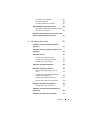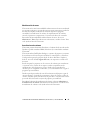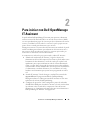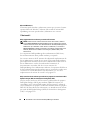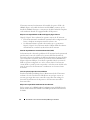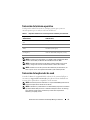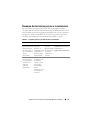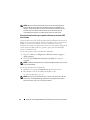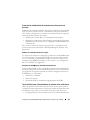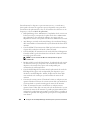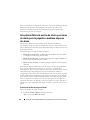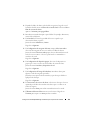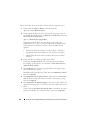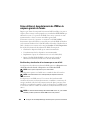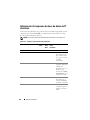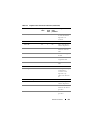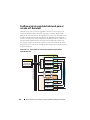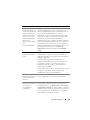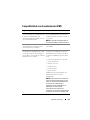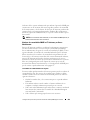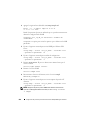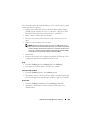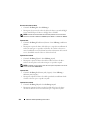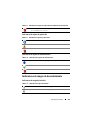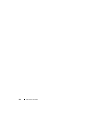Dell OpenManage IT Assistant Version 8.9.1 Guía del usuario
- Tipo
- Guía del usuario

Dell OpenManage IT Assistant
versión 8.9
Guía del usuario

Notas y precauciones
NOTA:
una NOTA proporciona información importante que le ayudará a utilizar
mejor el equipo.
PRECAUCIÓN:
un mensaje de PRECAUCIÓN indica la posibilidad de daños en el
hardware o la pérdida de datos si no se siguen las instrucciones.
__________________
La información contenida en esta publicación puede modificarse sin previo aviso.
© 2013 Dell Inc. Todos los derechos reservados.
Queda estrictamente prohibida la reproducción de estos materiales en cualquier forma sin la
autorización por escrito de Dell Inc.
Marcas comerciales utilizadas en este texto: Dell™, el logotipo de DELL, Dell Precision™,
OpenManage™, OptiPlex™, PowerEdge™, PowerVault™, PowerConnect™, EqualLogic™,
KACE™, FlexAddress™ y Vostro™ son marcas comerciales de Dell Inc. Intel
®
, Pentium
®
, Xeon
®
,
Core™ y Celeron
®
son marcas comerciales registradas de Intel Corporation en los Estados Unidos y
en otros países. AMD
®
es una marca comercial registrada y AMD Opteron™, AMD Phenom™ y
AMD Sempron™ son marcas comerciales de Advanced Micro Devices, Inc. VMware
®
, Virtual
SMP
®
, vMotion
®
, vCenter
®
y vSphere
®
y ESX™ Server™ son marcas comerciales registradas o
marcas comerciales de VMware, Inc. en los Estados Unidos y/o en otras jurisdicciones. Microsoft
®
,
Windows
®
, Windows NT
®
, Windows Server
®
, Microsoft Hyper-V Server 2008™, Windows Vista
®
,
Active Directory
®
, Internet Explorer
®
, SQL Server
®
y Excel
®
son marcas comerciales o marcas
comerciales registradas de Microsoft Corporation en los Estados Unidos y/o en otros países. Novell
®
,
NetWare
®
y SUSE
®
son marcas comerciales registradas de Novell, Inc. en los Estados Unidos y en otros
países. Red Hat
®
es una marca comercial registrada de Red Hat, Inc. en los Estados Unidos y en otros
países. EMC
®
, FLARE
®
y Navisphere
®
son marcas comerciales registradas de EMC Corporation.
Sun y Java son marcas comerciales o marcas comerciales registradas de Sun Microsystems, Inc. en
los Estados Unidos y otros países. Mozilla
®
Firefox
®
es una marca comercial registrada de Mozilla
Foundation. Citrix™ XenServer™ son marcas comerciales de Citrix Systems, Inc. y/o de una o varias
de sus filiales, y pueden estar registradas en la Oficina de Patentes y Marcas de los Estados Unidos y
en otros países. El término Linux
®
es una marca comercial registrada de Linus Torvalds, el creador
del núcleo Linux. Oracle
®
es una marca comercial registrada de Oracle Corporation o de sus filiales.
Otras marcas y otros nombres comerciales pueden utilizarse en esta publicación para hacer referencia
a las entidades que los poseen o a sus productos. Dell Inc. renuncia a cualquier interés sobre la
propiedad de marcas y nombres comerciales que no sean los suyos.
1/2013 A01

Contenido
3
Contenido
1 IT Assistant ha sido declarado
"End Of Life" (“Fin de serie”) :
1 de ene de 2013
. . . . . . . . . . . . . . . . . . .
17
Introducción a Dell OpenManage IT Assistant
. . . . .
17
Simplificación de la administración de sistemas
. . .
17
Identificación de sistemas para administración
remota
. . . . . . . . . . . . . . . . . . . . . . .
18
Generación de una vista consolidada de todos los
sistemas
. . . . . . . . . . . . . . . . . . . . . .
18
Creación de acciones y filtros de alertas
. . . . .
19
Creación de informes personalizados de
descubrimiento e inventario
. . . . . . . . . . . .
19
Creación de tareas que permiten la administración
de configuraciones desde una consola
central
. . . . . . . . . . . . . . . . . . . . . . .
20
Instalación de agentes Dell en sistemas de
Dell
. . . . . . . . . . . . . . . . . . . . . . . . .
20
Medición del rendimiento de los sistemas
. . . . .
21
Supervisión de la alimentación y el consumo de
energía de los sistemas Dell
. . . . . . . . . . . .
21
Componentes de IT Assistant
. . . . . . . . . . . . . .
21
Interfaz de usuario
. . . . . . . . . . . . . . . . .
23
División de servicios de IT Assistant
. . . . . . . .
23
Sistema administrado
. . . . . . . . . . . . . . .
23
Utilidades
. . . . . . . . . . . . . . . . . . . . . .
24
Funciones integradas
. . . . . . . . . . . . . . . . . .
24
Instalación nativa
. . . . . . . . . . . . . . . . . .
24
Interfaz de usuario y ayuda en línea
. . . . . . . .
24
Inicio de sesión único
. . . . . . . . . . . . . . .
25
Autentificación de usuarios
. . . . . . . . . . . .
25

4
Contenido
Grupos dinámicos
. . . . . . . . . . . . . . . . . .
25
Información de inventario
. . . . . . . . . . . . .
26
Emisión de informes
. . . . . . . . . . . . . . . .
26
Administración de tareas
. . . . . . . . . . . . . .
27
Actualizaciones de software
. . . . . . . . . . . .
27
Supervisión de la alimentación y el
rendimiento
. . . . . . . . . . . . . . . . . . . . .
28
Inicio de aplicaciones
. . . . . . . . . . . . . . .
28
Herramienta de solución de problemas
. . . . . .
28
Preferencias del usuario
. . . . . . . . . . . . . .
29
Niveles de privilegio en la interfaz de usuario de IT
Assistant
. . . . . . . . . . . . . . . . . . . . . . . . .
29
Otra información útil
. . . . . . . . . . . . . . . . . . .
29
2 Para iniciar con Dell OpenManage IT
Assistant
. . . . . . . . . . . . . . . . . . . . . . . . .
33
3 Novedades en la versión 8.9 de Dell
OpenManage IT Assistant
. . . . . . . . . . . .
35
Novedades de esta versión
. . . . . . . . . . . . . . .
35
Nueva compatibilidad de Sistemas
operativos
. . . . . . . . . . . . . . . . . . . . . .
35
Información sobre la garantía
. . . . . . . . . . .
35
Código de servicio rápido
. . . . . . . . . . . . . .
36
Características en desuso
. . . . . . . . . . . . .
36
Funciones de las versiones anteriores
. . . . . . . . .
36
IT Assistant 8.8
. . . . . . . . . . . . . . . . . . .
36
IT Assistant 8.7
. . . . . . . . . . . . . . . . . . .
38
IT Assistant 8.6
. . . . . . . . . . . . . . . . . . .
38
IT Assistant 8.5
. . . . . . . . . . . . . . . . . . .
40
IT Assistant 8.4
. . . . . . . . . . . . . . . . . . .
41
IT Assistant 8.3
. . . . . . . . . . . . . . . . . . .
43
IT Assistant 8.2
. . . . . . . . . . . . . . . . . . .
46

Contenido
5
IT Assistant 8.1
. . . . . . . . . . . . . . . . . . .
47
IT Assistant 8.0
. . . . . . . . . . . . . . . . . . .
50
Función obsoleta
. . . . . . . . . . . . . . . . . . . . .
54
4 Planificación de la instalación de Dell
OpenManage IT Assistant
. . . . . . . . . . .
55
Decisiones que deben tomarse antes de la
instalación
. . . . . . . . . . . . . . . . . . . . . . . .
55
Preguntas principales sobre planificación
. . . . . . .
56
Selección del sistema operativo
. . . . . . . . . . . .
57
Selección del explorador de web
. . . . . . . . . . . .
57
Selección de la configuración de hardware
. . . . . .
58
Selección de la base de datos SQL Server 2008 R2
Express Edition predeterminada o SQL Server 2008
R2
. . . . . . . . . . . . . . . . . . . . . . . . . . . . .
59
Funciones de notificación mediante correo
electrónico
. . . . . . . . . . . . . . . . . . . . . . . .
60
Determinación de los protocolos de administración de
sistemas
. . . . . . . . . . . . . . . . . . . . . . . . .
60
Protocolos admitidos
. . . . . . . . . . . . . . . .
60
SNMP
. . . . . . . . . . . . . . . . . . . . . . . .
61
CIM
. . . . . . . . . . . . . . . . . . . . . . . . .
61
IPMI
. . . . . . . . . . . . . . . . . . . . . . . . .
61
Factores que afectan la elección del
protocolo
. . . . . . . . . . . . . . . . . . . . . .
61
Resumen de decisiones previas a la instalación
. . . .
69

6
Contenido
5 Instalación, desinstalación y
actualización de Dell OpenManage IT
Assistant
. . . . . . . . . . . . . . . . . . . . . . . . .
73
Compatibilidad con el protocolo TCP/IP
. . . . . .
73
Configuración o activación de protocolos para la
comunicación de agentes
. . . . . . . . . . . . . . . .
73
Instalación de SNMP en el sistema IT
Assistant
. . . . . . . . . . . . . . . . . . . . . .
74
Activación del CIM
. . . . . . . . . . . . . . . . .
76
Configuración de la información de usuario de
RBAC
. . . . . . . . . . . . . . . . . . . . . . . . . . .
76
Verificador de prerrequisitos
. . . . . . . . . . . . . .
76
Instalación de IT Assistant
. . . . . . . . . . . . . . .
77
Descarga de IT Assistant
. . . . . . . . . . . . . .
77
Instalación de IT Assistant por primera vez
. . . .
78
Inicio de IT Assistant
. . . . . . . . . . . . . . . . . . .
78
Actualización a partir de una versión anterior de IT
Assistant
. . . . . . . . . . . . . . . . . . . . . . . . .
80
Actualización de IT Assistant versión 7.x a IT
Assistant versión 8.9
. . . . . . . . . . . . . . . .
80
Actualización de IT Assistant versión 8.x a IT
Assistant versión 8.9
. . . . . . . . . . . . . . . .
82
Actualización de IT Assistant versión 8.6 y posterior
a IT Assistant versión 8.9
. . . . . . . . . . . . . .
82
Actualización de IT Assistant después de migrar a
Windows Server 2003
. . . . . . . . . . . . . . . .
83
Recuperación del sistema durante una instalación
fallida
. . . . . . . . . . . . . . . . . . . . . . . . . . .
83
Desinstalación de IT Assistant
. . . . . . . . . . . . .
84
Microsoft SQL Server remoto e IT Assistant
. . . . . .
85
Configuración de IT Assistant para actualizar la
base de datos remota
. . . . . . . . . . . . . . . .
90

Contenido
7
6 Configuración de Dell OpenManage IT
Assistant para supervisar los
sistemas
. . . . . . . . . . . . . . . . . . . . . . . . .
93
IT Assistant en situaciones reales de usuarios
. . . . .
93
Ejecución de aplicaciones que requieren distintas
versiones de JRE en el sistema
. . . . . . . . . .
94
Asegúrese de que los agentes y la instrumentación
estén instalados y se estén ejecutando
. . . . . . . . .
95
Inicie IT Assistant
. . . . . . . . . . . . . . . . . . . .
95
Configuración de SNMP para que el sistema se pueda
administrar
. . . . . . . . . . . . . . . . . . . . . . . .
97
Detalles de configuración del servicio SNMP
. . .
97
Configuración de SNMP en los sistemas que desea
administrar
. . . . . . . . . . . . . . . . . . . . .
97
Configuración de CIM para que el sistema se pueda
administrar
. . . . . . . . . . . . . . . . . . . . . . . .
99
Configuración del CIM en el sistema
operativo
. . . . . . . . . . . . . . . . . . . . . .
99
Recomendaciones para configurar destinos de
descubrimiento
. . . . . . . . . . . . . . . . . . . . .
100
Configuración de IPMI para que el sistema se pueda
administrar
. . . . . . . . . . . . . . . . . . . . . . . .
100
Uso del proveedor de IPMI de Microsoft
. . . . .
101
Recomendaciones para utilizar la función de
descubrimiento de IPMI
. . . . . . . . . . . . . .
102
Configuración de IT Assistant para descubrir
dispositivos de almacenamiento
. . . . . . . . . . . .
103
Prerrequisitos para Dell|EMC
. . . . . . . . . . .
103
Navisphere Secure CLI
. . . . . . . . . . . . . . .
104
Instalación y configuración
. . . . . . . . . . . .
104
Uso de la herramienta de solución de
problemas
. . . . . . . . . . . . . . . . . . . . . .
105
Creación de informes
. . . . . . . . . . . . . . . .
105

8
Contenido
Descubrimiento en la pequeña a mediana empresa de
Juana
. . . . . . . . . . . . . . . . . . . . . . . . . .
106
Decisiones que se deben tomar antes de configurar
el descubrimiento con IT Assistant
. . . . . . . .
106
Protocolos de administración de sistemas
necesarios para la red de Juana
. . . . . . . . .
107
Tareas iniciales para el descubrimiento de
sistemas en la red de Juana
. . . . . . . . . . .
107
Uso de IT Assistant para encontrar y administrar los
sistemas en red de Juana
. . . . . . . . . . . .
108
Configuración de valores de
descubrimiento
. . . . . . . . . . . . . . . . . .
108
Configuración de los valores de inventario
. . . .
110
Configuración de los valores de sondeo de
estado
. . . . . . . . . . . . . . . . . . . . . . .
111
Configuración de rangos de
descubrimiento
. . . . . . . . . . . . . . . . . .
111
Cambio de configuración del descubrimiento, del
inventario y del sondeo de estado después de la
configuración original
. . . . . . . . . . . . . .
115
Visualización de dispositivos e inicio de
aplicaciones
. . . . . . . . . . . . . . . . . . .
115
Inicio de la información de garantía
. . . . . . .
117
Creación de filtros de acción de alerta y acciones de
alerta para la pequeña a mediana empresa de
Juana
. . . . . . . . . . . . . . . . . . . . . . . . . .
118
Creación de un filtro de acción de alerta
. . . . .
118
Descubrimiento en la empresa grande de
Tomás
. . . . . . . . . . . . . . . . . . . . . . . . . .
122
Configuración de los valores de
descubrimiento
. . . . . . . . . . . . . . . . . .
122
Rangos de subred IP para servidores
. . . . . .
123
Configuración de SNMP en cada sistema
administrado
. . . . . . . . . . . . . . . . . . .
123
Selección de un valor de tiempo de espera de
descubrimiento adecuado para la red
. . . . . .
125
Establecimiento de los valores de configuración
de descubrimiento
. . . . . . . . . . . . . . . .
126
Configuración de los valores de inventario
. . . .
128

Contenido
9
Configuración de los valores de sondeo de
estado
. . . . . . . . . . . . . . . . . . . . . . . .
129
Configuración de rangos de descubrimiento
. . .
129
Cambio de configuración del descubrimiento, del
inventario y del sondeo de estado después de la
configuración original
. . . . . . . . . . . . . . .
135
Creación de filtros de acción de alerta y acciones de
alerta para la empresa grande de Tomás
. . . . . . . .
135
Administradores de Tomás
. . . . . . . . . . . . .
136
Creación de un filtro de acción de alerta
. . . . .
137
Notificaciones de las acciones de alertas en un
entorno empresarial
. . . . . . . . . . . . . . . .
140
Creación de una acción de alerta
. . . . . . . . .
140
Cómo utilizar el descubrimiento de IPMI en la empresa
grande de Tomás
. . . . . . . . . . . . . . . . . . . . .
142
Clasificación y visualización de los sistemas que no
son de Dell
. . . . . . . . . . . . . . . . . . . . .
142
Registros de hardware
. . . . . . . . . . . . . . .
143
Puntos de inicio
. . . . . . . . . . . . . . . . . . .
143
Tareas IPMISH
. . . . . . . . . . . . . . . . . . .
143
Visualización de la información en un sistema que
no es Dell
. . . . . . . . . . . . . . . . . . . . . .
143
Resumen
. . . . . . . . . . . . . . . . . . . . . . . . .
144
7 Supervisión del rendimiento y la
alimentación
. . . . . . . . . . . . . . . . . . . . .
145
Supervisión de rendimiento
. . . . . . . . . . . . . . .
145
Supervisión de alimentación
. . . . . . . . . . . . . .
146
Supervisión del rendimiento y la alimentación en la
empresa grande de Tomás
. . . . . . . . . . . . . . . .
147
Cómo crear una tarea de supervisión del
rendimiento y la alimentación
. . . . . . . . . . .
147
Supervisión del uso del sistema en la red
. . . . .
149

10
Contenido
Sugerencia para la configuración del umbral para
la supervisión del rendimiento y la
alimentación
. . . . . . . . . . . . . . . . . . .
153
Uso de recursos por parte de SQL Server e IT
Assistant
. . . . . . . . . . . . . . . . . . . . .
155
8 Actualizaciones de software
. . . . . . . . .
157
Uso de actualizaciones de software mediante
web
. . . . . . . . . . . . . . . . . . . . . . . . . . .
159
Sincronización de IT Assistant con el sitio web
de Dell
. . . . . . . . . . . . . . . . . . . . . . .
160
Comparación de los paquetes de actualización
de los repositorios con los del sitio web de
Dell
. . . . . . . . . . . . . . . . . . . . . . . .
164
Importación de paquetes del repositorio en
línea
. . . . . . . . . . . . . . . . . . . . . . . .
166
Cómo ver el informe de cumplimiento de los
paquetes o conjuntos de paquetes de actualización
que se descargaron
. . . . . . . . . . . . . . . .
167
Uso de las actualizaciones de software en IT
Assistant
. . . . . . . . . . . . . . . . . . . . . . . .
168
Uso de los soportes de Server Updates
. . . . .
168
Actualización de software por medio de Dell Update
Packages (DUP) de Unified Server Configurator
(USC)
. . . . . . . . . . . . . . . . . . . . . . . . . .
170
9 Administración de tareas
. . . . . . . . . . .
173
Creación de una tarea de línea de comandos
. . . . .
174
Tareas disponibles en la línea de
comandos
. . . . . . . . . . . . . . . . . . . . .
175
Creación de una tarea de control de dispositivo
. . .
176
Tareas disponibles en la tarea de control de
dispositivos
. . . . . . . . . . . . . . . . . . . .
177

Contenido
11
Uso de la implementación de software de
servidor
. . . . . . . . . . . . . . . . . . . . . . . . .
179
Situaciones de instalación
. . . . . . . . . . . . .
180
Situaciones de actualización
. . . . . . . . . . . .
180
Cómo establecer el parámetro de tiempo de
ejecución de Java en los entornos de Windows
admitidos
. . . . . . . . . . . . . . . . . . . . . .
181
Cómo establecer el parámetro de tiempo de
ejecución de Java en los entornos de Linux
admitidos
. . . . . . . . . . . . . . . . . . . . . .
182
Instalación del agente de Dell en un sistema
administrado remoto
. . . . . . . . . . . . . . . .
182
Creación de una tarea de implementación de
software
. . . . . . . . . . . . . . . . . . . . . .
183
Uso de las actualizaciones de software
. . . . . . . .
185
Creación de una tarea de actualización de
software
. . . . . . . . . . . . . . . . . . . . . .
185
Tareas de exportación e importación
. . . . . . . . . .
186
Exportación de tareas
. . . . . . . . . . . . . . .
187
10 Emisión de informes
. . . . . . . . . . . . . . .
189
Informes listos para utilizar
. . . . . . . . . . . . . . .
189
Informes personalizados
. . . . . . . . . . . . . . . .
190
Creación de un nuevo informe
. . . . . . . . . . .
191
Elección de un informe basado en consultas:
. . .
193
Informe de la herramienta de cumplimiento
. . . . . .
195
Edición, eliminación o ejecución de informes
. . . . .
195
Información del esquema de base de datos de IT
Assistant
. . . . . . . . . . . . . . . . . . . . . . . . .
196

12
Contenido
11 Cómo garantizar una instalación segura
de Dell OpenManage IT Assistant
. . . .
231
Seguridad para los puertos de paquetes de
TCP/IP
. . . . . . . . . . . . . . . . . . . . . . . . .
231
Seguridad para equipos de escritorio, equipos
portátiles y estaciones de trabajo
administradas
. . . . . . . . . . . . . . . . . . . . .
232
Seguridad para el sistema operativo del sistema
administrado
. . . . . . . . . . . . . . . . . . .
232
Tiempo de espera de la sesión
. . . . . . . . . .
232
ASF y el protocolo SNMP
. . . . . . . . . . . . .
232
Seguridad para sistemas de servidor
administrados
. . . . . . . . . . . . . . . . . . . . .
233
Seguridad para el sistema operativo del sistema
administrado
. . . . . . . . . . . . . . . . . . .
233
Elección del protocolo de servidor más seguro
para el sistema administrado
. . . . . . . . . . .
233
Supervisión de CIM, DCOM y autentificación de
Windows
. . . . . . . . . . . . . . . . . . . . .
234
Seguridad y el protocolo SNMP
. . . . . . . . .
234
Cómo garantizar la seguridad de la base de datos
cuando se utilice IT Assistant
. . . . . . . . . .
236
Cómo ejecutar IT Assistant detrás de un servidor de
seguridad
. . . . . . . . . . . . . . . . . . . . . . . .
237
Configuración de seguridad adicional para el acceso a
IT Assistant
. . . . . . . . . . . . . . . . . . . . . . .
238
Seguridad para los puertos de IT Assistant y otras
aplicaciones admitidas de Dell OpenManage
. . . .
240
Inicio de sesión único
. . . . . . . . . . . . . . . . .
244
Administración de seguridad de acceso basado en
funciones
. . . . . . . . . . . . . . . . . . . . . . . .
245
Control de acceso basado en funciones
. . . . .
245
Asignación de los privilegios de usuarios
. . . . . .
246

Contenido
13
Creación de usuarios de IT Assistant para sistemas
operativos Windows admitidos
. . . . . . . . . . .
246
Desactivación de cuentas anónimas e invitados
. . . .
248
12 Preguntas frecuentes
. . . . . . . . . . . . . .
251
Preguntas más frecuentes sobre IT Assistant
. . . . .
251
Actualizaciones de software
. . . . . . . . . . . . . .
256
Actualizaciones de instalación
. . . . . . . . . . . . .
256
Ámbito y capacidades de IT Assistant
. . . . . . . . .
259
Interfaz de usuario de IT Assistant
. . . . . . . . . . .
262
Administración de alertas
. . . . . . . . . . . . . . . .
266
Servicios de IT Assistant
. . . . . . . . . . . . . . . .
267
Descubrimiento de IT Assistant
. . . . . . . . . . . . .
268
Supervisión de rendimiento
. . . . . . . . . . . . . . .
274
Compatibilidad con descubrimiento IPMI
. . . . . . .
275
Varios
. . . . . . . . . . . . . . . . . . . . . . . . . . .
276
A Configuración de protocolos para enviar
información a Dell OpenManage IT
Assistant
. . . . . . . . . . . . . . . . . . . . . . . . . . .
281
Configuración del servicio SNMP
. . . . . . . . . . . .
282
Nombres de comunidad de SNMP en IT Assistant
y en Server Administrator
. . . . . . . . . . . . .
283
Configuración del servicio de SNMP en un sistema que
ejecuta un sistema operativo Windows admitido
. . .
284
Configuración del servicio SNMP en una Management
Station de IT Assistant
. . . . . . . . . . . . . . .
284

14
Contenido
Configuración del servicio SNMP en un sistema
administrado con IT Assistant que ejecuta un
sistema operativo Windows admitido
. . . . . .
285
Activación de operaciones Set de SNMP
. . . .
287
Configuración del sistema para enviar capturas de
SNMP
. . . . . . . . . . . . . . . . . . . . . . .
288
Configuración del agente de SNMP en sistemas
administrados que ejecutan sistemas operativos Linux
admitidos
. . . . . . . . . . . . . . . . . . . . . . . .
289
Cambio del nombre de comunidad SNMP
. . . .
289
Activación de operaciones Set de SNMP
. . . .
290
Configuración de los sistemas administrados para
enviar capturas a IT Assistant
. . . . . . . . . .
291
Configuración de SNMP en SUSE Linux Enterprise
Server
. . . . . . . . . . . . . . . . . . . . . . .
292
Configuración de SNMP en el servidor VMware ESX 3.5
para enviar capturas a IT Assistant
. . . . . . . . . .
292
Configuración de SNMP en VMware ESX Server 4.0 o
posterior para descubrimiento
. . . . . . . . . . . .
293
Configuración del CIM
. . . . . . . . . . . . . . . . .
296
Configuración del CIM en los sistemas
administrados
. . . . . . . . . . . . . . . . . . .
296
Configuración de IPMI
. . . . . . . . . . . . . . . . .
300
Configuración del BMC desde Server
Administrator
. . . . . . . . . . . . . . . . . . .
300
Configuración del BMC desde el POST del
BIOS
. . . . . . . . . . . . . . . . . . . . . . . .
301
B Utilidades de Dell OpenManage IT
Assistant
. . . . . . . . . . . . . . . . . . . . . . . . . . .
303
Utilidad de importación de lista de nodos de IT
Assistant
. . . . . . . . . . . . . . . . . . . . . . . .
303
Comandos de ejemplo de la utilidad de importación
de lista de nodos
. . . . . . . . . . . . . . . . .
305
Creación de plantillas
. . . . . . . . . . . . . . .
305

Contenido
15
Cómo utilizar varias plantillas
. . . . . . . . . . .
306
Cómo guardar plantillas
. . . . . . . . . . . . . .
307
Cómo dejar plantillas en IT Assistant
. . . . . . .
307
Utilidad Administración de bases de datos
. . . . . . .
308
Cómo utilizar la utilidad Administración de bases de
datos de línea de comandos
. . . . . . . . . . . .
308
Utilidad de importación de las fuentes de sucesos del
protocolo simple de administración de red
. . . . . . .
311
C Indicadores de estado
. . . . . . . . . . . . .
315
Indicadores de estado y condición del grupo de
dispositivos
. . . . . . . . . . . . . . . . . . . . . . .
315
Indicadores de estado y condición del sistema y los
dispositivos
. . . . . . . . . . . . . . . . . . . . . . .
316
Indicadores de alerta
. . . . . . . . . . . . . . . . . .
317
Indicadores de gravedad de alerta
. . . . . . . . .
317
Indicadores de confirmación de alerta
. . . . . .
317
Indicadores de acción de alerta
. . . . . . . . . .
317
Indicadores de programación de tarea
. . . . . . . . .
318
Indicadores del registro de ejecución
. . . . . . . . .
318
Indicadores del registro de ejecución de
tarea
. . . . . . . . . . . . . . . . . . . . . . . .
318
Indicadores del registro de supervisión del
rendimiento y la alimentación
. . . . . . . . . . .
318
Indicadores de registro de aplicación
. . . . . . .
319
Indicadores de registro de actualizaciones
. . . .
319
Indicadores de rangos de descubrimiento
. . . . . . .
319
Indicadores de rangos de inclusión
. . . . . . . .
319
Indicadores de la supervisión del rendimiento y la
alimentación
. . . . . . . . . . . . . . . . . . . . . . .
320
Indicadores de actualizaciones de software
. . . . . .
320

16
Contenido
Indicadores de resultados de comparación de
repositorios
. . . . . . . . . . . . . . . . . . . .
321
Diálogo de importación
. . . . . . . . . . . . . .
321
Indicadores de aplicación favorita
. . . . . . . .
322
Indicadores de Herramienta de solución de
problemas
. . . . . . . . . . . . . . . . . . . . . . .
322
Indicadores de resultado de la importación de la
tarea
. . . . . . . . . . . . . . . . . . . . . . . . . .
323
Indicadores de resultado de cumplimiento de
dispositivo
. . . . . . . . . . . . . . . . . . . . . . .
323
Índice
. . . . . . . . . . . . . . . . . . . . . . . . . . . . .
325

IT Assistant ha sido declarado "End Of Life" (“Fin de serie”) : 1 de ene de 2013
17
IT Assistant ha sido declarado
"End Of Life" (“Fin de serie”) :
1 de ene de 2013
Dell System Management (OpenManage) 7.2 es la última versión que admite
IT Assistant (ITA). Al iniciar Systems Management 7.2, se elimina la
disponibilidad de IT Assistant en el DVD System Management Tools and
Documentation (Documentación y herramientas de Systems Management)
(SMTD) DVD. No se planea futuras versiones para ITA. Recomendamos que
use Dell OpenManage Essentials (OME) como reemplazo de ITA. Puede
actualizar directamente el ITA actual a OME.
Para obtener más información acerca de “Essentials” y para descargarlo,
visite: www.delltechcenter.com/ome
Introducción a Dell OpenManage IT Assistant
Dell OpenManage IT Assistant le proporciona un punto central de acceso
para supervisar y administrar sistemas en una red de área local (LAN) o en
una red de área extensa (WAN). Al permitirle a un administrador una vista
completa de la empresa, IT Assistant puede incrementar el tiempo de servicio
del sistema, automatizar las tareas recurrentes y prevenir interrupciones
durante las operaciones críticas de la empresa.
Simplificación de la administración de sistemas
Puede utilizar IT Assistant para realizar las siguientes tareas:
• “Identificación de sistemas para administración remota”
• “Generación de una vista consolidada de todos los sistemas”
• “Creación de acciones y filtros de alertas”
• “Creación de informes personalizados de descubrimiento e inventario”
• “Creación de tareas que permiten la administración de configuraciones
desde una consola central”

18
IT Assistant ha sido declarado "End Of Life" (“Fin de serie”) : 1 de ene de 2013
• “Instalación de agentes Dell en sistemas de Dell”
• “Medición del rendimiento de los sistemas”
• “Supervisión de la alimentación y el consumo de energía de los
sistemas Dell”
Identificación de sistemas para administración remota
IT Assistant realiza el descubrimiento y el sondeo de estado, lo que permite a
los administradores de sistemas identificar sistemas y dispositivos en una red
por su nombre de host, dirección IP o rango de subred IP. Durante un sondeo
de estado, IT Assistant consulta la condición, o el estado, de un sistema y de
sus componentes. La información que se recopila durante el descubrimiento y
el sondeo de estado aparece en la consola de administración y se escribe en la
base de datos de IT Assistant. La base de datos predeterminada que se incluye
con IT Assistant es Microsoft SQL Server 2008 R2 Express Edition. Si
necesita una base de datos más potente, utilice Microsoft SQL Server 2008
R2, Microsoft SQL Server 2005, o Microsoft SQL Server 2000.
Generación de una vista consolidada de todos los sistemas
IT Assistant permite a los administradores de sistemas realizar acciones en
sistemas administrados desde la consola de administración. Con IT Assistant
se pueden crear tareas que se aplican a un solo sistema o a cada sistema de un
grupo, crear grupos dinámicos de sistemas para facilitar la administración y
llevar a cabo un inventario de cualquier sistema. Además, IT Assistant
proporciona un punto de inicio consolidado para los siguientes dispositivos y
aplicaciones de administración de sistemas Dell:
• Dell OpenManage Server Administrator
• Consola de acceso remoto
• Dell OpenManage Switch Administrator
• Teclado/vídeo/mouse (KVM) digital
• Impresoras
• Cintas
• Dispositivos de almacenamiento
• Sistemas cliente y

IT Assistant ha sido declarado "End Of Life" (“Fin de serie”) : 1 de ene de 2013
19
• dispositivos de Interfaz de administración de plataforma inteligente
(IPMI)
Creación de acciones y filtros de alertas
Usted puede utilizar IT Assistant para crear filtros de alertas para aislar las
alertas de mayor interés para un administrador de sistemas. Los
administradores de sistemas pueden crear entonces acciones de alerta
correspondientes que se desencadenarán cuando se cumplan los criterios que
se utilizaron para definir el filtro de alertas. Por ejemplo, IT Assistant puede
enviar una alerta al administrador de sistemas cuando el ventilador de un
servidor se encuentre en un estado crítico o de aviso. Al crear un filtro con una
acción correspondiente por correo electrónico, el administrador recibirá un
mensaje por correo electrónico si un ventilador alcanza el estado definido. El
administrador puede responder de inmediato a la notificación utilizando IT
Assistant para apagar el sistema, si es necesario, o para ejecutar Server
Administrator para solucionar el problema. Ver "Creación de filtros de acción
de alerta y acciones de alerta para la pequeña a mediana empresa de Juana" en
la página 118.
Creación de informes personalizados de descubrimiento e inventario
Con el asistente de informes de IT Assistant, usted puede crear informes
personalizados para cualquier dispositivo o grupo en la empresa. Estos
informes pueden contener información de inventario de dispositivos basada
en una amplia selección de atributos. Por ejemplo, usted puede crear un
informe que muestre una lista con los detalles de todas las tarjetas adicionales
en todos los sistemas de un grupo, incluyendo la velocidad y amplitud del bus,
el fabricante y la longitud y/o número de la ranura. IT Assistant también
proporciona una colección de informes previamente formateados que
recopilan información común de la empresa. La herramienta Cumplimiento
utiliza esta información para comparar el inventario de cada sistema
administrado con los paquetes y conjuntos de paquetes importados en el
repositorio IT Assistant.

20
IT Assistant ha sido declarado "End Of Life" (“Fin de serie”) : 1 de ene de 2013
Creación de tareas que permiten la administración de configuraciones
desde una consola central
IT Assistant permite llevar a cabo tareas de administración de configuraciones
comunes en toda la empresa desde una sola consola. Mediante el
establecimiento de tareas sencillas a través de la interfaz de usuario (UI) basada
en asistente de IT Assistant, usted puede realizar tareas de control de
dispositivos (apagado o encendido), actualizaciones de software, implementar
agentes, exportar e importar tareas o ejecutar tareas de línea de comandos en
los sistemas del grupo administrado. IT Assistant le permite cargar Dell
Update Packages (DUP) y conjuntos de actualización del sistema (de los
soportes Dell Server Updates o desde el sitio web de asistencia de Dell,
support.dell.com) en un repositorio central y ejecutar una comprobación de
cumplimiento en los sistemas de la empresa. El administrador de sistemas
puede entonces dar instrucciones a IT Assistant para que realice las
actualizaciones inmediatamente o según un programa definido.
NOTA:
Para Dell OpenManage versión 5.3 y versiones posteriores, Software
Update Utility está disponible únicamente en el DVD Dell Server Updates. Sin
embargo, para las versiones de Dell OpenManage anteriores a la versión 5.3, la
utilidad de actualización de software está disponible en el CD Dell PowerEdge
Server Update Utility. Para los fines de esta guía, en lo sucesivo nos referiremos al
DVD Dell Server Updates y al CD Dell PowerEdge Server Update Utility como los
soportes Server Updates.
NOTA:
Para realizar una actualización de software, se debe instalar el software
del agente adecuado en el dispositivo de destino. Para obtener más información
sobre los agentes, ver Los agentes en los sistemas que desea supervisar.
Instalación de agentes Dell en sistemas de Dell
IT Assistant ofrece un método integrado para instalar Dell OpenManage
Server Administrator en sistemas admitidos Dell. Dell OpenManage Server
Administrator es una solución integral para la administración individual de
sistemas, diseñada para que los administradores de sistemas administren
sistemas de manera local o remota en una red. Server Administrator
proporciona la instrumentación necesaria para el servidor y ayuda a
maximizar la capacidad de administración del servidor (descubrimiento,
clasificación, inventarios, sistemas de supervisión y actualización del BIOS,
el firmware y los controladores) desde IT Assistant. Puede instalar Server
Administrator desde el
DVD
Dell Systems Management Tools and
Documentation (Documentación y herramientas de Dell Systems
Management) desde
support.dell.com
.

IT Assistant ha sido declarado "End Of Life" (“Fin de serie”) : 1 de ene de 2013
21
Medición del rendimiento de los sistemas
IT Assistant ayuda a supervisar el rendimiento de un dispositivo o grupo de
dispositivos con sistemas operativos admitidos durante un periodo específico
de tiempo. El rendimiento se supervisa con la ayuda de un conjunto de
contadores de rendimiento que usted puede configurar para enviar alertas
cuando se superen los umbrales.
Supervisión de la alimentación y el consumo de energía de los
sistemas Dell
IT Assistant ayuda a supervisar el consumo de energía de un solo sistema, de
un grupo de sistemas y de dispositivos desconocidos en la red. La supervisión
de alimentación ayuda a recopilar, almacenar y mostrar los valores
instantáneos de la energía (vatios) que se ha consumido, los amperios que
cada suministro de energía utiliza y la energía total consumida por un
dispositivo.
Componentes de IT Assistant
IT Assistant presenta los siguientes componentes:
• “Interfaz de usuario”
• “División de servicios de IT Assistant” (Servicio de supervisión de red,
servicio de conexión y base de datos)
• “Sistema administrado”
• “Utilidades”Interfaz de usuario, sistema de servicios y sistema
administrado de IT Assistant

22
IT Assistant ha sido declarado "End Of Life" (“Fin de serie”) : 1 de ene de 2013
NOTA:
Los números de la figura anterior son los números de puerto que utiliza
ITAssistant para comunicarse con los sistemas administrados. Para obtener más
información sobre los puertos utilizados por IT Assistant, ver Puertos UDP/TCP
predeterminados de IT Assistant.
Interfaz de
usuario de IT
CIM/WMI
Asignado dinámicamente
162
Sistemas
2607
Estación de administración de IT
Assistant
Servicio de conexión DSM de IT Assistant
Supervisión de red DSM de IT Assistant.
443
161
Dispositivo de
almacenamiento
Dispositivo
activado para
Impresora/
cinta/ KVM
RAC
Sistema Dell
161
162
161
162
623
SNMP/NaviCLI
IPMI
SNMP
SNMP
1024–
65535
6389
PDU
SAI
162
SNMP
162
SNMP

IT Assistant ha sido declarado "End Of Life" (“Fin de serie”) : 1 de ene de 2013
23
Interfaz de usuario
La interfaz del usuario de IT Assistant proporciona una vista gráfica para el
usuario de la información recopilada por la división de servicios de IT
Assistant. Esta información representa la condición general y detalles de
configuración de cada sistema en el grupo administrado. Desde la interfaz de
usuario de IT Assistant, puede realizar una amplia variedad de tareas de
configuración y administración, como la especificación de los sistemas a
descubrir, la creación de acciones y filtros de alerta y la ejecución de ciclos de
encendido de los sistemas.
La interfaz de usuario de IT Assistant se basa en la tecnología de Sun
Microsystems, Java. La interfaz de usuario basada en explorador se puede
abrir desde la estación de administración misma o de forma remota desde un
sistema diferente por medio de un explorador de web (Internet Explorer,
Mozilla Firefox) o un explorador de web iniciado en una sesión de servicio de
terminal en un equipo Windows o Linux.
División de servicios de IT Assistant
La división de servicios de IT Assistant se instala como parte de la instalación
estándar. Técnicamente, la división de servicios consta de:
• Servicio de supervisión de red
• Servicio de conexión
• Base de datos
En instalaciones altamente personalizadas, es posible que algunos usuarios
instalen su base de datos en un sistema separado.
Sistema administrado
En IT Assistant, un sistema administrado es un sistema que tiene
instrumentación o agentes admitidos instalados, que permiten descubrir el
sistema y sondear su estado. En otras palabras, los sistemas del grupo
administrado que IT Assistant está supervisando se conocen como sistemas
administrados, y el sistema que ejecuta la interfaz del usuario de IT Assistant
generalmente se conoce como la estación de administración de red.
IT Assistant simplifica la administración de muchos sistemas administrados,
al permitir que un administrador los supervise desde una sola consola de
administración. Para obtener más información sobre los agentes, ver “Los
agentes en los sistemas que desea supervisar“.

24
IT Assistant ha sido declarado "End Of Life" (“Fin de serie”) : 1 de ene de 2013
En esta guía, los términos sistema de IT Assistant o estación de administración
de red se utilizan para identificar el sistema en el cual está instalado el
software IT Assistant.
Si va a configurar el agente del Protocolo simple de administración de red
(SNMP) en un sistema administrado, los destinos de capturas del servicio
SNMP deben apuntar al nombre de host o la dirección IP del sistema donde
está instalado IT Assistant.
Utilidades
IT Assistant tiene tres utilidades:
• Utilidad de importación de lista de nodos: permite crear un archivo que
define una lista de descubrimiento compuesta por dispositivos
administrados, direcciones IP o rangos de direcciones IP.
• Utilidad de administración de base de datos:
permite ejecutar
operaciones en bases de datos y tablas que residen en el repositorio de
datos de IT Assistant.
• Utilidad de importación de fuentes de sucesos de protocolo simple de
administración de red (SNMP): permite importar múltiples fuentes de
sucesos originalmente no admitidas en IT Assistant a la base de datos de
IT Assistant.
Funciones integradas
Instalación nativa
Los productos de software de administración de sistemas de Dell
OpenManage se instalan por medio del proceso de instalación nativo del
sistema operativo.
Interfaz de usuario y ayuda en línea
La interfaz de usuario de IT Assistant (UI) incluye diálogos basados en
asistente para realizar muchas tareas estándares. Existe una Ayuda en línea
integral disponible, ya sea desde el vínculo Ayuda situado en la parte superior
derecha de la ventana de IT Assistant o mediante los botones de Ayuda
específicos para el contexto ubicados dentro de los cuadros de diálogo y
asistentes individuales.

IT Assistant ha sido declarado "End Of Life" (“Fin de serie”) : 1 de ene de 2013
25
Inicio de sesión único
IT Assistant admite el inicio de sesión único en los sistemas Dell que ejecutan
sistemas operativos Windows admitidos. Utilice la función de inicio de sesión
único para evitar la página de inicio de sesión y acceder directamente a IT
Assistant haciendo clic en el icono de IT Assistant en el escritorio. El icono
del escritorio consulta el registro para ver si la opción Inicio de sesión
automático con nombre de usuario y contraseña actuales está activada en
Internet Explorer. Si esta opción está activada, se ejecutará la función de
inicio de sesión único. De lo contrario, aparecerá la página normal de inicio de
sesión. Para obtener más información sobre cómo configurar estas opciones,
ver "Inicio de sesión único" en la página 244.
Autentificación de usuarios
A partir de la versión 7.0, IT Assistant utiliza autentificación por sistema
operativo o basada en dominios. La contraseña de lectura/escritura de
IT Assistant 6.x ya no se utiliza. Para obtener información sobre el esquema de
Microsoft Active Directory y cómo configurarlo para su uso con IT Assistant,
incluso sobre cómo instalar el complemento necesario, consulte la Guía de
instalación del software Dell OpenManage Management Station que se
encuentra disponible en el sitio web de asistencia de Dell en
support.dell.com/manuals.
Grupos dinámicos
Se pueden crear grupos dinámicos de dispositivos para ayudar a administrarlos y
supervisarlos más eficazmente. Para obtener más información, consulte el
tema Configuración de grupo en la Ayuda en línea de Dell OpenManage IT
Assistant.
NOTA:
Puede volver a utilizar las consultas de selección de dispositivos creadas
en un módulo de ITAssistant también en otros módulos. Por ejemplo, una consulta
creada a partir del módulo de búsqueda de dispositivos también estará disponible
al crear o modificar un informe, un filtro de alertas o una tarea.

26
IT Assistant ha sido declarado "End Of Life" (“Fin de serie”) : 1 de ene de 2013
Información de inventario
IT Assistant recopila información de inventario, como las versiones de
software y de firmware, y también la información relacionada con los
dispositivos sobre la memoria, el procesador, el suministro de energía, las
tarjetas PCI y dispositivos incorporados, y el almacenamiento. Para obtener
detalles sobre la información de inventario que IT Assistant recopila y
almacena en la base de datos, consulte “Agregar informe: Uso del sistema de
informes de IT Assistant” en la Ayuda en línea. Para configurar los valores de
inventario, consulte “Configuración de sondeo de inventario: Configuración
de IT Assistant para realizar un inventario” en la Ayuda en línea.
Emisión de informes
IT Assistant ofrece una función de emisión de informes personalizable que
recopila datos de la base de datos de IT Assistant. Los resultados del informe
se basan en los datos recopilados durante el último descubrimiento y/o ciclo
de inventario.
El asistente de la interfaz de informes está diseñado para permitirle
seleccionar campos reales en la base de datos de IT Assistant. Se puede crear
un informe que contenga información como:
• Detalles de los dispositivos de hardware administrados por IT Assistant,
incluyendo sistemas, conmutadores y dispositivos de almacenamiento
• Versiones del BIOS, el firmware y los controladores
• Datos de las unidades reemplazables de campo (FRU)
• Otros detalles de propiedades o de costo de propiedad
También puede especificar el formato de salida, por ejemplo, HTML, XML o
valores separados por comas (CSV). El formato CSV se utiliza normalmente
en una herramienta de hoja de cálculo, como Microsoft Excel. IT Assistant
guarda las definiciones de informes para su uso y recuperación posteriores.
Para utilizar el asistente de informes de IT Assistant, seleccione Vistas→
Informes. Hay una descripción completa de las capacidades y los pasos para
utilizar el asistente de informes en la Ayuda en línea de IT Assistant.

IT Assistant ha sido declarado "End Of Life" (“Fin de serie”) : 1 de ene de 2013
27
Administración de tareas
IT Assistant ofrece una funcionalidad de administración de tareas actualizada
que permite configurar y ejecutar de manera remota ciertas tareas en todos los
sistemas de la empresa, incluyendo el control de dispositivos (apagado y
encendido), la actualización de software, la implementación de software,
tareas de exportación e importación y la ejecución de líneas de comandos.
Para utilizar la funcionalidad de administración de tareas, seleccione
Administrar→ Tare as . Para obtener más información, consulte el tema Tarea
en la Ayuda en línea de IT Assistant.
Actualizaciones de software
IT Assistant permite administrar el hardware y el software desde una sola consola.
También es posible actualizar el BIOS, el firmware y los controladores mediante
IT Assistant.
IT Assistant utiliza Dell Update Packages y conjuntos de paquetes (conjuntos
de actualización del sistema) para actualizar los controladores y el firmware.
Usted puede importar los paquetes desde los discos Dell Server Updates o
desde el sitio web de Dell, support.dell.com, a un repositorio central en IT
Assistant.
Puede comparar los paquetes con las versiones de software que actualmente
se ejecutan en los sistemas de su empresa, realizar comprobaciones de
cumplimiento de los dispositivos y luego decidir si desea actualizar los
sistemas que no cumplan las condiciones, ya sea inmediatamente o según el
programa que usted defina.
También puede personalizar la vista de la información del paquete según el
sistema operativo, el nombre de componente, el tipo de sistema y el tipo de
software. También puede actualizar sólo la parte de los conjuntos del sistema
por medio de la función de conjunto de paquetes personalizado.
Para utilizar la función de actualización de software, seleccione Administrar→
Actualizaciones de software. Para obtener más información, consulte el tema
Actualización de software en la Ayuda en línea de IT Assistant.

28
IT Assistant ha sido declarado "End Of Life" (“Fin de serie”) : 1 de ene de 2013
Supervisión de la alimentación y el rendimiento
La función de supervisión de rendimiento permite controlar el rendimiento
de un grupo de dispositivos que utilizan sistemas operativos Windows o
Linux admitidos en un período especificado. La función de supervisión de
alimentación ayuda a recopilar, almacenar y mostrar los valores instantáneos
del consumo de alimentación (vatios), los amperios que cada fuente de
suministro de energía consume y la energía total consumida por cada
dispositivo.
Inicio de aplicaciones
IT Assistant proporciona un punto de inicio consolidado para las siguientes
aplicaciones de administración de sistemas de Dell: Server Administrator, Array
Manager, Remote Access Console, consola CMC, Dell OpenManage Switch
Administrator, teclado/vídeo/mouse (KVM) digital, impresoras, cintas,
dispositivos de almacenamiento, dispositivos de la interfaz de administración
de plataforma inteligente (IPMI) y sistemas cliente. Para obtener más
información, consulte el tema Inicio de aplicaciones en la Ayuda en línea de
IT Assistant.
NOTA:
La traducción de direcciones de red (NAT) no es una configuración
admitida en IT Assistant. Por lo tanto, el inicio de aplicaciones no funciona en
combinación con la NAT, aunque IT Assistant descubra satisfactoriamente los
sistemas administrados. Se debe utilizar IT Assistant para conectarse sólo con la
dirección IP con la que se descubrió un sistema. Es posible que ITAssistant no
tenga acceso a otras direcciones IP que estén disponibles en el sistema. En
muchas implementaciones, como en una implementación de granja de servidores o
de equilibrador de carga, el sistema estará detrás de una NAT. En tales entornos, IT
Assistant no se podrá conectar al Server Administrator que se ejecuta en esos
sistemas.
Herramienta de solución de problemas
Hay una herramienta gráfica de solución de problemas disponible en
Herramientas→ Herramienta de solución de problemas para diagnosticar y
resolver problemas de descubrimiento y de configuración, incluyendo
problemas relacionados con el SNMP y el modelo común de información
(CIM). Puede utilizar la herramienta también para probar la conectividad del
correo electrónico y de los dispositivos.
Para obtener más información, consulte la Ayuda en línea de IT Assistant.

IT Assistant ha sido declarado "End Of Life" (“Fin de serie”) : 1 de ene de 2013
29
Preferencias del usuario
Las preferencias del usuario son independientes de los privilegios del usuario.
Por ejemplo, se puede utilizar esta función para personalizar la vista de los
grupos de dispositivos o para seleccionar un filtro predeterminado cuando
usted visita la vista de registros de alerta. Puede acceder a esta función desde
Herramientas→ Preferencias del usuario. Para obtener más información
sobre cómo utilizar esta función, consulte “Preferencias del usuario:
Personalización de la interfaz de usuario de IT Assistant” en la Ayuda en línea.
Niveles de privilegio en la interfaz de usuario de
IT Assistant
IT Assistant proporciona distintos privilegios a tres niveles de usuarios que
pueden realizar varias tareas utilizando las ventanas, cuadros de diálogo y
asistentes en la interfaz de usuario.
Los tres niveles de usuario son: Usuario, Usuario avanzado y Administrador.
•Los
Usuarios
tienen acceso de sólo lectura a IT Assistant.
•Los
Usuarios avanzados
tienen acceso de administrador, excepto:
– Configuración de IT Assistant para alertas y descubrimiento
– Creación de una aplicación favorita
– Edición de una tarea
– Ejecución de una tarea de supervisión del rendimiento y la
alimentación que haya sido puesta en pausa por un administrador
•Los
Administradores
tienen acceso total a todas las operaciones de IT
Assistant.
Otra información útil
Esta Guía del usuario está diseñada para presentar una vista general de IT
Assistant. No todas las funciones y capacidades se muestran en este
documento. Sin embargo, cada función se explica completamente en la Ayuda
en línea, disponible en la interfaz de usuario de IT Assistant.

30
IT Assistant ha sido declarado "End Of Life" (“Fin de serie”) : 1 de ene de 2013
Además de esta guía, puede consultar las siguientes guías disponibles en
support.dell.com/manuals. En la página Manuales, haga clic en Software→
Administración de sistemas. Haga clic en el vínculo del producto
correspondiente que se encuentra a la derecha para tener acceso a los
documentos.
•La
Guía del usuario de Dell Management Console
ofrece información para
instalar, configurar y utilizar la consola de administración Dell
Management Console. Dell Management Console es un software de
administración de sistemas basado en web que le permite descubrir y
realizar un inventario de los dispositivos en la red. También proporciona
funciones avanzadas, como la supervisión de la condición y el rendimiento
de los dispositivos conectados en red y capacidades de administración de
actualizaciones para los sistemas Dell. La consola Dell Management
Console reemplaza a Dell OpenManage IT Assistant y presenta grandes
mejoras en comparación.
• Los documentos de la
Guía del usuario de Dell OpenManage Server
Administrator
describen las funciones, instalación y servicios que forman
parte del conjunto principal de herramientas para la administración de
servidores uno a uno de Dell.
• Los documentos de la
Guía de referencia de SNMP de Server Administrator
de Dell OpenManage
describen la base de información de administración
(MIB) de SNMP de Server Administrator. La MIB define las variables que
extienden la MIB estándar para cubrir las capacidades de los agentes de
administración de sistemas.
•La
Guía de referencia del CIM de Server Administrator de Dell OpenManage
describe el proveedor de la CIM de Server Administrator, una extensión del
archivo de formato de objeto de administración (MOF) estándar. El MOF
del proveedor del CIM describe las clases de objetos de administración
admitidos.
•La
Dell Systems Software Support Matrix
ofrece información sobre
los diversos sistemas Dell, los sistemas operativos que estos sistemas
admiten y los componentes de Dell OpenManage que se pueden instalar
en los sistemas.
•El
Glosario
proporciona información acerca de los términos utilizados en
este documento.

IT Assistant ha sido declarado "End Of Life" (“Fin de serie”) : 1 de ene de 2013
31
Las siguientes guías también se encuentran disponibles en
support.dell.com/manuals y en el DVD Dell Systems Management Tools and
Documentation (Documentación y herramientas de Dell Systems
Management):
•La
Guía de instalación de Dell OpenManage Server Administrator
contiene
instrucciones para ayudarlo a instalar Dell OpenManage Server
Administrator.
•La
Guía de instalación del software Dell OpenManage Management Station
contiene instrucciones para ayudarlo a instalar este software, que incluye la
utilidad de administración de la placa base, herramientas de Dell Remote
Access Controller (DRAC) y el complemento de Active Directory.

32
IT Assistant ha sido declarado "End Of Life" (“Fin de serie”) : 1 de ene de 2013

Para iniciar con Dell OpenManage IT Assistant
33
Para iniciar con Dell OpenManage
IT Assistant
Se puede utilizar Dell OpenManage IT Assistant para supervisar y administrar
sistemas en una red de área local (LAN) o en una red de área extensa (WAN),
así como para identificar grupos de sistemas que desee administrar de manera
remota y consolidar la vista de todos los sistemas, lo que le proporciona un
punto de inicio central para administrar estos sistemas.
Management station es el sistema donde IT Assistant está instalado. Se puede
utilizar una Management Station para administrar de forma remota uno o
más sistemas desde una ubicación central. Los sistemas supervisados por
IT Assistant se denominan sistemas administrados.
A continuación se indican los pasos para instalar y utilizar IT Assistant:
1
“Planificar la instalación de IT Assistant”: Según los objetivos de
administración de la red de la empresa, IT Assistant se puede utilizar como
herramienta de descubrimiento y sondeo de estado, que explora la red
rápidamente para recuperar información sobre el sistema administrado,
recibir y reenviar alertas al personal de asistencia técnica sobre problemas
en determinados sistemas administrados a fin de supervisar el rendimiento
y la alimentación, actualizar el firmware y los controladores en la red, y
también como herramienta para ejecutar tareas programadas en toda la
red.
2
“Instalar IT Assistant”:
Puede descargar e instalar IT Assistant desde
support.dell.com
. El programa instalador de Dell OpenManage
Management Station se utiliza para instalar IT Assistant, así como otras
aplicaciones de software de Dell OpenManage.
3
“Configurar los protocolos”: Debe configurar los protocolos adecuados
(SNMP, CIM e IPMI) para descubrir los sistemas en la red y recibir alertas
que informen sobre el estado de los componentes. Para obtener más
información, ver “Configuración de protocolos para enviar información a
Dell OpenManage IT Assistant” en la página 281.

34
Para iniciar con Dell OpenManage ITAssistant
4
“Configurar IT Assistant para supervisar sus sistemas”: IT Assistant puede
realizar una variedad de tareas para cada sistema en la red. Para
poder ejecutar estas tareas, configure IT Assistant para:
• Descubrir sistemas, impresoras, conmutadores y dispositivos de
almacenamiento. Para obtener más información, ver “Configuración
de valores de descubrimiento” en la página 108.
• Recopilar información de inventario acerca de la memoria, del
procesador, del suministro de energía, de los dispositivos incorporados
y de las versiones de software y firmware. Para obtener más
información, ver “Configuración de los valores de inventario” en la
página 110.
• Definir la configuración del sondeo de estado para realizar una
verificación de la condición de la conectividad y de la alimentación de
todos los dispositivos que se han descubierto. Esto determina si los
dispositivos funcionan normalmente, si están en un estado anormal o
si están apagados. Para obtener más información ver “Configuración
de los valores de sondeo de estado” en la página 111.
• Definir un rango de descubrimiento. Un rango de descubrimiento es
un segmento de la red (subred, rango de direcciones IP de una subred,
direcciones IP individuales o un nombre de host individual) que IT
Assistant utiliza para descubrir dispositivos. Para obtener más
información ver “Configuración de rangos de descubrimiento” en la
página 111.
5
Realizar varias tareas, como:
• Verifique que el nombre del filtro que creó en el paso 3 del asistente
aparezca en la ventana Resumen de los filtros de acción de alerta.
Creación de una acción de alerta: para recibir una notificación cuando,
por ejemplo, alguno de los sistemas administrados llega a un umbral
crítico o de aviso.
• Cómo crear una tarea de supervisión del rendimiento y la
alimentación: para analizar el rendimiento de los sistemas basándose,
por ejemplo, en el uso de la memoria y el consumo de alimentación.
• Uso de actualizaciones de software mediante web: para obtener las
actualizaciones más recientes de los controladores, del firmware y del
BIOS para los sistemas en la red.
• Creación de un nuevo informe: para obtener datos en un formato
presentable.

Novedades en la versión 8.9 de Dell OpenManage ITAssistant
35
Novedades en la versión 8.9 de Dell
OpenManage IT Assistant
Las versiones de Dell OpenManage IT Assistant no son compatibles con
dispositivos nuevos tales como conmutadores Fiber Channel. Puede utilizar
Dell Management Console para administrar y supervisar esos dispositivos. La
Guía del usuario de Dell Management Console ofrece información para
instalar, configurar y utilizar la consola. Dell Management Console es un
software de administración de sistemas basado en la web que le permite
descubrir y realizar un inventario de los dispositivos en la red. También ofrece
funciones avanzadas como la supervisión del estado y el rendimiento de los
dispositivos conectados en red, y la administración de actualizaciones para los
sistemas Dell PowerEdge.
Novedades de esta versión
Esta versión de Dell OpenManage IT Assistant 8.9 admite las siguientes
características nuevas:
Nueva compatibilidad de Sistemas operativos
Ahora IT Assistant puede descubrir y administrar los servidores instalados con
sistemas operativos nuevos. No obstante, debe instalar el software necesario
de Dell OpenManage desde el paquete del producto OpenManage para
descubrir y administrar dispositivos. Para obtener más información sobre los
sistemas operativos y el hardware compatibles, consulte la Matriz de
compatibilidad de software de los sistemas Dell para OpenManage 6.5.
Puede instalar la estación de administración IT Assistant en estos sistemas
operativos de 64 bits:
• Microsoft Windows 2008 Standard Server
Información sobre la garantía
Puede abrir el sitio de soporte de garantía y ver la información de garantía
actual. Ver “Inicio de la información de garantía” en la página 117.

36
Novedades en la versión 8.9 de Dell OpenManage IT Assistant
Código de servicio rápido
Además del código de servicio rápido para servidores PowerEdge, IT Assistant
muestra el código de servicio rápido y la etiqueta de servicio del chasis de los
servidores blade PowerEdge que ejecutan OpenManage Server Administrator
versión 6.5 o posterior. También puede ver el código de servicio rápido
específico del gabinete en la ficha Detalles.
Características en desuso
IT Assistant no admite las siguientes características:
• Vista de topología
• Informe de datos de volumen: la versión 8.9 de IT Assistant no admite el
informe de datos de volumen, por lo que se eliminará al actualizar una
versión anterior a IT Assistant 8.9.
Funciones de las versiones anteriores
Las siguientes funciones se introdujeron en versiones anteriores de IT Assistant:
IT Assistant 8.8
Nueva compatibilidad de Sistemas operativos
Puede instalar la estación de administración IT Assistant en estos sistemas
operativos de 64 bits:
• Microsoft Windows 7
• Microsoft Windows Server 2008 R2
NOTA:
Activación de WOW64 para los sistemas operativos anteriores.
Ahora IT Assistant puede descubrir y administrar los servidores instalados con
estos sistemas operativos. Además, debe instalar el software necesario de Dell
OpenManage desde el paquete del producto OpenManage para descubrir y
administrar dispositivos.
• Red Hat Enterprise Linux 6.0
• Actualización 2 de VMware ESX 4.0
• Actualización 2 de VMware ESXi 4.0
• Windows Server 2008 HPC Edition Server R2

Novedades en la versión 8.9 de Dell OpenManage ITAssistant
37
Para obtener más información sobre la compatibilidad con la virtualización,
ver
“Compatibilidad con la virtualización de IT Assistant
” en la página 43
.
Código de servicio rápido
Además de la etiqueta de servicio; ahora, IT Assistant muestra el Código de
servicio rápido para los servidores PowerEdge que ejecutan la versión 6.4 o
posterior del OpenManage Server Administrator. El código de servicio rápido
es un atriburo reportable.
Un código de servicio rápido es una conversión matemática de la etiqueta de
servicio del sistema a un formato puramente numérico que permite un acceso
sencillo al sistema automático de direccionamiento de llamadas de Dell.
Puede introducir este número mediante un teléfono en el sistema automático
de direccionamiento de llamadas para ponerse en contacto con Dell y obtener
asistencia.
El código de servicio rápido dirige las llamadas a la cola de servicio adecuada,
y presenta las ventajas siguientes:
• Ayuda a evitar un número elevado de transferencias de llamada.
• Reduce la posibilidad de un diagnóstico erróneo, ya que las llamadas se
transfieren directamente a un especialista con la formación adecuada
• Reduce las selecciones de menú, de modo que los clientes ya no tienen que
moverse por los complicados menús del teléfono y se reduce el tiempo de
espera total.
El código de servicio rápido se vuelve a convertir en una etiqueta de servicio del
sistema y, cuando los clientes están conectados, coloca la configuración del
sistema automáticamente en las aplicaciones de soporte del técnico.
Compatibilidad con alertas nuevas
IT Assistant puede recibir las siguientes alertas nuevas de Dell OpenManage
Storage Management:
• Avisa de la activación del cifrado de la controladora y del cambio del modo
de cifrado entre Administración de clave de Dell y Administración de clave
local.
• Avisa de la creación y cambio de tamaño de las controladoras caché
mejoradas.
• Alerta para controladora de descarga de batería.

38
Novedades en la versión 8.9 de Dell OpenManage IT Assistant
IT Assistant 8.7
Red Hat Enterprise Linux 5.5
IT Assistant puede descubrir y administrar servidores instalados en el sistema
operativo Red Hat Enterprise Linux 5.5. Además, debe instalar el software
necesario de Dell OpenManage desde el paquete del producto OpenManage
para descubrir y administrar dispositivos.
SUSE Linux Enterprise Server 11 SP1
IT Assistant puede descubrir y administrar servidores instalados en un
sistema operativo SUSE Linux Enterprise Server 11 SP1. Además, debe
instalar el software necesario de Dell OpenManage desde el paquete del
producto OpenManage para descubrir y administrar dispositivos.
Mejoras en la compatibilidad con Microsoft Windows 7
Ahora puede instalar IT Assistant Management Station en el sistema
operativo Microsoft Windows 7 x86.
Compatibilidad con alertas nuevas
IT Assistant puede recibir las siguientes alertas nuevas de Dell OpenManage
Storage Management:
• Repuesto dinámico persistente, propiedad de alimentación del disco y
alertas relacionadas con comandos de configuración de controladores.
• Alertas de revisión de congruencia y disponibilidad de discos virtuales.
• En lo referido a discos físicos, alertas relacionadas con estado de
alimentación de discos físicos y datos de configuración de discos físicos.
IT Assistant 8.6
Capturas de unidades de distribución de alimentación (PDU) y UPS
IT Assistant puede recibir capturas integradas de dispositivos PDU y UPS.
Los dispositivos PDU y UPS se agrupan dentro de la categoría Desconocidos
y no son compatibles con el descubrimiento.
Vaya a Alertas→ Categorías/Fuentes→ Categorías de alertas→ PDU para ver
la lista de capturas de PDU y a Alertas→ Categorías/Fuentes→ Categorías de
alertas→ UPS para ver la lista de capturas de UPS.

Novedades en la versión 8.9 de Dell OpenManage ITAssistant
39
Los dispositivos PDU cumplen con los PDU que aparecen en la lista del
archivo DellrPDU.MIB. Los dispositivos UPS cumplen con los dispositivos
UPS que aparecen en las listas de los archivos upsMIB.MIB y
DELL_SNMP_UPS.MIB. Los archivos MIB están disponibles en el
DVD
Dell Systems Management Tools and Documentation
(Documentación y
herramientas de Dell Systems Management) o en support.dell.com.
Capturas de tarjetas Secure Digital (SD) integradas
La nueva generación de sistemas Dell PowerEdge (yx1x) utiliza tarjetas SD
internas para el hipervisor integrado y los soportes vFlash. IT Assistant puede
descubrir y supervisar la condición y el estado de redundancia de las tarjetas
SD. Al igual que otras capturas SNMP, usted puede asociar las acciones de
alertas como, por ejemplo, notificación por correo electrónico o ejecución de
una aplicación ante las capturas relacionadas de tarjetas SD.
NOTA:
En el formato de nombre de servidor yxxx; “y” son letras, por ejemplo M, R,
o T; y “x” son números.
Por ejemplo, usted puede asociar acciones de alerta para las capturas que se
generen al insertar o extraer soportes vFlash o soportes de hipervisor
integrado. Esto le permite:
• Proteger los sistemas contra la transferencia malintencionada de datos a
través de los soportes vFlash o de los soportes de hipervisor integrado.
• Detectar la extracción no autorizada de soportes vFlash o de hipervisor
integrado.
Para obtener más información, consulte la publicación Guía del usuario de
Dell OpenManage Server Administrator, que está disponible en
support.dell.com/manuals.
Gabinetes
IT Assistant admite gabinetes Dell PowerVault MD1200 y PowerVault
MD1220.
Tarjetas controladoras
IT Assistant admite tarjetas controladoras PERC H200, PERC H700 y PERC
H800. El nivel de compatibilidad es similar al de las tarjetas controladoras
existentes en las versiones anteriores de IT Assistant.

40
Novedades en la versión 8.9 de Dell OpenManage IT Assistant
Microsoft Windows 7
IT Assistant puede descubrir y administrar sistemas que ejecuten el sistema
operativo Microsoft Windows 7. Además, debe instalar el software Dell
OpenManage necesario para descubrir y administrar estos sistemas.
IT Assistant 8.5
Mejor implementación de software por medio de IT Assistant
NOTA:
Este documento contiene información sobre cómo instalar y utilizar la
función Remote Enablement de Dell OpenManage Server Administrator. También
contiene información sobre cómo utilizar Web Server de Dell OpenManage Server
Administrator para administrar nodos remotos. Actualmente, la característica
Remote Enablement se admite únicamente en los sistemas operativos Microsoft
Windows, Windows Server 2008 con función Hyper-V, VMware ESX y Citrix
XenServer 5.6.
Los componentes Dell OpenManage Server Administrator Web Server y
Server Instrumentation ahora pueden instalarse por separado.
Las versiones anteriores de IT Assistant sólo admitían la implementación de
Server Administrator. A partir de esta versión, IT Assistant puede utilizarse
para implementar de manera selectiva Server Administrator, Web Server de
Server Administrator o ambos. Si instala ambas herramientas, el
funcionamiento será similar al de las versiones anteriores de
Dell OpenManage Server Administrator. Además, el componente Web Server
de Server Administrator puede instalarse tanto en sistemas de servidor como
en sistemas sin servidor. Para obtener más información, ver “Uso de la
implementación de software de servidor” en la página 179.
Mejor actualización de software por medio de los paquetes de actualización Dell
Update Packages (DUP) de Unified Server Configurator (USC)
Con las versiones anteriores de IT Assistant se podían utilizar los paquetes
Dell Update Packages (DUP) para actualizar el BIOS, el firmware y los
controladores en los sistemas Dell. A partir de IT Assistant 8.5, además de
estas actualizaciones de paquetes, IT Assistant también admite los paquetes
DUP de USC. Para obtener más información, ver “Actualización de software
por medio de Dell Update Packages (DUP) de Unified Server Configurator
(USC)” en la página 170.

Novedades en la versión 8.9 de Dell OpenManage ITAssistant
41
Visualización de dispositivos de estado sólido (SSD)
La tabla de información de disco físico que figura en la página Detalles de
dispositivos de IT Assistant muestra la información del tipo de soportes. Los
valores posibles corresponden a dispositivos de estado sólido (SSD) y
dispositivos de disco duro (HDD).
Descubrimiento de arreglos de almacenamiento Dell|EMC en puertos no
predeterminados
A partir de IT Assistant 8.5 es posible descubrir arreglos Dell|EMC en otros
puertos además del puerto predeterminado 2162.
Mejora del descubrimiento de arreglos MD de actualización de software
A partir de IT Assistant 8.5, no es necesario actualizar IT Assistant para que
sea compatible con nuevos arreglos MD.
Compatibilidad con VMware ESX 4.0
A partir de IT Assistant 8.5, también se pueden administrar hosts VMware
ESX 4.0.
Sin embargo, en una instalación de sistema operativo sin configurar, IT
Assistant asigna los hosts ESX 4.0 al grupo Desconocidos. Para poder asignar
los hosts ESX 4.0 al grupo Servidores y Servidores VMware ESX, se deben
aplicar ciertos cambios de configuración a cada host. Ver “Configuración de
SNMP en VMware ESX Server 4.0 o posterior para descubrimiento” en la
página 293 para obtener más información sobre la configuración necesaria
de SNMP.
IT Assistant 8.4
Visualización de la información de soportes vFlash, de iDRAC6 Express y de iDRAC6
Enterprise
La unidad de soportes vFlash, Integrated Dell Remote Access Controller 6
(iDRAC6) Express e iDRAC6 Enterprise permiten utilizar funciones de
diagnósticos del servidor integrado y Unified Server Configurator para
actualizar el firmware y configurar el hardware, lo que incluye la creación de
RAID e implementación del sistema operativo, disponibles en el BIOS
durante el inicio del sistema.

42
Novedades en la versión 8.9 de Dell OpenManage IT Assistant
IT Assistant muestra la información de la unidad de soportes vFlash y de
iDRAC6 Express en la tabla de información del iDRAC, mientras que los
detalles de iDRAC6 Enterprise se muestran en la tabla Unidad de reemplazo
en la instalación ubicada en la página Detalles del dispositivo.
Mejoras en la compatibilidad con Microsoft Hyper-V y Hyper-V Server
Hyper-V y Hyper-V Server admiten las siguientes mejoras de IT Assistant:
• IT Assistant mostrará la actualización automática de la configuración del
host si se desplaza una máquina virtual de un host a otro.
• Se elaborarán informes específicos de invitados que se ejecutarán en
Hyper-V y Hyper-V Server de forma similar a VMware ESXi. Para obtener
más información, consulte la Ayuda en línea de IT Assistant.
Solución de problemas de conectividad Secure Shell (SSH)
La herramienta de solución de problemas de IT Assistant ha sido optimizada
para detectar la causa de un fallo en la conexión SSH. Puede utilizar la
función de solución de problemas de SSH para determinar el origen de fallos,
como credenciales incorrectas, falta de ejecución de Secure Shell Daemon,
bloqueo del puerto SSH por el servidor de seguridad, falta de ejecución de
SSH en el puerto configurado, etc. en los sistemas Linux. Una situación
común donde se puede ejecutar esta prueba es en la detección de fallos en la
tarea de supervisión de alimentación o rendimiento en el sistema Linux
de destino.
Inicio de aplicación para direcciones URL IPv6
Puede iniciar Dell OpenManage Server Administrator desde IT Assistant
mediante el uso de una dirección URL IPv6 en una red que consiste en
sistemas que tengan direcciones tanto IPv4 como IPv6. Sin embargo, la
función de descubrimiento de dispositivos de IT Assistant aún utiliza
direcciones IPv4.
Mejora de la capacidad de administración fuera de banda
En los sistemas xx1x, iDRAC6 admite la administración de SNMP fuera de
banda. Puede utilizar tanto SNMP como IPMI para la administración fuera
de banda.

Novedades en la versión 8.9 de Dell OpenManage ITAssistant
43
Compatibilidad con la selección de NIC de Server Administrator
Dell OpenManage Server Administrator admite la configuración de redes
LAN de la placa base (LOM) para la selección de NIC (interfaz de banda
lateral). Se puede utilizar IT Assistant para crear una tarea de CLI remota de
Server Administrator para la selección de NIC.
IT Assistant 8.3
Compatibilidad con la virtualización de IT Assistant
IT Assistant admite, entre otros, los siguientes entornos de virtualización:
• VMware ESX Server 3.5 y posterior
• VMware ESX Server 4.0, actualizaciones 1 y 2
• VMware ESX Server 4.1
• VMware ESXi 3.5 Update 4 y posterior
• VMware ESXi 4.0, actualizaciones 1 y 2, unidades Flash y de disco duro
• VMware ESXi 4.1, Flash
• Microsoft Hyper-V Server 2008
• Windows Server 2008 con función Hyper-V
• Citrix XenServer 5.0 - 5.6

44
Novedades en la versión 8.9 de Dell OpenManage IT Assistant
Tabla 3-1. Compatibilidad de IT Assistant para virtualización
Entorno de
virtualización
Funciones de IT Assistant
admitidas
Funciones de IT Assistant
no admitidas
VMware
ESX Server 3.5 y
posterior
Agrupamiento del host y de los
invitados en el árbol Dispositivos
y visualización de la información
de asociación de host-invitado,
supervisión de alimentación,
alertas, inicio de aplicaciones,
tareas, actualizaciones de software
(BIOS, firmware y controladores)
e inventarios.
Supervisión de rendimiento
VMware ESXi 3.5
Update 4 y
posterior
Se muestran las capturas de
VMware ESXi 3.5 Update 4. Los
sistemas con VMware ESXi 3.5
Update 4 y posterior se descubren
en la categoría Desconocido.
Agrupamiento del host y de
los invitados en el árbol
Dispositivos y visualización
de la información de
asociación de host-invitado,
supervisión del rendimiento y
la alimentación, inicio de
aplicaciones, tareas,
actualizaciones de software e
inventarios.

Novedades en la versión 8.9 de Dell OpenManage ITAssistant
45
IT Assistant no utiliza ninguna API de VMware para correlación o
descubrimiento de host o de invitado. IT Assistant admite el descubrimiento
de host de VMware sólo con SNMP. Al descubrir un host de VMware, IT
Assistant crea un grupo personalizado con la cadena Host_<nombre_de_host
(IP, nombre DNS, etc.)>.
IT Assistant admite el descubrimiento de un invitado de Windows con
SNMP y con CIM, mientras que los invitados de Linux sólo se pueden
descubrir con SNMP.
Microsoft Hyper-V
Server 2008 y
Windows Server
2008 con función
Hyper-V
Agrupamiento del host y de
invitados en el árbol Dispositivos
y visualización de la información
de asociación de host-invitado,
supervisión del rendimiento y la
alimentación, alertas, inicio de
aplicaciones, tareas,
actualizaciones de software e
inventarios, actualización
automática de la configuración
del host si una máquina virtual
migra de un host a otro.
Se elaborarán informes
específicos de invitados que se
ejecutarán en Windows Server
2008 con función Hyper-V de
forma similar a VMware ESX
Server. Para obtener más
información, consulte la Ayuda en
línea de IT Assistant.
No aplicable
Citrix XenServer Supervisión del rendimiento y la
alimentación, alertas, inicio de
aplicaciones, tareas,
actualizaciones de software e
inventarios
Agrupamiento de equipos
host e invitados en el árbol
Dispositivos y visualización
de la información de la
asociación host-invitado.
Tabla 3-1. Compatibilidad de IT Assistant para virtualización (continuación)
Entorno de
virtualización
Funciones de IT Assistant
admitidas
Funciones de IT Assistant
no admitidas

46
Novedades en la versión 8.9 de Dell OpenManage IT Assistant
Al descubrir un invitado, IT Assistant enumera los invitados en el grupo
Host_<nombre_de_host> sólo si el host también fue descubierto en
IT Assistant. El invitado descubierto muestra un icono de maletín. Además
se crea una entrada adicional para el invitado dentro del grupo Desconocidos.
IT Assistant indica el invitado sólo en el grupo Desconocidos si el host no se
descubrió en IT Assistant o si el invitado no responde al protocolo de
descubrimiento.
Nuevo criterio de búsquedas para grupos dinámicos creados con IT Assistant
Ahora puede utilizar el criterio Número de revisión del sistema para buscar
dispositivos en un grupo nuevo. Además, puede combinar estos criterios con
‘Modelo de sistema’ para recuperar información acerca de dispositivos que
forman parte de grupos nuevos. Por ejemplo, busque dispositivos que tengan
el Modelo del sistema 1900 y Número de revisión del sistema II para recuperar
una lista de todos los servidores Dell PowerEdge 1900 II.
IT Assistant 8.2
Mejora de la sincronización en línea
IT Assistant realiza el inventario del sistema en la red y almacena la
información en la base de datos. Basándose en esa información, IT Assistant
decide inteligentemente qué paquetes se van a descargar. En otras palabras,
IT Assistant descarga solamente los paquetes y conjuntos de paquetes que
corresponden por lo menos con un sistema administrado en la red.
Vista simplificada de repositorio
La vista de actualización de software en IT Assistant muestra una vista
simplificada de los repositorios, de manera predeterminada. En esta vista sólo
se ven los paquetes/conjuntos de paquetes de actualización que corresponden
por lo menos con un dispositivo en la red. Para ver todos los
paquetes/conjuntos de paquetes de actualización disponibles en los
repositorios (como se veían en versiones anteriores de IT Assistant),
seleccione la Vista clásica.

Novedades en la versión 8.9 de Dell OpenManage ITAssistant
47
Herramienta de cumplimiento
IT Assistant proporciona un punto de inicio sencillo en la interfaz de usuario
(UI) para generar un informe de cumplimiento exhaustivo sobre los sistemas
administrados. Evalúa cada sistema para determinar el estado actual del
BIOS, firmware y controladores en contraste con los paquetes/conjuntos de
paquetes de actualización importados al repositorio de IT Assistant. La salida
está disponible en el formato Microsoft Excel, que es fácil de utilizar.
Grupo de host de VMware dinámico
IT Assistant descubre sistemas VMware
ESX Server. Cada host se descubre en
Servidores VMware ESX de grupo de dispositivos→ Hosts. Para cada host,
IT Assistant crea un nuevo grupo Host_<nombre_de_host>. El host de ESX
Server y las máquinas virtuales (en el descubrimiento) se añaden como nodos
secundarios en este grupo.
IT Assistant actualiza automáticamente la configuración del host si una
máquina virtual se mueve de un host a otro. No es necesario actualizar
manualmente el inventario de los hosts de origen o de destino para reflejar el
cambio en los hosts.
NOTA:
IT Assistant muestra automáticamente el nuevo estado de la máquina
virtual siempre que usted haya establecido correctamente el destino de las
capturas en el sistema host. Para obtener más información, consulte la VMware
Basic Administration Guide (Guía de administración básica de VMware) en
support.dell.com/manuals.
IT Assistant 8.1
Sincronización en línea
Ahora puede visitar periódicamente el sitio FTP de Dell,
ftp.dell.com
, para ver
si hay nuevas actualizaciones disponibles. Puede configurar varias opciones para
la sincronización en línea:
• Seleccione el programa para sincronizar IT Assistant con el sitio web de
asistencia de Dell
• Configure los valores de la conexión
• Seleccione los criterios para comprobar las actualizaciones disponibles en
support.dell.com
• Configure los atributos adicionales, como la notificación por correo
electrónico

48
Novedades en la versión 8.9 de Dell OpenManage IT Assistant
• Configure las descargas automáticas y las importaciones al repositorio de
IT Assistant
NOTA:
IT Assistant versión 8.1 y posterior descarga sólo paquetes de hardware
(BIOS, firmware y controladores), pero no paquetes de software (OpenManage).
Supervisión de alimentación
Puede utilizar IT Assistant para establecer umbrales para la administración de
la alimentación mediante la interfaz de línea de comandos (CLI) de Server
Administrator, y también para los informes de consumo de alimentación. La
supervisión de la alimentación se admite en sistemas operativos Microsoft
Windows, Linux y VMware ESX Server y Citrix Xenserver.
NOTA:
Esta función sólo se admite en sistemas limitados que tienen capacidad de
PMBus y requiere que el sistema tenga instalado Server Administrator 5.3 o una
versión posterior.
Integración de VMware ESX Server
Puede utilizar IT Assistant para descubrir y supervisar VMware ESX Server
versión 3.x, y también para obtener información sobre las máquinas virtuales
relacionadas a través del protocolo simple de administración de red (SNMP).
Para obtener más información, ver “Configuración de SNMP en el servidor
VMware ESX 3.5 para enviar capturas a IT Assistant” en la página 292.
Puede descubrir varias máquinas virtuales en el entorno de red utilizando IT
Assistant, y verlas en el árbol de dispositivos con los demás dispositivos de la
red.
Se puede descubrir:
• Sistemas ESX Server mediante SNMP e IPMI solamente
• Máquinas virtuales Linux mediante SNMP solamente
• Máquinas virtuales basadas en Windows mediante SNMP y CIM
NOTA:
IT Assistant sólo puede administrar los equipos host de ESX Server que
tengan instalado Dell OpenManage Server Administrator versión 5.x o versiones
posteriores.
Si Dell OpenManage Server Administrator está instalado en el host de ESX
Server, el host será descubierto en las categorías Servidor y VMware ESX
Server→ Hosts del árbol de dispositivos.

Novedades en la versión 8.9 de Dell OpenManage ITAssistant
49
NOTA:
Si Server Administrator no está instalado en el host de ESX Server, usted
puede descubrir el sistema utilizando la interfaz de administración de plataforma
inteligente (IPMI). En este caso, el sistema se descubre en la categoría de
dispositivos que se descubren con IPMI.
NOTA:
Para descubrir los equipos host de ESX Server, también debe configurar la
IPMI en el host de ESX Server. Para obtener más información, consulte el
documento técnico sobre Administración de servidores Dell PowerEdge mediante
IPMItool en el sitio web de asistencia de Dell en www.dell.com.
Haga clic en Vista→ Actualizar en la vista Dispositivos para:
• Ver los nombres de las máquinas virtuales en la página
Detalles de
dispositivos
del host; si ha descubierto el host antes que las máquinas
virtuales.
• Trasladar los nombres de las máquinas virtuales de
Desconocidos
a
Dispositivos invitados
, en
VMware ESX Server
, en el árbol de dispositivos;
si ha descubierto la máquina virtual antes que el host.
NOTA:
Haga clic con el botón derecho del mouse sobre el nombre del host y
seleccione Actualizar inventario, si el estado de la máquina virtual ha cambiado o si
ha trasladado la máquina virtual a un host distinto.
A partir de IT Assistant 8.1, usted puede generar informes de máquinas
virtuales por medio del informe predefinido de máquinas virtuales. Para
obtener más información, ver “Informes personalizados” en la página 190.
Inicio de Dell Client Manager
IT Assistant muestra el punto de inicio de Dell Client Manager (DCM) para
dispositivos que tienen instalado Dell OpenManage Client Instrumentation 7.4 o
versiones posteriores.
NOTA:
La interfaz de usuario de IT Assistant debe ejecutarse en un sistema
operativo Microsoft Windows para que aparezca la página web de DCM.
Puede descubrir sistemas cliente al proporcionar las credenciales de CIM que
requiere el asistente de descubrimiento. Para obtener más información, ver
“Configuración de valores de descubrimiento” en la página 108. Los sistemas
descubiertos aparecen dentro de Clientes en el árbol de dispositivos. Haga
clic con el botón derecho del mouse en el dispositivo y seleccione Iniciar
DCM dentro de Inicio de aplicación para abrir:
• Página web de DCM
• Página de definición de funciones de DCM, si el dispositivo no se
administra mediante una instancia de DCM

50
Novedades en la versión 8.9 de Dell OpenManage IT Assistant
Tareas de exportación e importación
La función de exportación e importación permite exportar la información de
configuración de las tareas seleccionadas en IT Assistant a un archivo XML.
Usted puede importar este archivo a un nuevo entorno de red donde
IT Assistant esté instalado, en vez de volver a crear y reconfigurar las tareas.
IT Assistant 8.0
Integración de almacenamiento
A partir de IT Assistant 8.0, IT Assistant se puede utilizar para:
• Descubrir, supervisar y mostrar arreglos de almacenamiento de discos
modulares de Dell PowerVault, como PowerVault MD3000.
• Mostrar la información de inventario de los arreglos de almacenamiento de
discos modulares, como el nombre, modelo, versión del firmware, espacio
configurado en disco, etc.
• Recibir alertas del protocolo simple de administración de red (SNMP),
formatearlas y mostrarlas para supervisar los arreglos de almacenamiento
de discos modulares, como del PowerVault MD3000.
NOTA:
Si tiene instalado el software Modular Disk Storage Array Management en
un sistema para supervisar PowerVault MD3000, puede utilizarlo para configurar y
enviar estas alertas.
Supervisión de rendimiento
La función de supervisión de rendimiento ayuda a supervisar el rendimiento
de un grupo de sistemas Microsoft Windows o Linux admitidos en el entorno
de red durante un periodo especificado. El rendimiento se supervisa con la
ayuda de contadores de rendimiento que están disponibles para cada
componente. Puede seleccionar y supervisar los contadores de rendimiento.
También puede establecer alertas de umbral para señalar y notificar acerca de
sistemas subutilizados o utilizados en exceso en la red. Para obtener más
información, ver “Supervisión del rendimiento y la alimentación” en la
página 145.

Novedades en la versión 8.9 de Dell OpenManage ITAssistant
51
Utilidad de importación de orígenes de sucesos del protocolo simple de
administración de red (SNMP)
Puede importar varios orígenes de sucesos, que no son admitidos de manera
nativa con IT Assistant, a la base de datos de IT Assistant. Para obtener más
información, ver “Utilidad de importación de las fuentes de sucesos del
protocolo simple de administración de red” en la página 311.
Compatibilidad con descubrimiento IPMI
IT Assistant descubre sistemas equipados con Controladores de administración
de la placa base (BMC) que admiten la Interfaz de administración de plataforma
inteligente (IPMI) versión 1.5 o posterior. En los sistemas Microsoft Windows
Server 2003 R2, IT Assistant se comunica con el BMC directamente o mediante
el proveedor IPMI de Windows.
IT Assistant descubre y clasifica el BMC del sistema descubierto por medio
de la IPMI. Sin embargo, si el agente de Dell está instalado en el sistema,
IT Assistant correlacionará la información con el sistema descubierto
mediante la etiqueta de servicio.
Implementación de software
Puede utilizar esta función para implementar y actualizar Dell OpenManage
Server Administrator en sistemas Dell que ejecutan los sistemas operativos
Microsoft Windows, SUSE Linux Enterprise Server, Red Hat Enterprise y
VMware ESX Server que no tienen Server Administrator instalado. Server
Administrator ayuda a descubrir, clasificar, crear inventarios, supervisar
sistemas y actualizar el software en la red.
Verificación de la firma digital
IT Assistant comprueba la autenticidad y la integridad de los paquetes de
actualización y archivos MSI utilizando la verificación de la firma digital.
La verificación de la firma digital de cada Dell Update Package (DUP) se
realiza cuando usted importa manualmente los paquetes de los soportes
Server Updates o de un repositorio en un recurso compartido de red. IT
Assistant también admite la verificación de firmas del paquete MSI de Server
Administrator.

52
Novedades en la versión 8.9 de Dell OpenManage IT Assistant
NOTA:
Para Dell OpenManage versión 5.3 y versiones posteriores, Software
Update Utility está disponible únicamente en el DVD Dell Server Updates. Sin
embargo, para las versiones de Dell OpenManage anteriores a la versión 5.3, la
utilidad de actualización de software está disponible en el CD Dell PowerEdge
Server Update Utility. Para los fines de esta guía, en lo sucesivo nos referiremos al
DVD Dell Server Updates y al CD Dell PowerEdge Server Update Utility como los
soportes Server Updates.
Conjuntos de paquetes personalizados
Con IT Assistant puede crear un conjunto de paquetes o lote de actualización
de sistema personalizados.
Puede crear conjuntos de paquetes personalizados que sólo contengan los
paquetes que desea. Por ejemplo, puede crear un conjunto de paquetes
personalizado a partir de un conjunto de paquetes personalizado de Dell
existente que le permita actualizar sólo los controladores de dispositivos en
un conjunto determinado de dispositivos de destino.
Este conjunto de paquetes personalizado se puede utilizar posteriormente para
generar informes de cumplimiento del sistema y para ejecutar actualizaciones
personalizadas.
Inicio de aplicación favorita
IT Assistant admite la ejecución de aplicaciones configuradas por usuarios
para varios dispositivos o para un grupo de dispositivos, como impresoras y
conmutadores. Para obtener más información, consulte la Ayuda en línea de
Dell OpenManage IT Assistant.
Integración de almacenamiento
IT Assistant descubre los arreglos Dell|EMC en el entorno de
almacenamiento y los muestra en la categoría Arreglos Dell|EMC que se
encuentra en el grupo Dispositivos de almacenamiento.
Para obtener más información, consulte la Ayuda en línea de Dell
OpenManage IT Assistant.
Integración de impresoras
IT Assistant versión 8.0 y posterior admite el descubrimiento de impresoras
Dell con capacidad de conexión a la red y las clasifica en la categoría
Impresoras, en el árbol Dispositivo.

Novedades en la versión 8.9 de Dell OpenManage ITAssistant
53
IT Assistant utiliza SNMP para comunicarse con los dispositivos de
impresora. Las impresoras Dell han implementado una MIB de impresora
estándar que permite estandarizar el acceso a información importante.
NOTA:
También puede utilizar esta función de IT Assistant para descubrir
impresoras que no sean de Dell en el entorno de la red.
Para obtener más información, consulte la Ayuda en línea de Dell
OpenManage IT Assistant.
Integración de las cintas
IT Assistant versión 8.0 y posterior admiten el descubrimiento de los dispositivos
de biblioteca de cintas Dell que tienen un puerto de administración fuera de
banda. IT Assistant los clasifica dentro de la categoría Dispositivos de cinta en
el árbol Dispositivos de almacenamiento. Para obtener más información,
consulte la Ayuda en línea de Dell OpenManage IT Assistant.
Compatibilidad con FRU
IT Assistant versión 8.0 y posterior le permite ver la información de las
Unidades reemplazables de campo (FRU) de un sistema administrado. IT
Assistant obtiene la información de las FRU desde Dell OpenManage Server
Administrator durante un ciclo de inventario y la almacena en la base de
datos.
Para obtener más información, consulte la Ayuda en línea de Dell
OpenManage IT Assistant.
Compatibilidad con DMI
IT Assistant ya no admite el protocolo de interfaz de administración de
equipos de escritorio (DMI). Como resultado, IT Assistant no descubrirá los
sistemas que ejecutan DMI utilizando Dell OpenManage Server Agent 4.5.1
(y versiones anteriores) y Dell OpenManage Client Instrumentation 6.0 (y
versiones anteriores).
Tareas de control de alimentación
A partir de la versión 8.0 de IT Assistant y posteriores, antes de intentar ejecutar
tareas de control de alimentación de SNMP, IT Assistant intentará ejecutar el
comando omremote en el sistema administrado. Esto se aplica sólo si el
sistema administrado tiene instalado Dell OpenManage versión 4.3 o posterior.

54
Novedades en la versión 8.9 de Dell OpenManage IT Assistant
NOTA:
Si tiene una versión de Dell OpenManage anterior a la versión 4.3, no se
cambiarán las tareas del control de alimentación.
NOTA:
El comando omremote utiliza las credenciales del sistema operativo para la
autentificación.
IT Assistant versión 8.0 y posterior admite la ejecución de manera remota de
operaciones de control de alimentación y procesamiento de alertas en
dispositivos que cumplen con la especificación del formato estándar de
alertas (ASF) 2.0.
NOTA:
IT Assistant utiliza el Instrumental de administración de Windows (WMI)
Broadcom dentro de banda para verificar si un dispositivo tiene capacidades para
ASF. Consulte la documentación del sistema para activar el control remoto de la
alimentación a través de ASF.
Función obsoleta
La siguiente función no se admite en IT Assistant:
• Vista de topología

Planificación de la instalación de Dell OpenManage IT Assistant
55
Planificación de la instalación de
Dell OpenManage IT Assistant
Es importante planificar antes de instalar Dell OpenManage IT Assistant.
Según los objetivos de administración de la red de su compañía, puede
utilizar IT Assistant:
• principalmente como herramienta de descubrimiento y sondeo de estado
que rápidamente explore la red para obtener información de los sistemas
administrados.
• para recibir y reenviar al personal de asistencia técnica relacionadas con
problemas en sistemas administrados específicos.
• para supervisar el rendimiento y la alimentación para actualizar el firmware
y los controladores en toda la red.
• como herramienta para ejecutar tareas programadas en toda la red.
Decisiones que deben tomarse antes de la
instalación
Una vez que haya determinado el tamaño de la red y los objetivos de la
administración de redes, debe tomar decisiones específicas sobre la
configuración para las metas de administración de la red. Si la red está bien
establecida y ya tiene un plan de administración con IT Assistant bien
definido, es posible que muchos de estos puntos de decisión ya se hayan
resuelto. La planificación antes de la instalación incluye la elección de
lo siguiente:
• Estrategia de filtración de sucesos y notificación
• Base de datos que se utilizará para almacenar los datos de IT Assistant
• Configuración del hardware
• Sistema operativo
• Protocolos de administración de sistemas
• Agentes para los sistemas administrados

56
Planificación de la instalación de Dell OpenManage IT Assistant
NOTA:
En este documento se parte de la premisa de que los sistemas están
conectados mediante una red TCP/IP, sin que exista ningún tipo de suposición con
respecto a la complejidad de la red o de la posibilidad de que ya se utilicen
aplicaciones de administración de sistemas. Además, no se realiza ninguna
suposición acerca del tipo de sistemas y dispositivos que existen en su red. Ver
"Instalación, desinstalación y actualización de Dell OpenManage IT Assistant" en la
página 73 para conocer todos los procedimientos de instalación, desinstalación
y actualización.
Preguntas principales sobre planificación
Los tipos de sistemas y los objetivos de la administración de redes difieren
entre empresas. Las respuestas a las siguientes preguntas pueden prepararlo
mejor para realizar una instalación de IT Assistant que sea compatible con las
metas de su empresa para la administración de redes. Después de leer esta
sección, ver Tabla 4-4 antes de realizar la instalación.
• ¿Cuáles son los requisitos básicos del hardware y del sistema operativo para
instalar IT Assistant? ¿Mi empresa los cumple?
• ¿Hay alguna razón para seleccionar un sistema operativo específico entre
los que son compatibles al instalar IT Assistant?
• ¿Hay algún motivo para seleccionar una configuración de hardware en
particular al instalar IT Assistant?
• ¿Debo utilizar la base de datos instalada de manera predeterminada
(Microsoft SQL Server 2008 R2 Express Edition) o debo instalar la base de
datos de Microsoft SQL 2008 R2 Server?
– ¿Cuántos sistemas deseo descubrir o administrar?
– ¿Qué densidad de tráfico de sucesos espero en mi red?
• ¿Qué protocolos de administración de sistemas debo instalar o activar?
– ¿Qué tipo de sistemas deseo administrar?
– ¿Qué agentes e instrumentación están instalados actualmente en mis
sistemas administrados?
– ¿Qué agentes deseo ejecutar finalmente en mis sistemas
administrados?
– ¿Qué protocolos requieren o admiten estos agentes?
• ¿Cómo debo organizar las direcciones IP de mis sistemas administrados si
estoy utilizando más de un protocolo de administración de sistemas en
una subred?

Planificación de la instalación de Dell OpenManage IT Assistant
57
Selección del sistema operativo
Usted puede instalar IT Assistant en cualquier sistema que ejecute un
sistema operativo que se incluya en la lista de Tabla 4-1.
NOTA:
La instalación de IT Assistant no se admite en Microsoft Windows Small
Business Server 2003 y en Windows Essential Business Server 2008.
NOTA:
Consulte la documentación del sistema operativo de Microsoft cuando
instale y configure los servicios de Terminal Server o del escritorio remoto.
NOTA:
Si utiliza la función de supervisión del rendimiento y la alimentación, ver
Tabla 7-3 para conocer los requisitos del hardware y del sistema operativo.
Selección del explorador de web
Consulte la Matriz de compatibilidad de software de los sistemas Dell que se
encuentra en support.dell.com/manuals para obtener la lista detallada más
reciente de los exploradores compatibles con IT Assistant.
NOTA:
En sistemas operativos de 64 bits con componente WOW64, puede iniciar IT
Assistant en exploradores de web de solo 32 bits.
NOTA:
IT Assistant no puede instalarse en sistemas Dell que ejecuten los sistemas
operativos Red Hat Enterprise Linux o SUSE Linux Enterprise Server. Sin embargo,
estos sistemas pueden iniciar IT Assistant por medio de los exploradores
admitidos, por ejemplo, Firefox.
Tabla 4-1. Requisitos mínimos de los sistemas operativos admitidos por IT Assistant
Pequeña (hasta 500 sistemas
administrados)
Grande (más de 500 sistemas
administrados)
Microsoft
Windows XP Professional con
SP3
No aplicable
Windows Server 2003 con SP2 Windows Server 2003 con SP2
Windows Server 2003 R2 SP2 (edición
Web)
Windows Server 2003 R2 (ediciones
Standard y Enterprise)
Windows Vista Gold (ediciones Business
y Enterprise)
Windows Server 2008 (incluye las
ediciones Standard, Enterprise y Web)
Windows 7 Professional

58
Planificación de la instalación de Dell OpenManage IT Assistant
Selección de la configuración de hardware
La configuración de hardware que elija debe igualar o superar la configuración
recomendada de IT Assistant. Según la implementación específica de
IT Assistant y de su entorno de red, podría ser recomendable exceder las
configuraciones recomendadas de velocidad del procesador, cantidad
de memoria y espacio en la unidad de disco duro. Por ejemplo, es
recomendable que usted supere o elija el límite superior de la configuración
recomendada si:
• Prevé un tránsito intenso de alertas del sistema administrado
• Tiene filtros de alertas complejos con acciones de alerta configuradas
• Va a realizar frecuentemente acciones de descubrimiento, inventario,
sondeos de estado o supervisión del rendimiento
• Está ejecutando Microsoft SQL Server ajustado para un rendimiento
máximo
• Visite a menudo el sitio
support.dell.com
para obtener actualizaciones y
seleccionar un gran número de paquetes para la descarga automática
La configuración mínima de hardware recomendada para IT Assistant se
muestra en la Tabla 4-2.
NOTA:
Es posible que la cantidad de espacio en disco que se necesita aumente si
usted importa muchos Dell Update Packages (DUP) y archivos MSI para
actualizaciones e implementaciones de software.
Tabla 4-2. Configuración mínima recomendada de hardware para IT Assistant
(por tamaño de la empresa)
Componente Pequeña (hasta 50
sistemas
administrados)
Pequeña (hasta
500 sistemas
administrados)
Grande (más de 500
sistemas
administrados)
Procesador 1 procesador (de
1,8 GHz mínimo)
2 a 4 procesadores
(de 800 MHz
mínimo)
4 o más
procesadores (de
1,2 GHz mínimo)
Memoria 1 GB 2 GB 4 GB o más
Espacio en
disco
por lo menos 1 GB 2 a 4 GB 4 a 8 GB

Planificación de la instalación de Dell OpenManage IT Assistant
59
NOTA:
Si usa la función de supervisión de rendimiento y alimentación, ver Tabla 7-3
para conocer los requisitos de hardware y de sistema operativo.
Selección de la base de datos SQL Server 2008 R2
Express Edition predeterminada o SQL Server
2008 R2
En general, el número de sistemas que espera administrar y el número de
alertas que espera recibir de los sistemas administrados determina la base de
datos que se utilizará con IT Assistant. Si va a administrar menos de 500
sistemas, la base de datos predeterminada que es compatible con SQL Server
y que se incluye con IT Assistant, SQL Server 2008 R2 Express Edition, es
muy probablemente un repositorio de datos adecuado. Sin embargo, si va a
administrar 500 sistemas o más, o está recibiendo varias alertas por segundo,
debe utilizar una versión de Microsoft SQL Server 2008 R2 o posterior como
base de datos. También deberá considerar el impacto de la función de
supervisión de rendimiento al momento de elegir la base de datos. Para
obtener más información, ver "Supervisión del rendimiento y la alimentación"
en la página 145. Además, si ejecuta descubrimientos o sondeos de estado con
frecuencia, puede beneficiarse del mayor rendimiento que SQL Server 2008 R2
ofrece en comparación con SQL Server 2008 R2 Express Edition.
NOTA:
Puede configurar IT Assistant versión 6.3 y versiones posteriores para que
usen Microsoft SQL Server ejecutado en un servidor remoto dedicado en lugar de
configurarlo en el sistema de IT Assistant. Para obtener más información, ver
"Microsoft SQL Server remoto e IT Assistant" en la página 85.
NOTA:
La versión 8.0 y posterior de IT Assistant es compatible con las versiones
anteriores de la base de datos predeterminada compatible con SQL Server que se
incluye con IT Assistant 7.x.

60
Planificación de la instalación de Dell OpenManage IT Assistant
Funciones de notificación mediante correo
electrónico
Las acciones de alerta por correo electrónico son útiles en entornos en los que
el administrador del sistema no desea utilizar la interfaz de usuario (UI) de IT
Assistant para supervisar visualmente el estado de los sistemas administrados.
Al asociar las acciones de alerta por correo electrónico con filtros de acción de
alertas, un administrador puede identificar a una persona a la que debe
notificar electrónicamente cuando un sistema específico envía alertas a la
estación de administración de redes de IT Assistant. Esta persona puede
entonces elegir la acción correctiva adecuada para ese sistema. Al configurar
los filtros de alertas con las acciones de alerta correspondientes, la supervisión
constante del estado del sistema en la interfaz de usuario de IT Assistant se
vuelve innecesaria, ya que la notificación mediante correo electrónico está
configurada para realizarse siempre que se cumplan los criterios del suceso.
Determinación de los protocolos de
administración de sistemas
Una de las decisiones más importantes que tomará al planificar la instalación
de IT Assistant es determinar los protocolos que va a utilizar con IT Assistant.
En general, la elección de protocolos está determinada por los sistemas que
desea supervisar y los protocolos de los agentes respectivos que éstos admiten.
Si los sistemas que desea supervisar tienen a agentes que utilizan los
protocolos siguientes: protocolo simple de administración de red (SNMP),
modelo común de información (CIM) o la interfaz de administración de
plataforma inteligente (IPMI), los protocolos también deberán configurarse
en IT Assistant.
Protocolos admitidos
IT Assistant admite tres protocolos de administración de sistemas: SNMP,
CIM e IPMI. Estos protocolos permiten la comunicación entre la estación de
administración de redes de IT Assistant y los sistemas administrados de su
red. Para que la comunicación entre IT Assistant y cada sistema administrado
se realice satisfactoriamente, los agentes (instrumentación) deben estar
instalados en cada uno de los sistemas que desea administrar. Para la
administración de sistemas, se recomienda enfáticamente que active y
configure todos los protocolos.

Planificación de la instalación de Dell OpenManage IT Assistant
61
NOTA:
Dell OpenManage Server Administrator sólo envía sucesos a IT Assistant
como capturas SNMP. No envía indicaciones de CIM para sucesos de
almacenamiento o instrumentación desde un servidor.
.
NOTA:
Si el protocolo correspondiente no se configura correctamente en los
sistemas administrados, IT Assistant no clasificará los sistemas correctamente, lo
cual podría limitar la administrabilidad de esos sistemas.
.
NOTA:
Los arreglos de almacenamiento Dell|EMC y de discos modulares de Dell
PowerVault utilizan ambos protocolos: SNMP y NaviCLI.
SNMP
Para poder realizar una instalación correcta de IT Assistant, se debe instalar y
activar el servicio SNMP del sistema operativo.
CIM
El CIM se utiliza para administrar sistemas de servidor y cliente. También se
puede utilizar para supervisar la instrumentación de servidor en una red que
no permite la administración de SNMP.
IPMI
La interfaz de administración de plataforma inteligente (IPMI) funciona
independientemente del sistema operativo y permite a los administradores
gestionar un sistema de manera remota, incluso en ausencia del sistema
operativo o del software Systems Management o aún cuando el sistema
supervisado no esté encendido. La IPMI también puede funcionar cuando el
sistema operativo se ha iniciado, y ofrece características mejoradas cuando se
utiliza con el software Systems Management.
Para descubrir correctamente los sistemas por medio de IPMI, debe tener un
Controlador de administración de la placa base (BMC) que ejecute IPMI,
versiones 1.5 o posteriores, en los sistemas.
NOTA:
El BMC no supervisa el subsistema de almacenamiento de la red.
Para supervisar estos dispositivos, se debe instalar Server Administrator en los
sistemas administrados.
Factores que afectan la elección del protocolo
Existen dos factores que afectan la elección del protocolo:
• Los sistemas que desea supervisar
• Los agentes en los sistemas que desea supervisar

62
Planificación de la instalación de Dell OpenManage IT Assistant
Sistemas que desea supervisar
Es posible que su red conste de una combinación de sistemas cliente y
servidor, arreglos de almacenamiento Dell|EMC o discos modulares de
Dell PowerVault, impresoras y bibliotecas de cinta. Al planificar la instalación
de IT Assistant, supervisará estos sistemas, así como cualquier sistema que
desee añadir a su red, y determinará cuáles de éstos desea supervisar. Durante
esta evaluación, observará no sólo el número de sistemas cliente y servidor,
sino también todos los agentes de administración de sistemas y los sistemas
operativos instalados en estos sistemas. La siguiente sección trata sobre los
agentes y los protocolos correspondientes que podría necesitar configurar en
IT Assistant. Se requiere la configuración correcta de estos protocolos en IT
Assistant para administrar la red satisfactoriamente.
Los agentes en los sistemas que desea supervisar
Los agentes que ejecuta en sus sistemas administrados podrían ser
compatibles con un protocolo de administración de sistemas específico. Si
desea conservar los agentes que ya están instalados en estos sistemas, debe
continuar administrándolos con sus respectivos protocolos. Si los protocolos
utilizados por ciertos agentes son antiguos, en la mayoría de los casos puede
optar por reemplazar o actualizar estos agentes con otros que admitan
protocolos más recientes. La Tabla 4-3 enumera varios agentes e
instrumentación que se podrían instalar en clientes y servidores Dell. Siempre
y cuando el protocolo correspondiente esté activado en IT Assistant, estos
sistemas se pueden descubrir y administrar en su red.
Agente es un término general que se aplica a los componentes de software de la
instrumentación de la administración de sistemas. En la tabla 4-3 se muestran
los agentes de administración y de alertas admitidos por IT Assistant. Los
grados de compatibilidad varían entre los diferentes agentes. Por ejemplo, IT
Assistant automáticamente descubre, muestra, recibe alertas y puede realizar
acciones en los sistemas administrados por Dell OpenManage Server
Administrator, pero sólo puede recibir alertas de ciertos agentes de
dispositivos de almacenamiento.
NOTA:
IT Assistant ya no admite el protocolo de interfaz de administración de equipos
de escritorio (DMI). Como resultado, IT Assistant no descubrirá los sistemas que
ejecutan DMI utilizando Dell OpenManage Server Agent 4.5.1 (y anteriores) y
Dell OpenManage Client Instrumentation 6.0 (y anteriores).

Planificación de la instalación de Dell OpenManage IT Assistant
63
Tabla 4-3. Dispositivos y agentes admitidos por IT Assistant
Dispositivo Versiones admitidas ¿Se puede
descubrir
automáticamente?
Alertas
Agentes de los sistemas Dell
Server Administrator 4.5 y posteriores Sí Sí
Controlador de
administración de la placa
base
1.0 y posteriores
NOTA:
Sólo es
compatible con los
sistemas Dell x8xx y
posteriores
Sí Sí
Array Manager 3.7 Sí Sí
Chassis Management
Controller
N/D Sí Sí
DRAC 5 1.0 y posteriores Sí Sí
DRAC 4 1.0 y posteriores Sí Sí
DRAC III, DRAC III/XT
NOTA:
DRAC III no se
admite en Red Hat
Enterprise Linux versión 5.x
y Windows Server 2008.
1.0 y posteriores Sí Sí
ERA, ERA/O 1.0 y posteriores Sí Sí
iDRAC 1.0 y posteriores Sí Sí
CMC 1.0 y posteriores
NOTA:
Sólo es
compatible con los
sistemas modulares
Dell xx0x
Sí Sí
DRAC/MC Sólo admite los sistemas
PowerEdge 1855 y 1955
Sí Sí
ERA/MC Sólo admite el sistema
PowerEdge 1655
Sí Sí

64
Planificación de la instalación de Dell OpenManage IT Assistant
Conmutador integrado
PowerEdge 1655MC
N/D Sí Sí
Agentes de Dell PowerVault
PowerVault NF500 N/D Sí Sí
PowerVault NXF600 N/D Sí Sí
PowerVault 701N N/D Sí Sí
PowerVault MD3000 N/D Sí Sí
PowerVault MD3000i N/D Sí Sí
PowerVault DL2000 N/D Sí Sí
PowerVault NX3000 N/D Sí Sí
PowerVault 705N N/D Sí Sí
PowerVault 735N N/D Sí Sí
PowerVault 750N N/D Sí Sí
PowerVault 755N N/D Sí Sí
PowerVault 715N N/D Sí Sí
PowerVault 725N N/D Sí Sí
PowerVault 770N N/D Sí Sí
PowerVault 775N N/D Sí
Sí
Tabla 4-3. Dispositivos y agentes admitidos por IT Assistant (continuación)
Dispositivo Versiones admitidas ¿Se puede
descubrir
automáticamente?
Alertas

Planificación de la instalación de Dell OpenManage IT Assistant
65
PowerVault 745 N/D Sí Sí
PowerVault Adaptec CIO 4.02 No Sí
Agentes de Dell PowerConnect y versiones de firmware PowerConnect admitidos
por IT Assistant
PowerConnect 3024 5.2.5.x, 6.0.4.x, 6.1.2.x Sí Sí
PowerConnect 3048 5.2.5.x, 6.0.4.x, 6.1.2.x Sí Sí
PowerConnect 3248 1.0.1.x, 2.0.0.x, 2.1.0.x Sí Sí
PowerConnect 3324 1.0.0.x, 1.1.0.x, 1.2.0.x Sí Sí
PowerConnect 3348 1.0.0.x, 1.1.0.x, 1.2.0.x Sí Sí
PowerConnect 3424 1.0.0.x Sí Sí
PowerConnect 3424P 1.0.0.x Sí Sí
PowerConnect 3448 1.0.0.x Sí Sí
PowerConnect 3524 1.0.0.20 Sí Sí
PowerConnect 3524p 1.0.0.20 Sí Sí
PowerConnect 3548 1.0.0.20 Sí Sí
PowerConnect 3548p 1.0.0.20 Sí Sí
PowerConnect 5012 5.2.5.x, 6.0.4.x, 6.1.2.x Sí Sí
PowerConnect 5212 1.0.0.x, 3.1.0.x Sí Sí
PowerConnect 5224 1.0.1.x, 2.0.0.x, 2.1.0.x,
3.1.0.x
Sí Sí
PowerConnect 5316M 1.0.0.x Sí Sí
PowerConnect 5324 1.0.0.x Sí Sí
PowerConnect 5424 1.0.0.31 Sí Sí
PowerConnect 5448 1.0.0.31 Sí Sí
PowerConnect 6024 1.0.2.x, 2.0.0.x Sí Sí
PowerConnect 6024F 1.0.2.x, 2.0.0.x Sí Sí
Tabla 4-3. Dispositivos y agentes admitidos por IT Assistant (continuación)
Dispositivo Versiones admitidas ¿Se puede
descubrir
automáticamente?
Alertas

66
Planificación de la instalación de Dell OpenManage IT Assistant
PowerConnect 6224F 1.0 Sí Sí
PowerConnect 6248P 1.0 Sí Sí
PowerConnect 6224P 1.0 Sí Sí
PowerConnect M6220 1.0 Sí Sí
Cisco WS-CBS3032-DEL 1.0 Sí Sí
Cisco WS-CBS3130G-S 1.0 Sí Sí
Cisco WS-CBS3130X-S 1.0 Sí Sí
Conmutador Cisco
(únicamente en chasis
modular)
N/D Sí Sí
Agentes de KVM digital
2161 DS N/D Sí Sí
4161 DS N/D Sí Sí
Agentes de adaptador de red
Intel PRO N/D No Sí
Broadcom N/D No Sí
ASF 1 No Sí
Agentes y dispositivos de cliente
Dell OpenManage
Client Instrumentation
7.0 y posterior Sí Sí
T5400 N/D Sí Sí
T7400 N/D Sí Sí
Dell|EMC
CX300 N/D Sí Sí
CX500 N/D Sí Sí
CX700 N/D Sí Sí
Tabla 4-3. Dispositivos y agentes admitidos por IT Assistant (continuación)
Dispositivo Versiones admitidas ¿Se puede
descubrir
automáticamente?
Alertas

Planificación de la instalación de Dell OpenManage IT Assistant
67
AX100 N/D Sí Sí
AX100i N/D Sí Sí
CX3-10c N/D Sí Sí
CX3-20 N/D Sí Sí
CX3-20c N/D Sí Sí
CX3-20f N/D Sí Sí
CX3-40 N/D Sí Sí
CX3-40c N/D Sí Sí
CX3-40f N/D Sí Sí
CX3-80 N/D Sí Sí
AX150i N/D Sí Sí
AX150 N/D Sí Sí
AX4-5 N/D Sí Sí
Impresoras
5110cn N/D Sí Sí
5210n N/D Sí Sí
5310n N/D Sí Sí
3110cn N/D Sí Sí
3115cn N/D Sí No
1700n N/D Sí Sí
W5300cn N/D Sí Sí
M5200cn N/D Sí Sí
5310 N/D Sí Sí
5210 N/D Sí Sí
1710 N/D Sí Sí
Tabla 4-3. Dispositivos y agentes admitidos por IT Assistant (continuación)
Dispositivo Versiones admitidas ¿Se puede
descubrir
automáticamente?
Alertas

68
Planificación de la instalación de Dell OpenManage IT Assistant
5100cn N/D Sí Sí
5100cn con disco duro N/D Sí Sí
5100cn con tarjeta
multiprotocolos
N/D Sí Sí
5100cn con disco duro y
tarjeta multiprotocolos
N/D Sí Sí
3100cn N/D Sí Sí
3000cn N/D Sí Sí
1710n N/D Sí Sí
1600n N/D Sí Sí
1320c N/D Sí Sí
3010cn N/D Sí Sí
Dell 1720/1720dn N/D Sí No
1815n N/D Sí No
Automatización de cintas
PowerVault 132T N/D Sí Sí
PowerVault 136T N/D Sí Sí
TL2000 N/D Sí Sí
TL4000 N/D Sí Sí
ML6000 N/D Sí Sí
NOTA:
Se puede configurar SNMP únicamente por medio del panel del dispositivo.
NOTA:
La cadena de comunidad predeterminada es publicCmtyStr.
NOTA:
Los dispositivos PDU cumplen con los PDU que aparecen en la lista del archivo
DellrPDU.MIB. Los dispositivos UPS cumplen con los dispositivos UPS que aparecen en
las listas de los archivos upsMIB.MIB y DELL_SNMP_UPS.MIB. Los archivos MIB están
disponibles en el DVD Dell Systems Management Tools and Documentation
(Documentación y herramientas de Dell Systems Management) o en support.dell.com.
Tabla 4-3. Dispositivos y agentes admitidos por IT Assistant (continuación)
Dispositivo Versiones admitidas ¿Se puede
descubrir
automáticamente?
Alertas

Planificación de la instalación de Dell OpenManage IT Assistant
69
Resumen de decisiones previas a la instalación
En esta sección se presenta una lista de los factores principales que debe
considerar antes de instalar y utilizar IT Assistant para administrar sistemas en
la red. La Tabla 4-4 resume las preguntas planteadas en las secciones anteriores,
las opciones y acciones disponibles y la sección de esta guía en la que puede
encontrar el procedimiento correspondiente para realizar esa acción.
Tabla 4-4. Preguntas, opciones y acciones previas a la instalación
Pregunta Opción/Acción Opción/Acción Paso siguiente
¿Hay alguna razón
para seleccionar un
sistema operativo
específico entre los
que se admiten al
instalar
IT Assistant?
Asegúrese de que
el sistema
operativo sea
compatible con los
componentes de
IT Assistant que
está instalando.
En el caso de
las redes
grandes, instale
IT Assistant en
un sistema
operativo de
servidor.
Consulte el archivo
readme.txt más reciente de
IT Assistant en
support.dell.com/manuals.
¿Hay algún motivo
para seleccionar
una configuración
de hardware en
particular
al instalar
IT Assistant?
Asegúrese de que
la configuración
del hardware
cumpla o exceda
los requisitos
recomendados
para los
componentes que
se instalarán en
el sistema.

70
Planificación de la instalación de Dell OpenManage IT Assistant
¿Debo utilizar la
base de datos
instalada de
manera
predeterminada
(SQL Server 2008
R2 Express
Edition) o debo
instalar la base de
datos de Microsoft
SQL Server 2008
R2?
Generalmente,
SQL Server 2008
R2 Express Edition
es adecuada
cuando se
administran
menos de 500
sistemas. Sin
embargo, el
tránsito intenso de
sucesos o el uso
intenso del
subsistema de
supervisión de
rendimiento
pueden justificar
que se seleccione
SQL Server 2008
R2.
La selección de
la base de datos
SQL y el tráfico
intenso de
sucesos son
ejemplos de
elecciones que
requieren
mayor
velocidad del
procesador y/o
procesadores
adicionales,
más memoria y
más espacio en
la unidad de
disco duro para
garantizar el
rendimiento de
IT Assistant.
¿Qué protocolos de
administración de
sistemas debo
instalar o activar?
Inspeccione los
agentes que desea
ejecutar en los
sistemas
administrados y
averigüe qué
protocolos
admiten; considere
el tipo de sistema
que está
administrando.
Ver "Instalación,
desinstalación y
actualización de
Dell OpenManage
IT Assistant" en la
página 73 y la
"Configuración de Dell
OpenManage IT Assistant
para supervisar los
sistemas" en la página 93.
Tabla 4-4. Preguntas, opciones y acciones previas a la instalación (continuación)
Pregunta Opción/Acción Opción/Acción Paso siguiente

Planificación de la instalación de Dell OpenManage IT Assistant
71
¿Cómo debo
organizar las
direcciones IP de los
sistemas administra
dos si utilizo más
de un protocolo de
administración de
sistemas en una
subred?
Cuando sea
posible, agrupe los
sistemas que
utilizan el mismo
protocolo de
administración de
sistemas en
subredes
contiguas.
Esta estrategia
aumenta la
capacidad de
administración
durante la creación
de los rangos de
descubrimiento de
IT Assistant.
¿Utilizaré el acceso
según la función
para asignar niveles
de usuario en
IT Assistant?
IT Assistant
admite niveles de
acceso estándar
según la función.
Los tres niveles
admitidos son
usuario, usuario
avanzado y
administrador.
La utilización
de estas
funciones de
acceso en la
empresa puede
proporcionar
un nivel
adicional de
seguridad.
Vea la "Cómo garantizar
una instalación segura de
Dell OpenManage
IT Assistant" en la
página 231.
Tabla 4-4. Preguntas, opciones y acciones previas a la instalación (continuación)
Pregunta Opción/Acción Opción/Acción Paso siguiente

72
Planificación de la instalación de Dell OpenManage IT Assistant

Instalación, desinstalación y actualización de Dell OpenManage ITAssistant
73
Instalación, desinstalación y
actualización de Dell OpenManage
IT Assistant
Al instalar Dell OpenManage IT Assistant, es importante consultar el archivo
readme.txt más reciente en support.dell.com/manuals. Este archivo define
los sistemas operativos admitidos y los requisitos de hardware vigentes para
IT Assistant. Además de cumplir con estos requisitos, existen requisitos
adicionales para la instalación de IT Assistant, así como requisitos para los
sistemas que serán administrados por IT Assistant. Para obtener más
información, ver “Planificación de la instalación de Dell OpenManage
IT Assistant” en la página 55.
Compatibilidad con el protocolo TCP/IP
Para que IT Assistant funcione adecuadamente, la red debe admitir el
protocolo TCP/IP.
Configuración o activación de protocolos para la
comunicación de agentes
Antes de instalar IT Assistant, es necesario instalar el servicio de protocolo
simple de administración de red (SNMP) del sistema operativo. Además, para
asegurarse de que los sistemas se pueden detectar por medio de las funciones
de descubrimiento e inventario de IT Assistant, asegúrese de que se pueda
acceder a los agentes y a la instrumentación en los sistemas administrados
mediante el modelo de información común (CIM), el protocolo simple de
administración de red (SNMP) o el protocolo de interfaz de administración
de plataforma inteligente (IPMI).
NOTA:
El CIM está instalado de manera predeterminada en Microsoft Windows
2000, Microsoft Windows Server 2003, Windows XP Professional, Microsoft
Windows Vista y Windows Server 2008.

74
Instalación, desinstalación y actualización de Dell OpenManage IT Assistant
Instalación de SNMP en el sistema IT Assistant
El servicio SNMP debe estar instalado y ejecutándose en el sistema de IT
Assistant. SNMP (o CIM) también debe estar instalado en sistemas que
desee descubrir y administrar.
NOTA:
El siguiente ejemplo utiliza Windows Server 2003 SP2 Enterprise Edition.
Para instalar el servicio SNMP en la estación de administración:
1
Haga clic en el botón
Inicio
. Apunte a
Configuración
→
Panel de
control
→
Agregar o quitar programas
→
Agregar o quitar componentes de
Windows
.
2
Seleccione
Herramientas de administración y supervisión
→
Detalles
→
Protocolo simple de administración de red
y haga clic en
Aceptar
.
3
Haga clic en
Siguiente
en la ventana
Asistente para componentes de
Windows
.
El Asistente para componentes de Windows instalará el SNMP.
4
Una vez que la instalación se haya completado, haga clic en
Terminar
.
5
Cierre la ventana
Agregar o quitar programas
.
El SNMP está ahora instalado en el sistema.
Ver “Selección del sistema operativo” en la página 57 para obtener una lista
de los sistemas operativos en los que se puede instalar IT Assistant.
Instalación de SNMP en Microsoft Windows Vista
Para instalar el servicio SNMP en Microsoft Windows Vista:
1
Haga clic en el botón
Inicio
y seleccione
Panel de control
.
2
Haga doble clic en
Programa y funciones
.
3
Haga clic en
Activar o desactivar la función de Windows
en el árbol del
lado izquierdo.
4
Localice y seleccione
Servicios SNMP
.
5
Haga clic en
Aceptar
.

Instalación, desinstalación y actualización de Dell OpenManage ITAssistant
75
El SNMP está ahora instalado en el sistema.
Instalación de SNMP en Microsoft Windows Server 2008
Para instalar el servicio SNMP en Microsoft Windows Server 2008:
1
Haga clic en
Inicio
→
Panel de control
.
2
Haga doble clic en
Programa y funciones
.
3
Haga clic en
Activar o desactivar la función de Windows
en el árbol del
lado izquierdo. Aparece la página
Administrador de servidor
.
4
A la derecha, en
Resumen de funciones
, haga clic en
Agregar funciones
.
Aparece el cuadro de diálogo
Seleccionar funciones
.
5
Localice y seleccione
Servicios SNMP
.
6
Haga clic en
Instalar
.
El SNMP está ahora instalado en el sistema.
Inicio de los servicios SNMP
Para iniciar los servicios SNMP:
1
Haga clic en el botón
Inicio
y seleccione
Panel de control
.
2
Haga doble clic en
Herramientas administrativas
.
3
Haga doble clic en
Servicios
.
4
Localice los servicios SNMP, haga clic con el botón derecho del mouse y
seleccione
Iniciar
.
Los servicios SNMP se han iniciado.
Para obtener información sobre la configuración de SNMP en sistemas
administrados que ejecutan sistemas operativos Windows, ver
“Configuración del servicio de SNMP en un sistema que ejecuta un
sistema operativo Windows admitido” en la página 284. Para obtener
información sobre la configuración de SNMP en sistemas administrados que
ejecutan sistemas operativos Linux, ver “Configuración del agente de SNMP
en sistemas administrados que ejecutan sistemas operativos Linux
admitidos” en la página 289.

76
Instalación, desinstalación y actualización de Dell OpenManage IT Assistant
Activación del CIM
El servicio CIM/WMI (Instrumental de administración de Windows) está
instalado de manera predeterminada en Windows 2000, Windows Server 2003,
Windows XP Professional, Windows Vista y Windows Server 2008. El
descubrimiento con CIM requiere el uso correcto de la identificación y la
contraseña del usuario. Si no se proporcionan las credenciales correctas en
una subred configurada para el descubrimiento con el CIM, la cuenta se
podría bloquear.
Para ver ejemplos sobre cómo configurar CIM, ver “Configuración de
protocolos para enviar información a Dell OpenManage IT Assistant” en la
página 281.
Configuración de la información de usuario de
RBAC
IT Assistant admite el control de acceso basado funciones (RBAC) para
definir las operaciones específicas que cada usuario puede realizar. Sin
embargo, el proceso de instalación de IT Assistant no requiere que estas
funciones de usuario estén establecidas antes de la instalación. Para
configurar usuarios de RBAC antes o después de instalar IT Assistant,
ver “Cómo garantizar una instalación segura de Dell OpenManage
IT Assistant” en la página 231.
Verificador de prerrequisitos
El programa de instalación ejecuta el verificador de prerrequisitos, que
examina los prerrequisitos para las funciones de software sin iniciar la
instalación real. El verificador de prerrequisitos muestra una ventana de
estado que proporciona información del hardware y el software del sistema
que podría afectar la instalación y el funcionamiento de las funciones de
software.
El verificador de prerrequisitos muestra tres tipos de mensajes: mensajes
informativos, de aviso y de error.
• Los mensajes informativos describen una condición, pero no impiden la
instalación de una función.

Instalación, desinstalación y actualización de Dell OpenManage ITAssistant
77
• Los mensajes de aviso describen una condición que impide que una
función de software se instale durante la instalación Típica. Se recomienda
resolver la condición que causa el aviso antes de continuar con la
instalación del software. Si decide continuar, puede seleccionar e instalar el
software utilizando la instalación personalizada.
• Los mensajes de error describen una condición que impide que se instale
una función de software. Debe resolver la condición que causa el error
antes de continuar con la instalación de la función de software. Si no
resuelve el problema, la función de software no se instalará.
En el símbolo de sistema, ejecute el comando RunPreReqChecks.exe
/s si desea ejecutar la verificación de prerrequisitos en modo silencioso.
Instalación de IT Assistant
Si es la primera vez que instala IT Assistant, vea “Instalación de IT Assistant
por primera vez” en la página 78. Si realiza una actualización de una versión
anterior, ver “Actualización a partir de una versión anterior de IT Assistant” en
la página 80.
Puede descargar e instalar IT Assistant desde support.dell.com. El programa
instalador de Dell OpenManage Management Station se utiliza para instalar IT
Assistant, así como otro software de Dell OpenManage. Para instalar un producto
distinto de IT Assistant, consulte las instrucciones de instalación específicas del
producto.
También puede descargar paquetes web de las versiones 6.0.1 de
Dell OpenManage Server Administrator y Dell OpenManage Management
Station desde el sitio web del servicio de asistencia Dell Support en
support.dell.com. Puede transferir el contenido de estos paquetes web a CD
o a memorias USB para los sistemas que no tengan unidades de DVD.
Descarga de IT Assistant
Para descargar IT Assistant, realice los pasos siguientes:
1
Conéctese al sitio web del servicio de asistencia Dell Support en
support.dell.com
.
2
Haga clic en el vínculo
Controladores y descargas
.
3
En la página
Controladores y descargas
, elija el modelo o la etiqueta de
servicio del sistema y confirme la selección.

78
Instalación, desinstalación y actualización de Dell OpenManage IT Assistant
4
En la página de resultados, en la categoría
Administración de sistemas
,
busque la aplicación
Management Station
.
5
Haga clic en
Descargar ahora
y guarde el archivo en una ubicación de la
estación de administración.
Instalación de IT Assistant por primera vez
Para instalar IT Assistant por primera vez:
1
Vaya al directorio \
SYSMGMT\ManagementStation\windows\ITAssistant
en la carpeta de instalación de IT Assistant y haga doble clic en
setup.exe
.
El instalador ejecuta primero el verificador de prerrequisitos para
comprobar si todos los requisitos previos están instalados. Si algún
requisito previo no está instalado, puede instalarlo haciendo clic en el
hipervínculo correspondiente en la ventana del instalador y luego
siguiendo las instrucciones en las pantallas del programa de instalación.
2
Si no faltan dependencias, haga clic en
Instalar, modificar, reparar o
quitar Management Station
.
Aparece el asistente de instalación de Dell OpenManage Management
Station. Haga clic en
Siguiente
.
3
Si acepta el contrato de licencia de software de Dell Inc., haga clic en
Siguiente
.
4
Seleccione la opción Instalación
personalizada
en la ventana
Tipo de
instalación
y active IT Assistant manualmente.
Puede cambiar la ruta de acceso al directorio de instalación y la
configuración de puertos de IT Assistant o aceptar los valores
predeterminados.
Haga clic en
Siguiente
.
5
Asegúrese de que
IT Assistant
esté incluido en la ventana de resumen de la
instalación y luego haga clic en
Instalar
para comenzar la instalación.
Inicio de IT Assistant
Una vez que IT Assistant esté instalado, realice una de las siguientes acciones
para ejecutarlo:
• Haga doble clic en el icono IT Assistant en el escritorio.

Instalación, desinstalación y actualización de Dell OpenManage ITAssistant
79
• Abra un explorador de web admitido (consulte la
Matriz de compatibilidad
de software de sistemas Dell)
en
support.dell.com/manuals
para conocer
los exploradores admitidos más recientes) y conéctese a la estación de
administración IT Assistant. Para ello, escriba en la barra de dirección:
https://<nombre del host de IT
Assistant>:
<número de puerto>
NOTA:
El número de puerto predeterminado de IT Assistant es 2607.
NOTA:
También es posible acceder a la interfaz del usuario basada en
explorador de IT Assistant desde un sistema remoto mediante el método
descrito anteriormente.
Si se accede a la interfaz de usuario de IT Assistant desde un sistema que
ejecuta un sistema operativo Windows compatible que no tiene al menos
la versión 6, actualización 21 de Java Runtime Environment (JRE), IT
Assistant iniciará automáticamente la instalación de JRE en ese sistema.
NOTA:
Si el sistema que accede a la interfaz de usuario de IT Assistant tiene
JRE versión 6.0, IT Assistant no actualizará automáticamente JRE a la versión 6,
actualización 21. En este caso, para actualizar manualmente la versión de JRE
en el explorador, diríjase a
https://<host name>:<port number>/jre-6u21-windows-i586.exe.
Sin embargo, si se accede a IT Assistant desde un sistema que ejecuta un
sistema operativo Linux admitido, realice los pasos siguientes:
1
Guarde el instalador de JRE (
jre-6u21-linux-i586-rpm.bin
) en la
ubicación que desee.
2
Extraiga el RPM e instale JRE.
3
Cree un vínculo al software para este JRE en la carpeta de
complementos
del explorador.
Por ejemplo, si ha instalado JRE en la ubicación predeterminada, para
crear el vínculo al software acceda a la carpeta de
complementos
del
explorador de web.
Desde esta carpeta, ejecute el siguiente comando:
En -s /usr/java/jre
<version>
/plugin/i386/ns7/libjavaplugin_oji.so.
NOTA:
Para verificar si el complemento JRE fue instalado, escriba
about:plugins en la barra de dirección del explorador, haga clic en Ir y revise
la información que aparece.
4
Cierre el explorador de web y ejecute IT Assistant de nuevo.

80
Instalación, desinstalación y actualización de Dell OpenManage IT Assistant
Actualización a partir de una versión anterior de
IT Assistant
El programa instalador de Dell OpenManage Management Station detecta si
actualmente se tiene una versión de IT Assistant que se pueda actualizar en el
sistema. Todas las características adecuadas para su sistema se seleccionan
previamente durante una actualización.
Sólo las versiones de IT Assistant 6.2 y posteriores admiten la actualización
desde versiones anteriores. IT Assistant no admite una actualización directa
de la versión 6.x a la versión 8.9. Si desea retener información en la base de
datos de IT Assistant, deberá actualizar primero la versión 6.x de IT Assistant
a la versión 7.0 y, luego, a la versión 8.9. Al realizar una actualización de la
versión 6.x de IT Assistant a la versión 7.2, es necesario aprobar los nombres
de usuario de CIM. Esta aprobación es necesaria debido a que el CIM se
activa o desactiva sólo según el rango de descubrimiento y requiere que
cada usuario se apruebe con un dominio o host local si no hay configurado un
dominio de confianza. Es crucial proporcionar esta aprobación al configurar el
CIM a través de un rango de descubrimiento (por ejemplo:
<dominio\nombre_de_usuario> o bien <host_local\nombre_de_usuario>)
para autentificar y utilizar el protocolo de CIM.
NOTA:
Es posible que la actualización requiera un reinicio si los archivos que se
van a actualizar se están utilizando. Éste es el comportamiento normal del
instalador de Windows. Se recomienda que reinicie el sistema cuando se le indique
en la pantalla.
NOTA:
Mientras realiza la actualización a IT Assistant versión 8.9, si planea
actualizar también el servidor Microsoft SQL, vea “Selección de la base de datos
SQL Server 2008 R2 Express Edition predeterminada o SQL Server 2008 R2” en la
página 59 para conocer la combinación adecuada de sistema operativo y
servidor SQL.
Actualización de IT Assistant versión 7.x a IT Assistant versión 8.9
Para actualizar IT Assistant versión 7.x a IT Assistant versión 8.9:
1
Vaya al directorio \
SYSMGMT\ManagementStation\windows\ITAssistant
en la carpeta de instalación de IT Assistant y haga doble clic en
setup.exe
.
Si el programa de instalación comienza automáticamente, aparecerá la
pantalla
Instalación de Dell OpenManage
. Seleccione
Dell OpenManage
Management Station
y haga clic en
Instalar
para instalar IT Assistant.

Instalación, desinstalación y actualización de Dell OpenManage ITAssistant
81
El instalador ejecuta automáticamente el verificador de prerrequisitos y
explora el sistema en busca de dependencias faltantes, por ejemplo, si SNMP
está instalado o si existe una aplicación de base de datos admitida. Si falta
alguna dependencia, aparecerá una ventana informativa que muestra todos
los mensajes informativos, de aviso o de error pertinentes. Revise los
mensajes y, si es necesario, resuelva los problemas antes de proceder con la
instalación. Es posible que también se le pida que instale los paquetes
necesarios.
PRECAUCIÓN:
Si utiliza IT Assistant versión 6.x - 7.x, el instalador de IT
Assistant 8.9 eliminará todas las aplicaciones anteriores de Management Station
y reinstalará las aplicaciones que seleccione.
2
Haga clic en la opción
Instalar, modificar, reparar o eliminar
Management Station
.
Aparecerá la pantalla
Bienvenido al asistente de instalación de Dell
OpenManage Management Station
. Haga clic en
Siguiente
.
3
Si acepta el contrato de licencia de software de Dell Inc., haga clic en
Siguiente
.
4
Seleccione la opción Instalación
personalizada
en la ventana
Tipo de
instalación
y active IT Assistant manualmente.
Puede cambiar la ruta de acceso al directorio de instalación y la
configuración de puertos de IT Assistant o aceptar los valores
predeterminados.
5
Asegúrese de que
IT Assistant
esté seleccionado en la lista de
componentes instalables y luego haga clic en
Siguiente
.
6
Si realiza una actualización de IT Assistant 6.
x
a 7.0, la opción
Migrar la
configuración de la base de datos de IT Assistant
estará seleccionada de
forma predeterminada. Cuando se selecciona esta opción, en la
nueva instalación se conserva la siguiente configuración de la base de datos
de la instalación ya existente de IT Assistant:
• Configuración global
• Acción guardada en suceso
• Configuración de descubrimiento
NOTA:
La opción Migrar la configuración de la base de datos de IT Assistant
no está disponible si se realiza la actualización de la versión 7.x de IT Assistant
a la versión 8.9.
Haga clic en
Siguiente
.

82
Instalación, desinstalación y actualización de Dell OpenManage IT Assistant
7
Asegúrese de que
IT Assistant
esté incluido en la ventana de resumen de la
instalación y luego haga clic en
Instalar
para comenzar la instalación.
NOTA:
Si desea configurar IT Assistant en un entorno de base de datos remoto,
ver “Microsoft SQL Server remoto e IT Assistant” en la página 85 para ver
los detalles.
Actualización de IT Assistant versión 8.x a IT Assistant versión 8.9
Para actualizar IT Assistant 8.x a IT Assistant versión 8.9
1
Vaya al directorio \
SYSMGMT\ManagementStation\windows\ITAssistant
en la carpeta de instalación de IT Assistant y haga doble clic en
setup.exe
.
Seleccione
Dell OpenManage Management Station
y haga clic en
Instalar
para actualizar IT Assistant.
2
El instalador ejecuta primero el verificador de prerrequisitos para
comprobar si todos los requisitos previos están instalados. Si algún
requisito previo no está instalado, puede instalarlo haciendo clic en el
hipervínculo correspondiente en la ventana del instalador y luego
siguiendo las instrucciones en las pantallas del programa de instalación.
PRECAUCIÓN:
El instalador de IT Assistant 8.9 eliminará todas las aplicaciones
anteriores de Management Station y reinstalará las aplicaciones que seleccione.
3
Si no faltan dependencias, haga clic en
IT Assistant.
Aparecerá la pantalla
Bienvenido al asistente de instalación de Dell
OpenManage Management Station
. Haga clic en
Siguiente
para concluir
la actualización.
Actualización de IT Assistant versión 8.6 y posterior a IT Assistant
versión 8.9
Cuando realice esta mínima actualización, si hace doble clic en el archivo
ITA.msi, aparecerá un mensaje de error y se cerrará el instalador.
Para instalar IT Assistant, realice una de las acciones siguientes:
• Vaya hasta el directorio
\SYSMGMT\ManagementStation\windows\ITAssistant
de la carpeta del
instalador de IT Assistant, haga doble clic en
Setup.exe,
y, a continuación,
seleccione
IT Assistant.
• En la línea de comandos, escriba
Msiexec /i <ruta>\ITA.msi
REINSTALL=ALL REINSTALLMODE=vomus
.

Instalación, desinstalación y actualización de Dell OpenManage ITAssistant
83
Actualización de IT Assistant después de migrar a Windows Server 2003
Si un sistema que tiene IT Assistant instalado se migra a Windows Server
2003 y luego se actualiza con una versión reciente de IT Assistant, es posible
que los sistemas configurados con el protocolo CIM ya no puedan ser
descubiertos. Esto puede presentarse debido a las diferencias de cifrado entre
Windows Server 2003 y las versiones anteriores de Windows. Para resolver
esto, restablezca la contraseña del usuario de CIM. En la interfaz del usuario
de IT Assistant, vaya a Descubrimiento y supervisión, seleccione Rangos y
haga clic con el botón derecho del mouse en Rangos de inclusión. Haga clic
en Nuevo rango de inclusión para ejecutar el Asistente de nuevo
descubrimiento, donde puede especificar el nuevo nombre de usuario de CIM
en la ventana Configuración de CIM.
Recuperación del sistema durante una
instalación fallida
Si la instalación de IT Assistant encuentra un error fatal durante la
configuración, el sistema puede quedar inestable. Para solucionar este
problema, el instalador de Dell IT Assistant proporcionan la capacidad de
revertir o regresar el sistema a la condición completamente funcional que
tenía antes de la instalación fallida.
El servicio de Windows Installer proporciona al instalador de Dell IT
Assistant la capacidad de reversión, gracias a que mantiene una operación de
deshacer para cada operación que realiza durante una instalación,
desinstalación o cualquier otro cambio de configuración. Si algún aspecto de
la instalación falla durante una sesión de instalación, el servicio de Windows
Installer puede regresar el sistema con precisión a su estado estable anterior.
Esta función incluye la restauración de los archivos eliminados o sobrescritos,
las claves de registro y otros recursos. Los archivos que se eliminan o se
sobrescriben en el transcurso de una instalación o eliminación se guardan
temporalmente en una ubicación de copias de seguridad, para que puedan ser
restaurados si es necesario. Una vez que la instalación termina
satisfactoriamente, todas las copias de seguridad temporales de los archivos se
eliminan.

84
Instalación, desinstalación y actualización de Dell OpenManage IT Assistant
Una instalación no se puede revertir una vez que se ha completado
satisfactoriamente. La intención de una instalación tramitada es contar con
una red de seguridad que proteja al sistema durante una sesión de instalación
específica. Por ejemplo, si desea eliminar una aplicación instalada, deberá
desinstalar esa aplicación.
Si se presenta un error al actualizar una versión anterior de Dell IT Assistant a
la versión actual, el sistema se revertirá a su estado anterior.
NOTA:
No se revertirán las instalaciones, las desinstalaciones y las
actualizaciones canceladas por el administrador durante la limpieza del instalador
o después de que la transacción de instalación haya concluido.
Desinstalación de IT Assistant
Para desinstalar IT Assistant:
1
Haga clic en el botón
Inicio
, señale a
Configuración
y después haga doble
clic en
Panel de control
.
2
Haga doble clic en
Agregar o quitar programas
.
3
Seleccione
Dell OpenManage Management Station
en la lista de
programas instalados actualmente y haga clic en el botón
Cambiar
.
NOTA:
Para desinstalar todo el conjunto de productos de Management
Station (incluyendo IT Assistant), seleccione Quitar en el paso anterior. Si
selecciona Quitar, es posible que la desinstalación parezca bloqueada
durante varios minutos si IT Assistant está realizando un descubrimiento o un
sondeo.
Aparece el asistente de instalación de Management Station. Haga clic en
Siguiente
.
4
En la ventana
Mantenimiento de programas
, seleccione
Modificar
y haga
clic en
Siguiente
.
5
En la pantalla de
Instalación personalizada
, deseleccione IT Assistant y
haga clic en
Siguiente
.
6
En la pantalla de resumen, asegúrese de que IT Assistant esté incluido en
la lista de aplicaciones que se van a eliminar. Haga clic en
Instalar
.
7
Una vez que la desinstalación se haya completado, haga clic en
Terminar
.
8
Reinicie el sistema si el instalador se lo pide.

Instalación, desinstalación y actualización de Dell OpenManage ITAssistant
85
Microsoft SQL Server remoto e IT Assistant
En esta sección se explica cómo configurar IT Assistant versión 8.8 y posteriores
para utilizar Microsoft SQL Server 2008 R2 en un servidor remoto como la
base de datos de IT Assistant.
Configuración de IT Assistant para utilizar una base de datos remota
IT Assistant se entrega con la base de datos predeterminada compatible con
SQL Server: SQL Server 2008 R2 Express Edition. El servicio de supervisión de
red de IT Assistant y el servicio de conexión de IT Assistant acceden a la base
de datos predeterminada compatible con SQL Server, SQL Server 2008 R2
Express Edition, que se incluye con IT Assistant.
Cuando la base de datos reside fuera de la estación de administración de IT
Assistant, como en el caso de una base de datos remota, es necesario hacer
que el servicio de supervisión de red de IT Assistant y el servicio de conexión
de IT Assistant de la estación de administración tengan acceso a la base de
datos remota.
Para hacer esto, asegúrese de que:
• El servicio de SQL Server (MSSQLServer) se esté ejecutando mediante el
panel de control de servicios en la estación de administración, así como la
base de datos remota. Puede iniciar los servicios de SQL Server 2008 R2, ya
sea por medio del Administrador de servicios de SQL Server en la bandeja
de sistema o mediante el grupo de SQL Server del SQL Server Enterprise
Manager.
• Las versiones compatibles con SQL Server de la base de datos en la
estación de administración y la base de datos remota sean las mismas.
• SQL Server 2008 R2 utiliza la misma autentificación que se utiliza en
SQL Server 2008 R2 Express
Edition
en la estación de administración.
• La estación de administración y la base de datos remota utilicen la misma
autentificación con derechos de administrador, hayan iniciado sesión con
la misma cuenta, y las bases de datos de SQL Server de ambos sistemas
estén configuradas para utilizar esta cuenta. Esto es necesario porque los
servicios de IT Assistant tienen acceso a SQL Server 2008 R2 Express
Edition
mediante la autentificación de Windows NT.
En este ejemplo, supongamos que el nombre de usuario es administrador en
ambos servidores con contraseñas idénticas y que ambos sistemas residen en
el mismo dominio de NT.

86
Instalación, desinstalación y actualización de Dell OpenManage IT Assistant
Implementación de la base de datos de IT Assistant en la base de datos remota
En la estación de administración, detenga el servicio de conexión de IT
Assistant y el servicio de supervisión de red de IT Assistant desde el
Administrador de control de servicios. Esto evitará que los servicios de IT
Assistant tengan acceso a la base de datos local de IT Assistant. Asegúrese de
que ningún otro programa tenga acceso a la base de datos local de
IT Assistant. Si se está ejecutando un programa de base de datos como el
analizador de consultas o el Administrador corporativo de SQL Server, cierre
el programa o compruebe que no esté accediendo a la base de datos local de
IT Assistant.
En la
estación de administración
, desconecte la base de datos de IT Assistant
del SQL Server local ejecutando la utilidad de administración de bases de
datos de IT Assistant en la línea de comandos.
Ejecute el siguiente comando desde el directorio bin de IT Assistant:
dcdbmng /r
Cuando la base de datos de IT Assistant se ha desconectado correctamente,
aparece el cuadro de diálogo Desconectar base de datos.
Para asegurarse de que la base de datos esté desconectada, realice los pasos
siguientes:
1
Inicie el Administrador de orígenes de datos ODBC haciendo clic en
Inicio
. Seleccione
Configuración
→
Panel de control
→
Herramientas
administrativas
→
Orígenes de datos (ODBC)
.
2
Seleccione la ficha
DSN del sistema
.
Asegúrese de que no exista ninguna fuente de datos del sistema con el
nombre
ITAssist
(base de datos local de IT Assistant).
Si existe esa fuente de datos del sistema, haga clic en
Quitar
para eliminar
esta fuente de datos.
En la estación de administración, desplácese a la carpeta Data en el directorio
de instalación de SQL Server. De manera predeterminada, la ruta de acceso
de la instalación es C:\Program Files\Microsoft SQL Server\MSSQL. Copie
el archivo de base de datos de IT Assistant, ITAssist_Data.mdf a una
ubicación en el sistema de base de datos remoto. Para este ejemplo,
consideraremos que la ruta de acceso deseada es DB_PATH.

Instalación, desinstalación y actualización de Dell OpenManage ITAssistant
87
En el sistema de base de datos remoto, conecte el archivo de base de datos,
ITAssist_Data.mdf que se encuentra en DB_PATH, al SQL Server local.
Puede hacer esto si ejecuta la siguiente declaración de SQL con la base de
datos maestra local:
exec sp_attach_single_file_db
@dbname='ITAssist',@physname='DB_PATH\ITAssist_Data.m
df'
NOTA:
El primer argumento @dbname especifica el nombre de la base de datos y
siempre debe ser ITAssist. El segundo argumento @physname especifica el lugar
donde se encuentra el archivo de base de datos, y siempre se debe utilizar la
ubicación correcta del archivo, ITAssist_Data.mdf.
Si hay varias instancias de SQL Server en el sistema de base de datos remoto,
puede ejecutar la declaración anterior de SQL y conectar ITAssist a cualquier
instancia de SQL Server. Sin embargo, se recomienda conectar ITAssist a la
instancia predeterminada de la base de datos maestra local. Esto puede verse
en el grupo SQL Server del Administrador corporativo SQL. Todas las
instancias no predeterminadas de SQL Server tendrán el nombre de la
instancia unido a ellas. Para este ejemplo, consideremos MYINST1 y
MYINST2 como las dos instancias no predeterminadas de SQL Server.
Estas instancias de SQL Server serán: REMOTE_DB_SERVER\MYINST1 y
REMOTE_DB_SERVER\MYINST2. Esto también se puede ver en el grupo
de SQL Server del SQL Enterprise Manager. Si el administrador corporativo
SQL del sistema de base de datos remoto no tiene una lista completa de todas
las instancias de SQL Server en el sistema, registre estas instancias no
predeterminadas para que aparezcan en el grupo de SQL Server.
Conexión de IT Assistant a la base de datos remota
Para conectar IT Assistant a la base de datos remota:
1
En la estación de administración, desplácese al directorio de instalación de
IT Assistant y modifique el archivo de configuración,
dconfig.ini
,
sustituyendo cada cadena
(local)
por el nombre del SQL Server que
reside en el sistema de base de datos remoto. Puede encontrar la cadena en
las secciones [ITAssist_Odbc_Attributes] y [Master_Odbc_Attributes].

88
Instalación, desinstalación y actualización de Dell OpenManage IT Assistant
2
Si la base de datos de IT Assistant reside en la instancia predeterminada de
SQL Server, la base de datos de IT Assistant será
<nombre del servidor de la
base de datos>
. Si la base de datos de IT Assistant reside en una instancia
no predeterminada de SQL Server, por ejemplo
MYINST1
, entonces la
base de datos de IT Assistant será
<nombre del servidor de la base de
datos>
\MYINST1. En otras palabras,
Attribute3=Server,
<nombre/dirección IP del servidor de la base de datos>
,
en caso de una instancia predeterminada
Attribute3=Server,
<nombre del servidor de la base de datos>
\MYINST1,
en caso de una instancia nombrada
3
En la estación de administración, cambie las credenciales de inicio de
sesión en los servicios de IT Assistant de
Cuenta de sistema local
a la
cuenta común que se usó para iniciar sesión en el SQL Server local, tanto
en la estación de administración como en el sistema de base de datos
remoto. Supongamos que en este caso es la cuenta local de administrador.
4
Deberá cambiar las credenciales de inicio de sesión para el servicio de
conexión de IT Assistant y el servicio de supervisión de red de IT Assistant.
Para hacer esto, haga clic con el botón derecho del mouse en los servicios
individuales del
Administrador de control de servicios
y seleccione
Propiedades
. Seleccione la ficha
Inicio de sesión
para cambiar las
credenciales de inicio de sesión.
Si va a configurar estos servicios para que se ejecuten en una cuenta de
usuario distinta, la cuenta de usuario utilizada para el
Inicio de sesión
debe tener los siguientes privilegios de usuario:
• Actuar como parte del sistema operativo (este privilegio se requiere en
el sistema Windows 2000)
• Reemplazar un testigo de nivel de proceso
• Iniciar sesión como servicio
Para establecer estos privilegios, realice los pasos siguientes:
a
Ejecute
secpol.msc
en el cuadro de diálogo Petición de comandos.
b
Seleccione
Configuración de seguridad
→
Directivas locales
→
Asignaciones de derechos de usuario.
c
Haga clic con el botón derecho del mouse en la política y seleccione
Propiedades
(o
Seguridad
, en el caso de Windows 2000).

Instalación, desinstalación y actualización de Dell OpenManage ITAssistant
89
d
Agregue el nombre de usuario a esta política.
e
Reinicie el sistema para aplicar la configuración.
5
Este paso es opcional y sólo se requiere si usted planea evitar que el servicio
de SQL Server se ejecute en la estación de administración.
Durante la instalación de IT Assistant, los servicios de IT Assistant se crean
de manera que dependan del servicio SNMP y del servicio MSSQLServer
de SQL Server. Usted puede eliminar la dependencia de los servicios de IT
Assistant en el servicio MSSQLServer de SQL Server si modifica el registro
de los servicios de IT Assistant en la estación de administración.
PRECAUCIÓN:
Antes de modificar el registro, asegúrese de guardar una copia
del mismo y de comprender cómo restaurarlo en caso de que se presente algún
problema.
• En la estación de administración, abra el Editor del registro de
Microsoft Windows escribiendo
regedit
en la petición de
comandos. Diríjase a
HKEY_LOCAL_MACHINE\SYSTEM\CurrentControlSet\Services
\dcnetmon
.
• Haga doble clic en el nombre de valor
DependOnService
para editar
sus propiedades. Este valor de registro es una cadena múltiple
UNICODE y sus datos de valor inicial son
SNMP MSSQLServer
.
• Elimine
MSSQLServer
y guarde los cambios. Esto elimina la
dependencia del servicio de supervisión de red de IT Assistant en el
servicio de SQL Server.
• A continuación, diríjase a
HKEY_LOCAL_MACHINE\SYSTEM\CurrentControlSet\Services
\dcconnsvc
.
Haga doble clic en el nombre de valor
DependOnService
para editar sus propiedades. Este valor de registro es una cadena
múltiple UNICODE y sus datos de valor inicial son
SNMP,
MSSQLServer, dcnetmon
.
• Elimine
MSSQLServer
y guarde los cambios. Esto elimina la
dependencia del servicio de conexión de IT Assistant en el servicio de
SQL Server.

90
Instalación, desinstalación y actualización de Dell OpenManage IT Assistant
• Revise las dependencias del servicio de supervisión de red de IT
Assistant y del servicio de conexión de IT Assistant de la estación de
administración haciendo clic con el botón derecho del mouse en los
servicios individuales del
Administrador de control de servicios
y
seleccionando
Propiedades
. Seleccione la ficha
Dependencias
. No
debe haber ninguna dependencia en el servicio MSSQLServer.
Reinicie la estación de administración para que estos cambios
tengan efecto.
6
En la estación de administración, inicie el servicio de conexión de IT
Assistant y el servicio de supervisión de red de IT Assistant. IT Assistant se
conecta entonces a la base de datos de IT Assistant implementada en el
SQL Server del sistema de base de datos remoto.
NOTA:
Si la dependencia de los servicios de IT Assistant en el servicio local de
SQL Server no ha sido eliminada como se describió en el paso anterior, es
necesario que el servicio SQL Server de la estación de administración se
ejecute para que los servicios de ITAssistant puedan iniciarse, incluso aunque
IT Assistant no utilice realmente la base de datos de SQL Server.
7
Para verificar que la estación de administración se haya conectado
correctamente a la base de datos de IT Assistant en el sistema de base de
datos remoto, inicie el Administrador de orígenes de datos ODBC desde
Panel de control
→
Herramientas administrativas
en la estación de
administración. Seleccione la ficha
DSN del sistema
. Aparecerá la fuente
de datos del sistema
ITAssist
.
8
En la estación de administración, abra la interfaz de usuario de IT
Assistant. Los servicios de IT Assistant de Management Station ya están
listos para utilizar la base de datos de IT Assistant que reside en el
sistema de base de datos remoto.
Configuración de IT Assistant para actualizar la base de datos remota
IT Assistant no actualiza la base de datos que está configurada en un sistema
remoto. En esta sección se describen los pasos necesarios para actualizar la
base de datos de IT Assistant (versiones 7.0 y posteriores).

Instalación, desinstalación y actualización de Dell OpenManage ITAssistant
91
Cómo implementar la base de datos de IT Assistant en ITA_STATION
Para implementar la base de datos de IT Assistant en ITA_STATION:
1
En ITA_STATION, detenga el servicio de conexión de IT Assistant y el
servicio de supervisión de red de IT Assistant desde el Administrador de
control de servicios. Esto evita que los servicios de IT Assistant tengan
acceso a la base de datos remota de IT Assistant. También asegúrese de
que ningún otro programa esté accediendo a la base de datos de IT
Assistant, ITAssist, de REMOTE_DB_SERVER. Si se está ejecutando
algún programa de base de datos, como el Administrador corporativo de
SQL Server o el Analizador de consultas, cierre el programa o compruebe
que éste no esté accediendo a la base de datos de IT Assistant denominada
ITAssist.
2
En REMOTE_DB_SERVER, desconecte la base de datos de IT Assistant
del SQL Server local, ejecutando la siguiente declaración de SQL con la
base de datos maestra local:
exec sp_detach_db @dbname=’ITAssist’
3
Para asegurarse de que la base de datos está desconectada, acceda al
sistema ITA_STATION, e inicie el Administrador de orígenes de
datos ODBC desde
Inicio
→
Configuración
→
Panel de control
→
Herramientas administrativas
→
Orígenes de datos (ODBC)
. Haga clic en
la ficha
DSN del sistema
. Asegúrese de que no exista ninguna fuente de
datos del sistema con el nombre ITAssist. Si lo hay, elimine esa fuente de
datos haciendo clic en la ficha
Quitar
.
4
En REMOTE_DB_SERVER, desplácese a la carpeta Datos en la ubicación
donde está instalado SQL Server o MSDE. La ubicación predeterminada
es
C:\Program Files\Microsoft SQL Server\MSSQL
. Copie el archivo de
base de datos de IT Assistant,
ITAssist_Data.mdf
a la ruta de acceso
deseada en ITA_STATION. Para este ejemplo, consideraremos que la ruta
de acceso deseada es DB_PATH.
5
En ITA_STATION, conecte el archivo de base de datos
ITAssist_Data.mdf
que se encuentra en DB_PATH al SQL Server local. Este se puede hacer
mediante la ejecución de la siguiente declaración de SQL con la base de
datos maestra local:
exec sp_attach_single_file_db @dbname=’ITAssist’,
@physname=’DB_PATH\ITAssist_Data.mdf’

92
Instalación, desinstalación y actualización de Dell OpenManage IT Assistant
NOTA:
Compruebe que no haya ningún archivo ITAssist_Data e ITAssist_Log
en el sistema ITA_STATION.
El primer argumento, @dbname, especifica el nombre de la base de datos
y se debe mantener como
ITAssist
. El segundo argumento, @physname,
especifica el lugar donde se encuentra el archivo de la base de datos.
Deberá cambiarlo para que indique la ubicación correcta de
ITAssist_Data.mdf
. Asegúrese de no haya ningún archivo
ITAssist_log.ldf
en la misma ruta de acceso. Si existe un archivo con el mismo nombre,
elimínelo antes de ejecutar este comando
Cómo conectar IT Assistant a la base de datos de ITA_STATION
Para conectar IT Assistant a la base de datos de ITA_STATION:
1
En ITA_STATION, desplácese al directorio de configuración en el que está
instalado IT Assistant. Edite el archivo de configuración
dconfig.ini
sustituyendo cada cadena REMOTE_DB_SERVER (el nombre de la base
de datos) en las secciones [ITAssist_Odbc_Attributes] y
[Master_Odbc_Attributes] por
(local)
.
2
En ITA_STATION, cambie las credenciales de inicio de sesión de los
servicios de IT Assistant de la cuenta Común a la cuenta Sistema local.
Esta operación se debe realizar tanto en el servicio de conexión de IT
Assistant como en el servicio de supervisión de red de IT Assistant. Para
realizar estas acciones, haga clic con el botón derecho del mouse en cada
servicio del Administrador de control de servicios y seleccione Propiedades.
Luego seleccione la ficha
Inicio de sesión
para cambiar las credenciales de
inicio de sesión. Guarde los cambios e inicie los servicios de IT Assistant.
3
Inicie IT Assistant.
Actualización de IT Assistant
Ver “Actualización a partir de una versión anterior de IT Assistant” en la
página 80 para obtener instrucciones detalladas sobre la actualización de IT
Assistant. Cuando haya finalizado la actualización, inicie IT Assistant.
Cómo implementar la base de datos de IT Assistant en REMOTE_DB_SERVER
Ver “Implementación de la base de datos de IT Assistant en la base de datos
remota” en la página 86 para mover la base de datos de IT Assistant al
sistema remoto.

Configuración de Dell OpenManage IT Assistant para supervisar los sistemas
93
Configuración de Dell OpenManage
IT Assistant para supervisar los
sistemas
Dell OpenManage IT Assistant can discover, manage inventory, and perform
power and performance monitoring for each system in your enterprise. Los
sistemas administrados pueden incluir una combinación de sistemas cliente
(equipos de escritorio, componentes portátiles y estaciones de trabajo),
servidores, impresoras, dispositivos de cinta y de almacenamiento, sistemas
con tarjetas de acceso remoto, conmutadores Dell PowerConnect y
conmutadores digitales de teclado, vídeo y mouse (KVM) que se utilizan en
sistemas para bastidores.
IT Assistant en situaciones reales de usuarios
En esta sección se ilustra la forma en la que se puede utilizar IT Assistant en
dos situaciones con usuarios diferentes:
• Una empresa pequeña a mediana (ver “Descubrimiento en la pequeña a
mediana empresa de Juana” en la página 106)
• Un entorno de empresa grande (ver “Descubrimiento en la empresa
grande de Tomás” en la página 122)
Aunque sean ficticios, las dos situaciones que se presentan en esta sección
describen cómo los administradores a cargo de la administración de entornos
de red podrían configurar IT Assistant. Aunque muchos conceptos de
configuración son los mismos para ambas situaciones, otros dependen del
tipo y del número de sistemas que se estén administrando. Utilice la
situaciones más adecuada para su situación como una guía general para
configurar IT Assistant.
Sin importar el tamaño de su red, sería útil que lea las dos situaciones para
adquirir una comprensión más completa de los procedimientos y conceptos de
IT Assistant.

94
Configuración de Dell OpenManage IT Assistant para supervisar los sistemas
NOTA:
Ninguno de las dos situaciones de esta sección tiene el propósito de
mostrar todas las capacidades de IT Assistant. Según las necesidades de su
empresa, puede decidir utilizar opciones y funciones de IT Assistant que no se
muestren aquí. Para obtener más información acerca de toda la gama de
capacidades de IT Assistant, consulte la Ayuda en línea de IT Assistant.
Ejecución de aplicaciones que requieren distintas versiones de JRE
en el sistema
La interfaz del usuario (UI) de IT Assistant utiliza Java Runtime Environment
(JRE), versión 6, actualización 21. Si IT Assistant detecta una versión anterior
de JRE en el sistema, instalará la versión 6, actualización 21. Si tiene
problemas al ejecutar otras aplicaciones de terceros que estaban utilizando la
versión anterior de JRE, realice los siguientes pasos para desinstalar JRE,
versión 6, actualización 21:
En sistemas operativos Microsoft Windows admitidos:
1
Haga clic en
Inicio
→
Configuración
→
Panel de control
→
Agregar o
quitar programas
.
2
Seleccione
Java SE Runtime Environment 6 Update 21
y haga clic
en
Quitar
.
NOTA:
IT Assistant instalará la versión requerida de JRE la próxima vez que vuelva
a ejecutar IT Assistant.
En sistemas operativos Linux admitidos:
1
Desplácese a la carpeta de
complementos
del explorador de web.
2
Para eliminar el vínculo a la instalación de JRE, escriba:
rm libjavaplugin_oji.so
NOTA:
Para ejecutar IT Assistant de nuevo, vuelva a crear el vínculo a JRE. Ver
“Para iniciar con Dell OpenManage IT Assistant” en la página 33 para obtener
información sobre cómo crear un vínculo al software.

Configuración de Dell OpenManage IT Assistant para supervisar los sistemas
95
Asegúrese de que los agentes y la instrumentación
estén instalados y se estén ejecutando
Los agentes de Dell necesarios para los sistemas administrados se encuentran
dentro de Dell OpenManage Server Administrator; los agentes de Dell
necesarios para los sistemas cliente (estaciones de trabajo, equipos de
escritorio y componentes portátiles) se encuentran dentro de Dell
OpenManage Client Instrumentation.
Estos agentes recopilan la información de estado del BIOS o de otro firmware
en los sistemas donde están instalados y luego le proporcionan esa
información a IT Assistant. Los sistemas supervisados por IT Assistant
generalmente se denominan sistemas administrados y el sistema que los
administra se denomina management station o sistema IT Assistant.
Si cualquiera de estos agentes no está instalado, consulte la documentación
de Dell OpenManage Server Administrator y Dell OpenManage Client
Instrumentation antes de continuar con la configuración de IT Assistant. Si el
agente apropiado está instalado y funciona correctamente, ejecute IT
Assistant y continúe leyendo.
NOTA:
A partir de la versión 8.0 de IT Assistant, se pueden descubrir dispositivos
utilizando la función de compatibilidad de descubrimiento IPMI. Para obtener más
información, ver “Configuración de IPMI para que el sistema se pueda administrar”
en la página 100.
Inicie IT Assistant
NOTA:
IT Assistant admite el control de acceso basado funciones (RBAC) para
definir las operaciones específicas que cada usuario puede realizar. Para configurar
los usuarios de RBAC, ver “Cómo garantizar una instalación segura de Dell
OpenManage ITAssistant” en la página 231.
Inicio de sesión en IT Assistant:
1
Haga doble clic en el icono
IT Assistant
en el escritorio del sistema.
Aparece el cuadro de diálogo
Inicio de sesión
. (Si el inicio de sesión único
está configurado como se describe en “Cómo garantizar una instalación
segura de Dell OpenManage IT Assistant” en la página 231, no aparece el
cuadro de diálogo
Inicio de sesión
).
2
Ingrese un nombre de usuario y contraseña.

96
Configuración de Dell OpenManage IT Assistant para supervisar los sistemas
3
Seleccione
Inicio de sesión de Active Directory
si configuró la
información de usuario por medio del complemento de Microsoft Active
Directory. Los privilegios que tiene en IT Assistant dependen de la
configuración definida del usuario.
NOTA:
Para obtener más información sobre la configuración del control de
acceso basado en funciones, ver“Cómo garantizar una instalación segura de
Dell OpenManage IT Assistant” en la página 231. Para obtener información
sobre la instalación del complemento de Active Directory y la extensión del
esquema de Active Directory para IT Assistant, consulte la Guía de
instalación del software Dell OpenManage Management Station.
NOTA:
Para acceder a IT Assistant de manera remota, debe introducir
https://<nombre_de_host>:<número_de_puerto>. El número de
puerto predeterminado es 2607.
4
Introduzca su contraseña.
Cuando IT Assistant se inicie, aparecerá una ventana emergente con el
certificado de autentificación. Debe hacer clic en
Aceptar
durante los 5
minutos siguientes para aceptar estos certificados, de lo contrario IT
Assistant no se cargará correctamente y no funcionarán ciertas funciones
fundamentales.
Es posible que aparezcan varias ventanas emergentes durante el inicio de
IT Assistant. Las ventanas emergentes que le piden que acepte un
certificado de autorización se pueden evitar seleccionando
Ver un
certificado
→
Instalar certificado
(si está disponible) o eligiendo
Siempre
en respuesta a la petición de aceptar el certificado.
NOTA:
Si el sistema desde el cual está accediendo a la interfaz de usuario de
IT Assistant tiene Windows Vista o Windows Server 2008, es posible que
aparezcan varios cuadros de diálogo de aviso que soliciten su autorización
para utilizar
regedit
. Esto se debe a que los módulos de IT Assistant
intentan buscar las aplicaciones que están instaladas en ese sistema. Haga
clic en Aceptar para permitir la ejecución de
regedit
. IT Assistant no
hace cambios en el registro; solamente lo lee.
NOTA:
Consulte la Guía de instalación de Dell OpenManage Server
Administrator para obtener más información sobre la administración del
certificado X.509.

Configuración de Dell OpenManage IT Assistant para supervisar los sistemas
97
Configuración de SNMP para que el sistema se
pueda administrar
Antes de configurar el SNMP para que el sistema se pueda administrar,
examinemos las dos situaciones que utilizaremos para ilustrar IT Assistant en
esta sección:
Dos administradores de sistemas (los llamaremos Juana y Tomás) son
responsables de la administración de dos entornos de red independientes.
Juana representa a la empresa pequeña a mediana (50 servidores, más de
200 sistemas cliente y 10 conmutadores), mientras que Tomás representa a
una empresa mucho más grande (1.000 servidores además de impresoras,
cintas y máquinas virtuales). Aunque tanto Juana como Tomás utilizan IT
Assistant para descubrir y administrar sus sistemas, la forma en que lo
configuran y lo utilizan es considerablemente distinta. Sin embargo, antes de
resaltar las diferencias, veamos algunos pasos básicos que ambos
deben realizar. Juana y Tomás deben configurar el protocolo de
administración de sistemas del protocolo simple de administración de red
(SNMP) para descubrir los sistemas y recibir capturas (asincrónicas,
notificaciones de alerta) que informen sobre el estado de los componentes.
En los sistemas administrados, el agente Server Administrator genera
capturas de SNMP en respuesta a cambios en el estado de los sensores y de
otros parámetros supervisados en el sistema administrado. Para enviar estas
capturas correctamente, el servicio de SNMP del sistema operativo debe estar
configurado con uno o más destinos de captura que correspondan al sistema
en el que está instalado IT Assistant.
Detalles de configuración del servicio SNMP
Para obtener información detallada sobre cómo configurar SNMP para el
sistema IT Assistant y para todos los sistemas operativos y administrados
compatibles, ver “Configuración del servicio SNMP” en la página 282.
Configuración de SNMP en los sistemas que desea administrar
Además de tener el servicio de SNMP instalado y en ejecución en el sistema
de IT Assistant, el sistema operativo de cada sistema administrado debe tener
el servicio o daemon de SNMP configurado.

98
Configuración de Dell OpenManage IT Assistant para supervisar los sistemas
Recomendaciones para SNMP
Al configurar SNMP, se debe cumplir con los siguientes requisitos:
• Use un nombre de host o una dirección IP estática para el sistema de IT
Assistant.
• En todos los sistemas administrados, configure la dirección IP estática o el
nombre del host como el destino de capturas SNMP. Si usted utilice un
nombre de host como destino de capturas SNMP (el nombre del sistema de IT
Assistant), deberá configurar correctamente la resolución de nombre en la
red.
• Asegúrese de que los nombres de comunidad
Get
y
Set
para SNMP sean
diferentes.
• Al asignar nombres de comunidad a sistemas administrados, mantenga
bajo el número total de nombres de comunidad diferentes. Cuantos menos
nombres de comunidad se tenga, más fácil será administrar la red.
Información del sistema administrado necesaria para obtener una configuración
óptima de SNMP
Para que cada sistema (que ejecuta el sistema operativo Windows) pueda ser
descubierto y administrado utilizando el protocolo SNMP, asegúrese de que
SNMP esté instalado y configurado correctamente.
Los dos nombres de comunidad que se van a establecer son Get (o para
lectura) y Set (o para escritura). El nombre de comunidad para lectura, que a
veces se denomina de sólo lectura, permite a IT Assistant leer información del
sistema administrado, mientras que el nombre de comunidad para escritura,
denominado a veces lectura y escritura, permite a IT Assistant leer y escribir
información en el sistema administrado.
NOTA:
Los nombres de comunidad distinguen entre mayúsculas y minúsculas.
NOTA:
Aunque usted puede establecer un solo nombre de comunidad tanto para
lectura como para lectura/escritura, es recomendable crear un nombre diferente
para cada uno, para permitir el acceso restringido a la acción de escritura.
Los nombres de comunidad que asigne para el SNMP de sistemas
administrados en el sistema operativo también se deben registrar en IT
Assistant cuando se establecen los rangos de descubrimiento de SNMP.

Configuración de Dell OpenManage IT Assistant para supervisar los sistemas
99
En el cuadro de diálogo Rango de descubrimiento, en la sección de
protocolos, asegúrese de introducir los nombres de comunidad Get (o para
lectura) y Set (o para escritura) de todos los sistemas administrados. Si hay
más de un nombre de comunidad por campo, sepárelos con comas.
Para obtener más información, ver “Configuración del servicio SNMP” en la
página 282.
Configuración de CIM para que el sistema se
pueda administrar
Según su entorno de red, la configuración de CIM podría ser una tarea
requerida CIM es el protocolo de administración de sistemas recomendado
para la instrumentación de clientes más reciente y es necesario para los sistemas
Dell instrumentados con OMCI versión 7.x. CIM también se utiliza para
realizar actualizaciones remotas del software de Windows. En su red pequeña a
mediana, Juana debe instalar, activar y configurar CIM para poder administrar
sistemas cliente que están ejecutando el software de Client Instrumentation
más reciente (OMCI 7.x). Aunque el grupo de sistemas administrados de
Tomás consiste completamente en servidores, él también instalará y activará
CIM. Generalmente, CIM se debe activar cuando la empresa incluye algún
sistema administrado que ejecuta un sistema operativo Microsoft Windows.
NOTA:
Dell OpenManage Server Administrator sólo envía sucesos a IT Assistant
como capturas SNMP. No envía indicaciones de CIM para sucesos de
almacenamiento o instrumentación desde un servidor.
Configuración del CIM en el sistema operativo
IT Assistant utiliza el núcleo de la interfaz de administración de Windows
(WMI) para realizar las conexiones de CIM. El núcleo de WMI utiliza la
seguridad de la red de Microsoft para proteger la instrumentación de CIM
contra el acceso no autorizado.
Para obtener más información sobre la configuración de CIM del sistema
operativo, ver “Configuración del CIM” en la página 296.
NOTA:
IT Assistant requiere el nombre de usuario y la contraseña de CIM con
derechos de administrador que se establecieron en los sistemas administrados. Si
está utilizando un usuario de dominio, asegúrese de especificar el dominio correcto
en el campo del nombre de usuario. Un nombre de usuario siempre se debe
complementar con un dominio, o localhost si no hay un dominio presente.
El formato es <dominio>\<usuario> o bien <host_local>\<usuario>.

100
Configuración de Dell OpenManage IT Assistant para supervisar los sistemas
NOTA:
El descubrimiento con CIM requiere el uso correcto de la identificación
y la contraseña del usuario. Si no se proporcionan las credenciales correctas en
una subred configurada para el descubrimiento con el CIM, la cuenta se
podría bloquear.
Recomendaciones para configurar destinos de
descubrimiento
Independientemente del tamaño de red, la siguiente tabla muestra las
recomendaciones de Dell para establecer de la mejor manera los destinos de
descubrimiento. Los usuarios de IT Assistant definen sistemas y rangos de
destino de descubrimiento en una red para identificar los sistemas que desean
localizar y registrar en la base de datos. Al establecer un rango y un destino de
descubrimiento en IT Assistant, tiene la opción de seleccionar un nombre del
host, una dirección IP o un rango de subred para identificar los sistemas que
desea que IT Assistant descubra. En esta sección se muestra qué tipo de
descubrimiento es mejor para su entorno de red.
Configuración de IPMI para que el sistema se
pueda administrar
Tabla 6-1. Recomendaciones para configurar el descubrimiento
Tipo de rango de
descubrimiento
recomendado
DHCP Direcciones IP estáticas
principales
Nombre del host Recomendado Se recomienda cuando DNS está
presente y las direcciones IP han
sido distribuidas entre muchos
segmentos de red distintos
Dirección IP No recomendado Se recomienda si las direcciones
IP han sido distribuidas entre
muchos segmentos de red
distintos
Rango de IP Se recomienda si se ubica en
uno o en algunos segmentos
de red
Se recomienda si se ubica en uno
o en algunos segmentos de red

Configuración de Dell OpenManage IT Assistant para supervisar los sistemas
101
Para poder utilizar la función de descubrimiento del protocolo de
administración de interfaz inteligente (IPMI), asegúrese de tener lo siguiente:
• Sistemas Dell PowerEdge
x
8
xx
o posteriores con IPMI versión 1.5 o
posterior. Esta función no funciona en sistemas anteriores.
• El iDRAC en sistemas modulares
xx
0
x
y en sistemas
xx
1
x
admite IPMI.
• Todos los sistemas deben estar equipados con un controlador de
administración de placa base (BMC).
• El BMC/iDRAC de cada sistema administrado debe estar configurado.
NOTA:
Para obtener más información sobre la configuración del BMC, consulte el
apartado “Configuración del sistema administrado” en la Guía del usuario de
utilidades del controlador de administración de la placa base de Dell OpenManage;
para el iDRAC, consulte el apartado “Configuración del iDRAC” de la Guía del
usuario de Integrated Dell Remote Access Controller, que se encuentra en
support.dell.com/manuals.
NOTA:
Para obtener más información sobre la configuración de SNMP, ver
“Configuración del servicio SNMP” en la página 282.
Uso del proveedor de IPMI de Microsoft
Microsoft Windows Server 2003 R2 y Microsoft Windows Server 2008
están equipados con un controlador de IPMI y un proveedor de modelo
común de información (CIM) de IPMI. El proveedor del CIM proporciona la
información del sistema que el BMC/iDRAC expone mediante la interfaz
IPMI. IT Assistant utiliza esta función para extraer información. Puede
utilizar IT Assistant para descubrir y clasificar el BMC/iDRAC por medio de
IPMI.
Sin embargo, para poder utilizar el proveedor de IPMI de Microsoft para
enviar información acerca de los sistemas, asegúrese de tener lo siguiente:
• Sistema operativo Windows Server 2003 R2 o Windows Server 2008 en los
sistemas administrados
• Todos los sistemas administrados tienen BMC/iDRAC con IPMI 1.5 o
versiones posteriores
• CIM está configurado en los sistemas administrados
Para obtener más información, ver el paso 6 de “Establecimiento de los
valores de configuración de descubrimiento” en la página 126.

102
Configuración de Dell OpenManage IT Assistant para supervisar los sistemas
• Los controladores de IPMI están cargados
• MSI para administración de hardware
Para obtener más información, consulte la Ayuda en línea de Dell
OpenManage IT Assistant.
Recomendaciones para utilizar la función de descubrimiento de IPMI
El descubrimiento de IPMI le proporciona información acerca del sistema,
incluso si está apagado. IPMI utiliza el protocolo de paquetes de control de
administración remota (RMCP) para comunicarse con el BMC/iDRAC de los
sistemas administrados.
NOTA:
El RMCP es un protocolo basado en UDP que se comunica mediante el
puerto 623. Los mensajes de IPMI están encapsulados en los paquetes RMCP. El
protocolo RMCP activa el control remoto del servidor en todos los estados donde el
sistema está encendido.
• Configure el BMC/iDRAC en los sistemas administrados que serán
descubiertos con la función de compatibilidad de descubrimiento de
IPMI.
• Conecte la tarjeta de interfaz de red (NIC) del BMC/iDRAC a la red.
Si los sistemas tienen un Dell Remote Access Controller (DRAC) 5, el
RAC debe estar conectado a la red.
NOTA:
Para los sistemas Dell x8xx, debe configurar el DRAC 4 y el BMC si
desea utilizar la funcionalidad de ambos. Sin embargo, para los sistemas Dell
x9xx y posteriores, el DRAC 5 se encarga de todas las funciones del BMC. Por lo
tanto, sólo necesita configurar el DRAC 5. Para los sistemas modulares Dell
xx0x, deberá configurar el iDRAC.
• En los rangos de descubrimiento, introduzca las credenciales (nombre de
usuario y contraseña) y la dirección IP de SNMP/CIM del dispositivo, así
como las credenciales y dirección IP del BMC/iDRAC.
La conectividad por medio de IPMI es lenta de por sí debido al protocolo
RMCP. Por lo tanto, se recomienda crear un rango de descubrimiento
separado para los dispositivos que no tengan instalado un agente Dell.
Para este rango de descubrimiento solamente, usted puede activar la función
de descubrimiento de IPMI.

Configuración de Dell OpenManage IT Assistant para supervisar los sistemas
103
NOTA:
Los sistemas descubiertos sólo a través del protocolo IPMI se identifican
en la interfaz de usuario de ITAssistant mediante la dirección IP del BMC/iDRAC.
Por este motivo, tareas como la implementación de software y la supervisión del
rendimiento y la alimentación no se pueden ejecutar en esos sistemas.
Configuración de IT Assistant para descubrir
dispositivos de almacenamiento
A partir de IT Assistant versión 8.0, se pueden descubrir y supervisar
dispositivos de almacenamiento Dell|EMC o discos modulares
Dell PowerVault.
Puede visualizar el estado de los arreglos de almacenamiento Dell|EMC o de
discos modulares en la categoría Arreglos Dell/EMC del grupo Dispositivos
de almacenamiento. El estado de los arreglos de almacenamiento Dell|EMC
y de los discos modulares aparecerá en rojo para indicar un fallo o estado
crítico y en verde para indicar un estado normal. Los arreglos de
almacenamiento Dell|EMC y de discos modulares reconocen todas las
capturas SNMP provenientes del dispositivo, incluyendo información de
acciones, registro y filtración.
NOTA:
Utilice el sistema de administración de sucesos de IT Assistant para
asociar acciones, como envío de correos electrónicos a un administrador, creación
de notificación de problemas en un sistema de servicio de asistencia a través de un
inicio de aplicación, con las fuentes de los sucesos críticos asociados con los
arreglos. Para obtener más información, consulte la Ayuda en línea de Dell
OpenManage IT Assistant.
Prerrequisitos para Dell|EMC
Para activar la función de integración de almacenamiento, deberá tener
configurado el siguiente software:
• EMC Navisphere Secure CLI en el mismo sistema que ejecuta
IT Assistant
• SNMP activado en el arreglo Dell|EMC
• El entorno operativo FLARE, versión 19 o posterior en el
arreglo Dell|EMC

104
Configuración de Dell OpenManage IT Assistant para supervisar los sistemas
Navisphere Secure CLI
IT Assistant utiliza
Navisphere Secure CLI
para obtener la información de
inventario de los dispositivos de almacenamiento.
El instalador de IT Assistant
detecta si Navisphere Secure CLI no está instalado en la Management station y
da la opción de instalarlo.
NOTA:
EMC publica periódicamente nuevas versiones de Navisphere Secure CLI y
es posible que sea necesario actualizar la versión de la CLI en la Management
station de IT Assistant.
.
NOTA:
Conforme se publiquen nuevas versiones de IT Assistant, se actualizará la
versión de Navisphere Secure CLI.
Si el entorno de almacenamiento tiene arreglos de almacenamiento, usted
podrá desplazarse al administrador de elementos para administrar el
dispositivo Dell|EMC.
Para saber cómo conectarse al arreglo remoto y solucionar problemas del
agente Navisphere, consulte la Ayuda en línea de Dell OpenManage IT
Assistant.
Para obtener detalles sobre cómo supervisar las alertas SNMP, consulte la
Ayuda en línea de EMC Navisphere.
Instalación y configuración
• IT Assistant admite el descubrimiento de arreglos de almacenamiento
Dell|EMC (por ejemplo, AX100 o AX150) que han sido actualizados a
Navisphere Manager.
NOTA:
IT Assistant no administra arreglos que ejecuten Navisphere Express.
NOTA:
Si va a descubrir un arreglo de almacenamiento AX100i, consulte el
archivo “Léame” de IT Assistant para ver la información más reciente.
• IT Assistant utiliza SNMP para descubrir los arreglos Dell|EMC. Utilice
Navisphere Manager para activar SNMP en el arreglo Dell|EMC, antes de
que pueda ser descubierto en IT Assistant. Configure SNMP en
Navisphere en la sección de configuración de red de las propiedades del
procesador de almacenamiento.
NOTA:
Los procesadores de almacenamiento en los productos Dell|EMC
CX3-20, CX3-40 y CX3-80 tienen un puerto de administración y un puerto de
servicio de red de área local (LAN) cada uno. No conecte los puertos de servicio
a la red para uso general. Si conecta estos puertos a la red, se pueden producir
informes de sucesos y estados impredecibles dentro de IT Assistant.

Configuración de Dell OpenManage IT Assistant para supervisar los sistemas
105
• Asegúrese de que los siguientes puertos estén abiertos en el servidor de
seguridad:
– TCP 80/443 (web y SSL)
– TCP 6389 (Navisphere CLI)
– UDP 161/162 (SNMP y bidireccional)
NOTA:
Estos son puertos predeterminados. Si ha cambiado la configuración
de los puertos, asegúrese de que los puertos adecuados estén abiertos.
NOTA:
Para obtener más información sobre los puertos utilizados por IT
Assistant, ver “Puertos UDP/TCP predeterminados de IT Assistant” en la
página 241.
• IT Assistant descubre y muestra la información del valor del procesador de
almacenamiento almacenado en el rango de descubrimiento. Como los
procesadores de almacenamiento son redundantes, usted sólo debe
introducir la dirección IP de un procesador de almacenamiento para
efectos de inventario y descubrimiento.
Uso de la herramienta de solución de problemas
La prueba de conectividad de EMC se puede utilizar para probar la
comunicación entre la Management station de IT Assistant y el agente
Navisphere en el dispositivo de almacenamiento. La prueba requiere la
dirección IP del procesador de almacenamiento y las credenciales de
Navisphere.
NOTA:
Las credenciales de Navisphere deben tener un ámbito global.
Creación de informes
Usted puede crear informes personalizados de los arreglos Dell|EMC. El
asistente de informes de IT Assistant le permite seleccionar campos en
diversas tablas, incluyendo Dispositivo, NIC, Disco físico, Disco virtual,
Gabinete y Controlador.
Los informes se pueden crear en formatos HTML, XML y de valores separados
por comas (CSV).
NOTA:
IT Assistant tiene informes predefinidos de controladores y gabinetes para
los arreglos Dell|EMC.

106
Configuración de Dell OpenManage IT Assistant para supervisar los sistemas
Descubrimiento en la pequeña a mediana
empresa de Juana
Juana desea descubrir todos los sistemas de su red. El descubrimiento es un
proceso mediante el cual IT Assistant identifica cada sistema y registra la
información de identificación para ese sistema en la base de datos de
IT Assistant.
Como se mencionó anteriormente, Juana es la única administradora de
sistemas de una red combinada de sistemas, que incluye:
• 50 sistemas Dell PowerEdge
• 200 sistemas de escritorio Dell OptiPlex
• 10 conmutadores Dell PowerConnect
Juana va a utilizar IT Assistant para supervisar el estado global de sus
sistemas, así como para recibir notificaciones cuando un sistema Dell o un
conmutador PowerConnect de su red estén en un estado de aviso o crítico.
Juana no planea utilizar IT Assistant para recibir notificaciones cuando
alguno de sus sistemas de escritorio genere una alerta.
Decisiones que se deben tomar antes de configurar el descubrimiento
con IT Assistant
Antes de utilizar IT Assistant para configurar el descubrimiento, Juana tiene
que tomar ciertas decisiones básicas acerca de su red. Específicamente, debe
decidir:
• Protocolos de administración de sistemas necesarios para administrar los
sistemas y los dispositivos en su red
• Nombres de comunidad y los destinos de captura para los sistemas que se
van a administrar con SNMP
• Requisitos de SNMP para conmutadores PowerConnect
• Credenciales de autentificación de CIM
• Nombres del host, direcciones IP o rangos de subred IP de los sistemas que
desee supervisar

Configuración de Dell OpenManage IT Assistant para supervisar los sistemas
107
Protocolos de administración de sistemas necesarios para la red
de Juana
Al planificar la configuración del descubrimiento, Juana tiene una variedad de
tipos de sistemas (servidor, cliente y conmutadores). Para poder administrar
estos sistemas y los dispositivos conectados en red, Juana necesita los siguientes
protocolos de administración de sistemas:
• SNMP para los sistemas Dell y los conmutadores PowerConnect
• CIM para los sistemas que ejecuten Windows, suponiendo que Juana tiene
instrumentación de cliente reciente y compatible con CIM instalada en los
sistemas cliente
Para ver una revisión de los requisitos de protocolo, ver “Configuración de
protocolos para enviar información a Dell OpenManage IT Assistant” en la
página 281.
Nombres de comunidad y destinos de captura
Los requisitos de Juana para configurar los nombres de comunidad Get y Set,
así como los destinos de captura para SNMP en los sistemas administrados,
no se ven afectados por el tamaño de su empresa. Para ver los requisitos de
configuración de SNMP relacionados con los servidores, ver “Configuración
del servicio SNMP” en la página 282.
Configuración de SNMP para conmutadores PowerConnect
Juana puede supervisar sus diez conmutadores PowerConnect utilizando IT
Assistant. Cada modelo de conmutador PowerConnect tiene documentación
que proporciona la siguiente información sobre la configuración del servicio
de SNMP para ese conmutador:
• Nombres de comunidad
• Destinos de captura
• Hosts desde donde el conmutador aceptará paquetes de SNMP
Tareas iniciales para el descubrimiento de sistemas en la red de Juana
Ahora que Juana ha revisado la información sobre los prerrequisitos para la
configuración del descubrimiento, está lista para realizar la configuración del
descubrimiento por primera vez. Juana debe realizar las siguientes tareas:
• Configurar los protocolos de comunicación en los sistemas administrados.

108
Configuración de Dell OpenManage IT Assistant para supervisar los sistemas
• Configurar los valores del descubrimiento.
• Introducir todos los rangos de descubrimiento.
Uso de IT Assistant para encontrar y administrar los sistemas en red
de Juana
Si es la primera vez que IT Assistant se ejecuta desde que se instaló, Juana
verá una pantalla de bienvenida que indica que IT Assistant no se ha
configurado todavía. A continuación se enumeran los cuatro pasos básicos de
configuración:
Paso 1: Configuración de descubrimiento: controla la frecuencia con la que
IT Assistant sondea la red para agregar nuevos sistemas
Paso 2: Configuración de inventario: controla la frecuencia con la que IT
Assistant obtiene un inventario detallado de todos los sistemas
descubiertos
Paso 3: Sondeo de estado: controla la frecuencia con la que IT Assistant
obtiene la condición y el estado de la conectividad de red de los sistemas
descubiertos
Paso 4: Rangos: identifica los rangos específicos de IT Assistant para
limitar o expandir las tareas de descubrimiento, inventario o sondeo
Si hace clic en cualquiera de los pasos, será dirigida al cuadro de diálogo
correspondiente de la barra de menús Descubrimiento y supervisión en IT
Assistant. Los pasos 1 a 3 son cuadros de diálogo de una sola ventana; el paso
4 es un procedimiento basado en asistente para definir los rangos de
descubrimiento.
Configuración de valores de descubrimiento
Juana comienza por configurar los valores de descubrimiento de sus sistemas
por medio del cuadro de diálogo Valores de configuración de
descubrimiento. Este cuadro de diálogo aparece automáticamente cuando se
hace clic en Paso 1: Configuración de descubrimiento en IT Assistant, o bien
cuando se selecciona Configuración de descubrimiento en la barra de menús.
Aquí, Juana introduce la información que IT Assistant utilizará para el
descubrimiento. Estos valores permanecen sin cambios y se aplican a los
rangos de descubrimiento correspondientes que ella creará más adelante en
este procedimiento. Sin embargo, ella puede cambiar estos valores en
cualquier momento.

Configuración de Dell OpenManage IT Assistant para supervisar los sistemas
109
Para configurar los valores de descubrimiento en IT Assistant, Juana sigue
estos pasos:
1
Juana selecciona
Descubrimiento y supervisión
→
Configuración de
descubrimiento
en la barra de menús de IT Assistant.
Aparece el cuadro de diálogo
Valores de configuración de descubrimiento
.
Activar descubrimiento de dispositivos
está seleccionado de manera
predeterminada.
2
En el cuadro de diálogo en
Iniciar descubrimiento de dispositivos
, Juana
selecciona el periodo cuando desea que IT Assistant realice
el descubrimiento.
Juana selecciona los siete días de la semana a las 06:00 hrs. porque los datos
pueden ser dinámicos, pero ella desea seleccionar un periodo de tráfico en
la red que no sea horario pico.
NOTA:
Se recomienda que programe el descubrimiento para que se ejecute
en periodos de baja utilización del sistema.
3
En
Velocidad de descubrimiento
, Juana utiliza la barra deslizable para
indicar la cantidad de ancho de banda de la red y recursos del sistema que
desea asignar al descubrimiento.
NOTA:
Cuanto más grande sea el valor de velocidad de descubrimiento, más
recursos consumirá de la red. Las velocidades de descubrimiento más altas pueden
afectar el rendimiento de la red.
4
En
Descubrimiento
, Juana puede seleccionar si desea descubrir
Todos los
dispositivos
o
Sólo dispositivos instrumentados
.
Ella elige
Sólo dispositivos instrumentados
, porque desea que IT Assistant
descubra sólo los dispositivos que tienen instrumentación de SNMP o de
CIM. Si quisiera descubrir todos los dispositivos que responden a un
comando
ping
, habría elegido
Todos los dispositivos
. Para ver una lista de
los agentes admitidos, ver “Dispositivos y agentes admitidos por IT
Assistant” en la página 63.
NOTA:
Si tiene un sistema de nombres de dominio (DNS) configurado en la
red, se recomienda que seleccione la configuración predeterminada,
Resolución de nombre DNS.
5
En
Resolución de nombre
, Juana selecciona
Resolución de nombre DNS
o
Resolución de nombre de instrumentación
y hace clic en
Aceptar
.

110
Configuración de Dell OpenManage IT Assistant para supervisar los sistemas
La resolución de nombres DNS coincide con la dirección IP de un sistema
con un nombre de host. La resolución de nombre de instrumentación
busca la instrumentación del agente del sistema administrado por su
nombre. Consulte la documentación del dispositivo o del sistema para
obtener más información sobre cómo configurar la resolución de nombre de
instrumentación y haga clic en
Aceptar
.
NOTA:
Si tiene un DNS configurado en la red, se recomienda que seleccione
la configuración predeterminada, Resolución de nombre DNS.
Configuración de los valores de inventario
A continuación, Juana tiene que introducir la configuración de inventario. IT
Assistant recopila la información de inventario acerca de las versiones de
software y de firmware, así como la información relacionada con dispositivos
de memoria, procesador, suministro de energía, tarjetas PCI y dispositivos
incorporados y el almacenamiento. Esta información se almacena en la base
de datos de IT Assistant y se puede utilizar para generar informes
personalizados.
Para establecer la configuración de inventario, Juana realiza los
siguientes pasos:
1
Juana selecciona
Descubrimiento y supervisión
→
Configuración de
inventario
en la barra de menús.
Aparece el cuadro de diálogo
Configuración de sondeo de inventario
.
Activar inventario
está seleccionado de manera predeterminada.
2
En
Iniciar inventario
, Juana selecciona el momento en que desea que IT
Assistant realice el inventario.
Juana selecciona los siete días de la semana a las 06:00 hrs., un periodo de
tráfico en la red de hora no punta.
3
En
Velocidad de inventario
, Juana usa la barra deslizable para indicar la
cantidad de ancho de banda de la red y recursos del sistema que desea
asignar al inventario y hace clic en
Aceptar
.
NOTA:
Cuanto más grande sea el valor de velocidad para realizar el
inventario, más recursos consumirá de la red. Las velocidades de inventario
altas pueden afectar el rendimiento de la red.
NOTA:
IT Assistant versión 8.0 y posterior puede mostrar la información de
inventario de impresoras, dispositivos de cinta y de almacenamiento. Para obtener
más información, consulte la Ayuda en línea de Dell OpenManage IT Assistant.

Configuración de Dell OpenManage IT Assistant para supervisar los sistemas
111
Configuración de los valores de sondeo de estado
A continuación, Juana define la configuración del sondeo de estado para sus
sistemas. IT Assistant realiza una verificación de la condición de alimentación
y conectividad de los dispositivos descubiertos, y determina si un dispositivo
funciona normalmente, si se encuentra en estado anormal o si está apagado.
Los mensajes de estado en IT Assistant incluyen condición satisfactoria, aviso,
crítico y apagado. Los iconos de estado indican además si un sistema no ha
sido instrumentado, si no hay información para el sistema o cuál era el estado
del sistema antes de apagarse por última vez.
Para establecer la configuración del sondeo de estado, Juana realiza los
siguientes pasos:
1
Juana selecciona
Descubrimiento y supervisión
→
Configuración del
sondeo de estado
en la barra de menús.
Aparece el cuadro de diálogo
Valores de configuración del sondeo de
estado
. La opción
Activar sondeo de estado
está seleccionada de manera
predeterminada.
2
En
Intervalo de sondeo de estado
, Juana selecciona el intervalo que desea
que IT Assistant utilice para realizar el sondeo de estado.
3
En
Velocidad de sondeo de estado
, Juana usa la barra deslizable para
indicar el ancho de banda de la red y los recursos de sistema que desea
asignarle al sondeo de estado y hace clic en
Aceptar
.
NOTA:
Cuanto más grande sea el valor de la velocidad de sondeo de estado,
más recursos de red consumirá el descubrimiento. Las velocidades más altas
pueden afectar el rendimiento de la red.
Configuración de rangos de descubrimiento
IT Assistant mantiene un registro de los segmentos de red que se utilizan para
descubrir dispositivos. Un rango de descubrimiento puede ser una subred, un
rango de direcciones IP en una subred, una dirección IP individual o un
nombre del host individual.
Para identificar sus sistemas en IT Assistant, Juana debe definir un rango de
descubrimiento.
Para definir un rango de inclusión, Juana realiza los siguientes pasos:
1
Juana selecciona
Descubrimiento y supervisión
→
Rangos
en la barra
de menús.

112
Configuración de Dell OpenManage IT Assistant para supervisar los sistemas
El árbol de navegación
Rangos de descubrimiento
se
muestra del lado
izquierdo de la ventana de IT Assistant.
2
Juana expande
Rangos de descubrimiento
, hace clic con el botón derecho
del mouse en
Rangos de inclusión
y selecciona
Nuevo rango de inclusión
.
Se inicia el
Asistente de nuevo descubrimiento
.
NOTA:
Para excluir un sistema o un nombre del host específico del
descubrimiento, haga clic con el botón derecho del mouse en Rango de
exclusión en el árbol de navegación Rangos de descubrimiento e introduzca
el nombre o la dirección IP del sistema. En la mayoría de las pequeñas a
medianas empresas como la de Juana, esta opción no se utiliza.
3
En el paso 1 del asistente, Juana introduce una dirección IP (o rango) o
nombre del host.
Hace clic en
Agregar
para añadir varios rangos de direcciones IP o nombres
del host.
Hace clic en
Siguiente
para ir al siguiente paso.
NOTA:
Los valores aceptables para el rango de inclusión son rango de
subred, nombre del host o dirección IP de un solo sistema. Juana consulta los
rangos de subred IP que anotó para sus servidores, sistemas de escritorio y
conmutadores. En la lista de Juana, ella puede tener 192.166.153.* y
192.166.154.*, donde el primer rango de subred es para los servidores, el
segundo para los equipos de escritorio, pero los conmutadores están
distribuidos en ambas subredes.
NOTA:
La utilidad Importación de la lista de nodos proporciona una manera
sencilla de especificar una lista de nombres del host, de direcciones IP y de
rangos de subred para que IT Assistant los descubra. Consulte la Ayuda en
línea de IT Assistant para obtener instrucciones acerca de cómo ejecutar la
utilidad desde la línea de comandos. El archivo importnodelist.exe está en el
directorio bin del directorio principal de IT Assistant.
4
En el paso 2 del asistente, Juana utiliza valores predeterminados para
establecer el rango de reintentos y tiempos de espera del protocolo de
mensajes de control en Internet (ICMP). Utiliza la herramienta de
solución de problemas para determinar estos valores.
NOTA:
IT Assistant ofrece una herramienta de solución de problemas, la cual
es útil para recopilar información de sistemas y rangos de subred. Puede
acceder a la herramienta al seleccionar Herramientas→ Herramienta de

Configuración de Dell OpenManage IT Assistant para supervisar los sistemas
113
solución de problemas en la barra de menús. Para obtener más información,
abra el cuadro de diálogo de Herramienta de solución de problemas y haga
clic en Ayuda.
5
En el paso 3 del asistente, Juana configura los parámetros de SNMP que se
van a utilizar durante el descubrimiento:
• Juana comprueba que la opción
Activar descubrimiento SNMP
esté
seleccionada.
• Introduce un valor que distingue entre mayúsculas y minúsculas para
el nombre de la
Comunidad Get
.
Consideraciones de Juana:
Juana está administrando 50 servidores, por lo tanto desea configurar
SNMP. El nombre de la
Comunidad Get
es una contraseña de sólo
lectura utilizada por los agentes SNMP instalados en los sistemas
administrados para realizar la autentificación. Juana considera lo
siguiente cuando selecciona un nombre de
Comunidad Get
:
Cada sistema administrado que está activado para SNMP tiene un
nombre de
Comunidad Get
. Juana se asegura de enumerar todos los
nombres de comunidad de todos los sistemas que desea administrar. Si
los sistemas administrados de Juana tienen más de un nombre de
comunidad, ella introduce varios nombres de comunidad separados
con comas en el campo del nombre de
Comunidad Get
.
Aunque el nombre de
Comunidad Get
afecta la información de sólo
lectura recuperada por IT Assistant desde los sistemas administrados,
como los resultados del descubrimiento, los sondeos de estado y los
registros de alertas, Juana desea limitar el acceso a estos datos. Por lo
tanto, cambia el nombre predeterminado de la
Comunidad Get
(
public
) por un nombre que sólo ella y su reemplazo designado
conozcan.
NOTA:
Los nombres de comunidad introducidos en los campos de
nombre de comunidad Get y Set de SNMP para el sistema operativo del
sistema administrado deben coincidir con los nombres de comunidad
Get y comunidad Set asignados en ITAssistant.

114
Configuración de Dell OpenManage IT Assistant para supervisar los sistemas
• Juana introduce un valor que distingue entre mayúsculas y minúsculas
para el nombre de
Comunidad Set
.
Consideraciones de Juana:
El nombre de
Comunidad Set
es una contraseña de lectura y escritura
que permite tener acceso a un sistema administrado. Los agentes de
SNMP que se ejecutan en el sistema administrado utilizan esta
contraseña para realizar la autentificación cuando se intentan ejecutar
acciones en el sistema; sólo las tareas del ciclo de encendido utilizan
los conjuntos de SNMP.
NOTA:
Aunque la instrumentación de servidores Dell tiene un nivel de
autentificación más elevado que el nombre de comunidad Set de SNMP
(que requiere un nombre de host y una contraseña), muchos agentes de
SNMP no lo tienen. Los agentes que no tienen este nivel de seguridad
adicional pueden permitir que cualquier usuario que conozca el nombre
de comunidad Set de SNMP adquiera el control del
sistema administrado.
NOTA:
IT Assistant sólo utiliza los conjuntos de SNMP para realizar
ciclos de encendido de los sistemas cuando la línea de comandos de
Server Administrator no está disponible. Si los conjuntos de SNMP no
son necesarios para este fin, no introduzca un nombre de comunidad
Set de SNMP en el asistente de descubrimiento.
Juana elige un nombre de
Comunidad Set
que coincide con el valor
de comunidad Set de SNMP en el sistema que está administrando.
También se asegura de que el nombre que eligió siga los estándares de
contraseña segura vigentes en toda la empresa.
NOTA:
Si desea especificar más de un nombre de comunidad Get o Set
de SNMP en un rango de descubrimiento individual (por ejemplo, un
nombre de comunidad para cada rango de subred IP), separe los nombres
de comunidad con comas.
• Juana introduce los valores de reintentos y de tiempo de espera de
SNMP para el rango de descubrimiento. En el tipo de red de Juana, los
valores predeterminados son generalmente buenas opciones.
6
En el paso 4 del asistente, Juana configura los parámetros de CIM que se
van a usar durante el descubrimiento.
Como Juana tiene una variedad de sistemas servidor y cliente en su grupo
administrado que ejecuta Windows, va a configurar el CIM.

Configuración de Dell OpenManage IT Assistant para supervisar los sistemas
115
• Juana se asegura de que la opción
Activar descubrimiento CIM
está
seleccionada.
•En
Dominio\Nombre del usuario
, introduce el mismo nombre que
utilizó para configurar el CIM en el sistema administrado.
• Introduce la misma contraseña que utilizó como contraseña del CIM
en el sistema administrado.
NOTA:
Si desea utilizar el agente de hardware de Microsoft para IPMI en
Microsoft Windows Server 2003 R2, debe activar la opción de descubrimiento
del CIM.
7
En el paso 5 del asistente, Juana no selecciona
Activar descubrimiento de
arreglos Dell/EMC
porque no tiene dispositivos de almacenamiento
Dell|EMC en su red.
8
En el paso 6 del asistente, Juana no configura los parámetros de IPMI
porque desea supervisar los sistemas a través de IPMI.
9
En el paso 7 del asistente, Juana elige qué acción debe realizar IT Assistant
una vez que el asistente se complete.
10
En el paso 8 del asistente, Juana revisa las opciones que eligió y hace clic en
Terminar
para concluir el asistente.
NOTA:
Puede hacer clic en Atrás para cambiar las selecciones.
NOTA:
En una red con sistemas que utilizan tanto direcciones IPv4 como IPv6, con
descubrimiento SNMP posterior, IT Assistant sólo mostrará las direcciones IPv4.
Cambio de configuración del descubrimiento, del inventario y del
sondeo de estado después de la configuración original
Puede volver al menú Descubrimiento y supervisión en cualquier momento
para editar la configuración que introdujo. Los nuevos valores que introduzca
tendrán efecto la próxima vez que realice la acción que corresponda.
Visualización de dispositivos e inicio de aplicaciones
Después de configurar los valores del descubrimiento, el inventario y el
sondeo de estado, Juana puede ver la condición de los dispositivos en su red al
hacer clic en Ver→ Dispositivos. El estado del rendimiento de los dispositivos
se propaga al estado general del sistema y se muestra en la vista de
Dispositivos.

116
Configuración de Dell OpenManage IT Assistant para supervisar los sistemas
Para administrar los dispositivos que muestran una aviso o estado crítico,
Juana puede seleccionar las siguientes opciones disponibles como parte de la
función Inicio de aplicación (hace clic con el botón derecho del mouse en un
dispositivo y selecciona Inicio de aplicación):
• Dell OpenManage Server Administrator: el explorador de web se inicia con
la dirección web que corresponde a la aplicación de Server Administrator
para el dispositivo seleccionado. Sin embargo, esta opción sólo está
disponible en sistemas con la pila de web de Server Administrator activada.
• Array Manager: se inicia la consola Array Manager. La consola Array Manager
debe estar instalada en el sistema donde se ejecuta la interfaz de usuario de IT
Assistant.
• Consola del RAC: IT Assistant inicia el RAC que ha descubierto mediante
el agente del servidor fuera de banda o dentro de banda.
• Consola del CMC: IT Assistant inicia la consola del Chassis Management
Controller (CMC) que ha descubierto fuera de banda o dentro de banda a
través del agente del servidor.
NOTA:
La opción Consola del CMC sólo está disponible en algunos
sistemas Dell.
• Interfaz web de la consola de PowerConnect: el explorador de web se inicia
con la dirección web que corresponde a la consola de PowerConnect del
dispositivo seleccionado. Esta opción sólo está disponible para
conmutadores de red PowerConnect.
• Consola de KVM digital: IT Assistant inicia la aplicación de la consola de
KVM digital. Esta opción sólo está disponible para dispositivos que se
descubren como KVM digitales. Además, la aplicación de cliente debe
estar instalada en el sistema que ejecuta la interfaz de usuario de IT
Assistant.
• Conexión de escritorio remoto: IT Assistant la inicia en cualquier sistema
operativo Windows. El cliente de escritorio remoto debe estar instalado en
el sistema donde se ejecuta la interfaz para el usuario de IT Assistant.
• Telnet: IT Assistant inicia una consola Telnet en cualquier sistema
operativo Linux. Telnet debe estar activado en el sistema donde se ejecuta
la interfaz de usuario de IT Assistant. Es posible que Juana también deba
configurar el servidor Linux para aceptar la conexión Telnet y, si utiliza un
servidor de seguridad, debe asegurarse de que los puertos correspondientes
estén abiertos.

Configuración de Dell OpenManage IT Assistant para supervisar los sistemas
117
• Proxy SOL: IT Assistant inicia una consola Telnet en la aplicación de proxy
de comunicación en serie en la LAN (SOL) instalada en la división de
servicios de IT Assistant. Juana tendrá que utilizar después la aplicación de
proxy SOL para comunicarse con el controlador de administración de la
placa base (BMC/iDRAC) de un sistema administrado remoto.
IT Assistant no inicia el proxy SOL en contexto para el BMC/iDRAC.
La dirección IP y las credenciales para el BMC/iDRAC del sistema
administrado remoto se introducirán en la sesión de SOL.
• Consola de cliente: Juana debe tener la aplicación Dell OpenManage
Client Connector (OMCC) instalada en el sistema de IT Assistant. Como
Juana utilizará esta opción para administrar los sistemas cliente que
ejecutan Dell OpenManage Client Instrumentation (OMCI), la versión
7.3 o una anterior de OMCI debe estar instalada en el sistema de
escritorio. Juana también debe activar el modelo común de información
(CIM) para admitir descubrimientos ya que IT Assistant no admite el
protocolo simple de administración de red (SNMP) para sistemas de
escritorio.
• Dell Client Manager (DCM): si los equipos de escritorio que se encuentran en
la red de Juana tienen OMCI versión 7.4 y posteriores, el menú
Inicio de
aplicación
mostrará esta opción.
Juana también puede elegir las aplicaciones que desea ejecutar para varios
dispositivos o para un grupo de dispositivos, como para impresoras y
conmutadores, desde la interfaz de usuario de IT Assistant. Para obtener más
información, consulte la Ayuda en línea de Dell OpenManage.
Inicio de la información de garantía
IT Assistant muestra el punto de inicio de la información de garantía de los
dispositivos para los que IT Assistant puede obtener la información de
etiqueta de servicio.
Prerrequisitos
• Debe disponer de Internet para que IT Assistant pueda acceder al sitio de
asistencia de garantía de Dell.
• Este punto de inicio no está disponible para los dispositivos que no tienen
etiqueta de servicio o para los que IT Assistant no puede obtener la
etiqueta de servicio. (Ejemplo: Dispositivos del grupo de dispositivos
“Desconocido”).

118
Configuración de Dell OpenManage IT Assistant para supervisar los sistemas
Para ver la información de garantía, seleccione el inicio de aplicación y abra la
información de garantía correspondiente. La etiqueta de servicio del
dispositivo sirve para mostrar la información de garantía específica del
dispositivo en el sitio de asistencia.
Creación de filtros de acción de alerta y acciones
de alerta para la pequeña a mediana empresa
de Juana
Juana crea un Filtro de acción de alerta en IT Assistant mediante la
especificación de un conjunto de condiciones. Cuando está vinculado a una
Acción de alerta, IT Assistant ejecuta automáticamente cualquier acción que
Juana haya definido.
IT Assistant tiene tres tipos de filtros de alertas:
•
Filtros de acción de alerta
: se utilizan para desencadenar acciones cuando
se cumplen las condiciones para una alerta
•
Filtros de ignorar/excluir
: se utilizan para ignorar las capturas SNMP y las
instrucciones de CIM cuando se reciben
•
Filtros de vista de alertas
: se utilizan para personalizar la vista del registro
de alertas
Juana decide utilizar un filtro de acción de alerta en IT Assistant para filtrar
los sucesos de advertencia y críticos de sus servidores y conmutadores
PowerConnect. De esa forma, podrá crear una acción de alerta que le enviará
automáticamente una notificación por correo electrónico cuando los
componentes del servidor y del conmutador presenten estos estados. A partir
de allí, puede tomar medidas para evitar un suceso más grave, como un fallo
en el sistema. Como es la única administradora de sistemas de la red, Juana
debe ser selectiva con respecto a los sistemas que supervisa y los filtros de
acción de alerta que crea. Decide reservar estos filtros y acciones sólo para el
equipo que es más importante para lograr su objetivo y para los sucesos más
graves.
Creación de un filtro de acción de alerta
Para crear un filtro de acción de alerta:
1
Seleccione
Alertas
→
Filtros
en la barra de menús.
Aparece la ventana
Filtros de alertas
.

Configuración de Dell OpenManage IT Assistant para supervisar los sistemas
119
2
Expanda los filtros de alerta en el árbol de navegación y haga clic con el
botón derecho del mouse en
Filtros de acción de alerta
. Seleccione
Nuevo
filtro de acciones de alerta
.
Aparece el
Asistente para agregar filtros
.
3
Introduzca un nombre descriptivo para el filtro. Por ejemplo,
Advertencia y
crítico de la red de Juana
.
4
En
Gravedad
, seleccione la gravedad de los sucesos para los que
desea recibir alertas y registros.
Juana selecciona
Advertencia
y
Crítico
.
Haga clic en
Siguiente
.
5
En
Configuración de categoría de alertas
, marque
Seleccionar todo
o
seleccione las categorías de sucesos a incluir en el filtro de alertas.
Juana selecciona
Seleccionar todo
porque desea recibir notificaciones de
todos los sucesos críticos o de aviso que afecten los conmutadores o
servidores de su red.
Haga clic en
Siguiente
.
6
En
Configuración de dispositivo/grupo
, seleccione los dispositivos o
grupos que se van a asociar con el nuevo filtro de acción de alerta.
Juana selecciona
Servidores y dispositivos de red
.
Haga clic en
Siguiente
.
7
En
Configuración del rango de fecha/hora
, introduzca valores para
algunas o todas las categorías opcionales.
Juana deja estas opciones deseleccionadas ya que desea que el filtro se
aplique todo el tiempo.
Haga clic en
Siguiente
.
8
En
Asociaciones de acciones de alerta
, seleccione si desea que el suceso
capturado por el filtro desencadene una alerta o que se escriba en un
archivo de registro.
Juana selecciona
Alerta
para recibir una notificación en la consola.
9
El
Resumen del nuevo filtro
muestra sus selecciones. Haga clic en
Terminar
para aceptar o en
Atrás
para hacer cambios.

120
Configuración de Dell OpenManage IT Assistant para supervisar los sistemas
10
Verifique que el nombre del filtro que creó en el paso 3 del asistente
aparezca en la ventana
Resumen de los filtros de acción de alerta
.
Creación de una acción de alerta
Ahora, Juana desea crear una acción de alerta que se desencadene por el filtro
de acción de alerta que acaba de establecer.
Para crear una acción de alerta:
1
Juana selecciona
Alertas
→
Acciones
en la barra de menús.
2
Juana hace clic con el botón derecho del mouse en
Acciones de alerta
del
árbol de navegación, luego selecciona
Nueva acción de alerta
.
Aparece el
Asistente para agregar acciones de alerta
.
3
Juana le asigna a la acción un nombre lógico en el campo
Nombre
y hace
clic en
Siguiente
.
4
En el menú desplegable
Tipo
, Juana selecciona
Correo electrónico
y hace
clic en
Siguiente
.
NOTA:
Juana también podría elegir Reenvío de capturas o Inicio de aplicación
en la lista desplegable del tipo de acción. Reenvío de capturas permite que los
administradores de empresas a gran escala envíen capturas SNMP a una
dirección IP o a un host específicos. Inicio de aplicación permite que un
administrador especifique un archivo ejecutable a iniciar cuando los criterios
del filtro de acción de alerta se cumplan.
NOTA:
Ninguna de las capturas reenviadas por IT Assistant tendrá la
identificación de objeto de la empresa, la identificación de captura genérica,
ni la identificación de captura específica de la captura original. Estos valores
aparecen en la descripción de la captura reenviada.
5
En el cuadro de diálogo
Configuración de correo electrónico
, Juana
especifica una dirección de correo electrónico válida (dentro del grupo de
servidores SMTP de su empresa) para recibir la notificación automática y
hace clic en
Siguiente
.
NOTA:
Juana puede probar la configuración de correo electrónico que
especificó mediante el botón Probar acción. Se emitirá un mensaje de
resultado satisfactorio o de fallo. Por “resultado satisfactorio” se debe
entender que IT Assistant ha enviado el mensaje, no que el destinatario lo
haya recibido. Para obtener más información acerca de la utilización del
botón Probar acción, consulte el tema Solución de problemas en la Ayuda en
línea de IT Assistant.

Configuración de Dell OpenManage IT Assistant para supervisar los sistemas
121
NOTA:
Para enviar correos electrónicos por medio de IT Assistant, el
servidor SMTP de la empresa debe estar configurado correctamente. Para
configurar el servidor SMTP, vaya a Preferencias
→
Web Server en la barra
de navegación superior y configure el Nombre del servidor SMTP (o dirección
IP) y el Sufijo DNS para el servidor SMTP.
6
En
Asociaciones de los filtros de alerta
Juana identifica el filtro de acción
de alerta que va a desencadenar este correo electrónico y hace clic en
Siguiente
.
Ella selecciona
Advertencia y crítico de la red de Juana
, el nombre asignado
al filtro de acción de alerta que estableció anteriormente.
7
Las selecciones de Juana aparecen en un cuadro de diálogo de resumen.
Juana verifica que el nombre de la acción de alerta que asignó en el paso 3
aparezca en la ventana
Resumen de las acciones de alerta
.
Juana hace clic en
Terminar
para aceptar los cambios.
Como resultado de la forma en que Juana ha configurado los filtros de acción
de alerta y las acciones de alerta en IT Assistant, esto es lo que sucederá:
• IT Assistant supervisará continuamente todos los servidores y
conmutadores de red en la red de Juana.
• Cuando un servidor o conmutador de red alcance un estado de aviso o
crítico, el filtro de acción de alerta que Juana definió en IT Assistant
generará automáticamente la acción de alerta correspondiente.
• La acción de alerta enviará a Juana una notificación por correo electrónico
a la dirección que especificó.
• Entonces Juana decidirá qué acción debe realizar en el sistema afectado,
como efectuar un ciclo de encendido del sistema, apagarlo o ejecutar un
comando remoto utilizando otras capacidades de IT Assistant.
IT Assistant tiene muchas más funciones disponibles de las que se muestran
aquí. Haga clic en el botón Ayuda en el cuadro de diálogo correspondiente de
IT Assistant para ver la Ayuda en línea detallada acerca de esa función.
Veamos ahora la forma en que una empresa mucho más grande puede utilizar
IT Assistant para llevar a cabo básicamente las mismas tareas que Juana
realizó en una pequeña empresa.

122
Configuración de Dell OpenManage IT Assistant para supervisar los sistemas
Descubrimiento en la empresa grande de Tomás
En una empresa más grande, Tomás es el administrador de sistemas de una
red de 1.000 servidores. Tomás también supervisa a cuatro técnicos que lo
ayudan a realizar acciones correctivas en servidores cuando se les notifica que
se ha producido un suceso crítico o de aviso. Los cuatro técnicos de Tomás
tienen las siguientes áreas de responsabilidad:
• Un administrador responsable de todos los sistemas remotos
• Un técnico para el primer turno (12 horas)
• Un técnico para el segundo turno (12 horas)
• Un técnico para los fines de semana que trabaja en turnos de 24 horas pero
que responde sólo a sucesos críticos y de aviso cuando se le notifican
Configuración de los valores de descubrimiento
Como Tomás supervisa una red de servidores y sin clientes, su primera opción
para un protocolo de administración de sistemas es el SNMP. Sin embargo, ya
que él también administra sistemas que ejecutan Windows, activará también
el CIM (como lo hizo Juana).
Para configurar los valores de descubrimiento para sus servidores, Tomás
deberá realizar las siguientes tareas:
• Determinar los rangos de subred, las direcciones IP o los nombres del host
para los servidores que desea supervisar.
• Determinar los rangos de subred, los nombres del host o las direcciones IP
que no desea supervisar.
• Determinar los nombres de comunidad de sólo lectura (Get) y de lectura y
escritura (Set) de SNMP que utilizará para la red.
• Instalar y configurar los agentes de SNMP y el servicio de SNMP del
sistema operativo en cada sistema que desea supervisar.
• Determinar los valores de tiempo de espera de descubrimiento adecuados
para la red.

Configuración de Dell OpenManage IT Assistant para supervisar los sistemas
123
Rangos de subred IP para servidores
La primera decisión de Tomás es determinar cuáles de los 1.000 servidores
desea supervisar con IT Assistant. Es posible que Tomás desee registrar el
rango de subred IP de cada una de las subredes que quiera incluir en el
descubrimiento, todos los sistemas o rangos que desea excluir del
descubrimiento, los nombres de comunidades correspondientes utilizados en
cada subred y cualquier otra información que determine como relevante para
su red. Un ejemplo de un formulario para capturar estos datos aparece en la
Tabla 6-2. Tenga en cuenta que Tomás puede supervisar sistemas en función
del rango de subred, el nombre de host o la dirección IP. Aunque es
recomendable limitar el número de nombres de comunidad que se utilizan en
una red, Tomás también podría definir varios nombres de comunidad de sólo
lectura y de lectura y escritura en su entorno de red. Por ejemplo, Tomás
podría decidir que desea tener un nombre de comunidad Get común para
todos los sistemas en esta red, pero nombres de comunidad Set exclusivos
para ciertos centros de datos.
NOTA:
IT Assistant ofrece una herramienta de solución de problemas que podría
ser útil para analizar problemas de descubrimiento y de inventario. Acceda a la
herramienta seleccionando Herramientas
→
Herramienta de solución de
problemas en la barra de menús, o haga clic con el botón derecho del mouse en un
dispositivo en la vista Dispositivos y seleccione Solucionar problemas. Para
obtener más información, abra el cuadro de diálogo de la Herramienta de solución
de problemas y haga clic en Ayuda.
Configuración de SNMP en cada sistema administrado
Antes de configurar el descubrimiento, Tomás debe determinar los nombres
de comunidad Get y Set que desea utilizar para la red, e instalar y configurar
el agente de SNMP y el servicio de SNMP del sistema operativo de cada
servidor que desea administrar.
La Tabla 6-2 proporciona información acerca de los sistemas remotos que
Tomás está supervisando.

124
Configuración de Dell OpenManage IT Assistant para supervisar los sistemas
Tabla 6-2. Ejemplos de rangos de subred, direcciones IP o nombres del host e
información correspondiente para centros de datos y servidores remotos
Nombre del
grupo de
sistemas
Incluir rango
de subred
Excluir hosts o
rango de subred
Nombres de
comunidad de sólo
lectura y de
lectura y escritura
Número de
dispositivos
en la subred
Tiempo de
respuesta más
largo del
comando ping
observado en la
subred
(milisegundos)
Servidores
del centro
de datos 1
192.166.153.* 192.166.153.2
dcp123/dcsecure01
100 64
Servidores
del centro
de datos 2
192.166.154.* examplehost
dcp123/dcsecure01
100 128
Servidores
del centro
de datos 3
192.166.155.*
192.166.155.10-25
dcp123/dcxprivall 100 78
Servidores
del centro
de datos 4
192.166.156.* dcp123/dcxprivall 100 32
Servidores
del centro
de datos 5
192.166.157.* dcp123/dcxprivall 100 146
Servidores
del centro
de datos 6
192.166.158.* dcp123/dcxprivall 100 148
Servidores
del centro
de datos 7
192.166.159.* dcp123/dcxprivall 100 132
Servidores
del centro
de datos 8
192.166.160.* dcp123/dcxprivall 100 59
Servidores
del centro
de datos 9
192.166.161.* dcp123/dcxprivall 50 128
Servidores
remotos 1
10.9.72.*
dcp123/dcxprivrem
50 5600

Configuración de Dell OpenManage IT Assistant para supervisar los sistemas
125
Selección de un valor de tiempo de espera de descubrimiento adecuado
para la red
Como Tomás está supervisando sistemas remotos a través de una WAN, estos
valores de tiempo de espera podrían diferir significativamente entre los
sistemas locales y los más alejados. En este caso, es recomendable que Tomás
determine y establezca un valor de tiempo de espera adecuado para el
descubrimiento de los sistemas que se encuentran en la WAN.
Servidores
remotos 2
10.9.73.*
dcp123/dcxprivrem
100 2400
Dispositivo
s de
almacenam
iento
Dell|EMC
192.166.162.1
-10
dcp123/NA 5 32
Impresoras 192.166.163.5
1-100
dcp123/NA 25 32
Dispositivo
s de cinta
192.166.163.1
-20
dcp123/NA 10 59
Máquina
virtual: 1
192.166.164.1
dcp123/dcsecure01
10 64
Máquina
virtual: 2
192.166.164.2
dcp123/dcsecure01
10 128
Tabla 6-2. Ejemplos de rangos de subred, direcciones IP o nombres del host e
información correspondiente para centros de datos y servidores remotos
Nombre del
grupo de
sistemas
Incluir rango
de subred
Excluir hosts o
rango de subred
Nombres de
comunidad de sólo
lectura y de
lectura y escritura
Número de
dispositivos
en la subred
Tiempo de
respuesta más
largo del
comando ping
observado en la
subred
(milisegundos)

126
Configuración de Dell OpenManage IT Assistant para supervisar los sistemas
En entornos con tiempos largos de latencia de red, como en las WAN globales, es
aconsejable que Tomás considere aumentar el tiempo de espera de ping en toda la
empresa. Puede determinar los tiempos de ping de los sistemas que presentan la
mayor latencia de la red si accede a Herramientas→ Herramienta de solución
de problemas y selecciona la ficha Conectividad de dispositivos. Desde ahí,
Tomás puede probar la conexión de los sistemas con latencia alta para establecer si
debe aumentar algunos tiempos de ping específicos para obtener un mejor
rendimiento de la WAN.
Configuración de los valores de descubrimiento por primera vez en la red
empresarial
Como en el caso de Juana, si es la primera vez que IT Assistant se ejecuta
desde que se instaló, Tomás verá una pantalla de bienvenida que indica que
IT Assistant todavía no ha sido configurado. A continuación se enumeran
los cuatro pasos básicos de la configuración:
Paso 1: Configuración de descubrimiento
Paso 2: Configuración de inventario
Paso 3: Sondeo de estado
Paso 4: Rangos
Si hace clic en cualquiera de los pasos, será dirigido al cuadro de diálogo
correspondiente de la barra de menús Descubrimiento y supervisión en IT
Assistant. Los pasos 1 a 3 son cuadros de diálogo de una sola ventana; el paso
4 es un procedimiento basado en asistente para definir los rangos de
descubrimiento.
Establecimiento de los valores de configuración de descubrimiento
Tomás comienza por configurar los valores de descubrimiento de sus sistemas
por medio del cuadro de diálogo Valores de configuración de
descubrimiento. Este cuadro de diálogo aparece ya sea automáticamente
cuando se hace clic en Paso 1: Configuración de descubrimiento en la pantalla
de bienvenida de IT Assistant o cuando se selecciona Configuración de
descubrimiento en la barra de menús. Tomás introduce aquí la información
que IT Assistant utilizará para el descubrimiento. Estos valores permanecen
sin cambios y se aplican a todos los rangos de descubrimiento que creará más
adelante en este procedimiento. Sin embargo, puede cambiar estos valores en
cualquier momento mediante este cuadro de diálogo.

Configuración de Dell OpenManage IT Assistant para supervisar los sistemas
127
Para establecer la configuración de descubrimiento en IT Assistant para una
empresa grande, Tomás sigue estos pasos:
1
Tomás selecciona
Descubrimiento y supervisión
→
Configuración de
descubrimiento
en la barra de menús de IT Assistant.
Aparece el cuadro de diálogo
Valores de configuración de descubrimiento
.
Activar descubrimiento de dispositivos
está seleccionado de
manera predeterminada.
2
En
Iniciar descubrimiento de dispositivos
, Tomás selecciona cuándo
desea que IT Assistant realice el descubrimiento.
Tomás desea realizar el descubrimiento todos los días, por lo que
selecciona
Todas las semanas en
, todos los días de la semana y a las
02:00 hrs. como horario de inicio. A esa hora, el tráfico de la red es el
menos intenso.
3
En
Velocidad de descubrimiento
, Tomás usa la barra deslizable para
indicar la cantidad de ancho de banda de la red y los recursos de sistema
que desea asignarle al descubrimiento.
Tomás establece la velocidad de descubrimiento como
Rápida
(en el
extremo derecho). Tomás desea descubrir todos los sistemas que va a
administrar con IT Assistant rápidamente y colocarlos en la base de datos.
Para los descubrimientos subsiguientes, si Tomás se entera de que este
valor afecta dramáticamente el rendimiento de la red cuando intenta
realizar otras tareas en la red, podrá cambiar la
Velocidad de
descubrimiento
para que se consuman menos recursos de red.
4
En
Descubrir
, Tomás puede seleccionar si desea descubrir todos los
dispositivos o sólo los dispositivos instrumentados.
5
En
Resolución de nombre
, Tomás puede seleccionar
Resolución de
nombre DNS
o
Resolución de nombre de instrumentación
y hacer clic
en
Aceptar
.
La resolución de nombres del sistema de nombres de dominio (DNS) hace
que la dirección IP de un sistema corresponda con un nombre del host.
La resolución de nombre de instrumentación busca la instrumentación del
agente del sistema administrado por su nombre. Consulte
la documentación del dispositivo o del sistema para obtener más
información sobre cómo configurar la resolución de nombre de
instrumentación.

128
Configuración de Dell OpenManage IT Assistant para supervisar los sistemas
.
NOTA:
Si está administrando un clúster, debe utilizar la resolución de
nombre de instrumentación para poder distinguir cada nodo (sistema)
independiente; de lo contrario, se recomienda la utilización de la resolución
de nombres de DNS.
Configuración de los valores de inventario
A continuación, Tomás ingresa la configuración de inventario. IT Assistant
recopila la información de inventario acerca de las versiones de software y de
firmware, así como la información relacionada con dispositivos de memoria,
procesador, suministro de energía, tarjetas PCI y dispositivos incorporados y
el almacenamiento. Esta información se almacena en la base de datos de
IT Assistant y se puede usar para generar informes personalizados.
Para establecer la configuración de inventario, Tomás realiza los siguientes
pasos:
1
Tomás selecciona
Descubrimiento y supervisión
→
Configuración de
inventario
en la barra de menús.
Aparece el cuadro de diálogo
Configuración de sondeo de inventario
.
Activar inventario
está seleccionado de manera predeterminada.
2
En el cuadro de diálogo
Iniciar inventario
, Tomás selecciona cuándo desea
que IT Assistant realice el inventario.
Tomás determina que el inventario se debe realizar semanalmente, los
sábados a las 03:00 hrs.
3
En
Velocidad de inventario
, Tomás usa la barra deslizable para indicar la
cantidad de ancho de banda de la red y recursos del sistema que desea
asignar al inventario y hace clic en
Aceptar
.
NOTA:
Cuanto más grande sea el valor de velocidad para realizar el
inventario, más recursos consumirá de la red. Las velocidades del inventario
más altas pueden afectar adversamente el rendimiento de la red.
NOTA:
IT Assistant versión 8.0 y posterior puede mostrar la información de
inventario de impresoras, dispositivos de cinta y de almacenamiento. Para obtener
más información, consulte la Ayuda en línea de Dell OpenManage IT Assistant.

Configuración de Dell OpenManage IT Assistant para supervisar los sistemas
129
Configuración de los valores de sondeo de estado
A continuación, Tomás define la configuración del sondeo de estado para sus
sistemas. IT Assistant realiza una verificación de la condición de la
alimentación y de la conectividad de los dispositivos descubiertos, y determina
si un dispositivo funciona normalmente, se encuentra en estado anormal o si
está apagado. Los mensajes de estado en IT Assistant incluyen condición
satisfactoria, advertencia, crítico y apagado. Los iconos de estado también
indican si un sistema no tiene instrumentación, si no hay información para el
sistema o el estado en el que se encontraba el sistema cuando se apagó por
última vez.
Para establecer la configuración del sondeo de estado, Tomás realiza los
siguientes pasos:
1
Tomás selecciona
Descubrimiento y supervisión
→
Configuración del
sondeo de estado
en la barra de menús.
Aparece el cuadro de diálogo
Valores de configuración del sondeo de
estado
.
Activar el sondeo de estado
está seleccionado de manera
predeterminada.
2
En
Intervalo del sondeo de estado
, Tomás selecciona el intervalo que
desea que IT Assistant use para realizar el sondeo de estado.
3
En
Velocidad de sondeo de estado
, Tomás usa la barra deslizable para
indicar el ancho de banda de la red y los recursos de sistema que desea
asignarle al sondeo de estado y hace clic en
Aceptar
.
NOTA:
Cuanto más grande sea el valor de la velocidad de sondeo de estado,
más recursos de red consumirá el descubrimiento. Las velocidades más altas
pueden afectar el rendimiento de la red.
Configuración de rangos de descubrimiento
IT Assistant mantiene información sobre los segmentos de red que utiliza
para descubrir dispositivos. Un rango de descubrimiento puede ser una
subred, un rango de direcciones IP de una subred, una dirección IP individual
o un nombre del host individual.
La red empresarial de Tomás está organizada en varias subredes. Hay 850
servidores en el centro de datos y 150 servidores remotos. Tomás consulta los
rangos de subred IP que anotó para sus servidores (ver Tabla 6-2).

130
Configuración de Dell OpenManage IT Assistant para supervisar los sistemas
Los servidores del centro de datos de Tomás están divididos en ocho subredes
separadas, y los servidores remotos están divididos en dos subredes.
Para identificar sus sistemas en IT Assistant, Tomás debe definir un rango de
descubrimiento.
Para definir un rango de inclusión, Tomás realiza los pasos siguientes:
1
Tomás selecciona
Descubrimiento y supervisión
→
Rangos
en la barra
de menús.
El árbol de navegación
Rangos de descubrimiento
se
muestra del lado
izquierdo de la ventana de IT Assistant.
2
Tomás expande
Rangos de descubrimiento
, hace clic con el botón derecho
del mouse en
Rangos de inclusión
y selecciona
Nuevo rango de inclusión
.
Se inicia el
Asistente de nuevo descubrimiento
.
3
En el paso 1 del asistente, Tomás puede introducir una dirección IP, un
rango de direcciones IP o un nombre del host.
En base a la información de los sistemas de Tomás que aparece en la
Tabla 6-2, debe agregar distintos rangos de direcciones IP. Tomás puede
combinar los rangos que tienen valores comunes (nombre de comunidad,
tiempos de espera, intervalos de reintentos, elección del protocolo de
descubrimiento y credenciales de usuario). Por ejemplo, puede combinar
los grupos de servidores del centro de datos 3 con los servidores del centro
de datos 9.
Tomás introduce el rango de direcciones IP como:
192.166.155.*
En vez de llenar este asistente varias veces con las mismas anotaciones en
todos los paneles del asistente para incluir todos estos sistemas, Tomás
hace clic en
Agregar
para añadir varios rangos de direcciones IP. La segunda
vez, introduce:
192.166.156.*
y así sucesivamente.
NOTA:
Compruebe que tiene un rango separado para los dispositivos
Dell|EMC. Esto es necesario debido a que, además de las credenciales SNMP,
los dispositivos Dell|EMC también requieren las credenciales de Navisphere.
Tomás hace clic en
Siguiente
para ir al siguiente paso.

Configuración de Dell OpenManage IT Assistant para supervisar los sistemas
131
NOTA:
La utilidad Importación de la lista de nodos proporciona una manera
sencilla de especificar una lista de nombres del host, direcciones IP y rangos
de subred para que IT Assistant los descubra. Consulte la Ayuda en línea de
IT Assistant para obtener instrucciones acerca de cómo ejecutar la utilidad
desde la línea de comandos. El archivo importnodelist.exe está en
el directorio /bin.
4
En el paso 2 del asistente, Tomás introduce los valores para los reintentos y
tiempo de espera del protocolo de mensajes de control en Internet (ICMP)
para el rango. Tomás elige el valor más alto de reintentos y de tiempo de
espera para los rangos que está combinando. Por ejemplo, en la Tabla 6-2
de los servidores del centro de datos 3 a los servidores del centro de datos 9,
Tomás elige 148 milisegundos, el intervalo de tiempo de espera más alto en
ese rango.
5
En el paso 3 del asistente, Tomás configura los parámetros de SNMP que
se van a usar durante el descubrimiento:
• Tomás comprueba que la opción
Activar descubrimiento SNMP
esté
seleccionada.
NOTA:
Tomás tendrá que seleccionar esta opción si desea descubrir las
máquinas virtuales en la red.
• Tomás introduce un valor que distingue entre mayúsculas y
minúsculas para el nombre de
Comunidad Get
. El nombre
de
Comunidad Get
es una contraseña de sólo lectura utilizada por los
agentes SNMP instalados en los sistemas administrados para realizar la
autentificación.
Consideraciones de Tomás:
Tomás considera lo siguiente cuando selecciona un nombre de
Comunidad Get
:
Cada sistema administrado con SNMP tiene un nombre de
Comunidad Get
. Tomás se asegura de enumerar todos los nombres de
comunidad de todos los sistemas que desea administrar. Si los
sistemas administrados de Tomás tienen más de un nombre de
comunidad, él puede introducir varios nombres de comunidad
separados con comas en el campo del nombre de
Comunidad Get
.

132
Configuración de Dell OpenManage IT Assistant para supervisar los sistemas
Aunque el nombre de
Comunidad Get
afecta la información de sólo
lectura recuperada por IT Assistant desde los sistemas administrados,
como los resultados del descubrimiento, los sondeos de estado y los
registros de alertas, Tomás desea limitar el acceso a estos datos. Por lo
tanto, cambia el nombre predeterminado de la
Comunidad Get
(
public
) por un nombre que sólo él y sus administradores de sistema
conocen.
NOTA:
Los nombres de comunidad introducidos en los campos de
nombre de comunidad Get y Set de SNMP para el sistema operativo del
sistema administrado deben coincidir con los nombres de comunidad
Get y comunidad Set asignados en ITAssistant.
• Tomás introduce un valor que distingue entre mayúsculas y
minúsculas para el nombre de
Comunidad Set
.
Consideraciones de Tomás:
El nombre de
Comunidad Set
es una contraseña de lectura y escritura
que permite tener acceso a un sistema administrado. Los agentes SNMP
que se ejecutan en el sistema administrado utilizan esta contraseña para la
autentificación cuando se intentan realizar acciones en el sistema,
incluyendo el apagado, la configuración de acciones de alerta y la
actualización del software.
NOTA:
Aunque la instrumentación de servidores Dell tiene un nivel de
autentificación más elevado que el nombre de comunidad Set de SNMP
(que requiere un nombre de host y una contraseña), muchos agentes de
SNMP no lo tienen. Los agentes que no tienen este nivel de seguridad
adicional permiten que cualquier usuario que conozca el nombre de
comunidad Set de SNMP obtenga el control del sistema administrado.
Tomás elige un nombre de
Comunidad Set
que coincide con el valor
de comunidad Set de SNMP en el sistema que está administrando.
También se asegura de que el nombre que eligió siga los estándares de
contraseña segura vigentes en toda la empresa.
NOTA:
Si desea especificar más de un nombre de comunidad Get o Set
de SNMP en un rango de descubrimiento individual (por ejemplo, un
nombre de comunidad para cada rango de subred IP), separe los
nombres de comunidad con comas.

Configuración de Dell OpenManage IT Assistant para supervisar los sistemas
133
NOTA:
IT Assistant sólo utiliza los conjuntos de SNMP para realizar
ciclos de encendido de los sistemas cuando la línea de comandos de
Server Administrator no está disponible. Si los conjuntos de SNMP no
son necesarios para este fin, no introduzca un nombre de comunidad
Set de SNMP en el asistente de descubrimiento.
• Tomás introduce los valores de reintentos y de tiempo de espera para
el rango de descubrimiento de SNMP.
6
En el paso 4 del asistente, Tom configura los parámetros de CIM que se
van a utilizar durante el descubrimiento:
Como Tomás también tiene sistemas que ejecutan Windows, debe
configurar el CIM.
• Tomás se asegura de que la opción
Activar descubrimiento CIM
esté
seleccionada.
NOTA:
Debe asegurarse de que CIM esté configurado para Windows 2008
Server con función Hyper-V para activar la compatibilidad completa para la
virtualización.
•En
Dominio\nombre de usuario
, Tomás introduce el mismo nombre
que utilizó para configurar el CIM en el sistema administrado.
Asimismo, debe asegurarse de que CIM esté seleccionado.
• Tomás introduce la misma
Contraseña
que utilizó como contraseña
de CIM en el sistema administrado.
NOTA:
Para la compatibilidad de IPMI dentro de banda, active la opción
Descubrimiento de CIM desde el asistente. Sin embargo, esto se admite sólo
en sistemas Dell PowerEdge xx8x y versiones posteriores que ejecutan
Windows Server 2003 R2 o Windows Server 2008. Para la compatibilidad con
IPMI fuera de banda en servidores xx8x, active IPMI desde el asistente.
7
En el paso 5 del asistente, Tomás selecciona
Activar descubrimiento de
arreglos Dell/EMC
.
En esta pantalla, Tomás introduce los detalles siguientes:
• Nombre de usuario de Navisphere
• Contraseña de Navisphere
NOTA:
Puede utilizar este campo sólo si tiene dispositivos Dell|EMC en el
rango de descubrimiento.

134
Configuración de Dell OpenManage IT Assistant para supervisar los sistemas
8
En el paso 6 del asistente, Tomás configura los siguientes parámetros IPMI
del BMC/iDRAC de los sistemas administrados.
• Nombre de usuario
•Contraseña
• Clave KG
NOTA:
La clave KG sólo es aplicable en los sistemas Dell x9xx y modelos
posteriores, que admiten IPMI versión 2.0. De manera predeterminada, la
clave KG está desactivada en el BMC/iDRAC.
NOTA:
Si usted utiliza sistemas Dell PowerEdge x8xx o posteriores en la red y
activa la clave KG, por ejemplo en los sistemas Dell x9xx, debe especificar
dos rangos separados para descubrir estos sistemas.
Como Tomás tiene nuevos sistemas Dell
x9xx
no instrumentados (sin
ningún agente de Dell instalado), podrá descubrir estos sistemas mediante
el descubrimiento de IPMI.
Para obtener más información, ver “Cómo utilizar el descubrimiento de
IPMI en la empresa grande de Tomás” en la página 142.
9
En el paso 7 del asistente, Tomás puede elegir qué acción deberá realizar
IT Assistant cuando el asistente se complete.
10
En el paso 8 del asistente, Tomás revisa sus selecciones y hace clic en
Terminar
para completar el asistente.
NOTA:
IT Assistant versión 8.0 y posteriores pueden descubrir impresoras,
dispositivos de cinta y de almacenamiento. Para obtener más información, consulte
la Ayuda en línea de Dell OpenManage IT Assistant.
NOTA:
En una red con sistemas que utilizan tanto direcciones IPv4 como IPv6, con
descubrimiento SNMP posterior, IT Assistant sólo mostrará las direcciones IPv4.
Exclusión de sistemas del descubrimiento
IT Assistant también proporciona la capacidad de excluir sistemas específicos
del descubrimiento. Esta función se utiliza normalmente en entornos de
empresas más grandes para mejorar la velocidad, para aislar un sistema con un
agente problemático o para mejorar la seguridad y la comodidad.

Configuración de Dell OpenManage IT Assistant para supervisar los sistemas
135
Tomás tiene un sistema en la empresa que contiene información muy
confidencial. De hecho, es tan confidencial que ni siquiera quiere que los
administradores de sistemas puedan ver el sistema. Por lo tanto, establece un
Rango de exclusión para aislar este sistema del descubrimiento de red
rutinario.
1
Tomás selecciona
Descubrimiento y supervisión
→
Rangos
en la barra de
menús.
El árbol de navegación
Rangos de descubrimiento
se
muestra del lado
izquierdo de la ventana de IT Assistant.
2
Tomás expande
Rangos de descubrimiento
, hace clic con el botón derecho
del mouse en
Rangos de exclusión
y selecciona
Nuevo rango de exclusión
.
Aparece el cuadro de diálogo
Nuevo
rango de exclusión
.
3
Tomás introduce la dirección IP del sistema y hace clic en
Aceptar
.
El resultado es que el sistema se oculta del descubrimiento rutinario de
IT Assistant.
Cambio de configuración del descubrimiento, del inventario y del
sondeo de estado después de la configuración original
Tomás puede regresar al menú Descubrimiento y supervisión en cualquier
momento para modificar los valores que introdujo. Los nuevos valores
tendrán efecto la próxima vez que realice la acción que corresponda.
Para obtener información sobre la forma en que Tomás puede ver los
dispositivos en la red y las aplicaciones que puede iniciar para administrar la
condición de los dispositivos, ver “Visualización de dispositivos e inicio de
aplicaciones” en la página 115.
Creación de filtros de acción de alerta y acciones
de alerta para la empresa grande de Tomás
IT Assistant proporciona a Tomás la capacidad de establecer filtros de acción
de alerta que especifican un conjunto de condiciones de sistema. Tomás
puede crear también una acción de alerta en IT Assistant que se desencadena
por el filtro de acción de alerta cuando se cumplen estas condiciones. La
acción de alerta lleva a cabo cualquier acción que Tomás haya definido.

136
Configuración de Dell OpenManage IT Assistant para supervisar los sistemas
NOTA:
Dell OpenManage Server Administrator sólo envía sucesos a IT Assistant
como capturas SNMP. No envía indicaciones de CIM para sucesos de
almacenamiento o instrumentación desde un servidor.
IT Assistant tiene tres tipos de filtros:
•
Filtros de acción de alerta
: se utilizan para desencadenar acciones cuando
se cumplen las condiciones para una alerta
•
Filtros de ignorar/excluir
: se utilizan para ignorar las capturas SNMP y las
instrucciones de CIM cuando se reciben
•
Filtros de vista de alertas
: se utilizan para personalizar la vista del registro
de alertas
Antes de establecer filtros de acción de alerta o acciones de alerta para su
entorno de 1.000 servidores, Tomás crea dos grupos personalizados para
facilitar más la notificación de sucesos. De acuerdo con la situación descrita
anteriormente, la mayoría de los servidores de Tomás están alojados en un
centro de datos, en cambio otros son remotos. Tomás decide utilizar esta
estrategia para configurar IT Assistant.
Decide:
1
Crear un grupo personalizado para los servidores del centro de datos y otro
grupo personalizado para los servidores remotos.
2
Crear un filtro de acción de alerta para cada uno de los cuatro
administradores que ayudan a Tomás con los servidores remotos y con los
del centro de datos en diferentes días y turnos distintos.
3
Crear una acción de alerta que será desencadenada por el filtro de acciones
de alerta correspondiente para que envíe un mensaje por correo electrónico
automáticamente al administrador correspondiente, en el día y hora
establecidos.
Administradores de Tomás
Tomás tiene tres administradores; todos tienen responsabilidad de mantener
en funcionamiento los servidores del centro de datos, y trabajan en los
siguientes horarios:
• Beto trabaja en las instalaciones durante el primer turno, de lunes a viernes
(07:00 hrs. a 19:00 hrs.)
• Juan trabaja en las instalaciones durante el segundo turno, de lunes a
viernes (19:00 hrs. a 07:00 hrs.)

Configuración de Dell OpenManage IT Assistant para supervisar los sistemas
137
• Julia está de guardia los fines de semana, de las 19:00 hrs. del viernes a
07:00 hrs. del lunes
Por lo tanto, Tomás quiere configurar IT Assistant para que:
• Notifique por correo electrónico a Beto, a Juan y a él mismo siempre que se
presenten sucesos de aviso o críticos en el servidor del centro de datos
• Notifique a Julia por correo electrónico de los sucesos de aviso o críticos,
pero sólo si se presentan durante el horario en el que ella está de guardia
Creación de grupos personalizados
Tomás necesita dos grupos personalizados para administrar las notificaciones
de los cuatro administradores que realizarán acciones ante sucesos críticos y
de aviso para sus 1.000 servidores. Los grupos personalizados son servidores
remotos y servidores del centro de datos.
1
En la barra de menús de IT Assistant, Tomás selecciona
Vistas
→
Dispositivos.
2
Tomás hace clic con el botón derecho del mouse en el nivel raíz superior
del árbol de navegación de IT Assistant y selecciona
Nuevo grupo
.
Aparece el
Asistente para agregar grupos
.
3
Tomás introduce el nombre y la descripción del grupo que desea agregar.
Tomás llama al grupo
Servidores de centro de datos
.
4
En el cuadro de diálogo
Pertenencia a grupos
, Tomás puede seleccionar los
dispositivos que se deben incluir en el nuevo grupo o, si se trata de un
grupo basado en consultas, seleccionar la consulta en el menú desplegable.
5
Tomás revisa sus selecciones en la pantalla de resumen y hace clic en
Terminar
para concluir el asistente.
6
Tomás repite los pasos del 1 al 5 para crear un segundo grupo llamado
Servidores remotos
.
Creación de un filtro de acción de alerta
Tomás creará ahora un filtro de acción de alerta que incluya a cada uno de los
cuatro administradores que trabajan para él. En el siguiente procedimiento, se
puede apreciar cómo la creación de grupos personalizados para los dos tipos
de servidores facilita la creación de filtros.

138
Configuración de Dell OpenManage IT Assistant para supervisar los sistemas
Para crear un filtro de acción de alerta, Tomás realiza los siguientes pasos:
1
Tomás selecciona
Alertas
→
Filtros
en la barra de menús.
Aparece la ventana
Filtros de alertas
.
2
Tomás expande los filtros de alerta en el árbol de navegación y hace clic
con el botón derecho del mouse en
Filtros de acción de alerta
. Selecciona
Nuevo filtro de acción de alerta
.
Aparece el
Asistente para agregar filtros
.
Tomás planea crear tres filtros, uno para cada una de las acciones de
notificación de sucesos que va a crear para cada uno de sus administradores.
Tomás debe crear los tres filtros, uno a la vez. Tomás crea filtros para lo
siguiente:
• Primer turno del centro de datos (L–V, de 07:00 hrs. a 19:00 hrs.)
• Segundo turno del centro de datos (L–V, de 19:00 hrs a 07:00 hrs.)
• Administrador de fin de semana (19:00 hrs del viernes a 07:00 hrs.
del lunes)
3
Tomás introduce un nombre descriptivo para el filtro.
Tomás elige
1er turno del C.D.
como el nombre para el primer filtro.
Los nombres que elige para los otros dos filtros son
2do turno del C.D.
y
Admin. de fin de semana
.
4
En
Gravedad
, Tomás selecciona la gravedad de los sucesos para los que
desea recibir alertas y registros.
Para el filtro del 1er turno del C.D., Tomás selecciona
Advertencia
y
Crítico
y
hace clic en
Siguiente
.
5
En
Configuración de categoría de alertas
, Tomás selecciona
Seleccionar
todo
, ya que desea supervisar todos los servidores de la empresa, y luego
hace clic en
Siguiente
.
6
En
Configuración de dispositivo/grupo
, Tomás selecciona el nombre del
dispositivo o del grupo que se va a asociar con el nuevo filtro de acción de
alerta.
Tomás selecciona
Servidores del centro de datos
, el nombre de uno de los
grupos personalizados que creó anteriormente y hace clic en
Siguiente
.

Configuración de Dell OpenManage IT Assistant para supervisar los sistemas
139
7
En
Configuración del rango de fecha/hora
, Tomás introduce los valores
para algunas o todas las categorías opcionales.
Tomás selecciona distintos valores de fecha y hora para cada uno de los tres
filtros. Tomás no selecciona filtros de fechas, pero podría utilizar este valor
si quisiera crear un filtro y una acción para un periodo de vacaciones, para
un proveedor de servicio externo o para otra situación especial.
Para el filtro del 1er turno del C.D., Tomás activa el rango de horario de las
07:00 hrs a las 19:00 hrs, y activa los días de lunes a viernes.
Para el filtro del 2do turno del C.D., Tomás activa el rango de horario de las
19:00 hrs a las 07:00 hrs, y activa los días de lunes a viernes.
Para el filtro del administrador de fines de semana, Tomás especifica dos
filtros (AFS1 y AFS2):
• Para AFS1, Tomás activa el rango de horario de las 19:00 hrs a las
07:00 hrs, y selecciona los días de viernes a lunes.
• Para ASF2, activa el rango de horario de las 07:00 hrs a las 19:00 hrs,
y selecciona los días sábado y domingo.
Tomás hace clic en
Siguiente
.
8
En
Asociaciones de acciones de alerta
, Tomás decide si desea que el
suceso capturado por el filtro desencadene una acción o que se escriba en
un archivo de registro.
Tomás selecciona
Alerta
, porque desea que IT Assistant notifique por
correo electrónico a los administradores seleccionados cuando el sistema
alcance un estado crítico o de aviso.
Haga clic en
Siguiente
.
9
El
Resumen del nuevo filtro
muestra las selecciones de Tomás.
Tomás verifica que el nombre del filtro que asignó en el paso 3 aparezca en
la ventana
Resumen de los filtros de acción de alerta
.
Tomás hace clic en
Terminar
para aceptar los cambios.

140
Configuración de Dell OpenManage IT Assistant para supervisar los sistemas
Notificaciones de las acciones de alertas en un entorno empresarial
Los grupos y filtros de acción de alerta de Tomás están ahora configurados de
manera que él pueda configurar acciones de alerta por correo electrónico para
notificar automáticamente a los tres administradores y a él mismo. La
estrategia de Tomás es la siguiente:
• Configurar IT Assistant para que envíe mensajes por correo electrónico a
los administradores cuando se presenten sucesos de aviso o críticos, según
sus horarios o turnos de trabajo
• Establecer que se envíe una copia de todos los mensajes a él mismo para
estar pendiente de todos los sucesos generales de los servidores
Tomás configura el correo electrónico que se envía a él mismo, así como el de
los administradores del primer y segundo turno del centro de datos y el de la
administradora de fin de semana. Por lo tanto, Tomás repetirá este
procedimiento cuatro veces: para sí mismo, y luego para Beto, para Juan y
para Julia.
NOTA:
Para enviar correos electrónicos mediante IT Assistant, vaya a
Preferencias
→
Web Server en la barra de navegación superior, configure el
Nombre del servidor SMTP (o dirección IP) y el Sufijo DNS para el servidor SMTP.
Creación de una acción de alerta
Para crear una acción de alerta:
1
Tomás selecciona
Alertas
→
Acciones
en la barra de menús.
2
Tomás hace clic con el botón derecho del mouse en
Acciones de alerta
en el
árbol de navegación y selecciona
Nueva acción de alerta
.
Aparece el
Asistente para agregar acciones de alerta
.
3
Tomás asigna un nombre lógico para la acción en el campo
Nombre
.
Tomás va a configurar acciones de alerta por separado para él mismo, Beto,
Juan y Julia. Cada vez que repita este procedimiento, utilizará los
siguientes nombres en el campo
Nombre
:
• Correo electrónico del GTE. ADMIN. de Tomás
• Correo electrónico del 1er turno del C.D. de Beto
• Correo electrónico del 2do turno del C.D. de Juan
• Correo electrónico de admin. de fin de semana de Julia

Configuración de Dell OpenManage IT Assistant para supervisar los sistemas
141
4
En el menú desplegable
Tipo
, Tomás elige
Correo electrónico
. En el
cuadro de diálogo
Configuración de correo electrónico
, Tomás especifica
una dirección de correo electrónico válida (dentro del grupo de servidores
SMTP de su empresa) para recibir la notificación automática.
NOTA:
Tomás puede probar la configuración de correo electrónico que
especificó con el botón Probar acción. Se enviará un mensaje de resultado
satisfactorio o de fallo. Tomás puede especificar varias direcciones de correo
electrónico, separadas con comas o con punto y coma.
5
En
Asociaciones de los filtros de alertas
, Tomás identifica el filtro de
acción de alerta que desencadenará este correo electrónico.
Tomás proporciona los nombres de los filtros de alerta que estableció en el
procedimiento anterior, ya sea
1er turno del C.D.
,
2do turno del C.D.
o
Admin. de fin de semana
, cada vez que realice este paso.
6
Las selecciones de Tomás aparecen en un cuadro de diálogo de resumen.
Tomás hace clic en
Terminar
para aceptar los cambios.
Verifica que la acción de alerta que definió en el paso 3 aparezca en la
ventana
Resumen de las acciones de alerta
.
Como resultado de la forma en que Tomás ha configurado los filtros de acción
de alerta y las acciones de alerta en IT Assistant, esto es lo que sucederá:
• IT Assistant supervisará continuamente todos los servidores en la red
de Tomás.
• Cuando algún servidor llegue a un estado de aviso o crítico, IT Assistant le
enviará automáticamente a Tomás una notificación por correo electrónico
a la dirección que especificó en el asistente de acciones de alerta.
• Cuando algún servidor alcance un estado de aviso o crítico, IT Assistant
enviará automáticamente a Beto, Juan o Julia una notificación por correo
electrónico de acuerdo al rango de fechas establecido en el asistente de
filtros de acción de alerta.

142
Configuración de Dell OpenManage IT Assistant para supervisar los sistemas
Cómo utilizar el descubrimiento de IPMI en la
empresa grande de Tomás
Digamos que Tomás ha comprado 100 sistemas Dell PowerEdge x9xx para su
empresa. Estos sistemas están equipados con controladores BMC/iDRAC que
admiten la versión 1.5 o posterior de IPMI. Estos nuevos sistemas no están
instrumentados; es decir, no tienen instalados agentes Dell.
IT Assistant versión 8.0 y posterior se comunica con el BMC/iDRAC
directamente (fuera de banda) o a través del proveedor de IPMI de Windows
en los sistemas Windows Server 2003 R2 (dentro de banda) y Windows Server
2008, y clasifica estos sistemas en la categoría Servidor del árbol Dispositivos.
Por medio de la función de descubrimiento IPMI, Tomás puede:
• Clasificar los dispositivos Dell que no están instrumentados
• Ver información sobre los dispositivos no instrumentados
• Implementar el proxy de comunicación en serie en la LAN (SOL)
• Iniciar el shell de IPMI (IPMISH) y realizar tareas de control de
alimentación de manera remota en los sistemas administrados
Clasificación y visualización de los sistemas que no son de Dell
Los dispositivos descubiertos mediante la IPMI aparecen en Dispositivos no
clasificados fuera de banda→ Dispositivos no clasificados IPMI.
NOTA:
Esto se aplica a dispositivos que no sean de Dell.
Cada dispositivo aparece en el árbol como <nombre de host del servidor>.
NOTA:
Si el nombre del host es no está disponible, el dispositivo mostrará la
dirección IP.
Los dispositivos con IPMI versión 1.5 reconocen de forma limitada la
condición del sistema, incluyendo intromisión, ventiladores, suministros de
energía y unidades (sólo fuera de la tarjeta interna de plano posterior). Esta
condición es un indicador amarillo o verde. Los dispositivos con IPMI versión
2.0 reconocen todos los estados de condiciones, incluyendo normal, de aviso y
crítico.
NOTA:
Los sistemas Dell PowerEdge x8xx admiten IPMI versión 1.5, y los sistemas
Dell x9xx y modelos posteriores admiten IPMI versión 2.0 o posterior.

Configuración de Dell OpenManage IT Assistant para supervisar los sistemas
143
Registros de hardware
Los dispositivos en el grupo Dispositivos descubiertos mediante IPMI tienen
una ficha para ver los registros de hardware. Cada vez que la ventana se actualiza,
el sistema de administración de IT Assistant se conecta al sistema de destino para
recuperar los registros actualizados. La conexión se cierra después de que todos
los registros se recuperan a fin de liberar recursos y minimizar el uso de la
conexión, ya que el BMC/iDRAC tiene un número limitado de
conexiones abiertas.
La ficha Registros de hardware se utiliza para la recuperación de registros en
todos los protocolos admitidos.
Puntos de inicio
Tomás hace clic con el botón derecho del mouse en cada dispositivo en
Dispositivos descubiertos mediante IPMI para acceder al punto de inicio de
la comunicación en serie en la LAN (SOL). SOL es la única aplicación
preconfigurada que se puede iniciar del grupo Dispositivos descubiertos
mediante IPMI.
NOTA:
Dell Remote Access Controller (DRAC) también tiene un punto de inicio de
Telnet para conectarse al DRAC.
Tareas IPMISH
Tomás puede ejecutar tareas de shell de IPMI (IPMISH) en los dispositivos
descubiertos mediante IPMI. Si Tomás selecciona dispositivos del grupo
Dispositivos activados para IPMI, podrá utilizar $IP o $BMC_IP.
NOTA:
Use el parámetro -k en la línea de comandos de la utilidad de
administración de la placa base (BMU) para introducir la clave de cifrado de IPMI.
Visualización de la información en un sistema que no es Dell
Tomás puede ver los registros incorporados de un dispositivo que no sea de
Dell con Windows Server 2003 R2 (con MSI de System Management
instalado) y también puede ver la información disponible mediante la
instrumentación estándar del sistema operativo.
Tomás debe haber activado el descubrimiento CIM para el rango de inclusión
que corresponde con el dispositivo, utilizando la cuenta de usuario con
privilegios de administrador para el descubrimiento CIM.

144
Configuración de Dell OpenManage IT Assistant para supervisar los sistemas
NOTA:
En el caso de la cuentas de usuario que no son de administrador, el agente
de administración de hardware no será descubierto.
Haga clic en un dispositivo en el árbol Dispositivos para ver la información del
dispositivo. La ficha Registros de hardware contiene información
correspondiente a los registros incorporados.
La ficha de resumen del dispositivo contiene información recuperada por
medio de la instrumentación estándar del sistema operativo. Estos datos
incluyen información del NIC, sistema operativo, BIOS, contacto, memoria y
procesador. El dispositivo aparece en la categoría Desconocido, ya que no hay
información disponible sobre el tipo de dispositivo en la instrumentación
estándar del sistema operativo.
Resumen
En este capítulo se describe la configuración de IT Assistant en entornos de red
de pequeñas a medianas empresas y de empresas grandes. Al seguir los ejemplos
que se muestran aquí, le permite configurar IT Assistant con mayor éxito.
IT Assistant tiene muchas más funciones disponibles de las que se indican
aquí. Haga clic en el botón Ayuda en el cuadro de diálogo correspondiente de
IT Assistant para ver la Ayuda en línea detallada acerca de esa función.

Supervisión del rendimiento y la alimentación
145
Supervisión del rendimiento y la
alimentación
Utilice Dell OpenManage IT Assistant para supervisar el rendimiento y el
consumo de alimentación de un solo sistema o de un grupo de sistemas en
la red.
Supervisión de rendimiento
La función Supervisión de rendimiento permite controlar el rendimiento de un
grupo de dispositivos que utilizan sistemas operativos Microsoft Windows o
Linux admitidos en un período especificado. El rendimiento se supervisa con la
ayuda de un conjunto de contadores de rendimiento que están disponibles para
cada componente. Puede seleccionar y supervisar estos contadores de
rendimiento. Puede configurar umbrales para cada contador de rendimiento y
también configurar las alertas que se enviarán cuando se traspasen los umbrales.
Por medio de la función Supervisión de rendimiento se puede ver el
rendimiento de dispositivos individuales organizados en el árbol de
dispositivos. El rendimiento general de un dispositivo se calcula como el
estado en el peor caso posible de los atributos supervisados del contador de
rendimiento individual para tal dispositivo. Por ejemplo, si el estado del
contador de utilización de la CPU es crítico y el estado del contador de la
paginación de memoria es de aviso, el estado del rendimiento general del
dispositivo aparece como crítico En el árbol de dispositivos se pueden
explorar profundamente los contadores de rendimiento y ejecutar acciones
apropiadas.
Para ver detalles sobre cómo funciona cada contador de rendimiento en un
sistema Dell
, haga lo siguiente:
1
En el árbol de
dispositivos
, expanda la categoría Servidor
2
Seleccione el sistema del cual desea obtener información.
3
En el panel de la derecha, seleccione la ficha
Rendimiento y alimentación
.
Esta ficha muestra la información del contador de rendimiento y
alimentación del sistema seleccionado.

146
Supervisión del rendimiento y la alimentación
En esta vista puede crear varias tareas para supervisar distintos dispositivos
y administrar estas tareas, ver resultados y registros de estas tareas.
NOTA:
La supervisión del rendimiento permite supervisar el uso de los sistemas en
comparación con la supervisión de la condición de los sistemas, la cual se obtiene
de las alertas y notificaciones.
Supervisión de alimentación
La función Supervisión de alimentación ayuda a recopilar, almacenar y
mostrar los valores instantáneos del consumo de potencia (vatios), los
amperios que cada suministro de energía consume y la energía total que cada
dispositivo consume.
NOTA:
La función Supervisión de alimentación requiere que Dell OpenManage
Server Administrator versión 5.3 o posterior esté instalado en los sistemas
administrados.
Puede elegir los contadores adecuados de la supervisión de alimentación en el
asistente de tareas del administrador de rendimiento y de alimentación y
seleccionar la frecuencia con la que se recopilan los datos. Los datos
recopilados están disponibles en la ficha Rendimiento y alimentación
relacionada con cada dispositivo o en la ficha Resultados de la ejecución
relacionada con cada tarea de supervisión del rendimiento y la alimentación.
El valor máximo que se observa en un sistema determinado (vatios/amperios)
también se recopila durante cada ciclo de sondeo. Este valor se compara con
el valor pico existente en la base de datos de IT Assistant y, si los valores son
diferentes, el valor de la base de datos se reemplaza con los valores en el ciclo
de sondeo actual. El nuevo valor se muestra en la ficha Resumen de grupo y
valores máximos en la pantalla Supervisión del rendimiento y la alimentación.
NOTA:
IT Assistant sondea los sistemas administrados con la frecuencia que
usted determine. Si selecciona una frecuencia de sondeo demasiado baja, es
posible que las variaciones en el consumo de alimentación no se capturen
correctamente, lo que puede dar lugar a gráficos instantáneos de consumo de
alimentación inexactos.

Supervisión del rendimiento y la alimentación
147
Supervisión del rendimiento y la alimentación en
la empresa grande de Tomás
Tomás desea utilizar esta función para supervisar cómo se están utilizando los
sistemas Dell, específicamente los sistemas PowerEdge
x9
xx
, en la red.
Sus principales consideraciones para utilizar esta función son:
• ¿Acaso se subutilizan o utilizan en exceso los sistemas en mi red?
• ¿Debería trasladar mi hardware (por ejemplo, la CPU) o mis aplicaciones a
otro sistema?
• ¿Cómo funcionan los sistemas durante horas pico y fuera del horario pico?
• ¿Cuál es el consumo de energía y los valores de alimentación pico en mis
sistemas?
• ¿Debería distribuir la carga de procesos entre los sistemas?
Para poder responder estas preguntas, Tomás deberá realizar lo siguiente:
• Crear una tarea de supervisión del rendimiento y la alimentación
• Supervisar los sistemas durante un periodo de tiempo
• Ver los datos de la consola de IT Assistant
• Exportar los datos al formato de valores separados por comas y guardarlos
para uso posterior
Cómo crear una tarea de supervisión del rendimiento y la alimentación
Para crear una tarea de supervisión del rendimiento y la alimentación, Tomás
sigue estos pasos:
1
Tomás selecciona
Administrar
→
Supervisión del rendimiento y la
alimentación
en la barra de menús.
2
Tomás hace clic con el botón derecho del mouse en
Tarea de supervisión
del rendimiento y la alimentación
y selecciona
Nueva tarea...
.
Aparece la ventana
Asistente para tareas nuevas
.
3
Tomás introduce un nombre descriptivo para la tarea. Por ejemplo,
Todos
los sistemas x9xx
.
Tomás hace clic en
Siguiente
.

148
Supervisión del rendimiento y la alimentación
4
En
Seleccionar programa
, Tomás selecciona una fecha de inicio y una
fecha de finalización opcional para medir el atributo de rendimiento.
Luego selecciona un programa de 24 horas para supervisar los sistemas
dentro y fuera de las horas pico.
Tomás también ajusta el intervalo de muestra basándose en la frecuencia
con la que desea tomar muestras de los sistemas.
NOTA:
Tomás debe tomar en cuenta la capacidad de la red. Un intervalo de
muestra más grande no daría una idea precisa y un intervalo más pequeño
podría aumentar la carga de la red y de los sistemas supervisados.
NOTA:
La frecuencia mínima que Tomás puede establecer es de dos minutos,
lo cual significa que la tarea se activará cada dos minutos.
5
En
Seleccionar atributos
, Tomás selecciona los contadores de
rendimiento, así como los contadores de supervisión de la alimentación:
Atributos de la CPU y de memoria (para el rendimiento), Consumo
de alimentación, Consumo de energía y Amperaje pico (para la
administración de la alimentación). Establece los valores del umbral de
aviso y críticos, y especifica el número de muestras para los cuales se
deben cruzar los valores de umbral. Por ejemplo, establece el umbral de
aviso para:
•
%Tiempo de utilización del núcleo
como > 70% para 10 muestras
•%
Tiempo de utilización del procesador
como > 70% para 10
muestras
•%
Consumo de alimentación
como > 1000 W
•%
Amperaje por suministro de energía
como > 7000 miliamperios
para 10 muestras
NOTA:
Los atributos de Supervisión de alimentación se admiten sólo en
sistemas Dell limitados.
NOTA:
Tomás no puede establecer valores de umbral para los medidores de
energía y mediciones pico (la alimentación pico y el amperaje pico).
Y el umbral crítico para:
•
%Tiempo de utilización del núcleo
como > 90% para 15 muestras
•%
Tiempo de utilización del procesador
como > 90% para 15
muestras
•%
Consumo de alimentación
como > 1200 W

Supervisión del rendimiento y la alimentación
149
•%
Amperaje por suministro de energía
como > 10000 miliamperios
para 10 muestras
Tomás puede seleccionar
Enviar alerta de advertencia
o
Enviar alerta
crítica
para recibir alertas de aviso o críticas en los registros de alertas.
NOTA:
Si Tomás establece un intervalo de muestra más pequeño pero
selecciona un gran número de contadores y dispositivos, es posible que vea
un mensaje de aviso que indica un exceso de utilización de recursos. Para
evitar esta situación, Tomás debe establecer un intervalo de muestra más
grande o reducir el número de contadores y dispositivos.
6
En
Selección de dispositivos
, Tomás puede seleccionar los grupos que
tienen los sistemas Dell
x
9
xx
del árbol, o hacer una consulta.
7
En
Introducir credenciales
, Tomás introduce la
Identificación de usuario
y la
Contraseña
del sistema operativo, que son válidas para todos los
dispositivos seleccionados.
8
Tomás revisa su selección en la pantalla
Resumen
y hace clic en
Terminar
.
La tarea
Todos los sistemas x9xx
aparece en el árbol, en el nodo principal
Tareas de supervisión del rendimiento y la alimentación
.
NOTA:
Las tareas de supervisión del rendimiento no se admiten en hosts VMware
ESX y VMware ESX 3i. Las tareas de supervisión de alimentación se admiten en
todos los hosts de virtualización excepto VMware ESX 3i.
Supervisión del uso del sistema en la red
Para supervisar el uso de todos los sistemas PowerEdge x9xx en la red,
Tomás realiza los siguientes pasos:
1
Tomás hace clic en la tarea
Todos los sistemas x9xx
en el nodo principal
Tareas de supervisión del rendimiento y la alimentación
.
2
El resumen de la tarea aparecerá en la ficha
Resumen
a la derecha de la
pantalla.
3
Para ver la supervisión con más detalle, Tomás selecciona la ficha
Resultados de la ejecución
.
Esta ficha muestra los contadores que Tomás eligió en el paso 5 de la
sección "Cómo crear una tarea de supervisión del rendimiento y la
alimentación" en la página 147.
Los contadores llevan un recuento de cómo se utilizan los sistemas.

150
Supervisión del rendimiento y la alimentación
Tomás puede poner los contadores en cierto orden para ver cómo se utiliza
un componente específico, por ejemplo,
%Tiempo de utilización del
núcleo
en cada sistema.
Si los contadores fueron establecidos
correctamente
, los colores de los
contadores indican si los sistemas se utilizan adecuadamente. Desplace el
mouse sobre el contador para ver cómo funciona el componente del sistema.
Por ejemplo:
Si el contador es verde la mayor parte del tiempo, podría indicar que el
contador se encuentra dentro de los límites especificados y podría indicar
que el componente del sistema acepta más carga, según los niveles que
Tomás haya establecido.
Si el contador permanece amarillo o rojo durante poco tiempo, podría
indicar que el componente del sistema aún se está utilizando
parcialmente.
Si el contador es rojo en la mayoría de las muestras, podría indicar que el
componente de sistema se utiliza en exceso.
Para ver un ejemplo de cómo se pueden utilizar los sistemas en la red de
Tomás, ver Tabla 7-1.
Si el
%Tiempo de utilización de la CPU
es rojo en la mayoría de las
muestras recopiladas (muy utilizado), puede significar que alguna
aplicación está utilizando la CPU en exceso. Tomás podría considerar
trasladar esta aplicación a un sistema para el cual el
%Tiempo de
utilización de la CPU
sea verde en la mayor parte de las muestras. En este
caso, del sistema 1 al sistema 2. Tomás también podría trasladar un
módulo de memoria del sistema 1 al sistema 2 para distribuir la carga,
o considerar la actualización de hardware o la compra de nuevos módulos
de memoria.
Tabla 7-1. Ejemplo de utilización de la red de Tomás
Utilización de la
CPU
Utilización de
memoria
Uso de la red
Sistema 1 Alto Bajo Intermedio
Sistema 2 Bajo Alto Intermedio

Supervisión del rendimiento y la alimentación
151
Si Tomás supervisa sus sistemas el
fin de semana
y descubre que la red y los
contadores de utilización de la CPU son verdes (dentro del rango
especificado) en el 70% de las muestras, amarillos (no crítico) en el 20% de las
muestras y rojos (crítico) en el 10% de las muestras recopiladas, esto podría
significar que los contadores de utilización de la CPU y de la red podrían ser
rojos para la mayor parte de las muestras en
días hábiles
. Los sistemas estarán
sobrecargados y es posible que Tomás decida agregar más sistemas a la red o
implementar alguna otra forma de distribuir las cargas.
Ilustración 7-1. Ejemplo de supervisión del rendimiento y la alimentación

152
Supervisión del rendimiento y la alimentación
4
En la ficha
Resultados de la ejecución
, Tomás puede hacer clic con el
botón derecho del mouse en un contador y realizar una de las siguientes
acciones:
– Seleccione
Exportar
. Esto exportará los detalles a un archivo de valores
separados por coma (CSV). Tomás puede entonces utilizar otras
herramientas, como Microsoft Excel, para generar mejores informes.
– Haga clic en
Ver gráfica
para ver la representación gráfica de la
información de rendimiento, de la alimentación acumulada
consumida y de la energía acumulada consumida del dispositivo.
Tomás puede dar un rango de tiempo y ver el uso del sistema
gráficamente.
NOTA:
Tomás también puede ver las gráficas y exportarlas en la ficha
Resumen, en el panel inferior.
– Haga clic en
Eliminar resultados de ejecución
.
– Haga clic con el botón derecho del mouse en el encabezado de una
columna y seleccione
Personalizar vista
. Esta opción personaliza la
vista de los dispositivos.
5
En la ficha
Resumen de grupo y valores máximos
, Tomás puede ver los
valores máximos de vatios/amperios y la alimentación o energía acumulada
que utiliza cada dispositivo en el que esta tarea se ejecuta.
NOTA:
La ficha Resumen de grupo y valores máximos sólo estará disponible
si Tomás selecciona los contadores de acumulación (alimentación
acumulada y energía acumulada) o valores pico (alimentación pico y
amperaje pico) en el atributo Administración de alimentación.
6
En la ficha
Registro de ejecución
, Tomás puede ver la información de
resumen de cada ejecución de la tarea. También puede utilizar los campos
de selección de hora para seleccionar
Desde
qué hora desea ver los
registros.
NOTA:
Las entradas del registro de ejecución anteriores a 14 días serán
purgadas.
7
En la ficha
Rendimiento y alimentación
del árbol de
dispositivos
, Tomás
puede ver la información de los contadores de rendimiento y alimentación
del dispositivo seleccionado.

Supervisión del rendimiento y la alimentación
153
Sugerencia para la configuración del umbral para la supervisión del
rendimiento y la alimentación
La Tabla 7-2 muestra ejemplos de valores del umbral de cada contador de
rendimiento y alimentación.
Tabla 7-2. Ejemplo de valores de umbrales del contador de rendimiento y
alimentación
Recurso Atributo de contador de
rendimiento
Umbral sugerido Comentarios
CPU %Tiempo de utilización
del procesador
Menos del 85% El uso de procesador total
debe mantenerse debajo
de 85%, las puntas
infrecuentes que excedan el
85% durante breves periodos
son aceptables.
Sistema Cambio de
contexto/segundo
Depende de la
actividad del
sistema
Las puntas frecuentes
durante un tiempo
prolongado pueden indicar
un aumento en la carga de
sistema.
Sistema Cola del procesador
Longitud
2 Depende del número de
procesadores en el sistema.
Éste es un número
instantáneo. Es necesario
observarlo durante varios
ciclos.
Memoria Memoria disponible Menos de 10 a
20% de memoria
RAM instalada.
Menos de 4 MB
para sistemas con
memoria grande
Si la memoria disponible es
menos de 10% a 20% de la
RAM instalada en un amplio
periodo, puede indicar que
se necesita más memoria.
Memoria Páginas/segundo Menos de 20 Debe permanecer por debajo
de 20, con la excepción de
puntas breves.

154
Supervisión del rendimiento y la alimentación
Memoria %Uso del archivo de
paginación
95% Revise este valor junto con la
memoria disponible y las
páginas por segundo.
Red Bytes
recibidos/segundoPaque
tes recibidos/segundo
Bytes enviados/segundo
Paquetes
enviados/segundo
Desviación aguda
de los valores
promedio durante
un largo periodo
de tiempo.
Depende del tipo
de red
Un aumento o disminución
agudos sobre los niveles
normales es un indicador
serio de que hay problemas
en la red.
Disco
físico
E/S del disco físico por
segundo
Depende de las
especificaciones
del fabricante
Compruebe la velocidad de
transferencia especificada
para sus discos, para
verificar que esta velocidad
no exceda las
especificaciones. En general,
los discos SCSI Ultra Wide
pueden manejar de
50a70operacionesde E/S
por segundo.
Disco
lógico
Espacio libre Menos del 15% El valor del umbral está en
función de la cantidad total
de espacio en el disco y de la
actividad promedio de E/S
del sistema.
NOTA:
A partir de la versión
8.4, IT Assistant no muestra
los datos del contador de
espacio libre de disco lógico
(LogicalDiskFreeSpace) en
nodos administrados de
Windows 2000.
Tabla 7-2. Ejemplo de valores de umbrales del contador de rendimiento y alimentación
(continuación)
Recurso Atributo de contador de
rendimiento
Umbral sugerido Comentarios

Supervisión del rendimiento y la alimentación
155
Uso de recursos por parte de SQL Server e IT Assistant
La Tabla 7-3 muestra la configuración de hardware recomendada que se
necesita para la supervisión del rendimiento y la alimentación.
NOTA:
La configuración de hardware que se muestra en esta tabla se refiere a la
configuración mínima admitida. Para obtener la actualización más reciente de
estos requisitos, consulte el archivo léame de IT Assistant en
support.dell.com/manuals.
Tabla 7-3. Configuración de hardware recomendada para IT Assistant para la
supervisión del rendimiento y la alimentación
Número
mínimo de
CPU
Memoria
mínima
requerida
Base de datos Número
máximo
de
sesiones
de usuario
por cada
usuario
Número
máximo de
contadores
de
rendimiento
Frecuencia
mínima
admitida de
muestreo
Número
máximo de
dispositivos
Una sola
CPU
2.0 GHz
1 GB MSDE/SQL
Express 2005
1 10 2 minutos 15
Una sola
CPU
2.0 GHz
1 GB MSDE/SQL
Express 2005
1 18 2 minutos 8
Una sola
CPU
2.0 GHz
1 GB SQL 2000/
SQL Server
2005 SP2
2 10 2 minutos 30
Una sola
CPU
2.0 GHz
1 GB SQL 2000/
SQL Server
2005 SP2
2 18 2 minutos 20
CPU doble
2.0 GHz
1 GB SQL 2000/
SQL Server
2005 SP2
2 10 3 minutos 100
CPU doble
2.0 GHz
1 GB SQL 2000/
SQL Server
2005
Enterprise
Edition
5 10 5 minutos 200

156
Supervisión del rendimiento y la alimentación

Actualizaciones de software
157
Actualizaciones de software
IT Assistant tiene una capacidad centralizada de actualización de software.
Usted puede cargar los paquetes Dell Update Packages y los conjuntos de
actualización del sistema (conjuntos de paquetes del sistema) en el
repositorio de IT Assistant, ya sea desde los soportes Dell Server Updates o
desde el sitio FTP de Dell,
ftp.dell.com
, y después ejecutar una comprobación
de cumplimiento de todos los sistemas de la empresa comparándolos con
Update Packages.
NOTA:
Dell OpenManage Content Manager crea directorios en distintos niveles en
la salida cuando se utiliza ftp.dell.com como fuente de los paquetes. IT Assistant no
admite directorios de varios niveles para las actualizaciones de software.
NOTA:
Los conjuntos de actualización del sistema son conjuntos lógicos de
paquetes certificados por Dell que funcionan de manera conjunta sin problemas.
NOTA:
Para Dell OpenManage versión 5.3 y posterior, la utilidad para la
actualización del software está disponible solamente en el DVD Dell Server
Updates. Sin embargo, para las versiones de Dell OpenManage anteriores a la
versión 5.3, la utilidad de actualización de software está disponible en el CD Dell
PowerEdge Server Update Utility. Para los fines de esta guía, en lo sucesivo nos
referiremos al DVD Dell Server Updates y al CD Dell PowerEdge Server Update
Utility como los soportes Server Updates.
Las características principales de la función de actualización de software de
Dell OpenManage IT Assistant son:
• Actualizaciones de software mediante la web: Puede programar una tarea
para revisar el sitio FTP de Dell,
ftp.dell.com,
para ver si hay nuevos
paquetes de actualización disponibles en los conjuntos de actualización
del sistema. Puede configurar una tarea de correo electrónico para que le
notifique sobre las nuevas actualizaciones. También puede configurar la
tarea para que envíe notificaciones sobre todas las actualizaciones o sólo
sobre las actualizaciones que se aplican a los sistemas en su red.
• Verificación de la firma digital: IT Assistant comprueba la autenticidad y la
integridad de los paquetes de actualización, los catálogos y los archivos
MSI a través de la verificación de la firma digital.

158
Actualizaciones de software
NOTA:
Si está ejecutando la tarea de actualización de software en una red de área
extensa (WAN), la tarea podría fallar si la red no tiene suficiente ancho de banda.
Sin embargo, si desea realizar esta tarea en ubicaciones WAN, se recomienda
instalar IT Assistant localmente en un sistema en la ubicación remota, hacer que el
paquete/instaladores de la actualización estén disponibles localmente en el
sistema IT Assistant y acceder a IT Assistant mediante el escritorio remoto para
ese sistema.
Juana y Tomás pueden actualizar el BIOS, el firmware o los controladores para
los servidores y los dispositivos de almacenamiento en su red utilizando
IT Assistant. En función de las diferencias en el tamaño o naturaleza de la
organización y el modelo de uso, ellos pueden utilizar una de las fuentes a
continuación para obtener las actualizaciones más recientes:
• Sitio web de asistencia de Dell: configure IT Assistant para que se
sincronice con el sitio FTP de Dell,
ftp.dell.com
, y descargue paquetes de
actualizaciones automáticamente. Para obtener más información, ver “Uso
de actualizaciones de software mediante web” en la página 159.
• Soportes de Server Updates: importe los paquetes de actualización de los
soportes de
Server Updates
, que se publican aproximadamente una vez por
trimestre y contienen los paquetes de actualización más recientes.
• Actualización manual: puede obtener manualmente los paquetes de
actualización del sitio web de asistencia de Dell e importarlos al repositorio
de IT Assistant. Este método es más sencillo si Tomás o Juana deben
descargar un par de paquetes.
NOTA:
En el sistema donde se ejecuta la interfaz de usuario de IT Assistant, Java
Runtime Environment (JRE) debe tener por lo menos 384 MB de espacio libre para
que la memoria de JRE (memoria dinámica) ejecute las tareas de actualización de
software. Para obtener información sobre cómo establecer este parámetro, ver
“Cómo establecer el parámetro de tiempo de ejecución de Java en los entornos de
Windows admitidos” en la página 181 y “Cómo establecer el parámetro de tiempo
de ejecución de Java en los entornos de Linux admitidos” en la página 182.

Actualizaciones de software
159
Uso de actualizaciones de software mediante web
Cuando
IT Assistant se instala (por primera vez o como actualización)
,
aparece un nuevo nodo (Repositorio en línea) en el árbol Repositorios.
Este repositorio está vacío y sólo incluirá paquetes de actualización cuando el
usuario sincronice IT Assistant con el sitio FTP de Dell (ftp.dell.com).
El repositorio en línea muestra entonces el contenido conocido más reciente
en ftp.dell.com. Usted puede configurar IT Assistant para que acceda al sitio
ftp.dell.com en busca de nuevas actualizaciones y las descargue en el
repositorio en línea.
NOTA:
A partir de la versión 8.2 de IT Assistant, el árbol de repositorio muestra de
forma predeterminada una vista simplificada en la que sólo aparecen los
paquetes/conjuntos de paquetes de actualización descubiertos en su red. Haga
clic en Vista clásica para mostrar todos los sistemas, independientemente de si hay
dispositivos correspondientes en su red.
NOTA:
Para aplicar revisiones, puede realizar una importación directa de un
paquete de actualización Dell (DUP) al repositorio. Cada DUP puede obtenerse por
separado en support.dell.com. Una vez importados, copie los paquetes DUP a un
directorio Windows local. En IT Assistant, invoque un widget de selección de
archivos y seleccione el paquete DUP para importarlo al repositorio de IT Assistant.
Si selecciona la descarga automática de actualizaciones desde el sitio
ftp.dell.com al repositorio en línea, puede utilizar el repositorio como
memoria caché para examinar el contenido del repositorio en línea antes de
importarlo al repositorio de IT Assistant. Alternativamente, puede elegir
descargar automáticamente e importar las nuevas actualizaciones al
repositorio de IT Assistant durante cada sincronización.
Para ver las actualizaciones más recientes que están disponibles en
ftp.dell.com, configure la tarea Sincronización en línea y ejecútela. La
sincronización del repositorio en línea hace que IT Assistant revise la
disponibilidad del contenido más reciente en ftp.dell.com. Usted también
puede optar por descargar automáticamente únicamente los paquetes
relevantes, de modo que estén listos para importarlos al repositorio de
IT Assistant.
Entonces puede programar y configurar la frecuencia con la que desea que IT
Assistant revise el sitio ftp.dell.com en busca de nuevas actualizaciones.
Puede sincronizar el repositorio en línea según la demanda por medio de la
interfaz de usuario.

160
Actualizaciones de software
IT Assistant verifica la integridad y la autenticidad de todo el contenido que
se descarga desde el sitio ftp.dell.com mediante la comprobación de las
firmas digitales.
Veamos ahora cómo Tomás podría utilizar esta función en su empresa.
Tomás representa una empresa grande (aproximadamente 1.000 sistemas,
más impresoras, cintas y máquinas virtuales). Sus sistemas tienen distintos
sistemas operativos y comprenden varios controladores y componentes de
almacenamiento. Tomás desea ser notificado tan pronto como estén
disponibles paquetes nuevos o actualizados. Esto le permitirá decidir si los
sistemas requieren una actualización inmediata o si puede programar la
actualización para después.
Es recomendable que Tomás considere lo siguiente antes de utilizar esta
característica:
• ¿Cómo me conecto a Internet por medio de mi servidor de seguridad o
proxy corporativo?
• ¿Deseo recibir notificaciones sobre actualizaciones
cada vez
que IT
Assistant detecta un nuevo paquete en el sitio web de Dell?
• ¿Cómo programo la actualización? ¿Habría alguna diferencia según el
momento en que programe la descarga de las actualizaciones?
• ¿Cómo determino qué actualizaciones se pueden aplicar a los sistemas de
mi red?
• Cuando IT Assistant detecte nuevas actualizaciones, ¿deberá descargar
sólo las actualizaciones (sin importarlas al repositorio de IT Assistant)
o deberá descargarlas
e
importarlas automáticamente también al
repositorio de ITAssistant?
Sincronización de IT Assistant con el sitio web de Dell
NOTA:
Esta función requiere que su red admita al menos uno de los protocolos de
comunicación: HTTP o FTP.
Para sincronizar IT Assistant con el sitio web de Dell, Tomás sigue estos pasos:
1
Hace clic con el botón derecho del mouse en
Repositorio en línea
y
selecciona
Configurar la sincronización en línea
.
2
En la pantalla
Configuración de la conexión
, Tomás selecciona
ftp.dell.com
como el
Sitio de descarga
e introduce el protocolo
ftp
como
el parámetro de conexión. Tomás puede seleccionar también el protocolo
HTTP si el servidor de seguridad corporativo bloquea las descargas de FTP.

Actualizaciones de software
161
En función de la configuración corporativa en su empresa, es posible que
Tomás deba configurar un proxy. Configura el proxy introduciendo la
Dirección
y el número de
Puerto
en la sección
Servidor proxy
. También
introduce el nombre de usuario y la contraseña pertinentes. Si el proxy de
Tomás funciona sin autentificación, deberá dejar estos campos en blanco.
Tomás hace clic en
Probar conectividad
para validar si IT Assistant puede
descargar correctamente el contenido requerido del sitio web de Dell.
Para probar la conectividad, IT Assistant utiliza los parámetros
especificados para conectarse y descargar el catálogo disponible más
reciente del sitio web de Dell. IT Assistant utiliza los mismos parámetros
para todas las sesiones de sincronización subsiguientes.
NOTA:
La prueba de conectividad puede fallar por varios motivos, entre
otros, un error de autentificación del proxy, un protocolo incorrecto, un puerto
incorrecto de proxy, un fallo de la red, un servidor de seguridad que bloquee
la comunicación, etc.
3
En la pantalla
Criterio de selección de paquetes
, Tomás puede seleccionar
una de las siguientes opciones:
•
Seleccionar los paquetes/conjuntos de paquetes que son aplicables a
los dispositivos en mi red (recomendado)
. Esta es la opción
recomendada, ya que Tomás no tendrá que especificar detalles como
los sistemas operativos, los modelos de los sistemas, etc. para todos los
sistemas.
•
Seleccionar sólo los paquetes/conjuntos de paquetes que cumplen los
siguientes criterios
. Esta opción permite a Tomás especificar los
componentes, los sistemas operativos y los sistemas que desea que IT
Assistant incluya en la operación de actualización en línea.
NOTA:
Tomás debe seleccionar al menos un componente en Todos los
componentes, Todos los sistemas operativos y Todos los sistemas en su red.
Si no lo hace, no se considerará ningún paquete o conjunto de paquetes para
la descarga automática durante la sincronización en línea. Sin embargo, aún
podrá importarlos posteriormente desde la interfaz de usuario de IT Assistant.
Tomás selecciona:
• Todos los componentes
• Todos los sistemas operativos
• Los sistemas Dell PowerEdge
x
7
xx
,
x
8
xx
y
x
9
xx
en su red

162
Actualizaciones de software
Después de elegir una de las opciones anteriores, Tomás hace clic en
Actualizar catálogo ahora...
. Esto actualiza el catálogo almacenado en el
repositorio de IT Assistant con los componentes más recientes disponibles
en el sitio web de Dell.
4
En la pantalla
Seleccionar programa
, Tomás puede elegir sincronizar con
el sitio web de Dell ahora o puede establecer una programación.
Selecciona un programa mensual y hace clic en
Siguiente
.
NOTA:
Tomás no selecciona un programa diario o semanal porque sabe que
las actualizaciones normalmente no aparecen con mucha frecuencia en el
sitio web de Dell. Además, un programa diario aumentaría el uso de la red, de
los recursos de sistema y de gastos de Internet.
NOTA:
La descarga automática es una tarea que requiere un uso intensivo de
los recursos, consume ancho de banda y aumenta el uso de la CPU y la
memoria durante cada sincronización. De tal suerte, se recomienda
programar la sincronización en línea para que se ejecute fuera de los
horarios uso intensivo.
5
En la pantalla
Configuración de notificaciones y de descargas
automáticas
:
a
Tomás selecciona
Activar notificación por correo electrónico
y
especifica su dirección de correo electrónico en el campo
Dirección de
correo electrónico
.
NOTA:
Si Tomás configura la función de notificación por correo electrónico
para las actualizaciones de software mediante la web, IT Assistant notificará
durante el siguiente ciclo de sincronización si hay un nuevo paquete de
actualización disponible en ftp.dell.com.
NOTA:
Si se selecciona esta opción, se enviarán notificaciones por correo
electrónico a usuarios seleccionados con información sobre los nuevos
paquetes. Tomás puede seleccionar una lista de correos de administradores
o puede introducir las direcciones de correo electrónico de varios usuarios
separadas con coma o punto y coma.
NOTA:
La notificación por correo electrónico es adicional a la notificación en
la interfaz de usuario.
b
Tomás puede seleccionar
Descargar automáticamente cuando haya
actualizaciones disponibles
. Esto hará que los nuevos paquetes se
descarguen automáticamente en una caché que IT Assistant
mantiene.

Actualizaciones de software
163
NOTA:
Después de la sincronización, Tomás puede identificar los paquetes y
conjuntos de paquetes que fueron descargados y los que no fueron
descargados, gracias a los distintos iconos en el repositorio en línea.
NOTA:
IT Assistant asegura la integridad de todos los paquetes descargados
mediante la verificación de las firmas digitales y descarta todos los paquetes
que no superen la verificación de firma digital.
Tomás también puede seleccionar
Importación automática
. Esta
opción hace que las actualizaciones se importen automáticamente al
repositorio de IT Assistant durante la sincronización. Sin embargo,
Tomás puede optar por ignorar esta opción si no desea que se guarde el
contenido en el repositorio de ITAssistant sin su intervención o
conocimiento.
c
Tomás desea ver qué sistemas de la red cumplen con los últimos
paquetes de actualización, o bien, es posible que quiera saber si hay
una actualización importante que afecte la mayoría de sus sistemas,
como una actualización de BIOS. Por lo tanto, también selecciona
Incluir un informe de cumplimiento para cada componente
descargado en el correo electrónico
.
NOTA:
Si Tomás no selecciona esta opción, el correo electrónico no
contendrá el informe de cumplimiento de los paquetes de actualización. Sin
embargo, aún podrá ver el informe de cumplimiento en la ficha Cumplimiento.
Para obtener más información, ver “Cómo ver el informe de cumplimiento de
los paquetes o conjuntos de paquetes de actualización que se descargaron”
en la página 167.
NOTA:
El informe de cumplimiento es una tarea que requiere un uso intensivo
de recursos, consume ancho de banda de la red y aumenta el uso de la
memoria y la CPU. De ahí que la sincronización en línea se debe programar
para que se ejecute fuera de las horas de uso intensivo.
6
La pantalla
Resumen
muestra las selecciones de Tomás. Hace clic en
Terminar
para aceptar o en
Atrás
para hacer cambios.

164
Actualizaciones de software
Cuando Tomás hace clic en Terminar, IT Assistant hace lo siguiente:
• Se sincroniza con
ftp.dell.com
conforme al programa que definió en el
paso 4.
IT Assistant mantiene en el repositorio las versiones actuales (n) y del
predecesor inmediato (n-1) del catálogo. IT Assistant descarga el catálogo
y compara el último catálogo conocido (n-1) que se encuentra en
repositorio de IT Assistant. Tomás puede ver la comparación entre las dos
versiones en la ficha
Comparación
de repositorios en línea
en la interfaz
de usuario. Si Tomás seleccionó la opción correspondiente, también se
incluirá un informe en el correo electrónico.
• Extrae el contenido más reciente del catálogo.
• Elimina los paquetes en los que el algoritmo hash MD5 ha cambiado.
NOTA:
IT Assistant comprueba si dos paquetes son iguales por medio del
algoritmo que proporciona el Paquete de desarrollo del producto (PDK), así
como el algoritmo hash MD5 del paquete. Sólo si ambos criterios coinciden,
IT Assistant confirmará que los paquetes son iguales.
Comparación de los paquetes de actualización de los repositorios con
los del sitio web de Dell
Tomás desea comparar los paquetes de actualización que se encuentran en la
caché con los paquetes de actualización que están en los repositorios.
Tomás puede comparar los paquetes de actualización de las siguientes
maneras:
• Comparando dos repositorios
• Comparando el contenido de dos catálogos
Comparando dos repositorios
Tomás sigue estos pasos:
1
En el árbol
Repositorios de actualización de software
, Tomás selecciona
Repositorio en línea
.
2
En el panel del lado derecho, selecciona la ficha
Comparación de
repositorios
.

Actualizaciones de software
165
3
En el campo
Seleccionar repositorio de destino
, puede seleccionar el
repositorio de IT Assistant o hacer clic en
Abrir nuevo repositorio
para
abrir los soportes de
Server Updates
para ver los paquetes de actualización
disponibles.
4
Hace clic en
Comparar
.
IT Assistant compara los dos repositorios seleccionados y proporciona el
estado y la información de versión que se obtienen de la comparación.
Comparación del contenido de dos catálogos
Tomás puede comparar el resultado de dos sincronizaciones en línea.
Para hacerlo, sigue estos pasos:
1
En el árbol
Repositorios de actualización de software
, Tomás selecciona
Repositorio en línea
.
2
En el panel del lado derecho, selecciona la ficha
Comparación
de
repositorios en línea
.
NOTA:
Para poder ver el contenido de esta ficha, Tomás deberá haber
realizado la sincronización en línea.
IT Assistant compara los catálogos y proporciona información de versión y
de estado.
Después de la comparación, Tomás puede decidir si desea importar el
contenido al repositorio de IT Assistant.
Tomás puede Filtrar para ver los resultados de la comparación. Esto le
permite ver un subconjunto de los resultados, en particular:
• si el número de paquetes en el repositorio en línea es grande, o
• si él sólo quiere ver la comparación de paquetes o conjuntos de paquetes
que le interesan
Tomás puede filtrar basándose en:
• Componentes, como el Controlador de administración de la placa base,
Remote Access Controller, etc.
• Sistemas operativos
• Sistemas
• Una combinación de cualquiera de los anteriores

166
Actualizaciones de software
O puede hacer clic en Mostrar todos para eliminar todos los criterios
de filtración.
NOTA:
Los criterios de filtro sólo cambian la vista en la ficha Resultados de la
comparación, y no afectan el contenido real ni los paquetes y conjuntos de
paquetes que se han descargado en los repositorios.
NOTA:
La configuración de filtro sólo se retiene dentro de la sesión activa de
explorador.
Entonces él puede hacer clic en Importar para importar los paquetes o
conjuntos de paquetes al árbol de repositorio de IT Assistant.
Importación de paquetes del repositorio en línea
Para aplicar los paquetes de actualización a los sistemas, Tomás deberá
importar primero los paquetes de actualización al repositorio de IT Assistant.
Tomás puede importar paquetes o conjuntos de paquetes de los modos
siguientes.
• Importación automática durante la sincronización en línea
• Importación manual de las fichas
Comparación de repositorios
o
Comparación
de repositorios en línea
• Del repositorio en línea
Para importar paquetes/conjuntos de paquetes desde el
Repositorio en
línea
, Tomás realiza los pasos siguientes:
– Expande el
Repositorio en línea
.
– Hace clic con el botón derecho del mouse en el paquete que desea
importar y selecciona
Importar...
.
Los paquetes o conjuntos de paquetes que no se importan a la caché, pero a
los que se hace referencia en la caché, se indican con iconos especiales.
Los iconos para los paquetes/conjuntos de paquetes descargados son los
mismos que en los repositorios de soportes de IT Assistant /Server Updates.
Antes de importar los paquetes de actualización, IT Assistant revisa primero
la disponibilidad de los paquetes en la caché que se mantiene en la estación
de administración. Si el paquete está disponible, IT Assistant importa el
paquete de la caché al repositorio de IT Assistant. Si el paquete no está
disponible en la caché, IT Assistant descargará el paquete desde el sitio FTP
de Dell, ftp.dell.com, y lo importará al repositorio de IT Assistant.

Actualizaciones de software
167
Cómo ver el informe de cumplimiento de los paquetes o conjuntos de
paquetes de actualización que se descargaron
Después de descargar los paquetes de actualización, Tomás quiere determinar
si los dispositivos en su red cumplen con los paquetes de actualización que
descargó, y además revisar los dispositivos a los que se pueden aplicar los
paquetes de actualización. Tomás puede hacer esto haciendo clic en los
paquetes que descargó en el repositorio de IT Assistant y seleccionando la
ficha Cumplimiento que aparece en el panel del lado derecho. Esta ficha
muestra el panel de selección de dispositivos donde Tomás puede seleccionar
el grupo específico de dispositivos (o hasta una consulta de los dispositivos)
que
desea incluir en el informe de cumplimiento.
NOTA:
Para el repositorio en línea, la ficha Cumplimiento sólo está disponible para
los paquetes/conjuntos de paquetes que se descargan en la caché.
A partir de la versión 8.2 de IT Assistant y posteriores, Tomás puede recuperar
un informe de cumplimiento seleccionando Herramientas→ Herramienta de
cumplimiento. Tomás puede hacer clic en Abrir o Guardar desde el cuadro de
diálogo Descarga de archivos para guardar el archivo en la ubicación que elija
o para ver el informe como un archivo de Microsoft Excel.
Para obtener información acerca de cómo seleccionar los dispositivos,
consulte la Ayuda en línea de Dell OpenManage IT Assistant.
Al hacer clic en Comparar se ejecuta la comparación y se genera el informe de
cumplimiento. El informe proporciona la información siguiente:
• Una representación con iconos de las diferencias que se encontraron (!)
• El nombre del paquete u objeto
• La versión de los dispositivos (la versión del dispositivo es la versión
asociada con el componente de dispositivo)
• La versión de los paquetes del repositorio (la versión del paquete del
repositorio es la versión asociada con el paquete de actualización o
conjunto de actualización del sistema que Tomás especificó para la
comparación).
Al hacer clic en Actualizar comienza la tarea de actualización de software.
Para obtener más información sobre las Tareas de actualización de software,
ver “Uso de las actualizaciones de software” en la página 185.
NOTA:
La opción Actualizar está desactivada en el repositorio en línea. Importe el
paquete al repositorio de IT Assistant para activar la opción Actualizar.

168
Actualizaciones de software
La ficha Cumplimiento sólo se muestra para los paquetes importados en el
repositorio de IT Assistant y los paquetes descargados en el repositorio
en línea.
NOTA:
El informe de cumplimiento es una tarea que requiere un uso intensivo de
recursos, consume ancho de banda de la red y aumenta el uso de la memoria y la
CPU. De tal suerte, Tomás programa esta tarea para que se ejecute durante las
horas con uso menos intensivo.
Uso de las actualizaciones de software en IT
Assistant
Veamos ahora cómo podría usar Juana esta función en su empresa.
Juana tiene una pequeña a mediana empresa (50 servidores y más de 200 sistemas
cliente). No cuenta con el ancho de banda de red para descargar archivos grandes.
En su lugar, decide obtener los paquetes de actualización periódicamente
utilizando los soportes de Server Updates.
Uso de los soportes de Server Updates
Para utilizar Dell Update Packages desde el interior de IT Assistant, Juana
sigue estos pasos:
1
Inserta los
medios
de
Server Updates
en la unidad correspondiente.
2
En la interfaz de usuario de IT Assistant, Juana se desplaza a
Administrar
→
Actualizaciones de software
.
3
Hace clic con el botón derecho del mouse en el nodo raíz (
Repositorios de
actualización de software
) y selecciona
Abrir el repositorio (CD de
actualización)…
.
4
Se dirige a la ubicación del DVD y localiza el directorio del repositorio.
5
Selecciona
catalog.xml
y hace clic en
Abrir
.
El contenido de los
soportes
de
Server Updates
aparece en la interfaz de
usuario de IT Assistant. Juana puede realizar entonces operaciones como
importación de paquetes, ejecución de revisiones de cumplimiento y
ejecución de actualizaciones de software.

Actualizaciones de software
169
Juana a veces descarga manualmente paquetes de actualización individuales
del sitio FTP de Dell, ftp.dell.com. Ella sabe que algunos de los sistemas
necesitan la actualización de firmware que el paquete de actualización
contiene, pero desea determinar cuáles, sin revisar manualmente cada uno de
los 50 servidores. Puede utilizar IT Assistant para averiguarlo rápidamente.
A continuación, se describe la forma en la que ella averiguaría el número de
sistemas que requieren una actualización:
1
Selecciona
Administrar
→
Actualizaciones de software
en la barra de
menús.
2
Hace clic con el botón derecho del mouse en
Repositorio de IT Assistant
en el panel de navegación izquierdo y elige
Agregar
.
Juana navega a la ubicación del sistema donde descargó el paquete de
actualización. Cuando selecciona el paquete y hace clic en
Abrir
, el
paquete seleccionado se agrega al árbol del repositorio como un nodo
dependiente del repositorio de ITAssistant.
3
Hace clic en el nombre del paquete de actualización en el panel del lado
izquierdo para ver un resumen de su contenido en el panel del lado
derecho.
4
Hace clic en la ficha
Cumplimiento
y luego selecciona un grupo específico
de dispositivos (o una consulta) con el que desea verificar el paquete.
NOTA:
A partir de la versión 8.2 de IT Assistant, Tomás puede recuperar un
informe de cumplimiento seleccionando Herramientas→ Herramienta de
cumplimiento. Puede hacer clic en Abrir o Guardar desde el cuadro de
diálogo Descarga de archivos para guardar el archivo en una ubicación de su
elección o para ver el informe como un archivo de Microsoft Excel.
5
Hace clic en
Comparar
para comparar los dispositivos que seleccionó con
el contenido del paquete de actualización.
IT Assistant realizará una comparación y producirá un informe de
cumplimiento que mostrará una presentación gráfica de las diferencias
encontradas, la información completa de las versiones de los dispositivos
seleccionados y otra información que puede ayudar a identificar sistemas o
dispositivos que no muestran cumplimiento.

170
Actualizaciones de software
Juana puede utilizar el informe de cumplimiento para encontrar los
sistemas de su red que son compatibles y poder ejecutar los paquetes de
actualización según corresponda en dichos sistemas. O bien, puede optar
por guardar un registro de cuáles paquetes de actualización estaban
disponibles en un trimestre o año.
6
Si IT Assistant encuentra sistemas o dispositivos que necesitan actualizarse,
Juana podrá seleccionar los dispositivos que desea actualizar y hacer clic en
el botón
Actualizar
. Esta acción inicia automáticamente el asistente de
tareas
Actualizaciones de software
.
Para obtener más información sobre las tareas de actualización de software,
ver “Uso de las actualizaciones de software” en la página 185.
NOTA:
Juana no puede aplicar actualizaciones en el sistema que ejecuta
ITAssistant. Para aplicar las actualizaciones en este sistema, ella deberá ejecutar
las actualizaciones de software desde otro sistema.
Actualización de software por medio de Dell
Update Packages (DUP) de Unified Server
Configurator (USC)
Dell Unified Server Configurator (USC) es una utilidad de configuración
preinstalada que permite realizar tareas de administración de
almacenamiento y sistemas desde un entorno incorporado a lo largo del ciclo
de vida del servidor. USC reside en el espacio de almacenamiento de la tarjeta
incorporada de memoria flash y es similar a una utilidad de BIOS en cuanto a
que puede iniciarse durante la secuencia de inicio y funcionar
independientemente del sistema operativo. Juntos, Unified Extensible
Firmware Interface (UEFI) y USC proporcionan un entorno para
implementación completa (BMD). Los DUP admiten la actualización del
firmware de la plataforma en el entorno UEFI para admitir BMD. Para
obtener más información, consulte la Guía del usuario de Dell Update
Packages para los sistemas operativos Linux y la Guía del usuario de Dell
Update Packages para los sistemas operativos Microsoft Windows que se
encuentran en support.dell.com/manuals.

Actualizaciones de software
171
Además de los paquetes de actualización del BIOS, el firmware y los
controladores, los soportes de SUU y ftp.dell.com también ofrecen los
siguientes paquetes de actualización DUP de USC:
• DUP de USC: Contienen el software más reciente de aprovisionamiento
previo al sistema operativo. Ofrecen más funciones y flexibilidad.
• Paquetes de controladores: Contienen los paquetes de controladores más
recientes. Estas ofertas ofrecen mayor compatibilidad para dispositivos
nuevos.
• Diagnósticos: contienen los paquetes de diagnósticos más recientes.
Mejoran la supervisión del sistema.
Las versiones anteriores de IT Assistant admitían las actualizaciones de BIOS,
firmware y controladores en los sistemas Dell PowerEdge. A partir de IT
Assistant 8.5, además de estas actualizaciones de paquetes, IT Assistant
también puede utilizarse para aplicar los paquetes de actualizaciones DUP de
USC a los sistemas Dell PowerEdge.

172
Actualizaciones de software

Administración de tareas
173
Administración de tareas
IT Assistant le permite ejecutar ciertas tareas de manera remota en los
sistemas administrados de toda la empresa. Estas tareas incluyen:
• Ejecución de la línea de comandos genérica (la capacidad de ejecutar de
manera remota la interfaz de línea de comandos de Dell OpenManage
Server Administrator también se admite si la instrumentación de Dell
OpenManage 4.3 o posterior está activada)
• Control de dispositivos, incluso el apagado y el encendido
• Actualizaciones de software programadas
• Capacidad de ejecutar comandos de la interfaz de administración de
plataforma inteligente (IPMI) de manera remota
• Capacidad de ejecutar comandos de Client Instrumentation de manera
remota
NOTA:
Es posible que las opciones de línea de comandos remota de Client
Instrumentation e IPMI no estén disponibles si ITAssistant no detecta los
componentes necesarios (utilidades del controlador de administración de la
placa base [BMC] y OpenManage Client Connector respectivamente)
instalados en la división de servicios de IT Assistant.
• Capacidad de implementar el agente Dell (Server Administrator) en
sistemas operativos admitidos Microsoft Windows y Linux
• Capacidad de supervisar el rendimiento de un grupo de dispositivos
descubiertos con sistemas operativos admitidos Microsoft Windows y
Linux durante un periodo específico de tiempo.
• Capacidad de exportar e importar información de configuración de tareas
de una estación de administración a otra

174
Administración de tareas
Estas tareas se pueden configurar para ejecutarse en horarios específicos o
para ejecutarse inmediatamente. Para obtener más información, consulte la
Ayuda en línea de Dell OpenManage IT Assistant.
NOTA:
En los sistemas Linux, debe instalar IT Assistant 8.9 para usar la línea de
comandos remota de Server Administrator o para realizar actualizaciones de
software. No puede utilizar versiones anteriores de IT Assistant (versión 8.5 o
anteriores) instaladas en la estación de administración con la última versión de
Server Administrator (versión 6.3) instalada en un sistema administrado.
NOTA:
Si está ejecutando la tarea de implementación del software a lo largo de
una red de área extensa (WAN), la tarea podría fallar si la red no tiene suficiente
ancho de banda. Sin embargo, si desea realizar esta tarea en ubicaciones WAN, se
recomienda instalar IT Assistant localmente en un sistema en la ubicación remota,
hacer que el paquete/instaladores de la actualización estén disponibles localmente
en el sistema IT Assistant y acceder a IT Assistant mediante el escritorio remoto
para ese sistema.
Creación de una tarea de línea de comandos
Las tareas de Línea de comandos le permiten ejecutar comandos en la
estación de administración. IT Assistant muestra distintas pantallas en el
asistente según las tareas que usted seleccione. IT Assistant también muestra
distintas opciones según el hardware (BMC) o el componente de software
(OpenManage Client Connector o las utilidades de BMC) que detecte en la
estación de administración. Por ejemplo, si se tienen instaladas las utilidades
de BMC en la estación de administración, el asistente para crear la tarea de
línea de comandos mostrará la Línea de comandos de IPMI en el menú
desplegable Tipo de tarea.
Para crear una tarea de Línea de comandos, realice los pasos siguientes:
1
Seleccione
Administrar
→
Tar ea s
y haga clic con el botón derecho del
mouse en
Línea de comandos
en el panel de navegación de la izquierda.
2
Seleccione
Tarea nueva
.
Aparecerá el asistente para creación de tareas.
3
Introduzca un
Nombre de tarea
, luego elija el tipo de tarea en el menú
desplegable
Tipo de tarea
y haga clic en
Siguiente
.

Administración de tareas
175
4
En la ventana
Especificación del archivo ejecutable de la tarea
,
introduzca el archivo ejecutable y los argumentos del comando y haga clic
en
Siguiente
.
Para obtener más información, consulte la
Ayuda en línea de Dell
OpenManage IT Assistant.
5
En la ventana
Selección de dispositivos
, seleccione los dispositivos/grupos
en los que desea ejecutar la tarea de línea de comandos o introducir una
consulta.
NOTA:
Esta ventana sólo estará disponible si usted eligió $IP o $NAME como
argumentos en la ventana Especificación del archivo ejecutable de la tarea.
6
En
Seleccionar programa
puede programar la tarea para que se ejecute a
una hora determinada o puede ejecutar la tarea inmediatamente.
7
Si va a reiniciar un sistema activado para SNMP, introduzca el nombre de
usuario y la contraseña de instrumentación en la ventana
Introducir
credenciales
. Si el sistema está activado para CIM, introduzca el nombre
de usuario de dominio completo y la contraseña.
8
Confirme las selecciones en la ventana
Resumen
o elija
Atrás
para
hacer cambios.
Tareas disponibles en la línea de comandos
Línea de comandos genérica
Si elige la Línea de comandos genérica en el menú desplegable, podrá
ejecutar comandos desde dentro de la red.
NOTA:
Para las tareas de Línea de comandos genérica, los programas se
ejecutarán en una instancia de shell de comandos en segundo plano en el propio
sistema ITAssistant.
Línea de comandos remota de Server Administrator
La Línea de comandos remota de Server Administrator le permite ejecutar la
interfaz de línea de comandos (CLI) de Server Administrator de manera
remota.
Para ver una lista completa de los argumentos que IT Assistant acepta,
consulte la Ayuda en línea de Dell OpenManage IT Assistant.

176
Administración de tareas
Línea de comandos IPMI
Si elige la Línea de comandos IPMI en el menú desplegable, podrá ejecutar
comandos IPMI.
Para obtener más información, consulte la Ayuda en línea de Dell
OpenManage IT Assistant.
Línea de comando remota de Client Instrumentation
Si selecciona la Línea de comandos remota de Client Instrumentation,
podrá ejecutar comandos de instrumentación de cliente de manera remota, lo
que incluye la administración de la interfaz de banda lateral.
Usted sólo podrá ver esta opción si tiene Dell OpenManage Client Connector
(OMCC) instalado en la estación de administración.
Creación de una tarea de control de dispositivo
Una tarea de control de dispositivos ayuda a controlar la alimentación de los
sistemas a través de IT Assistant.
Para llevar a cabo estas tareas en IT Assistant, realice los pasos a continuación:
1
Seleccione
Administrar
→
Tar ea s
y haga clic con el botón derecho del
mouse en
Control de dispositivo
en el panel de navegación de la
izquierda.
2
Seleccione
Tarea nueva
.
Aparecerá el asistente para creación de tareas.
3
Introduzca un
Nombre de tarea
, luego elija, por ejemplo,
Apagar
dispositivo
en el menú desplegable
Tipo de tarea
y haga clic en
Siguiente
.
4
En la ventana
Seleccionar tipo de apagado
, seleccione:
a
Reiniciar
para reiniciar
un servidor con problemas que podría haber
enviado varias alertas por correo electrónico
b
Ciclo de encendido (si se admite)
. Esta opción ejecuta un ciclo de
encendido cuando IT Assistant se comunica con el sistema a través de
la instrumentación de Dell mediante SNMP. La alimentación del
dispositivo se apaga y se vuelve a encender tras una pausa. Cuando la
alimentación se restablece, el dispositivo se reinicia.
NOTA:
Ciclo de encendido no se admite en dispositivos cliente.

Administración de tareas
177
c
Apagar
para apagar el sistema.
d
Apagar el sistema operativo primero
. Esta opción ejecuta un apagado
ordenado del sistema operativo antes de realizar la acción de apagado
seleccionada.
NOTA:
La opción Apagar el sistema operativo primero no aparecerá en
los dispositivos activados para ASF.
5
En la ventana
Introducir credenciales
, introduzca los parámetros de
autentificación que se requieren para el acceso
fuera de banda a los
dispositivos activados para ASF
6
En la ventana
Selección de dispositivos
, seleccione los dispositivos/grupos
en los que desea ejecutar la tarea de línea de comandos o introducir una
consulta.
7
En
Seleccionar programa
puede programar la tarea para que se ejecute a
una hora determinada o puede ejecutar la tarea inmediatamente.
8
Confirme las selecciones en la ventana
Resumen
o elija
Atrás
para
hacer cambios.
Tareas disponibles en la tarea de control de dispositivos
Apagar dispositivo (mediante acción dentro de banda)
Si selecciona Apagar dispositivo (mediante dentro de banda), podrá
especificar la operación de apagado que desea ejecutar.
NOTA:
Esta tarea requiere que el descubrimiento CIM o SNMP esté activado o que
Server Administrator esté instalado en el nodo administrado.
NOTA:
La tarea de apagado no es compatible con dispositivos descubiertos
utilizando únicamente IPMI.

178
Administración de tareas
Encender dispositivo (mediante WakeOnLAN)
Si selecciona Encender dispositivo (mediante WakeOnLAN) podrá
especificar el número de puerto del dispositivo que desea encender. Para
encender un dispositivo, IT Assistant utiliza las direcciones MAC y la máscara
de subred que fueron descubiertas para el dispositivo. Si el funcionamiento en
equipo de NIC está configurado en el dispositivo, el sistema operativo sólo
anuncia una MAC. Para que funcione el encendido en LAN (WOL),
WOL debe estar activado para todos los NIC del equipo. Para que un paquete
de WOL llegue a su destino propuesto, la difusión dirigida (también conocida
como difusión de subred) debe estar activada en los enrutadores intermedios.
La transmisión dirigida está generalmente desactivada en los enrutadores, por
lo tanto debe configurar esta función en los enrutadores para activarla.
NOTA:
Active la propiedad WOL en la configuración del NIC y el BIOS del sistema.
.
NOTA:
Encendido en LAN (WOL) es la opción recomendada para ejecutarse
contra dispositivos cliente.
Control de la alimentación de dispositivos (mediante ASF)
Si selecciona Controlar alimentación de dispositivo (mediante ASF), podrá
realizar operaciones de control de la alimentación de manera remota en
dispositivos que cumplan con la especificación del formato estándar de
alertas (ASF) 2.0.
NOTA:
Consulte la documentación del sistema para obtener instrucciones de
instalación y configuración de ASF.
.
NOTA:
IT Assistant utiliza el Instrumental de administración de Windows (WMI)
Broadcom dentro de banda para verificar si un dispositivo tiene capacidades
para ASF.
IT Assistant también utiliza el proveedor WMI de Broadcom dentro de banda
para detectar si un dispositivo está activado para realizar operaciones remotas
y seguras con Paquetes de control de administración remota (RMCP) y si las
funciones de administrador tienen privilegios suficientes para ejecutar
operaciones de control de alimentación.
NOTA:
Usted puede configurar las operaciones de control de alimentación por
medio de la utilidad de configuración ASF de Broadcom.
NOTA:
Verifique que las opciones Habilitado para ASF, Administración remota y
Administración segura (ASF 2.0) estén activadas en la utilidad de configuración de
ASF de Broadcom. Asimismo, compruebe que la clave de autentificación y la clave
KG hayan sido introducidas con el formato correcto (hexadecimal o ASCII).

Administración de tareas
179
El proveedor de WMI está disponible como parte del paquete de
administración ASF de Broadcom (disponible en support.dell.com) y se debe
instalar en el dispositivo cliente remoto.
Puede seleccionar los dispositivos que se detecten como activados en el panel
de selección de dispositivos del asistente de control de alimentación de ASF.
Si el dispositivo remoto no tiene instalado el proveedor WMI, no está
activado para realizar operaciones RMCP remotas de manera segura, o si los
privilegios de administrador no se configuraron correctamente para la
operación de control de alimentación, el dispositivo aparecerá como
desactivado en IT Assistant.
NOTA:
Puede seleccionar los dispositivos desactivados si selecciona la opción
Activar todos.
Si se modifica la configuración, descubra nuevamente el dispositivo. Esto
permite que IT Assistant utilice la configuración actualizada para
activar/desactivar los dispositivos de cliente en el asistente.
Uso de la implementación de software de
servidor
IT Assistant ofrece un método integrado para instalar Dell OpenManage
Server Administrator en sistemas admitidos Dell.
Los componentes Dell OpenManage Server Administrator Web Server y
Server Instrumentation ahora pueden instalarse por separado.
Las versiones anteriores de IT Assistant sólo admitían la implementación de
Server Administrator. A partir de IT Assistant 8.5, se puede implementar de
manera selectiva Server Administrator, Web Server de Server Administrator o
ambos de acuerdo con las situaciones que se describen a continuación.
Además, el componente Web Server de Server Administrator puede instalarse
tanto en sistemas de servidor como en sistemas sin servidor (equipos
portátiles y de escritorio y estaciones de trabajo).

180
Administración de tareas
Situaciones de instalación
Según la opción elegida durante la instalación, podrá instalar Web Server de
Server Administrator, Server Instrumentation o ambos en Windows o Linux.
Situaciones de actualización
Según la instalación actual de versiones anteriores de Dell OpenManage y la
opción elegida durante la actualización, podrá actualizar de manera selectiva
Web Server de Server Administrator, Server Instrumentation o ambos.
Tabla 9-1. Situaciones de instalación
Instalación de componentes Atributo de
Linux
Parámetro de Windows
Sólo Web Server de Server
Administrator
-w ADDLOCAL=IWS
Sólo Server Administrator
Instrumentation
-d ADDLOCAL=SSA
Web Server de Server Administrator y
Server Instrumentation
-w -d ADDLOCAL=IWS,SSA
Tabla 9-2. Situaciones de actualización
Instalación
anterior
Sin parámetros
aprobados
ADDLOCAL=IWS
(sólo Windows)
ADDLOCAL =
SSA (sólo
Windows)
Linux
No se instalaron
componentes
Se instalan todos
los componentes
Sólo se instala el
componente Web
Server de Server
Administrator.
Sólo se instala
Server
Instrumentation.
La
instalación se
basa en las
opciones
elegidas.
Instalación de
Server
Instrumentation
En Windows y
Linux se
actualizará sólo
Server
Instrumentation.
Se desinstala Server
Instrumentation y se
instala Web Server de
Server Administrator.
Se actualiza
Server
Instrumentation.
Se actualizan
sólo los
componentes
ya instalados.
Instalación de
Web Server de
Server
Administrator
En Windows y
Linux se
actualizará sólo
Web Server de
Server
Administrator.
Se actualizará Web
Server de Server
Administrator.
Se desinstala
Web Server de
Server
Administrator y
se instala Server
Instrumentation.
Se actualizan
sólo los
componentes
ya instalados.

Administración de tareas
181
NOTA:
En el sistema desde donde usted ejecuta la interfaz de usuario de IT Assistant,
Java Runtime Environment (JRE) deberá tener al menos 384 MB de espacio libre para
la memoria de JRE (memoria dinámica). Se recomienda cumplir este requisito de
memoria para que IT Assistant pueda descargar el archivo MSI que contiene al
agente de Dell. El tamaño del archivo MSI normalmente está entre 60 y 64 MB.
Con IT Assistant, si usted va a instalar o a actualizar Server Administrator con
paquetes web, asegúrese de tener el tamaño necesario para el directorio /tmp
en el sistema administrado. El tamaño exacto necesario depende del paquete
web que deba utilizar. Para obtener información sobre los requisitos de
tamaño, consulte la página de descarga del paquete web correspondiente en
support.dell.com.
Para cargar correctamente el paquete web en IT Assistant, asegúrese de
aumentar el valor de Tiempo de espera de solicitud a 600 segundos en la
ficha Herramientas
→
Preferencias del usuario
→
Conexiones.
Cómo establecer el parámetro de tiempo de ejecución de Java en los
entornos de Windows admitidos
Para establecer el parámetro de tiempo de ejecución de Java en los entornos
Windows admitidos:
1
Haga clic en el botón
Inicio
. Apunte a
Configuración
→
Panel de
control
→
Java
.
2
En la ficha
Java
, haga clic en
Ver
en la sección
Configuración del tiempo
de ejecución del subprograma Java
.
3
Establezca los
Parámetros del subprograma Java
como
-Xmx384M -Djava.net.preferIPv6Addresses=true
Web Server de
Server
Administrator y
Server
Instrumentation
Se actualizan
Web Server de
Server
Administrator y
Server
Instrumentation
Se desinstala Server
Instrumentation y se
actualiza sólo Web
Server de Server
Administrator.
Se desinstala
Web Server de
Server
Administrator y
se actualiza sólo
Server
Instrumentation.
Se actualizan
sólo los
componentes
ya instalados.
Tabla 9-2. Situaciones de actualización (continuación)
Instalación
anterior
Sin parámetros
aprobados
ADDLOCAL=IWS
(sólo Windows)
ADDLOCAL =
SSA (sólo
Windows)
Linux

182
Administración de tareas
Cómo establecer el parámetro de tiempo de ejecución de Java en los
entornos de Linux admitidos
To set the Java Runtime Parameter in the supported linux environment:
1
Diríjase al directorio de inicio de Java. La ruta predeteminada es
/usr/java/jre
<versión>
/bin/
.
2
Ejecute
./ControlPanel
.
3
En la ficha
Java
, haga clic en
Ver
en la sección
Configuración del tiempo
de ejecución del subprograma Java
.
4
Establezca los
Parámetros del subprograma Java
como
-Xmx384M -Djava.net.preferIPv6Addresses=true
Instalación del agente de Dell en un sistema administrado remoto
Si está administrando una red corporativa por medio de IT Assistant, puede
instalar la última versión de Dell OpenManage Server Administrator en varios
sistemas en el entorno. Estos sistemas pueden tener o no tener Server
Administrator previamente instalado.
Obtenga un archivo .msi de Server Administrator para Windows o el archivo
.tar.gz para Linux de una de las fuentes siguientes:
•DVD
Dell Systems Management Tools and Documentation
• El sitio web del servicio de asistencia Dell Support en
support.dell.com
.
Obtenga un archivo .msp de Server Administrator para Windows o el archivo
.tar.gz para Linux de una de las fuentes siguientes:
•El DVD
Dell Server Updates
o el CD
Dell PowerEdge Server Update Utility
• El sitio web del servicio de asistencia Dell Support en
support.dell.com
.
Para instalar el agente de Dell en un sistema Linux, asegúrese de elegir el
paquete web específico para esa distribución de Linux.
Utilice la función de administración de tareas en IT Assistant para crear una
tarea de implementación del agente de software a fin de programar la
implementación de Server Administrator en varios sistemas de la red. Una vez
que Server Administrator esté instalado, aparecerá el nuevo estado:
• Únicamente cuando usted fuerce una acción de descubrimiento,
inventario o ejecute un sondeo de estado manual.
• Después del siguiente descubrimiento, inventario o sondeo de estado
programados.

Administración de tareas
183
NOTA:
Los valores de configuración de protocolo para el inventario se deben
especificar para el dispositivo durante el descubrimiento inicial de dispositivos y
los servicios correspondientes deben estar en ejecución en el dispositivo.
Para utilizar todas las funcionalidades de IT Assistant, asegúrese de tener las
bibliotecas compatibles de 32 bits instaladas en los sistemas administrados
Linux. Las siguientes bibliotecas compatibles de 32 bits se necesitan en los
sistemas administrados Linux.
• compat-libstdc++-33-3.2.3
•libxml2
•pam
•glibc
• zlib
•libgcc
Creación de una tarea de implementación de software
1
Seleccione
Administrar
→
Tar ea s
en la barra de menú.
2
En el nodo principal
Tar ea
, haga clic con el botón derecho del mouse en
Implementación de software
y seleccione
Nueva tarea...
.
Aparece la ventana
Asistente para tareas nuevas
.
3
En
Creación de la tarea
, introduzca un nombre descriptivo para la tarea y
seleccione la tarea
Instalación o actualización de Server Administrator
para Windows o Linux.
Haga clic en
Siguiente
.
4
En
Especificación del instalador de la tarea
, especifique la
Ruta de acceso
del archivo de instalación
.
NOTA:
El archivo .msi instalará toda la aplicación Management Station en el
sistema administrado; en tanto que el archivo .msp contiene las
modificaciones para la actualización a través de la publicación de revisiones
o cambios menores de Windows. Por otro lado, el archivo .tar.gz contiene la
actualización de versiones mayores y menores de Linux.

184
Administración de tareas
La elección entre MSI y MSP deberá basarse en el uso óptimo del ancho de
banda de la red en comparación con una acción de actualización que
actualice satisfactoriamente todos los dispositivos configurados en la tarea.
Normalmente, el MSP es la forma que se prefiere para conservar ancho de
banda de la red, pues tiene un tamaño mucho más pequeño. Sin embargo,
el prerrequisito de MSP es tener la versión anterior principal más reciente
(OpenManage versión 5.5). El prerrequisito para el MSI es mucho menor
(actualmente, la versión 4.3 de OpenManage).
NOTA:
Busque el archivo SysMgmt.msi en el CD/DVD que tiene la aplicación
Dell OpenManage Server Administrator.
NOTA:
Asegúrese de seleccionar solamente el archivo SysMgmt.msi de Dell
OpenManage versión 5.0 o posterior. Los archivos .msi de las versiones
anteriores de Dell OpenManage no se admiten con IT Assistant 8.1 y
posteriores. Puede revisar la versión de Server Administrator haciendo clic
con el botón derecho del mouse en el archivo SysMgmt.msi y seleccionando
Propiedades. La versión de Server Administrator aparece en la ficha
Resumen.
NOTA:
Compruebe que haya suficiente espacio libre (al menos 130 MB) en la
estación de administración para crear la tarea. El nodo administrado debe
tener alrededor de 130 MB de espacio libre en %SYSTEMDRIVE% o en la
unidad en la que está instalado el sistema operativo.
NOTA:
Esta función sólo admite el parámetro ADDLOCAL. Para obtener más
información sobre este parámetro y los argumentos que se utilizan con el
mismo, consulte la Dell OpenManage Installation and Security User’s Guide
(Guía del usuario de instalación y seguridad de Dell OpenManage).
Se recomienda seleccionar
Actualizar el motor del instalador en el nodo
de destino (si se requiere)
. Esta opción asegura la instalación de la última
versión de
msiexec
en los sistemas administrados.
Si no selecciona esta opción y los sistemas administrados no tienen la
versión requerida, aparecerá un mensaje de error.
NOTA:
Esta opción falla cuando los archivos necesarios del motor de
actualización (.exe y .bat) no están en la misma carpeta que el instalador de
Systems Management (.msi). Si borró estos archivos, vaya a ftp.dell.com y
descárguelos en la carpeta SystemsManagement.
5
En
Selección de dispositivos
, seleccione los sistemas adecuados en los que
se va a implementar Server Administrator.

Administración de tareas
185
NOTA:
IT Assistant realiza comprobaciones de los prerrequisitos en el
momento en que se ejecuta la tarea y los detalles de la ejecución se pueden
consultar en el panel Detalles de la ejecución de la tarea. Si la ejecución de la
tarea falla, corrija el error (por ejemplo, la falta de espacio de disco) y vuelva
a ejecutar la tarea. Para obtener más información, consulte la Ayuda en línea
de Dell OpenManage IT Assistant.
6
En
Seleccionar programa
puede programar la tarea para que se ejecute a
una hora determinada o puede ejecutar la tarea inmediatamente.
7
En
Introducir credenciales
, introduzca las credenciales de su sistema
operativo.
8
Vea y verifique las selecciones en
Resumen
.
Haga clic en
Terminar
para aceptar la selección o en
Atrás
para hacer
cambios.
NOTA:
En este momento, los archivos serán cargados al repositorio de IT
Assistant. Este proceso puede tardar unos minutos.
Uso de las actualizaciones de software
Puede utilizar Administrar→ Ta reas→ Actualizaciones de software para
actualizar sistemas o dispositivos con los paquetes o conjuntos de paquetes de
actualización más recientes del DVD Dell Server Updates o desde la
sincronización en línea de support.dell.com.
NOTA:
Antes de crear la tarea, usted debe importar paquetes de actualización y
conjuntos de paquetes al repositorio de IT Assistant. Para obtener más
información, ver "Importación de paquetes del repositorio en línea" en la
página 166.
Creación de una tarea de actualización de software
NOTA:
Antes de crear una tarea de actualización de software, usted ya deberá
haber comenzado a administrar los repositorios. Si no lo ha hecho, vaya a
Administrar→ Actualizaciones de software y abra el repositorio de destino para
importar los paquetes o conjuntos de paquetes de actualización que requiera. Para
obtener más información, ver "Uso de las actualizaciones de software en IT
Assistant" en la página 168.

186
Administración de tareas
Para crear una tarea de actualización de software, realice los pasos a
continuación:
1
Seleccione
Administrar
→
Tar ea s
en la barra de menú.
2
En el nodo principal
Ta rea
, haga clic con el botón derecho del mouse en
Actualización de software
y seleccione
Nueva tarea...
.
Aparece la ventana
Asistente para tareas nuevas
.
NOTA:
Se recomienda que ejecute un informe de cumplimiento de los
dispositivos y luego cree la tarea de actualización de software con base en
dicho informe. Para obtener más información sobre la creación del informe de
cumplimiento, ver "Cómo ver el informe de cumplimiento de los paquetes o
conjuntos de paquetes de actualización que se descargaron" en la
página 167.
3
En la ventana
Contenido del repositorio
, seleccione un paquete o un
conjunto de paquetes para la actualización.
4
En la ventana
Seleccionar opciones
, seleccione las opciones adecuadas.
NOTA:
Por motivos de seguridad, se recomienda utilizar SSH versión 2 o
posterior en el sistema administrado.
5
En
Selección de dispositivos
, seleccione los dispositivos en los que se
instalarán los paquetes o conjuntos de paquetes de actualización.
6
En
Seleccionar programa
puede programar la tarea para que se ejecute a
una hora determinada o puede ejecutar la tarea inmediatamente.
7
Confirme las selecciones en la ventana
Resumen
o elija
Atrás
para hacer
cambios.
Los paquetes de actualización de software se aplican a los dispositivos
seleccionados en el horario programado.
Tareas de exportación e importación
La función de exportación e importación permite exportar la información de
configuración de las tareas seleccionadas en IT Assistant a un archivo XML.
Usted puede importar este archivo a un nuevo entorno de red donde
IT Assistant esté instalado, en vez de volver a crear y reconfigurar las tareas.
NOTA:
Esta función se limita sólo a las tareas de línea de comandos.

Administración de tareas
187
Supongamos que Tomás ha creado 10 tareas de línea de comandos, de las
cuales sólo cinco le interesan a Juana. En vez de volver a configurar las cinco
tareas, Tomás puede exportar las cinco tareas a un archivo XML y enviárselo a
Juana por correo electrónico. Juana puede importar entonces estas tareas
directamente a IT Assistant, sin tener que volver a configurarlas
manualmente.
Exportación de tareas
Para exportar tareas:
1
Seleccione
Administrar
→
Tar ea s
.
2
Expanda la tarea
Línea de comandos
.
NOTA:
Usted deberá haber creado algunas tareas de línea de comandos.
3
Seleccione las tareas de línea de comandos que desea exportar, haga clic
con el botón derecho del mouse y seleccione
Exportar tareas
.
4
Introduzca el nombre de archivo en el cuadro de diálogo
Guardar archivo
como
para guardar la información de configuración de la tarea.
NOTA:
Se exporta toda la información de la tarea, salvo la selección de
dispositivos e información de credenciales de usuarios.

188
Administración de tareas

Emisión de informes
189
Emisión de informes
Dell OpenManage IT Assistant proporciona la capacidad de:
• Generar informes listos para utilizar mediante el asistente de informes.
• Crear informes personalizados de todos los sistemas de la empresa.
• Crear informes de cumplimiento de software.
Los fundamentos de estas capacidades se muestran aquí utilizando las
mismas situaciones de usuarios presentados en “Configuración de Dell
OpenManage IT Assistant para supervisar los sistemas” en la página 93.
Para obtener información más detallada sobre estos temas, consulte la Ayuda
en línea de Dell OpenManage IT Assistant.
Informes listos para utilizar
IT Assistant ofrece varios informes predefinidos que usted puede utilizar
inmediatamente. Estos informes aparecerán en la parte izquierda de la
ventana Informes. Haga clic en el nombre del informe para ver un resumen de
la información que el informe tiene. La Tabla 10-1 describe los diversos
informes listos para utilizar que se encuentran disponibles en IT Assistant.
Para obtener más información sobre cada informe, consulte la Ayuda en línea
de Dell OpenManage IT Assistant.
Tabla 10-1. Informes listos para utilizar
Tipo de informes Descripción
Informe del controlador del
arreglo Dell/EMC
Genera información del
controlador para arreglos de
almacenamiento Dell/EMC
Informe de gabinete
Dell/EMC
Genera información del gabinete
para arreglos de almacenamiento
Dell/EMC
Informe de tarjeta de
dispositivo/dispositivo
incorporado
Genera datos de la tarjeta de
dispositivo para servidores

190
Emisión de informes
Informes personalizados
IT Assistant utiliza los datos de la base de datos de Microsoft SQL Server para
crear informes personalizados. Estos informes se basan en los datos
recopilados durante los ciclos de inventario y de descubrimiento.
Los dispositivos o grupos que seleccione para incluir en el informe
corresponden a los campos en la base de datos de IT Assistant. Cuando se
ejecuta un informe, se crea una consulta de la base de datos. En la
Ilustración 10-1 se muestran informes personalizados de IT Assistant.
Informe de memoria Genera información sobre la
memoria para los servidores.
Informe de controlador de
arreglo MD PowerVault
Ofrece información del controlador
para arreglos de almacenamiento
MD PowerVault.
Informe de arreglo MD
PowerVault
Genera información sobre arreglos
de almacenamiento MD
PowerVault.
Informe de bajo nivel de tóner
de impresora
Muestra todas las impresoras con
un nivel de tóner equivalente al
20% de su capacidad o menos.
Informe de inventario de
software
Indica los datos de inventario de
software para los servidores.
Informe de cinta Muestra información de biblioteca
y unidad para dispositivos de cinta.
Informe de máquina virtual Genera información sobre la
máquina virtual.
Informe de datos de volumen Genera información sobre volumen
de almacenamiento para los
servidores.
Informe de máquina virtual de
Microsoft
Genera información sobre el
hipervisor de Microsoft.
Tabla 10-1. Informes listos para utilizar (continuación)
Tipo de informes Descripción

Emisión de informes
191
Ilustración 10-1. Informes personalizados en IT Assistant
Por ejemplo, usted puede compilar un informe que contenga:
• Detalles de los dispositivos de hardware administrados por IT Assistant,
incluyendo servidores, conmutadores y dispositivos de almacenamiento
• Las versiones de BIOS, firmware y archivos controladores contenidas en los
dispositivos específicos
• Otros detalles de propiedades o de costo de propiedad
Se pueden especificar distintos formatos de salida para cualquier informe,
como HTML, XML o CSV (valores separados por comas). Las plantillas de
informes personalizados que cree se pueden guardar y utilizar posteriormente.
Creación de un nuevo informe
Para ilustrar las capacidades de informes de IT Assistant, echemos un vistazo
a la empresa de Juana.
Dispositivos de memoria
...
Información de contacto
Tarjetas de dispositivo
NIC
Dispositivo
Módulos DIMM de memoria
Servidor Tarjetas PCI
1
8
6

192
Emisión de informes
Entre su grupo de sistemas administrados, tiene 50 servidores Dell. Sin
embargo, no está segura exactamente del tipo de tarjeta de interfaz de red que
está instalada en los servidores. Ella podrá responder esa pregunta
rápidamente si utiliza la herramienta de informes de IT Assistant:
Desde IT Assistant, Juana va a:
1
Seleccionar
Vistas
→
Informes
y luego hará clic con el botón derecho del
mouse en
Todos los informes
en el panel de navegación del lado izquierdo.
2
Elegir
Nuevo informe
. Se iniciará el asistente para
Agregar informes
.
Ella especifica entonces lo siguiente:
•Un
Nombre
para el informe, que no sea mayor de 64 caracteres
• Una
Descripción
opcional
Haga clic en
Siguiente
.
3
En el cuadro de diálogo
Seleccionar dispositivos
, Juana elige
Seleccionar
dispositivos/grupos en el árbol siguiente
y después elige
Servidores
en la
lista de dispositivos disponibles.
NOTA:
La selección del atributo del nivel superior en la lista de dispositivos
selecciona automáticamente todos los atributos debajo del mismo. La
ampliación de los atributos en el árbol le permite seleccionar los atributos
específicos que desea incluir. Una marca con un fondo gris para la selección
de grupo indica que se han hecho selecciones individuales dentro del grupo.
Una marca con un fondo blanco indica que se ha seleccionado todo el grupo.
Por consiguiente, como la pertenencia a grupos cambia, la selección es
aplicable a los miembros de grupo modificados.
Haga clic en
Siguiente
.
4
En
Seleccionar atributos
, elige
NIC
.
5
A continuación, especifica el orden deseado en
Ordenamiento por
y hace
clic en
Siguiente
.
6
En la página
Resumen
, acepta las opciones, o bien, regresa y las cambia.
Esto crea un nuevo informe con el nombre que Juana especificó en el
paso 2.
Una vez que Juana ha confirmado la configuración, se dirige la ventana de
informes en IT Assistant y hace clic con el botón derecho del mouse en el
nombre del informe que creó y selecciona Ejecutar→ Informes HTML.

Emisión de informes
193
Aparecerá un informe en formato HTML que mostrará la información de las
tarjetas de interfaz de red de cada uno de los 50 sistemas en la empresa.
NOTA:
Cuando se ejecuten informes utilizando el explorador de web Internet
Explorer, desactive el complemento de nueva generación de JRE del panel de
control de Java.
Para configurar los complementos de Java:
1
Haga clic en
Inicio
→
Panel de control,
y haga doble clic en
Java Control
Panel
(Panel de control de Java).
2
Haga clic en
Advanced
(Οπχιονεσ αϖανζαδασ)→
Java plugin entry
(Entrada de complemento de Java).
3
Desplácese hasta la
entrada de complemento de Java
y
borre
Enable
next-generation Java Plug-in
(Activar complemento de Java de nueva
generación).
4
Haga clic en
OK
(Aceptar) y reinicie el explorador de web
.
Elección de un informe basado en consultas:
Juana también puede optar por un informe basado en consultas. En lugar de
elegir Seleccionar dispositivos o grupos en el árbol siguiente en el asistente
de informes, podría elegir Seleccionar una consulta. A continuación, ella
puede seleccionar una consulta que haya creado anteriormente o bien crear
una nueva consulta haciendo clic en el botón Nuevo. Puede especificar los
parámetros para un informe de consulta, según se muestra en la Tabla 10-2:

194
Emisión de informes
Tabla 10-2. Parámetros de informes de consulta
Parámetro Descripción
Nombre de la consulta Especifica el nombre de la consulta.
Criterios de consulta Especifica los criterios de consulta. Por ejemplo,
para crear una nueva consulta con los criterios de
consulta para todos los dispositivos que
correspondan a una subred, especifique:
Donde: Dirección IP empieza con
143.166.155
Los operadores de consulta son:
• Contiene
: especifica que la
cadena de criterios
de consulta contiene un cierto conjunto
de caracteres.
•Termina con
: especifica que la
cadena de
criterios de consulta termina con un cierto
conjunto de caracteres.
• Es: especifica que la cadena de criterios de
consulta coincide exactamente con estos
caracteres.
• Empieza con: especifica que la cadena de
criterios de consulta comienza con estos
caracteres.
Se puede ampliar la consulta con hasta
10 subconsultas, que en conjunto constituyen la
consulta completa. Una las subconsultas con los
operadores AND/OR.
NOTA:
Si hace algún cambio al editar una consulta
existente y la guarda, la consulta original será
reemplazada.
Ejecutar consulta
NOTA:
Puede hacer clic en
Ejecutar consulta para probar
una consulta antes de guardarla.
Ejecuta la consulta y muestra los resultados.
Guardar consulta Guarda la consulta.
Cancelar Cierra la ventana Editor de consultas sin guardar
los cambios.

Emisión de informes
195
NOTA:
Si desea ejecutar informes de dispositivos de RAC y elegir Tipo de RAC
como uno de los atributos para incluir en el informe, el informe que se genere
contendrá valores numéricos en la columna Tipo de RAC. Estos valores se asignan
de la siguiente manera:
0 = No disponible
2 = DRAC II
8 = DRAC III/DRAC 4/DRAC 5
12 = DRAC 5
16 = Controlador de administración de la placa base (BMC) de Dell OpenManage
32 = iDRAC
48 = Dell Chassis Management Controller (CMC)
64 = BMC
80 = iDRAC6
96 = iDRAC6
Informe de la herramienta de cumplimiento
IT Assistant proporciona un punto de inicio sencillo en la interfaz de usuario
(UI) para generar un informe de cumplimiento completo para todos los
sistemas que se estén administrando. Este informe provee el estado de
cumplimiento del sistema general para cada sistema administrado para BIOS,
firmware y versiones del controlador.
Para crear un informe de cumplimiento, siga estos pasos:
1
Haga clic en
Herramientas
→
Herramienta de cumplimiento
.
2
Haga clic en
Abrir
o
Guardar en el cuadro de diálogo de descarga del
archivo
para guardar el archivo en una ubicación de su elección o para ver
el informe como un archivo de Microsoft Excel.
Edición, eliminación o ejecución de informes
Juana puede editar, eliminar, cambiar el nombre o ejecutar cualquier tipo de
informe que haya creado en cualquier momento si hace clic con el botón
derecho del mouse en la ventana Informes.

196
Emisión de informes
Información del esquema de base de datos de IT
Assistant
IT Assistant recopila datos que se almacenan en las tablas relacionadas y están
vinculados por el valor DeviceID, un identificador interno. Table 10-3 lists
the IT Assistant Database Schema.
NOTA:
Las claves primarias de las tablas están marcadas con un asterisco (*).
Tabla 10-3. Esquema de base de datos de IT Assistant
Nombre de la columna Tipo de
datos
Tamaño
de los
datos
Valores
nulos
permitidos
Descripción
Tabla de dispositivos
DeviceId*
int 4 No Identificación del
dispositivo interno
que se utiliza como
clave ajena en todas
las tablas
relacionadas.
DeviceName
nvarchar 256 Sí Nombre que IT
Assistant utiliza para
identificar el
dispositivo, que es el
nombre que se
muestra en el Árbol
de dispositivos en la
interfaz de usuario.
DeviceInstrumentationName
nvarchar 256 Sí Nombre del
dispositivo que se
recuperó de MIB II
SysName o de CIM.
DeviceDNSName
nvarchar 256 Sí Nombre y ruta
completos según los
informa el servidor
DNS

Emisión de informes
197
DeviceType
int 4 Sí Tipo de dispositivo.
Estaciones de trabajo
= 3
Servidores = 4
Equipos de escritorio
= 5
Equipos portátiles =
6
Conmutadores de red
= 8
RAC = 9
KVM = 10
Desconocido = 2 o
cualquier valor no
enumerado
DeviceInventoryTime
datetim
e
8 Sí Última vez que IT
Assistant recopiló
datos de inventario
del dispositivo.
DeviceStatusedTime
datetim
e
8 Sí Última vez que IT
Assistant recopiló
datos de la condición
global del dispositivo.
DeviceDiscoveredTime
datetim
e
8 Sí Última vez que IT
Assistant interrogó el
sistema para
determinar cuáles
agentes estaban
presentes.
Tabla 10-3. Esquema de base de datos de IT Assistant (continuación)
Nombre de la columna Tipo de
datos
Tamaño
de los
datos
Valores
nulos
permitidos
Descripción

198
Emisión de informes
DeviceProtocols
int 4 Sí Máscara de bits que
indica los protocolos
que el dispositivo
admite.
Bit 1 = SNMP
Bit 4 = CIM
Bit 8 = IPMI
DevicePreferredProtocol
int 4 Sí Protocolo con el cual
el dispositivo remoto
prefiere ser
administrado.
1 = SNMP
2 = CIM
DeviceAssetTag
nvarchar 64 Sí Este atributo define
la etiqueta de
propiedad del
dispositivo.
DeviceServiceTag
nvarchar 64 Sí Este atributo define
la etiqueta de servicio
del dispositivo.
DeviceExpressServiceCode
nvarchar 64 Sí Este atributo define
el código de servicio
rápido del
dispositivo.
DeviceSystemId
int 4 Sí Identificación del
fabricante del
modelo del sistema.
DeviceSystemModelType
nvarchar 64 Sí Nombre de modelo
del fabricante.
DeviceLocation
nvarchar 256 Sí Ubicación del
dispositivo según la
obtuvo el agente
remoto.
Tabla 10-3. Esquema de base de datos de IT Assistant (continuación)
Nombre de la columna Tipo de
datos
Tamaño
de los
datos
Valores
nulos
permitidos
Descripción

Emisión de informes
199
DellSystem
int 4 Sí Indicador booleano
que informa si el
dispositivo tiene un
agente habilitado de
Dell.
SubnetLastDiscoveredOn
nvarchar 256 Sí Último rango de
descubrimiento que
se usó para descubrir
el dispositivo.
Tabla de agentes
DeviceId*
int 4 No Clave ajena (FK)
para la tabla de
dispositivos.
AgentName*
nvarchar 256 No Nombre del agente.
AgentVersion
nvarchar 64 Sí Versión del agente.
AgentManufacturer
nvarchar 64 Sí Fabricante del
agente.
AgentDescription
nvarchar 256 Sí Breve descripción de
lo que el agente
administra.
AgentGlobalStatus
int 4 Sí Estado global del
agente.
No conocido = 0
Desconocido = 2
Normal = 4
Aviso = 8
Crítico = 16
AgentInstallTime
datetim
e
8 Sí Hora en la que se
instaló el agente, si
está disponible.
Tabla 10-3. Esquema de base de datos de IT Assistant (continuación)
Nombre de la columna Tipo de
datos
Tamaño
de los
datos
Valores
nulos
permitidos
Descripción

200
Emisión de informes
AgentId
int 4 Sí Identificación interna
que se utiliza para
distinguir entre
agentes.
Agente de RAC fuera
de banda = 1
Server Administrator
= 2
Microsoft WMI =3
OMCI = 4
Administrador físico
= 6
Administrador de
almacenamiento = 7
Conmutador Dell
PowerEdge1655MC
= 8
Dell PowerConnect
3248 = 9
PowerConnect 5224
= 10
PowerConnect 3024
= 11
PowerConnect 5012
= 12
PowerConnect 3048
= 13
PowerConnect
3000MIB = 14 KVM
= 15
Agente de inventario
= 16
Agente de RAC en
banda = 17
Tabla 10-3. Esquema de base de datos de IT Assistant (continuación)
Nombre de la columna Tipo de
datos
Tamaño
de los
datos
Valores
nulos
permitidos
Descripción

Emisión de informes
201
AgentURL
nvarchar 256 Sí Dirección de web de
la aplicación de
administración (si el
agente es compatible
con el acceso basado
en web).
AgentData
ntext 16 Sí Datos de agente
ampliados; sólo para
uso interno.
Tabla de discos de arreglo
DeviceId*
int 4 No Clave ajena para la
tabla de dispositivos.
ArrayDiskMediaType
nvarchar 64 Sí El tipo de disco físico
que se encuentra en
el sistema. Los
valores son: SSD para
unidades de estado
sólido, HDD para
unidades de disco
magnético y N/A
cuando no hay
información
disponible.
ArrayDiskNumber*
int 4 No Número de instancia
de esta anotación del
disco de arreglo.
ArrayDiskName
nvarchar 256 Sí Nombre del disco de
arreglo según está
representado en
Storage
Management.
ArrayDiskVendorName
nvarchar 64 Sí Nombre del vendedor
o distribuidor del
disco de arreglo.
Tabla 10-3. Esquema de base de datos de IT Assistant (continuación)
Nombre de la columna Tipo de
datos
Tamaño
de los
datos
Valores
nulos
permitidos
Descripción

202
Emisión de informes
ArrayDiskModelNumber
nvarchar 64 Sí Número de modelo
del disco de arreglo.
ArrayDiskSerialNumber
nvarchar 64 Sí Número de
identificación único
del disco de arreglo
del fabricante.
ArrayDiskPartNumber
nvarchar 64 Sí Número de parte del
disco de arreglo.
ArrayDiskRevision
nvarchar 64 Sí Versión del firmware
del disco de arreglo.
ArrayDiskEnclosureId
nvarchar 64 Sí Identificación SCSI
del procesador del
gabinete al que este
disco de arreglo
pertenece.
ArrayDiskChannel
int 4 Sí Bus al que este disco
de arreglo está
conectado.
ArrayDiskLength
int 4 Sí Tamaño del disco de
arreglo en gigabytes.
Si el tamaño aparece
como 0, entonces es
menor que un
gigabyte.
ArrayDiskBusType
nvarchar 64 Sí Tipo de bus del disco
de arreglo. Valores
posibles: SCSI, IDE,
Fibre Channel, SSA,
USB y SATA.
ArrayDiskTargetId
int 4 Sí Identificación SCSI
de destino que este
disco de arreglo tiene
asignada.
Tabla 10-3. Esquema de base de datos de IT Assistant (continuación)
Nombre de la columna Tipo de
datos
Tamaño
de los
datos
Valores
nulos
permitidos
Descripción

Emisión de informes
203
ArrayDiskLUNId
int 4 Sí Identificación
exclusiva duradera
para este disco de
arreglo.
Tabla de controladores
DeviceId*
int 4 No Clave ajena para la
tabla de dispositivos.
ControllerNumber*
int 4 No Número de instancia
de esta anotación de
controlador.
ControllerName
nvarchar 64 Sí Nombre del
controlador en este
subsistema como está
representado en
Storage
Management.
Incluye el tipo de
controlador y la
instancia, por
ejemplo:
PERC 3/QC 1.
ControllerVendor
nvarchar 64 Sí Nombre del
distribuidor del
controlador.
ControllerType
nvarchar 64 Sí Tipo de controlador.
ControllerState
nvarchar 64 Sí Condición actual del
subsistema del
controlador.
ControllerStatus
int 4 Sí Estado del
controlador
ControllerFWVersion
nvarchar 64 Sí Versión de firmware
actual del
controlador.
Tabla 10-3. Esquema de base de datos de IT Assistant (continuación)
Nombre de la columna Tipo de
datos
Tamaño
de los
datos
Valores
nulos
permitidos
Descripción

204
Emisión de informes
ControllerCacheSize
int 4 Sí Cantidad actual de
memoria caché del
controlador.
ControllerPhysicalDeviceCount
int 4 Sí Número de
dispositivos físicos en
el canal del
controlador, incluidos
tanto discos como el
controlador.
ControllerLogicalDeviceCount
int 4 Sí Número de discos
virtuales en el
controlador.
ControllerPartnerStatus
nvarchar 64 Sí Indica la
disponibilidad del
controlador
redundante en una
configuración
redundante.
ControllerMemorySize
int 4 Sí Cantidad de
memoria en el
controlador.
ControllerDriveChannelCount
int 4 Sí Número de canales
de unidad del
controlador
redundante.
ControllerChargeCount
int 4 Sí Número de cargas
que se han realizado
en la batería de este
controlador.
ControllerDriverVersion
nvarchar 64 Sí Versión de archivo
controlador instalado
actualmente para
este controlador.
Tabla 10-3. Esquema de base de datos de IT Assistant (continuación)
Nombre de la columna Tipo de
datos
Tamaño
de los
datos
Valores
nulos
permitidos
Descripción

Emisión de informes
205
ControllerSPAReadCacheSize
int Sí Tamaño de la caché
de lectura en el
controlador A.
ControllerSPAWriteCacheSize
int Sí Tamaño de la caché
de escritura en el
controlador A.
ControllerSPBReadCacheSize
int Sí Tamaño de la caché
de lectura en el
controlador B.
ControllerSPBWriteCacheSize
int Sí Tamaño de la caché
de escritura en el
controlador B.
ControllerCachePageSize
int Sí Tamaño de la caché
de página del
controlador.
ControllerSPAReadCachePolicy
nvarchar 64 Sí Política de la caché
de lectura en el
controlador A.
ControllerSPAWriteCachePolicy
nvarchar 64 Sí Política de la caché de
escritura en el
controlador A.
ControllerSPBReadCachePolicy
nvarchar 64 Sí Política de la caché
de lectura en el
controlador B.
Con
trollerSPBWriteCachePolicy
nvarchar 64 Sí Política de la caché de
escritura en el
controlador B.
Tabla DeviceCard
DeviceId
int 4 No Clave ajena para la
tabla de dispositivos.
Tabla 10-3. Esquema de base de datos de IT Assistant (continuación)
Nombre de la columna Tipo de
datos
Tamaño
de los
datos
Valores
nulos
permitidos
Descripción

206
Emisión de informes
DeviceCardIndex
int 4 No Este atributo define
el índice (basado en
unos) del dispositivo
PCI.
DeviceCardSlotNumber
int 4 Sí Este atributo define
el número de ranura
del dispositivo PCI.
DeviceCardManufacturer
nvarchar 64 Sí Este atributo define
el nombre del
fabricante del
dispositivo PCI.
DeviceCardDescription
nvarchar 256 Sí Este atributo define
la descripción del
dispositivo PCI.
DeviceCardDataBuswidth
nvarchar 64 Sí Este atributo define
la amplitud del bus
de datos del
dispositivo PCI.
DeviceCardBusSpeed
int 4 Sí Este atributo define
la velocidad de bus
expresada en MHz
del dispositivo PCI.
El cero indica que se
desconoce la
velocidad.
DeviceCardAdapterSpeed
int 4 Sí Este atributo define
la velocidad del
adaptador del
dispositivo PCI.
DeviceCardSlotLength
nvarchar 64 Sí Este atributo define
la longitud de la
ranura del dispositivo
PCI.
Tabla 10-3. Esquema de base de datos de IT Assistant (continuación)
Nombre de la columna Tipo de
datos
Tamaño
de los
datos
Valores
nulos
permitidos
Descripción

Emisión de informes
207
Tabla del gabinete
DeviceId*
int 4 No Clave ajena para la
tabla de dispositivos.
EnclosureNumber*
int 4 No Número de instancia
de la anotación de
gabinete.
EnclosurePartNumber
nvarchar 64 Sí Número de parte de
la anotación de
gabinete.
EnclosureSerialNumber
nvarchar 64 Sí Número de serie de la
anotación de
gabinete.
EnclosureName
nvarchar 256 Sí Nombre del gabinete.
EnclosureVendor
nvarchar 256 Sí Nombre del
distribuidor del
gabinete.
EnclosureId
int 4 Sí Dirección SCSI del
procesador.
EnclosureLocationofManufacture
nvarchar 256 Sí Lugar de fabricación
del gabinete.
EnclosureServiceTag
nvarchar 64 Sí Identificación del
gabinete que se
utiliza cuando se
consulta con el
servicio de asistencia
técnica al cliente.
EnclosureAssetTag
nvarchar 64 Sí Etiqueta de
propiedad que el
usuario puede definir
para el gabinete.
Tabla 10-3. Esquema de base de datos de IT Assistant (continuación)
Nombre de la columna Tipo de
datos
Tamaño
de los
datos
Valores
nulos
permitidos
Descripción

208
Emisión de informes
EnclosureAssetName
nvarchar 64 Sí Nombre de la
propiedad que el
usuario puede definir
para el gabinete.
EnclosureProductId
nvarchar 64 Sí Identificación de
producto del
gabinete, que
también corresponde
al tipo de gabinete.
EnclosureType
nvarchar 64 Sí Tipo de gabinete.
EnclosureChannelNumber
int 4 Sí Número de canal, o
de bus, donde se
conecta el gabinete.
EnclosureBackplanePartNum
nvarchar 64 Sí Número de parte de
la tarjeta de plano
posterior del
gabinete.
EnclosureSCSIId
int 4 Sí Identificación SCSI
del controlador al que
este gabinete está
conectado.
Tabla del módulo de administración de gabinetes
DeviceId*
int 4 No Clave ajena para la
tabla de dispositivos.
EMMNumber*
int 4 No Número de instancia
del módulo de
administración de
gabinetes.
EMMName
nvarchar 256 Sí Nombre del gabinete.
Tabla 10-3. Esquema de base de datos de IT Assistant (continuación)
Nombre de la columna Tipo de
datos
Tamaño
de los
datos
Valores
nulos
permitidos
Descripción

Emisión de informes
209
EMMVendor
nvarchar 256 Sí Nombre del
distribuidor del
módulo de
administración.
EMMPartNumber
nvarchar 64 Sí Número de parte del
módulo de memoria
del gabinete.
EMMFWVersion
nvarchar 64 Sí Versión de firmware
del módulo de
memoria del
gabinete.
Tabla VirtualDisk
DeviceId*
int 4 No Clave ajena para la
tabla de dispositivos.
VirtualDiskNumber*
int 4 No Número de instancia
de esta anotación de
disco virtual.
VirtualDiskName
nvarchar 256 Sí Etiqueta del disco
virtual generada por
Storage Management
o introducida por el
usuario.
VirtualDiskDeviceName
nvarchar 256 Sí Nombre de
dispositivo utilizado
por los discos
miembros de este
disco virtual.
VirtualDiskLength
int 4 Sí Tamaño de este disco
virtual expresado en
gigabytes.
Tabla 10-3. Esquema de base de datos de IT Assistant (continuación)
Nombre de la columna Tipo de
datos
Tamaño
de los
datos
Valores
nulos
permitidos
Descripción

210
Emisión de informes
VirtualDiskWritePolicy
nvarchar 64 Sí Indica si se utilizará
la caché de escritura
del controlador al
escribir en un disco
virtual.
VirtualDiskReadPolicy
nvarchar 64 Sí Indica si se utilizará
la caché de lectura
del controlador al leer
en un disco virtual.
VirtualDiskCachePolicy
nvarchar 64 Sí La configuración de
la política de la caché
del disco virtual.
Indica si se utiliza la
caché del controlador
al leer o escribir en un
disco virtual.
NOTA:
La política de
caché no se aplica a
los controladores
SAS.
VirtualDiskLayout
nvarchar 64 Sí Tipo de RAID del
disco virtual.
VirtualDiskStripeSize
int 4 Sí Tamaño de la sección
de este disco virtual
expresado en bytes.
VirtualDiskStripeElementSize
int 4 Sí Tamaño del elemento
de la sección de este
disco virtual
expresado en
bloques.
VirtualDiskTargetId
int 4 Sí Identificación
exclusiva del disco
virtual.
Tabla 10-3. Esquema de base de datos de IT Assistant (continuación)
Nombre de la columna Tipo de
datos
Tamaño
de los
datos
Valores
nulos
permitidos
Descripción

Emisión de informes
211
VirtualDiskLUNId
nvarchar 64 Sí Identificación
exclusiva de LUN
durable de este disco
virtual.
Tabla del volumen
DeviceId*
int 4 No Clave ajena para la
tabla de dispositivos.
VolumeNumber*
int 4 Sí Número de instancia
de la anotación de
volumen.
VolumeDriveLetter
nvarchar 64 Sí Ruta del volumen
(o letra de unidad)
según el sistema
operativo.
Etiqueta del volumen
nvarchar 256 Sí Etiqueta que el
usuario puede definir
para este volumen.
VolumeSize
int 4 Sí Tamaño del volumen
expresado en
megabytes.
Tabla de firmware
DeviceId*
int 4 No Clave ajena para la
tabla de dispositivos.
FirmwareChassisIndex*
int 4 No Índice del firmware
del chasis (basado en
ceros).
FirmwareIndex*
int 4 No Índice del firmware
(basado en ceros).
FirmwareType
nvarchar 64 Sí Tipo de firmware.
FirmwareName
nvarchar 64 Sí Nombre del
firmware.
Tabla 10-3. Esquema de base de datos de IT Assistant (continuación)
Nombre de la columna Tipo de
datos
Tamaño
de los
datos
Valores
nulos
permitidos
Descripción

212
Emisión de informes
FirmwareVersion
nvarchar 64 Sí Versión de firmware.
Tabla MemoryDevice
DeviceId*
int 4 No Clave ajena para la
tabla de dispositivos.
MemoryDeviceChassisIndex*
int 4 No Este atributo define
el índice (basado en
unos) del chasis
asociado.
MemoryDeviceIndex*
int 4 No Este atributo define
el índice (basado en
unos) del dispositivo
de memoria.
MemoryDeviceName
nvarchar 256 Sí Este atributo define
la ubicación del
dispositivo de
memoria.
MemoryDeviceBankName
nvarchar 256 Sí Este atributo define
la ubicación del
banco del dispositivo
de memoria.
MemoryDeviceType
nvarchar 256 Sí Este atributo define
el tipo de dispositivo
de memoria.
MemoryDeviceFormFactor
nvarchar 256 Sí Este atributo define
el factor de forma del
dispositivo de
memoria.
MemoryDeviceSize
int 4 Sí Este atributo define
el tamaño del
dispositivo de
memoria.
Tabla 10-3. Esquema de base de datos de IT Assistant (continuación)
Nombre de la columna Tipo de
datos
Tamaño
de los
datos
Valores
nulos
permitidos
Descripción

Emisión de informes
213
MemoryDeviceFailureMode
nvarchar 256 Sí Este atributo define
el modo de fallo del
dispositivo de
memoria.
Tabla de NIC
DeviceId*
int 4 No Clave ajena para la
tabla de dispositivos.
NICId*
int 4 No Identificación de
instancia única del
NIC.
NICIPAddress
nvarchar 40 Sí Dirección IP asignada
al NIC.
NICNetmask
nvarchar 40 Sí Máscara de subred
asignada al NIC.
NICMACAddress
nvarchar 24 Sí Dirección MAC del
NIC.
NICManufacturer
nvarchar 256 Sí Distribuidor del NIC.
NICPingable
int 4 Sí Marca que indica que
IT Assistant se
comunica con el
dispositivo que
utiliza esta dirección
IP.
Tabla del sistema operativo
DeviceId*
int 4 No Clave ajena para la
tabla de dispositivos.
OSId*
int 4 No Identificación de
instancia del sistema
operativo.
OSName
nvarchar 64 Sí Nombre del sistema
operativo.
Tabla 10-3. Esquema de base de datos de IT Assistant (continuación)
Nombre de la columna Tipo de
datos
Tamaño
de los
datos
Valores
nulos
permitidos
Descripción

214
Emisión de informes
OSRevision
nvarchar 64 Sí Revisión del sistema
operativo (por
ejemplo, service pack
de Microsoft
Windows o la versión
del núcleo de Linux)
OSTotalPhysicalMemory
int 4 Sí Memoria física total
que el sistema
operativo informa en
megabytes.
OSLocale
nvarchar 64 Sí Idioma del sistema
operativo.
OSType
int 4 Sí Tipo de sistema
operativo.
Tabla PowerSupply
DeviceId*
int 4 No Clave ajena para la
tabla de dispositivos.
PowerSupplyChassisIndex*
int 4 No Este atributo define
el índice (basado en
unos) del chasis.
PowerSupplyIndex*
int 4 No Este atributo define
el índice (basado en
unos) del suministro
de energía.
PowerSupplyType
nvarchar 256 Sí Este atributo define
el tipo de suministro
de energía.
PowerSupplyLocation
nvarchar 256 Sí Este atributo define
la ubicación del
suministro de
energía.
Tabla 10-3. Esquema de base de datos de IT Assistant (continuación)
Nombre de la columna Tipo de
datos
Tamaño
de los
datos
Valores
nulos
permitidos
Descripción

Emisión de informes
215
PowerSupplyOutputWatts
int 4 Sí Este atributo define
la potencia máxima
sostenida de salida
del suministro de
energía, expresada en
décimos de vatios.
PowerSupplyMonitorCapable
nvarchar 64 Sí Este atributo define
la capacidad del
supervisor del
suministro de
energía.
Tabla del procesador
DeviceId*
int 4 No Clave ajena para la
tabla de dispositivos.
ProcessorChassisIndex*
int 4 No Este atributo define
el índice (basado en
unos) del chasis.
ProcessorIndex*
int 4 No Este atributo define
el índice (basado en
unos) del procesador.
ProcessorFamily
nvarchar 256 Sí Este atributo define
la familia del
dispositivo
procesador.
ProcessorCurrentSpeed
int 4 Sí Este atributo define
la velocidad actual
del dispositivo
procesador expresada
en MHz. Cero indica
que la velocidad
actual se desconoce.
Tabla 10-3. Esquema de base de datos de IT Assistant (continuación)
Nombre de la columna Tipo de
datos
Tamaño
de los
datos
Valores
nulos
permitidos
Descripción

216
Emisión de informes
ProcessorSlotNumber
int 4 Sí Este atributo define
la ranura que el
procesador ocupa.
Tabla de SMBIOS
DeviceId*
int 4 No Clave ajena para la
tabla de dispositivos.
ParallelPortConfiguration
nvarchar 64 Sí Define la
configuración del
puerto paralelo.
ParallelPortMode
nvarchar 64 Sí Modo del puerto
paralelo.
SerialPortYesConfiguration
nvarchar 64 Sí Define la
configuración del
puerto serie 1.
SerialPort2Configuration
nvarchar 64 Sí Define la
configuración del
puerto serie 2.
IDEController
nvarchar 64 Sí Define si el
controlador IDE está
activado o
desactivado.
BuiltinNIC
nvarchar 64 Sí Define si el NIC
integrado está
activado o
desactivado.
BuiltinFloppy
nvarchar 64 Sí Define si el
controlador de disco
flexible integrado
está activado, en
modo automático o
en sólo lectura.
Tabla 10-3. Esquema de base de datos de IT Assistant (continuación)
Nombre de la columna Tipo de
datos
Tamaño
de los
datos
Valores
nulos
permitidos
Descripción

Emisión de informes
217
BuiltinPointingDevice
nvarchar 64 Sí Define si el puerto
del dispositivo
señalador integrado
(mouse) está
activado o
desactivado.
WakeupOnLAN
nvarchar 64 Sí Define si el
Encendido en LAN
está desactivado,
activado sólo para el
NIC integrado o
activado sólo para el
NIC complementario.
Si la opción Activada
con inicio en NIC
está seleccionada, el
sistema se iniciará a
partir de la ROM de
inicio de la NIC
durante un encendido
remoto.
WakeupOnLANMethod
nvarchar 64 Sí Define el método de
encendido mediante
la LAN admitido por
el sistema.
AutoOn
nvarchar 64 Sí Define la
configuración de
encendido
automático:
desactivado, diario o
días de la semana (de
lunes a viernes).
AutoOnHour
nvarchar 64 Sí Define la hora en la
que el sistema se
enciende (de 0 a 23).
Tabla 10-3. Esquema de base de datos de IT Assistant (continuación)
Nombre de la columna Tipo de
datos
Tamaño
de los
datos
Valores
nulos
permitidos
Descripción

218
Emisión de informes
AutoOnMinute
nvarchar 64 Sí Define los minutos
en que se enciende el
sistema (de 0 a 59).
BootSequence
nvarchar 64 Sí Define la secuencia
de inicio del
siguiente inicio de
sistema.
ChassisIntrusionStatus
nvarchar 64 Sí Informa el estado del
sistema en cuanto a la
Intromisión al chasis
(Detectada o No
detectada). El valor de
Desconocido indica
que la detección de
intromisión al chasis
no se admite en este
sistema, o que los
informes de sucesos de
intromisión al chasis
fueron desactivados
por el usuario. Si se
muestra Detectada,
puede establecerlo
como No detectada
para hacer que el
sistema reciba el
siguiente suceso y deje
de generar sucesos por
el momento.
IntegratedAudio
nvarchar 64 Sí El estado del
dispositivo de sonido
integrado del
sistema.
Tabla 10-3. Esquema de base de datos de IT Assistant (continuación)
Nombre de la columna Tipo de
datos
Tamaño
de los
datos
Valores
nulos
permitidos
Descripción

Emisión de informes
219
PCISlots
nvarchar 64 Sí Estado de las
ranuras PCI para
extensiones del
sistema
(activadas/desactivad
as).
USBPorts
nvarchar 64 Sí Estado de los puertos
USB
(encendidos/apagado
s).
Tabla SoftwareInventory
DeviceId*
int 4 No Clave ajena para la
tabla de dispositivos.
ComponentId
nvarchar 64 Sí Identificador de
componente del
software.
InstanceId*
nvarchar 32 No Identificador de
instancia del
hardware.
HWDeviceId
nvarchar 16 Sí Identificador de
dispositivo de
hardware de la
identificación PCI.
HWVendorId
nvarchar 16 Sí Identificador de
proveedor de
hardware de la
identificación PCI.
HWSubDeviceId
nvarchar 16 Sí Identificador de
subdispositivo de
hardware de la
identificación PCI.
Tabla 10-3. Esquema de base de datos de IT Assistant (continuación)
Nombre de la columna Tipo de
datos
Tamaño
de los
datos
Valores
nulos
permitidos
Descripción

220
Emisión de informes
HWSubVendorId
nvarchar 16 Sí Identificador de
subproveedor de
hardware de la
identificación PCI.
SubComponentId
nvarchar 64 Sí Identificador de
subcomponente del
hardware.
HWDescription
nvarchar 128 Sí Descripción del
hardware.
SoftwareType
nvarchar 64 Sí Tipo de software, por
ejemplo, archivo
controlador (DRVR),
firmware (FRMW),
etcétera.
SoftwareVersion
nvarchar 64 Sí Número de la versión
del software.
SoftwareDescription
nvarchar 128 Sí Descripción del
software.
Tabla SoftwareInventoryOS
DeviceId*
int 4 No Clave ajena para la
tabla de dispositivos.
OSVendor
nvarchar 64 Sí Nombre del
proveedor del sistema
operativo.
OSMajorVersion
nvarchar 16 Sí Versión principal del
sistema operativo.
OSMinorVersion
nvarchar 16 Sí Versión secundaria
del sistema operativo.
OSSPMajorVersion
nvarchar 16 Sí Versión principal del
Service Pack.
Tabla 10-3. Esquema de base de datos de IT Assistant (continuación)
Nombre de la columna Tipo de
datos
Tamaño
de los
datos
Valores
nulos
permitidos
Descripción

Emisión de informes
221
OSSPMinorVersion
nvarchar 16 Sí Versión secundaria
del Service Pack.
Tabla SwitchDevice
DeviceId*
int 4 No Clave ajena para la
tabla de dispositivos.
SwitchIndex*
int 4 No Índice del
conmutador.
SwitchAssetTag
nvarchar 255 Sí Etiqueta de
propiedad del
conmutador.
SwitchServiceTag
nvarchar 255 Sí Etiqueta de servicio
del conmutador.
SwitchSerialNumber
nvarchar 255 Sí Número de serie del
conmutador.
Tabla CostOfOwnership
DeviceId*
int 4 No Clave ajena para la
tabla de dispositivos.
CooIndex*
int 4 No Índice del costo de
propiedad.
PurchaseCost
nvarchar 64 Sí Costo de compra
inicial del sistema.
WayBillNumber
nvarchar 64 Sí Número de
conocimiento de
embarque.
InstallationDate
nvarchar 64 Sí Fecha en la que se
instaló el sistema.
PurchaseOrderNumber
nvarchar 64 Sí Número de la orden
de compra.
PurchaseDate
nvarchar 64 Sí Fecha en la que se
adquirió el sistema.
Tabla 10-3. Esquema de base de datos de IT Assistant (continuación)
Nombre de la columna Tipo de
datos
Tamaño
de los
datos
Valores
nulos
permitidos
Descripción

222
Emisión de informes
SigningAuthorityName
nvarchar 64 Sí Referencia de la
autoridad firmante.
OriginalMachineConfiguration
Expensed
nvarchar 64 Sí Configuración
original del sistema
que fue gastada.
OriginalMachineConfiguration
Vend orNam e
nvarchar 64 Sí Nombre de proveedor
de la configuración
original del sistema.
CostCenterInformationVendor
Name
nvarchar 64 Sí Nombre de proveedor
de la información del
centro de costos.
UserInformationUserName
nvarchar 64 Sí Nombre de usuario.
ExtendedWarrantyStartDate
nvarchar 64 Sí Fecha de inicio de la
garantía extendida.
ExtendedWarrantyEndDate
nvarchar 64 Sí Fecha de finalización
de la garantía
extendida.
ExtendedWarrantyCost
nvarchar 64 Sí Costo de la garantía
extendida.
Exte
ndedWarrantyP roviderName
nvarchar 64 Sí Nombre del
proveedor de la
garantía extendida.
OwnershipCode
nvarchar 64 Sí Código de propiedad.
CorporateOwnerName
nvarchar 64 Sí Nombre del
propietario.
HazardousWasteCodeName
nvarchar 64 Sí Nombre clave de
desecho peligroso.
DeploymentDateLength
nvarchar 64 Sí Duración de la fecha
de implementación.
Tabla 10-3. Esquema de base de datos de IT Assistant (continuación)
Nombre de la columna Tipo de
datos
Tamaño
de los
datos
Valores
nulos
permitidos
Descripción

Emisión de informes
223
DeploymentDurationUnitType
nvarchar 64 Sí Tipo de unidad de
duración de la
implementación.
TrainingName
nvarchar 64 Sí Nombre de
capacitación.
OutsourcingP roblemDescription
nvarchar 64 Sí Descripción del
problema remitido a
servicio externo.
OutsourcingServiceFee
nvarchar 64 Sí Tarifa del servicio
externo.
OutsourcingSigningAuthority
nvarchar 64 Sí Firma con autoridad
para la remisión a un
servicio externo.
OutsourcingProviderFee
nvarchar 64 Sí Tarifa del proveedor
de servicios externos.
OutsourcingP roviderServiceLevel
nvarchar 64 Sí Nivel de servicio del
proveedor de
servicios externos.
InsuranceCompanyName
nvarchar 64 Sí Nombre de la
compañía de seguros.
BoxAssetTagName
nvarchar 64 Sí Etiqueta de
propiedad del
dispositivo.
BoxSystemName
nvarchar 64 Sí Nombre del host del
dispositivo.
BoxCPUSerialNumberName
nvarchar 64 Sí Número de serie de la
CPU del dispositivo.
DepreciationDuration
nvarchar 64 Sí Duración de la
depreciación.
Tabla 10-3. Esquema de base de datos de IT Assistant (continuación)
Nombre de la columna Tipo de
datos
Tamaño
de los
datos
Valores
nulos
permitidos
Descripción

224
Emisión de informes
DepreciationDurationUnitType
nvarchar 64 Sí Unidades de
duración de la
depreciación.
DepreciationPercentage
nvarchar 64 Sí Porcentaje de
depreciación.
DepreciationMethod
nvarchar 64 Sí Método de
depreciación.
RegistrationIsRegistered
nvarchar 64 Sí El registro se ha
registrado.
Tabla ContactInfo
DeviceId*
int 4 No Clave ajena para la
tabla de dispositivos.
ContactName*
nvarchar 64 No Nombre del contacto.
ContactInformation
nvarchar 64 Sí Información de este
contacto.
ContactDescription
nvarchar 64 Sí Descripción de este
contacto.
Tabla Cluster
DeviceId*
int 4 No Clave ajena para la
tabla de dispositivos.
ClusterIndex*
int 4 No Índice del clúster.
ClusterType
int 4 Sí Tipo de clúster.
ClusterTypeName
nvarchar 64 Sí Nombre del tipo de
clúster.
ClusterName
nvarchar 255 Sí Nombre del clúster.
ClusterDescription
nvarchar 255 Sí Descripción del
clúster.
Tabla 10-3. Esquema de base de datos de IT Assistant (continuación)
Nombre de la columna Tipo de
datos
Tamaño
de los
datos
Valores
nulos
permitidos
Descripción

Emisión de informes
225
Tabla de información de FRU
DeviceId*
int 4 No Identificación del
dispositivo.
FRUChassisindex*
int 4 No Índice del chasis de la
unidad reemplazable
de campo (FRU).
FRUIndex*
int 4 No Índice de la FRU.
FRUDeviceName
nvarchar 255 Sí Nombre de
dispositivo de la
FRU.
FRUManufacturer
nvarchar 255 Sí Nombre del
fabricante de la FRU.
FRUSerialNumber
nvarchar 255 Sí Número de serie de la
FRU.
FRUPartNumber
nvarchar 255 Sí Número de parte de
la FRU.
FRURevision
nvarchar 255 Sí Número de revisión
de la FRU.
FRUManufacturingDate
date 8 Sí Fecha de fabricación
de la FRU.
Tabla de suministros de la impresora
DeviceId*
int 4 No Clave ajena para la
tabla de dispositivos.
PrinterSupplyIndex*
int 4 No Índice del suministro
de la impresora.
PrinterSupplyDescription
nvarchar 64 Sí Descripción del
suministro de la
impresora.
PrinterSupplyLevel
nvarchar 16 Sí Nivel del suministro
de la impresora.
Tabla 10-3. Esquema de base de datos de IT Assistant (continuación)
Nombre de la columna Tipo de
datos
Tamaño
de los
datos
Valores
nulos
permitidos
Descripción

226
Emisión de informes
PrinterSupplyMaxLevel
int 4 Sí Nivel máximo del
suministro de la
impresora.
PrinterSupplyType
nvarchar 64 Sí Tipo de suministro
de la impresora.
Tabla de la bandeja de entrada de la impresora
DeviceId*
int 4 No Clave ajena para la
tabla de dispositivos.
PrinterInputTrayIndex*
int 4 No Índice de la bandeja
de entrada de la
impresora.
PrinterInputName
nvarchar 64 Sí Nombre de la entrada
de la impresora.
PrinterInputVendorName
nvarchar 64 Sí Nombre del vendedor
o distribuidor de la
impresora.
PrinterInputModel
nvarchar 64 Sí Nombre del modelo
de la bandeja de
entrada.
PrinterInputDescription
nvarchar 64 Sí Descripción de la
entrada de la
impresora.
PrinterInputMaxCapacity
nvarchar 64 Sí Capacidad máxima
del módulo de
entrada de la
impresora.
PrinterInputCurrentCapacity
nvarchar 64 Sí Capacidad actual del
módulo de entrada
de la impresora.
PrinterInputMediaType
nvarchar 64 Sí Tipo de soportes.
Tabla 10-3. Esquema de base de datos de IT Assistant (continuación)
Nombre de la columna Tipo de
datos
Tamaño
de los
datos
Valores
nulos
permitidos
Descripción

Emisión de informes
227
Tabla de la bandeja de salida de la impresora
DeviceId*
int 4 No Clave ajena para la
tabla de dispositivos.
PrinterOutputIndex*
int 4 No Índice de la salida de
la impresora.
PrinterOutputName
nvarchar 64 Sí Nombre de la unidad
de salida.
PrinterOutputVendorName
nvarchar 64 Sí Nombre del vendedor
o distribuidor de la
impresora.
PrinterOutputModel
nvarchar 64 Sí Nombre del modelo
de la bandeja de
salida.
PrinterOutputDescription
nvarchar 64 Sí Descripción de la
salida de la
impresora.
PrinterOutputMaxCapacity
nvarchar 64 Sí Capacidad máxima
de salida de la
impresora.
Tabla Cubierta de la impresora
DeviceId*
int 4 No Clave ajena para la
tabla de dispositivos.
PrinterCoverIndex*
int 4 No Índice de la cubierta
de la impresora.
PrinterCoverDescription
nvarchar 64 Sí Descripción de la
cubierta de la
impresora.
PrinterCoverStatus
nvarchar 64 Sí Estado de la cubierta
de la impresora.
Tabla 10-3. Esquema de base de datos de IT Assistant (continuación)
Nombre de la columna Tipo de
datos
Tamaño
de los
datos
Valores
nulos
permitidos
Descripción

228
Emisión de informes
Tabla de la unidad de cinta
DeviceId*
int 4 No Clave ajena para la
tabla de dispositivos.
TapeDriveIndex*
int 4 No Índice de la unidad
de cinta.
TapeDriveVendor
nvarchar 64 Sí Nombre del
proveedor de la
unidad de cinta.
TapeDriveModel
nvarchar 64 Sí Nombre de modelo
de la unidad de cinta.
TapeDriveType
nvarchar 64 Sí Tipo de unidad de
cinta.
TapeDriveFirmwareVersion
nvarchar 32 Sí Versión del firmware
de la unidad de cinta.
TapeDriveSerialNumber
nvarchar 32 Sí Número de serie de la
unidad de cinta.
TapeDriveWMN
nvarchar 32 Sí Designación WMN
de la unidad de cinta.
TapeDriveCleaningRequired
nvarchar 32 Sí Especifica si la
unidad de cinta
requiere limpieza.
Tabla de la biblioteca de cintas
DeviceId*
int 4 No Clave ajena para la
tabla de dispositivos.
TapeLibraryIndex*
int 4 No Índice de la
biblioteca de cintas.
TapeLibraryVendor
nvarchar 64 Sí Nombre del
proveedor de la
biblioteca de cintas.
Tabla 10-3. Esquema de base de datos de IT Assistant (continuación)
Nombre de la columna Tipo de
datos
Tamaño
de los
datos
Valores
nulos
permitidos
Descripción

Emisión de informes
229
TapeLibraryModel
nvarchar 64 Sí Nombre del modelo
de la biblioteca de
cintas.
TapeLibraryFirmwareVersion
nvarchar 32 Sí Versión del firmware
de la biblioteca de
cintas.
TapeLibraryDriveCount
int 4 Sí Número de unidades.
TapeLibrarySlotCount
int 4 Sí Número de ranuras.
TapeLibrarySerialNumber
nvarchar 32 Sí Número de serie de la
biblioteca de cintas.
Tabla HyperVGuestInfo
DeviceId
int 4 No Referencia de la clave
ajena para la tabla de
dispositivos.
GuestGUID
nvarchar 256 No GUID única de la
máquina de
invitado/virtual.
GuestHealthState
nvarchar 512 Sí Estado de la
condición del sistema
de invitado/virtual.
GuestState
nvarchar 512 Sí Estado del invitado.
GuestName
nvarchar 512 Sí Nombre de pantalla
del invitado.
Tabla HyperVGuestNICInfo
DeviceId
int 4 No Referencia de la clave
ajena para la tabla de
dispositivos.
HyperVNICGuestGUID
nvarchar 256 No GUID única del
sistema de
invitado/virtual.
Tabla 10-3. Esquema de base de datos de IT Assistant (continuación)
Nombre de la columna Tipo de
datos
Tamaño
de los
datos
Valores
nulos
permitidos
Descripción

230
Emisión de informes
HyperVMACAddress
nvarchar 50 No Dirección MAC del
adaptador de red
virtual
HyperVNICName
nvarchar 512 Sí Nombre del
adaptador de red
virtual
HyperVNICDescription
nvarchar 1 024 Sí Descripción del
adaptador de red
virtual
Tabla HyperVGuestMemoryInfo
DeviceId
int 4 No Referencia de la clave
ajena para la tabla de
dispositivos.
GuestGUID
nvarchar 256 No GUID única de la
máquina de
invitado/virtual.
MemoryBlockSize
int 4 Sí Tamaño del bloque
de memoria en bytes.
NumberOfMemoryBlocks
int 4 Sí Número de bloques
de memoria
Tabla 10-3. Esquema de base de datos de IT Assistant (continuación)
Nombre de la columna Tipo de
datos
Tamaño
de los
datos
Valores
nulos
permitidos
Descripción

Cómo garantizar una instalación segura de Dell OpenManage ITAssistant
231
Cómo garantizar una instalación
segura de Dell OpenManage
IT Assistant
Esta sección aborda varios temas específicos que son útiles para la
implementación de una instalación más segura de Dell OpenManage™ IT
Assistant. IT Assistant se apoya en el protocolo HTTPS para mantener
comunicaciones seguras, así como en Microsoft
Active Directory para el
acceso según funciones.
Para obtener información detallada sobre la seguridad en la plataforma de
Dell OpenManage, consulte la Dell OpenManage Installation and Security
User’s Guide (Guía del usuario de instalación y seguridad de Dell
OpenManage).
Seguridad para los puertos de paquetes de
TCP/IP
Un paquete de TCP/IP comunica una solicitud a un sistema de destino. Hay
un número de puerto codificado en este paquete que está relacionado con
una aplicación específica. Para acceder a IT Assistant, especifique
https://<nombre_de_host>:<número_de_puerto>. El uso de
https requiere que las aplicaciones que se están utilizando cifren los datos
de acuerdo con la especificación de la capa de sockets seguros (SSL), de forma
que no sea posible que un observador obtenga y lea información confidencial,
como contraseñas, observando los paquetes en la red. El usuario es entonces
autentificado por medio de la página de inicio de sesión de IT Assistant y sus
credenciales se comparan con las funciones que estén asignadas en Active
Directory o en el sistema operativo local. Para obtener información sobre las
tres funciones que IT Assistant admite, ver "Administración de seguridad de
acceso basado en funciones" en la página 245.
NOTA:
La interfaz de usuario de IT Assistant se comunica con la división de
servicios de información de la tecnología a través del puerto 2607.

232
Cómo garantizar una instalación segura de Dell OpenManage ITAssistant
Seguridad para equipos de escritorio, equipos
portátiles y estaciones de trabajo administradas
Seguridad para el sistema operativo del sistema administrado
El primer paso para fomentar un entorno de red seguro es asegurarse de que
los sistemas operativos de todos los sistemas administrados estén ejecutando
el service pack más reciente y/o cualquier corrección urgente de seguridad
adicional. Para simplificar este proceso, Microsoft ha creado Software Update
Services. Consulte el sitio web de Microsoft para obtener más detalles.
Realice también actualizaciones similares para los sistemas operativos de
otros sistemas administrados.
Tiempo de espera de la sesión
Una sesión de la interfaz de usuario de IT Assistant puede configurarse para
que se termine el tiempo de espera cuando transcurra un periodo definido de
inactividad. Para configurar el intervalo de tiempo de espera de la sesión, haga
clic en Preferencias en la barra de navegación superior de IT Assistant y elija
Propiedades de Web Server. Puede desactivar totalmente el tiempo de espera
de la sesión o asignar hasta 30 minutos de inactividad.
NOTA:
Si el canal de comunicación de datos entre la interfaz de usuario de IT
Assistant y Web Server se encuentra activo debido a actualizaciones asincrónicas,
como las tareas de supervisión de rendimiento, el descubrimiento de dispositivos,
el sondeo de estado y demás, la sesión de usuario no agotará el tiempo de espera
aun si el tiempo de espera de la sesión está activado.
ASF y el protocolo SNMP
Una última consideración de seguridad, comenzando con los sistemas Dell
OptiPlex GX260, es la compatibilidad con el formato estándar de alertas
(ASF) del controlador de interfaz de red integrado (NIC). ASF emite
capturas de sucesos de plataforma (PET) que corresponden con la condición
del sistema y con asuntos de seguridad. Como el protocolo SNMP admite
estas capturas, el NIC del sistema administrado se debe configurar con la
dirección IP y la cadena de comunidad de la estación de administración que
ejecuta IT Assistant.

Cómo garantizar una instalación segura de Dell OpenManage ITAssistant
233
En resumen, para administrar equipos de escritorio, equipos portátiles y
estaciones de trabajo de forma segura y satisfactoria, según las medidas de
seguridad descritas en los párrafos anteriores, los administradores de sistemas
deben seguir estas recomendaciones:
• Asegurar que el sistema operativo esté actualizado con las revisiones de
seguridad más recientes.
• En equipos de escritorio compatibles con ASF, desactivar ASF o
implementar nombres de comunidad de SNMP que no se puedan adivinar
fácilmente.
Seguridad para sistemas de servidor
administrados
Seguridad para el sistema operativo del sistema administrado
Como en el caso de los equipos de escritorio y las estaciones de trabajo, el
primer paso para asegurar un servidor es garantizar que esté funcionando con
el service pack más reciente y con las correcciones urgentes adecuadas ya
instaladas. Microsoft Software Update Services, como se mencionó en la
sección anterior, también se aplica a los servidores de Microsoft Windows
2000, Windows Server 2003 y Windows Server 2008. En Red Hat Linux y
SUSE Linux Enterprise Server se deben revisar servicios similares.
Elección del protocolo de servidor más seguro para el sistema
administrado
Dell OpenManage Server Administrator, el software de instrumentación de
servidores actual de Dell, utiliza los protocolos SNMP y CIM, que se pueden
configurar durante una instalación personalizada.

234
Cómo garantizar una instalación segura de Dell OpenManage ITAssistant
Supervisión de CIM, DCOM y autentificación de Windows
El protocolo CIM, el cual utiliza seguridad DCOM, requiere la
autentificación correcta de pregunta/respuesta (nombre
de usuario/contraseña) de Windows. Adicionalmente, la comunicación con el
sistema administrado se establece por medio de las cuentas de
dominio/nombre de usuario/contraseña especificadas en cada uno de los
rangos de descubrimiento configurados de IT Assistant. El formato para estas
cuentas es
<nombre de dominio>\<nombre de usuario> o bien hostlocal\<nombre de
usuario>.
NOTA:
La seguridad de WMI se puede cambiar con utilidades como
dcomcnfg.exe, wmimgmt.msc y wbemcntl. Sin embargo, debido a la posibilidad de
que se produzcan efectos secundarios no deseados, no se recomienda
implementar cambios por medio de estos métodos. Consulte el sitio web de
Microsoft para obtener más información.
NOTA:
Incluso en entornos diseñados para utilizar sólo el CIM para la supervisión,
SNMP está normalmente activado porque Server Administrator sólo proporciona
notificación de errores utilizando capturas de SNMP.
Seguridad y el protocolo SNMP
Hay varias acciones que se pueden realizar para asegurar mejor los entornos
que utilicen el protocolo SNMP. Aunque los siguientes ejemplos se refieran a
sistemas operativos Microsoft Windows, se pueden realizar pasos similares en
sistemas operativos Red Hat Enterprise Linux y SUSE Linux Enterprise
Server. De manera predeterminada, cuando se instala SNMP, el nombre de
comunidad se establece como public. Esta cadena de caracteres se debe tratar
como una contraseña y se deben utilizar reglas similares en su selección: una
cadena de longitud adecuada, que no se pueda adivinar fácilmente y
preferiblemente que consista en una mezcla de letras y números. En sistemas
operativos Windows, se puede configurar el nombre de comunidad SNMP
mediante la ficha Seguridad del cuadro de diálogo Propiedad de los servicios
de SNMP.

Cómo garantizar una instalación segura de Dell OpenManage ITAssistant
235
Como precaución secundaria, SNMP también se debe establecer como Sólo
lectura para evitar acciones de configuración y de control no autorizadas. Esto
también se puede llevar a cabo utilizando la snmpsets=no option al instalar
Server Administrator. De todos modos, es posible efectuar esos cambios
mediante la interfaz de usuario o la interfaz de línea de comandos (CLI) de
Server Administrator. Además, también es posible configurar el servicio de
SNMP para que sólo acepte solicitudes de un servidor específico (en este
caso, el sistema que ejecuta IT Assistant). Esto también se puede configurar
en la ficha Seguridad de Windows, la cual se mencionó anteriormente, al
seleccionar el botón de radio denominado Aceptar paquetes SNMP de estos
hosts y luego hacer clic en Agregar para introducir la dirección IP o el nombre
del sistema que ejecuta IT Assistant. Consulte la documentación del sistema
operativo para obtener más detalles.
NOTA:
Para garantizar que todos los sistemas estén configurados correctamente,
se recomienda utilizar herramientas como políticas de grupo de Active Directory
para aplicar esta configuración de SNMP.
Como último paso de seguridad, Server Administrator se debe configurar para
denegar acceso a cuentas de usuarios y posiblemente a cuentas de usuarios
avanzados, limitando así el acceso a cuentas de administradores solamente.
Esto puede realizarse por medio de la barra superior de navegación de Server
Administrator, seleccionando Preferencia y luego deseleccionando los cuadros de
Acceso de usuarios.
NOTA:
También puede limitar el acceso de usuarios utilizando el comando de CLI
de Server Administrator omconfig preferences useraccess enable=admin.
Consulte la Guía del usuario de la interfaz de línea de comandos de Dell
OpenManage Server Administrator, en support.dell.com/manuals para
obtener más información.
En resumen, para administrar servidores de forma segura y satisfactoria de
acuerdo con las medidas de seguridad presentadas aquí, los administradores
de sistemas deben seguir las siguientes recomendaciones:
• Asegurar que el sistema operativo esté actualizado con las revisiones de
seguridad más recientes.
• Implementar nombres de comunidad de SNMP que no se puedan adivinar
fácilmente.

236
Cómo garantizar una instalación segura de Dell OpenManage ITAssistant
• Configurar SNMP para que sea de
Sólo lectura
para limitar la
configuración, la actualización y el control de la alimentación a Server
Administrator solamente.
• Configurar SNMP para que acepte solicitudes sólo de la dirección IP del
sistema que ejecuta IT Assistant.
• Utilizar herramientas como políticas de grupo en
Active Directory para
implementar la configuración de SNMP para todos los servidores que se
van a administrar.
• Configurar Server Administrator para denegar acceso al nivel de usuario.
Cómo garantizar la seguridad de la base de datos cuando se utilice IT
Assistant
Si no se detecta una base de datos de Microsoft SQL Server al instalar IT
Assistant, el proceso instalará una copia de SQL Server 2008 R2 Express
Edition, definido en el modo de autentificación de confianza o exclusivo para
Windows. Sin embargo, otras aplicaciones que podrían haber instalado
MSDE o SQL Server anteriormente, incluso versiones anteriores de
IT Assistant, eligen frecuentemente un modo de autentificación de SQL o un
modo mixto, lo que permite a SQL Server administrar sus propias
identificaciones de usuario y contraseñas. En versiones anteriores de
IT Assistant, la contraseña de la cuenta de supervisor se establecía como
null o como dell. Como mínimo, disminuya la exposición a una
intromisión en la red cambiando estas contraseñas por cadenas que
correspondan con las recomendaciones mencionadas anteriormente. Una
mejor opción es cambiar el modo de autentificación de la base de datos a
sistemas confiables o sólo de Windows.

Cómo garantizar una instalación segura de Dell OpenManage ITAssistant
237
Cómo ejecutar IT Assistant detrás de un servidor
de seguridad
La Ilustración 11-1 ilustra una instalación típica en la cual IT Assistant y los
sistemas que se están administrando residen detrás de un servidor de
seguridad. El servidor de seguridad niega el paso al tráfico en los puertos
especificados entre la red protegida y el resto del mundo, pero aún permite
que un administrador se comunique libremente con IT Assistant y con el
sistema administrado.
La seguridad típica para el sistema que ejecuta IT Assistant en un entorno
detrás de un servidor de seguridad incluye lo siguiente:
• Uso de cuentas confiables, en lugar de nombradas o mixtas, para la base de
datos.
• Limitación de las conexiones de la interfaz de usuario a un sistema
conocido.
Ilustración 11-1. Instalación típica detrás de un servidor de seguridad
sistema del usuario
161,162
Interfaz de usuario de IT
Assistant
Server
Administrator
Explorador de web
Array Manager
2148
RAC
Array Manager
1311
CIM/WMI
servidor de seguridad
2607
80,
Servicios de
IT Assistant
sistema
administrado

238
Cómo garantizar una instalación segura de Dell OpenManage ITAssistant
Configuración de seguridad adicional para el
acceso a IT Assistant
Hasta ahora en esta sección, la seguridad se ha descrito con respecto a la
conexión TCP/IP existente entre IT Assistant y el sistema administrado.
Además de estas precauciones de seguridad, los servicios de Terminal Server
de Microsoft permiten la conexión remota sin identificación únicamente a
usuarios con cuentas de administrador (modo administrativo) y también se
pueden utilizar para limitar las conexiones de la interfaz de usuario a un
sistema que ejecute la interfaz de usuario y servicios de IT Assistant. En la
Ilustración 11-2 se muestra un ejemplo de una red que aprovecha los servicios
de Terminal Server.
Ilustración 11-2. Cómo utilizar los servicios de Terminal Server para obtener
seguridad adicional
sistema del usuario
Sistema de
Servicios de
IT Assistant
Interfaz de usuario
de IT Assistant
Server
Administrator
Internet Explorer
Array Manager
2148
RAC
Array Manager
sistema
administrado
161,162
CIM/WM
servidor de seguridad
260
1311
servicios de
80/443
Cliente de
servicios de
Terminal Server
3389

Cómo garantizar una instalación segura de Dell OpenManage ITAssistant
239
En la Ilustración 11-2, un usuario puede conectarse a la estación de
administración de IT Assistant mediante un cliente de los servicios de
Terminal Server instalado localmente o una conexión de escritorio remoto de
Windows XP. Esta conexión requiere un dominio/identificación de
usuario/contraseña válidos. Consulte el sitio web de Microsoft para obtener
más información.
El nivel de seguridad adicional se deriva al establecer restricciones en todos
los sistemas administrados para que sólo se acepte tráfico de SNMP de la
dirección IP del sistema que ejecuta la interfaz de usuario de IT Assistant
([UI] estación de administración de la red). Las sesiones de los servicios de
Terminal Server y del escritorio remoto emulan el tráfico que viene
directamente de la estación de administración de la red; por lo tanto, el acceso
a IT Assistant está restringido sólo a clientes de Terminal Server o a usuarios
de la estación de administración de la red local. Cualquier otra conexión, por
ejemplo otra instalación remota de la interfaz de usuario de IT Assistant, no
podría realizar una comunicación eficaz con sistemas administrados que
hayan sido configurados correctamente en la red, porque el tráfico
identificado como proveniente de un sistema que no sea la estación de
administración de la red será rechazado.
NOTA:
Los servicios de Terminal Server son un componente opcional de Microsoft
Windows 2000 y de Microsoft Windows Server 2003 que se puede instalar en el
modo de administración o en el modo de aplicación.
NOTA:
Cuando los servicios de Terminal Server se instalan en el modo
administrativo, hasta dos usuarios pueden iniciar sesión siempre y cuando sean
miembros del grupo de administradores. Cuando los servicios de Terminal Server
se instalan en el modo de aplicación, los grupos que no son de administrador
pueden iniciar sesión y se admiten más de dos sesiones. Sin embargo, la
instalación en el modo de aplicación tiene implicaciones de licencias adicionales.
Cuando se instala IT Assistant en un sistema que ejecuta los servicios de Terminal
Server en modo de aplicación, la instalación se debe realizar localmente y no
mediante una sesión de terminal.

240
Cómo garantizar una instalación segura de Dell OpenManage ITAssistant
Seguridad para los puertos de IT Assistant y otras
aplicaciones admitidas de Dell OpenManage
La seguridad del puerto 2607 de la división de servicios de IT Assistant y de los
puertos 1311, 623, 161 y 162 del sistema administrado se puede obtener
utilizando la seguridad IP (IPSec). Para enumerar los puertos que se ejecutan
actualmente en el servidor, puede utilizar el comando netstat -an desde una
petición de comando para ver el estado de todos los puertos del sistema.
Los resultados de este comando deben indicar que la estación de administración
de IT Assistant sólo debe aceptar una conexión en el puerto 2607 proveniente
del servidor que aloja la interfaz de usuario de IT Assistant (conectada mediante
los servicios de Terminal Server). De la misma forma, los sistemas administrados
deben estar configurados para aceptar conexiones únicamente por medio de los
puertos 1311, 161 y 162 provenientes de la estación de administración.
IT Assistant utiliza paquetes de ICMP (si el sistema está configurado para
utilizar SNMP o CIM) o de RMCP (si el sistema está configurado para
utilizar IPMI) para hacer ping en los sistemas administrados durante el
descubrimiento o durante el sondeo de estado. Sólo cuando IT Assistant
recibe una respuesta de ping del sistema administrado, continúa con el
descubrimiento por medio de SNMP, CIM o IPMI, según se haya
configurado. Configure el servidor de seguridad para activar los paquetes de
ICMP entrantes y los paquetes salientes junto con los otros puertos,
conforme lo requiera el protocolo que se utilice para el descubrimiento.
Las funciones tales como actualizaciones de software, supervisión de
alimentación, etc. sólo funcionarán si se abren puertos adicionales. La
Tabla 11-1 enumera los puertos de IT Assistant que deben configurarse.

Cómo garantizar una instalación segura de Dell OpenManage ITAssistant
241
Tabla 11-1. Puertos UDP/TCP predeterminados de IT Assistant
No. de
puerto
Protocolo Puerto
Tipo
Versión Máxima
Cifrado
Nivel
Dirección Uso Configurable
22 SSH TCP 7
.x
128 bits Entrada/
Salida
Inicio de
aplicación
contextual de IT
Assistant: Cliente
SSH
Actualizaciones
remotas de
software para
Server
Administrator:
Para sistemas que
admiten los
sistemas
operativos Linux
Supervisión de
rendimiento en
sistemas Linux
Sí
23 Telnet TCP 7
.x
Ninguno Entrada/
Salida
Inicio de
aplicación
contextual de IT
Assistant: Telnet a
un dispositivo
Linux
No
25 SMTP TCP 7
.x
Ninguno Entrada/
Salida
Acción opcional
de alerta de correo
electrónico desde
IT Assistant
No
68 UDP UDP 7
.x
Ninguno Salida Encendido en
LAN
Sí

242
Cómo garantizar una instalación segura de Dell OpenManage ITAssistant
80 HTTP TCP 7
.x
Ninguno Entrada/
Salida
Inicio de
aplicación
contextual de IT
Assistant: Consola
de PowerConnect
No
135 RPC TCP 7
.x
Ninguno Entrada/
Salida
Recepción de
sucesos mediante
CIM desde Server
Administrator:
Para sistemas que
admiten sistemas
operativos
Windows
No
135 RPC TCP/
UDP
7
.x
Ninguno Entrada/
Salida
Transferencia de
actualizaciones
remotas de
software a Server
Administrator:
Para sistemas que
admiten sistemas
operativos
Windows
Línea de
comandos remota:
Para sistemas que
admiten los
sistemas
operativos
Windows
No
161 SNMP UDP 7
.x
Ninguno Entrada/
Salida
Administración de
consultas de
SNMP
No
162 SNMP UDP 7
.x
Ninguno Entrada Recepción de
sucesos mediante
SNMP
No
Tabla 11-1. Puertos UDP/TCP predeterminados de IT Assistant (continuación)
No. de
puerto
Protocolo Puerto
Tipo
Versión Máxima
Cifrado
Nivel
Dirección Uso Configurable

Cómo garantizar una instalación segura de Dell OpenManage ITAssistant
243
162 SNMP UDP 7
.x
Ninguno Salida Acción de reenvío
de capturas
SNMP desde IT
Assistant
No
389 LDAP TCP 7
.x
128 bits Entrada/
Salida
Autentificación de
dominio para
inicio de sesión en
IT Assistant
No
1433 Patentado TCP 7
.x
Ninguno Entrada/
Salida
Acceso opcional al
servidor SQL
remoto
Sí
2606 Patentado TCP 7
.x
Ninguno Entrada/
Salida
Puerto de
comunicación del
servicio de
supervisión de red
Sí
2607 HTTPS TCP 7
.x
SSL de
128 bits
Entrada/
Salida
Interfaz gráfica de
usuario de web de
IT Assistant
Sí
3389 RDP TCP 7
.x
SSL de
128 bits
Entrada/
Salida
Inicio de
aplicación
contextual de IT
Assistant:
Escritorio remoto
a los servicios de
terminal de
Windows
Sí
443 Patentado TCP 8.0 Ninguno Entrada/
Salida
Inventario y
descubrimiento
del
almacenamiento
EMC
No
623 RMCP UDP 8.0 None Entrada/
Salida
Acceso a IPMI
mediante LAN
No
Tabla 11-1. Puertos UDP/TCP predeterminados de IT Assistant (continuación)
No. de
puerto
Protocolo Puerto
Tipo
Versión Máxima
Cifrado
Nivel
Dirección Uso Configurable

244
Cómo garantizar una instalación segura de Dell OpenManage ITAssistant
Inicio de sesión único
La opción Inicio de sesión único en sistemas Windows permite a todos los
usuarios que hayan iniciado sesión omitir la página de inicio de sesión y tener
acceso a IT Assistant haciendo clic en el icono IT Assistant en el escritorio.
El icono del escritorio consulta el registro para ver si la opción Inicio de
sesión automático con nombre de usuario y contraseña actuales está activada
en Internet Explorer. Si esta opción está activada, se ejecutará la función de
inicio de sesión único; si no, aparecerá la página normal de inicio de sesión.
La autentificación de Administrador de LAN de NT (NTLM) no debe estar
desactivada en la red de Windows.
Para activar la opción Inicio de sesión automático con nombre de usuario y
contraseña actuales, siga estos pasos en Internet Explorer:
1
Haga clic en
Opciones de Internet
en el menú
Herramientas
.
2
Haga clic en la ficha
Seguridad
.
3
Seleccione la zona de seguridad que corresponde con IT Assistant, es decir,
Sitios de confianza,
y haga clic en
Nivel personalizado
.
4
En el cuadro de diálogo
Configuración de seguridad
, en
Autentificación
del usuario
, seleccione
Inicio de sesión automático con nombre de
usuario y contraseña actuales
.
5
Haga clic dos veces en
Aceptar
y reinicie Internet Explorer.
6389 Patentado TCP 8.0 Ninguno Entrada/
Salida
Activa la
comunicación
entre un sistema
host (a través de
NaviCLI/NaviSec
CLI o Navisphere
Host Agent) y
Navisphere Array
Agent en un
sistema de
almacenamiento.
No
Tabla 11-1. Puertos UDP/TCP predeterminados de IT Assistant (continuación)
No. de
puerto
Protocolo Puerto
Tipo
Versión Máxima
Cifrado
Nivel
Dirección Uso Configurable

Cómo garantizar una instalación segura de Dell OpenManage ITAssistant
245
Para obtener acceso al sistema local debe tener una cuenta en el sistema con
privilegios adecuados (de usuario, usuario avanzado o administrador). Los
demás usuarios se autentifican con Microsoft Active Directory.
Para ejecutar IT Assistant por medio de la autentificación de inicio de sesión
único con Microsoft Active Directory, se deben establecer los siguientes
parámetros:
authType=ntlm&application=[ita]
Por ejemplo:
https://host_local:2607/?authType=ntlm&application=it
a
Para ejecutar IT Assistant por medio de la autentificación de Inicio de sesión
único con las cuentas de usuario del sistema local, se deben establecer los
siguientes parámetros:
authType=ntlm&application=[ita]&locallogin=true
Por ejemplo:
https://host_local:2607/?authType=ntlm&application=it
a&locallogin=true
Administración de seguridad de acceso basado
en funciones
IT Assistant proporciona seguridad mediante el control de acceso basado en
funciones (RBAC), la autentificación y la codificación.
Control de acceso basado en funciones
El RBAC administra la seguridad determinando las operaciones que pueden
ejecutar personas con funciones concretas. A cada usuario se le asigna una o
más funciones, y a cada función se le asigna uno o más privilegios de usuario
permitidos para los usuarios en esa función. Con RBAC, la administración de
la seguridad se corresponde muy estrechamente con la estructura de una
organización.

246
Cómo garantizar una instalación segura de Dell OpenManage ITAssistant
Privilegios de usuario
IT Assistant otorga distintos derechos de acceso según los privilegios de grupo
asignados del usuario. Los tres niveles de usuario son: Usuario, Usuario
avanzado y Administrador.
Los Usuarios tienen acceso de sólo lectura a toda la información de
IT Assistant.
Los Usuarios avanzados pueden crear tareas para su ejecución inmediata. No
pueden modificar los valores de configuración de descubrimiento, modificar
la configuración de administración de alerta, ni programar o eliminar tareas.
Los Administradores pueden realizar todas las tareas y funciones de
IT Assistant.
Autentificación en Microsoft Windows
Para los sistemas operativos Windows admitidos, la autentificación de IT
Assistant se basa en el sistema de autentificación de usuarios del sistema
operativo utilizando los módulos de administrador de LAN de Windows NT
(NTLM) para la autentificación. Este sistema de autentificación subyacente
permite incorporar la seguridad de IT Assistant a un esquema de seguridad
global para la red.
Asignación de los privilegios de usuarios
No es necesario asignar privilegios de usuario a los usuarios de IT Assistant
antes de instalarlo.
Los siguientes procedimientos ofrecen instrucciones paso a paso para crear
usuarios de IT Assistant y asignar privilegios de usuario para el
sistema operativo Windows.
PRECAUCIÓN:
Se deben desactivar las cuentas de invitados de los sistemas
operativos admitidos de Microsoft Windows, a fin de proteger el acceso a los
componentes críticos del sistema. Para obtener instrucciones, ver "Desactivación
de cuentas anónimas e invitados" en la página 248.
Creación de usuarios de IT Assistant para sistemas operativos Windows
admitidos
NOTA:
Para realizar estos procedimientos debe iniciar sesión con privilegios
de administrador.

Cómo garantizar una instalación segura de Dell OpenManage ITAssistant
247
Creación de usuarios y asignación de los privilegios de usuario
To create users and assigning user pruvileges:
NOTA:
Si tiene una pregunta sobre la creación de usuarios y asignación de
privilegios de grupo de usuarios, o si desea obtener instrucciones más detalladas,
consulte la documentación del sistema operativo.
1
Haga clic en el botón
Inicio
, luego haga clic con el botón derecho del
mouse en
Mi PC
y seleccione
Administrar
.
2
En el árbol de consola, expanda
Usuarios y grupos locales
y luego haga clic
en
Usuarios
.
3
Haga clic en
Acción
y luego en
Nuevo usuario
.
4
Escriba la información correspondiente en el cuadro de diálogo, seleccione
o deseleccione las casillas de verificación adecuadas y haga clic en
Crear
.
PRECAUCIÓN:
Se debe asignar una contraseña a cada cuenta de usuario
con acceso a IT Assistant para proteger el acceso a componentes críticos del
sistema. Además, los usuarios que no tengan una contraseña asignada no
podrán iniciar sesión en IT Assistant en un sistema que ejecute Windows
Server 2003 debido a las restricciones del sistema operativo.
NOTA:
No Utilice comillas ni apóstrofes en las contraseñas.
5
En el árbol de consola, en
Usuarios locales y grupos
, haga clic en
Grupos
.
6
Haga clic en el grupo para agregar el nuevo usuario:
Usuarios
,
Usuarios
avanzados
o
Administradores
.
7
Haga clic en
Acción
y luego en
Propiedades
.
Haga clic en
Agregar
.
8
Escriba el nombre del usuario que va a agregar y haga clic en
Comprobar
nombres
para validarlo.
Haga clic en
Aceptar
.
Los nuevos usuarios pueden iniciar sesión en IT Assistant con los
privilegios de usuario de su grupo asignado.
Cómo agregar usuarios a un dominio
NOTA:
Si tiene una pregunta sobre la creación de usuarios y asignación de
privilegios de grupo de usuarios, o si desea obtener instrucciones más detalladas,
consulte la documentación del sistema operativo.

248
Cómo garantizar una instalación segura de Dell OpenManage ITAssistant
NOTA:
Para realizar los siguientes procedimientos debe tener Active Directory
instalado en el sistema.
1
Haga clic en el botón
Inicio
y seleccione
Panel de control
→
Herramientas
administrativas
→
Usuarios y equipos de Active Directory
.
2
En el árbol de la consola, haga clic con el botón derecho del mouse en
Usuarios
o haga clic con el botón derecho del mouse en el contenedor en el
que desea agregar al nuevo usuario y luego en
Usuario
→
nuevo
.
3
Escriba la información de nombre de usuario adecuada en el cuadro de
diálogo y luego haga clic en
Siguiente
.
PRECAUCIÓN:
Debe asignar una contraseña a cada cuenta de usuario que
pueda acceder a IT Assistant para proteger el acceso a los componentes críticos
del sistema. Además, los usuarios que no tengan una contraseña asignada
no podrán iniciar sesión en IT Assistant en un sistema que ejecute Windows
Server 2003 debido a restricciones del sistema operativo.
NOTA:
No Utilice comillas ni apóstrofes en las contraseñas.
4
Haga clic en
Terminar
.
5
Haga doble clic en el icono que representa al usuario que acaba de crear.
6
Haga clic en la ficha
Miembro de
.
Haga clic en
Agregar
.
7
Seleccione el grupo adecuado y haga clic en
Agregar
.
8
Haga clic en
Aceptar
y luego haga clic en
Aceptar
otra vez.
Los nuevos usuarios pueden iniciar sesión en IT Assistant con los
privilegios de usuario de su grupo y dominio asignados.
Desactivación de cuentas anónimas e invitados
NOTA:
Para realizar este procedimiento, debe estar conectado con privilegios de
administrador.
1
Si su sistema ejecuta Windows Server 2003, haga clic en el botón
Inicio
,
haga clic con el botón derecho del mouse en
Mi PC
y seleccione
Administrar
. Si el sistema está ejecutando Windows 2000, haga clic con el
botón derecho del mouse en
Mi PC
y apunte a
Administrar
.
2
En el árbol de consola, expanda
Usuarios locales y grupos
y haga clic
en
Usuarios
.

Cómo garantizar una instalación segura de Dell OpenManage ITAssistant
249
3
Haga clic en
Invitado
o en la cuenta de usuario
IUSR
_nombre del sistema
.
4
Haga clic en
Acción
y apunte a
Propiedades
.
5
Seleccione
Cuenta desactivada
y haga clic en
Aceptar
.
Aparecerá un círculo rojo con una X sobre el nombre de usuario. La cuenta
está desactivada.

250
Cómo garantizar una instalación segura de Dell OpenManage ITAssistant

Preguntas frecuentes
251
Preguntas frecuentes
Preguntas más frecuentes sobre IT Assistant
La tabla siguiente contiene una lista con las preguntas y respuestas más
frecuentes.
Pregunta Respuesta
¿El inicio de aplicación de
iDRAC no está visible con
el SNMP dentro de banda
en ITA para el servidor
11G?
El inicio de aplicación de “consola de Rac” no estará
visible para los servidores PExx1x (generaciones 11)
detectados mediante SNMP. Este es un problema
conocido; no habrá más actualizaciones de ITA 8.x para
solucionarlo. Consulte el archivo Léame para conocer
una solución provisional.
¿Qué puertos de protocolo
de datagrama de usuario
(UDP)/protocolo de
control de transmisiones
(TCP) utiliza IT Assistant?
Para obtener más información, ver "Puertos UDP/TCP
predeterminados de IT Assistant" en la página 241.
Acabo de aplicar una
actualización al sistema,
¿por qué no aparece la
versión actualizada en el
inventario de IT Assistant?
Todos los datos que IT Assistant muestra en la lista del
sistema se almacenan en el repositorio de datos, el que se
actualiza durante cada ciclo de inventario. Si realiza una
actualización, IT Assistant informará el cambio después
del siguiente ciclo de inventario. Para actualizar el
inventario de cada dispositivo antes del siguiente ciclo de
inventario programado, haga clic con el botón derecho
del mouse en la versión obsoleta en la vista Árbol de
dispositivos y haga clic en Actualizar inventario.
NOTA:
Es posible que pasen varios minutos para que el
inventario muestre la versión actualizada, por lo que se
recomienda que espere entre 5 y 10 minutos antes de
solicitar un inventario del dispositivo.

252
Preguntas frecuentes
Acabo de apagar un
sistema. ¿Por qué IT
Assistant aún lo muestra
como activo?
IT Assistant actualiza el estado activo o inactivo de un
sistema solamente durante el sondeo de estado del
mismo, durante un descubrimiento del sistema o cuando
IT Assistant recibe un suceso del sistema.
¿Por qué no puedo ver una
actualización de estado
para un dispositivo en la
interfaz de usuario de IT
Assistant?
Si IT Assistant detecta que el estado global de un
dispositivo NO ha cambiado en un sondeo de estado
programado, entonces no enviará un mensaje a la
interfaz de usuario. Asimismo, IT Assistant no enviará un
mensaje a la interfaz de usuario cuando verifique el
estado después de un suceso de entrada para ese
dispositivo. Este comportamiento es para utilizar los
recursos de manera óptima y para aumentar la velocidad
de procesamiento de los otros mensajes que son enviados
al usuario.
Si está inspeccionando el resumen de dispositivos o
detalles de dispositivos en ese preciso momento, ni la
información acerca de la última hora de estado ni el estado
del agente individual se actualizarán automáticamente.
Actualice la vista o haga clic en otro dispositivo para cargar
automáticamente la información más reciente de la base
de datos.
¿Cómo sé que IT Assistant
ha terminado de descubrir
sistemas?
IT Assistant muestra información de progreso del ciclo
de descubrimiento. En la interfaz de usuario de IT
Assistant, vaya a Descubrimiento y supervisión→
Registros. Ver también “Registros de descubrimiento y
supervisión: Cómo resolver problemas de
descubrimiento” en la Ayuda en línea de Dell
OpenManage IT Assistant.
Recibí un mensaje que
indica que IT Assistant no
se puede comunicar con el
dispositivo remoto. ¿Qué
ocasionó este problema?
IT Assistant no se pudo conectar al dispositivo o agente
remoto. Utilice la herramienta de solución de problemas
para resolver el problema mediante la ejecución de un
comando ping, las pruebas de conectividad de CIM y
SNMP, y la prueba de resolución de nombre. En la
interfaz de usuario de IT Assistant, vaya a
Herramientas→ Herramienta de solución de problemas.
Ver “Herramienta de solución de problemas: Cómo
encontrar y resolver problemas de descubrimiento” en la
Ayuda en línea de Dell OpenManage IT Assistant.
Pregunta Respuesta

Preguntas frecuentes
253
¿Por qué recibo un
mensaje de error al
ejecutar aplicaciones
haciendo clic con el botón
derecho del mouse en el
Árbol de dispositivos?
Ciertas aplicaciones (por ejemplo, los servicios de
Storage Management de Dell OpenManage Server
Administrator y la consola de KVM digital) deben estar
instaladas en el sistema que ejecuta la interfaz del
usuario de IT Assistant a fin de que se puedan ejecutar a
partir de IT Assistant.
¿Por qué aparece una
excepción de memoria
agotada de Java?
Al administrar un entorno con más de 2000 dispositivos,
aumente la cantidad de la memoria asignada al acervo de
Java Runtime Environment (JRE).
NOTA:
Debe incrementarse la memoria en el sistema desde
el que se accede a la estación de administración de IT
Assistant.
Para hacerlo, cierre la sesión de explorador de IT
Assistant y vaya al Panel de control de Java. El panel se
encuentra en el Panel de control de Microsoft Windows
o en el archivo ejecutable ControlPanel en la carpeta bin
de la instalación de JRE en el sistema Linux.
Haga clic en la ficha Java y en la sección Tiempo de
ejecución del subprograma Java, haga clic en Ver.... Haga
clic en el área Parámetros del subprograma Java y escriba:
-Xmx384M
¿Por qué recibo un aviso de
incompatibilidad de
nombre de host cuando
intento acceder a la
interfaz de usuario de IT
Assistant?
Este aviso aparece cuando la dirección web que se utiliza
para conectarse a IT Assistant contiene un nombre de
host distinto al que se utilizó para instalar IT Assistant.
Por ejemplo, si usted instaló IT Assistant utilizando el
nombre de host sysadmin3 con la dirección IP
133.143.157.30, el aviso aparecerá cuando usted inicie
sesión en IT Assistant utilizando la dirección IP. Sin
embargo, el aviso no aparecerá si inicia sesión en el
dispositivo remoto utilizando el nombre de sistema,
sysadmin3.
¿Por qué no aparece la
petición de inicio de sesión
cuando me conecto a IT
Assistant desde un equipo
de escritorio?
IT Assistant utiliza las credenciales de sistema operativo
del usuario que haya iniciado sesión actualmente e inicia
sesión por usted automáticamente en IT Assistant.
Consulte la sección referida al inicio de sesión único en
la Ayuda en línea de Dell IT Assistant para obtener más
información.
Pregunta Respuesta

254
Preguntas frecuentes
¿Por qué falla la
autentificación de LAN
Manager de Windows NT
(NTLM) cuando intento
iniciar sesión en IT
Assistant?
Asegúrese que la función de inicio de sesión único esté
activada en el explorador Internet Explorer.
Para activar la opción de inicio de sesión único, inicie
Internet Explorer. Haga clic en la ficha Herramientas→
Opciones de Internet→ Seguridad. Seleccione Sitios de
confianza. (El sistema IT Assistant está cubierto dentro
de esta zona de seguridad).
Haga clic en Nivel personalizado. Desplácese hacia abajo
a Autentificación de usuario y seleccione Inicio de
sesión automático con nombre de usuario y contraseña
actuales.
¿Cómo desactivo el
almacenamiento en caché
de Java?
Para desactivar el almacenamiento en caché de Java en
un sistema Windows, diríjase al Panel de control de
Windows, haga clic en el icono Java para abrir el Panel
de control de Java y asegúrese de que la casilla de
verificación Activar almacenamiento en caché no esté
seleccionada en el cuadro de diálogo Visor de caché de
subprograma Java.
Para desactivar el almacenamiento en caché en un
sistema Linux, ejecute el archivo ejecutable
ControlPanel en la carpeta bin de la instalación de JRE
en el sistema Linux y asegúrese de que la casilla de
verificación Activar almacenamiento en caché no esté
seleccionada en el cuadro de diálogo Visor de caché de
subprograma Java.
Pregunta Respuesta

Preguntas frecuentes
255
¿Qué precauciones debo
tomar al revertir a una
versión anterior de IT
Assistant?
Si tiene activado el almacenamiento en cache del
subprograma Java en cualquiera de los sistemas desde los
que accedió a la interfaz de usuario de IT Assistant,
elimine los archivos JAR utilizados por IT Assistant de la
caché de cada uno de dichos sistemas. Vaya al Panel de
control de Java y haga clic en Configuración en Archivos
temporales de Internet. El panel se ubica dentro del
Panel de control de Microsoft Windows o en
ControlPanel de Linux en la carpeta bin. Haga clic en
Ver subprogramas. Seleccione los archivos almacenados
en caché y haga clic en Eliminar.
NOTA:
Si no elimina la caché del subprograma Java,
podría provocar un comportamiento incongruente de la
versión anterior de IT Assistant.
¿Por qué no cambió el
icono de estado del
servidor en IT Assistant
cuando se eliminó el disco
duro de un sistema
administrado mediante la
interfaz de administración
de plataforma inteligente
(IPMI)?
El controlador de administración de la placa base (BMC)
se debe configurar para enviar una captura en particular
relacionada con el disco duro. Configúrelo
manualmente, por medio de IPMI o cualquier otra
herramienta relacionada, para enviar la captura del filtro
de sucesos de plataforma (PEF) específico.
BMC enviará la captura una vez configurado. Y al recibir
la captura, IT Assistant la mostrará con una gravedad
desconocida y degrada el estado del sistema a crítico.
Pregunta Respuesta

256
Preguntas frecuentes
Actualizaciones de software
Actualizaciones de instalación
¿Por qué en la columna
Tipo de medio aparece NA
en lugar de SSD o HDD?
IT Assistant no puede recuperar la información del tipo
de medio por los siguientes motivos:
• El nodo administrado sólo tiene instalado Dell
OpenManage Storage Management Agent.
• Se produjo un error durante la recuperación de la
información del tipo de medio mediante el protocolo
SNMP. Revise el servicio SNMP que se ejecuta en el
nodo administrado.
¿Por qué IT Assistant
muestra una identificación
de alerta incorrecta para
las alertas enviadas desde
Red Hat Enterprise Linux
4.7?
La configuración del campo de captura en Red Hat
Enterprise Linux 4.7 es diferente de Red Hat Enterprise
Linux 4.6. Debe descargar e instalar el paquete
net-snmp-5.1.2-13.el4_7.3.rpm desde Red Hat Network
para que IT Assistant muestre las identificaciones de
alerta correctas.
Pregunta Respuesta
Cuando intento acceder al
módulo de actualizaciones
de software de IT
Assistant o utilizarlo para
realizar una acción, recibo
una solicitud de tiempo de
espera. ¿Cómo puedo
evitarlo?
Si encuentra un error de solicitud de tiempo de espera en
el módulo de actualización de software, revise el registro
de la consola de Java para ver si existen mensajes de
memoria agotada. Si observa un error de memoria
agotada, debe establecer el acervo de Java Runtime
Environment (JRE) con un valor mayor. El tamaño límite
es 512 MB. Ver "Cómo establecer el parámetro de tiempo
de ejecución de Java en los entornos de Windows
admitidos" en la página 181 y "Cómo establecer el
parámetro de tiempo de ejecución de Java en los
entornos de Linux admitidos" en la página 182 para
obtener instrucciones detalladas.
Pregunta Respuesta

Preguntas frecuentes
257
Pregunta Respuesta
En la pantalla del
verificador de
prerrequisitos de IT
Assistant, aparece
un mensaje de error
al intentar ejecutar
una secuencia de
comandos de Visual
Basic
Confirme que los archivos de Visual Basic estén instalados
correctamente.
Este error se produce cuando el verificador de prerrequisitos
invoca
vbstest.vbs
de Dell OpenManage (una secuencia de
comandos de Visual Basic [VB] para verificar el entorno de
instalación), y por algún motivo la secuencia de comandos falla.
Las posibles causas son las siguientes:
1
Configuración de seguridad de Internet Explorer incorrecta.
En Internet Explorer, asegúrese de que las siguientes opciones
estén activadas:
• Secuencia de comandos de ActiveX
Seleccione
Herramientas
→
Opciones de Internet
→
Seguridad
→
Nivel personalizado
→
Secuencia de
comandos
→
Secuencia de comandos de ActiveX
→
Activar
.
• Secuencia de comandos de subprogramas de Java
Seleccione
Herramientas
→
Opciones de Internet
→
Seguridad
→
Nivel personalizado
→
Secuencia de
comandos
→
Secuencia de comandos de subprogramas de
Java
→
Activar
.
2
El host de secuencias de comandos de Windows (WSH) ha
desactivado la ejecución de secuencias de comandos VB.
De manera predeterminada, WSH se instala durante la
instalación del sistema operativo. WSH se puede configurar
para impedir la ejecución de secuencias de comandos que
tengan una extensión
.vbs
.
En el Escritorio, haga clic con el botón derecho del mouse en
Mi PC
y luego seleccione
Abrir
→
Herramientas
→
Opciones
de carpeta
→
Tipos de archivo
.
Busque la extensión
VBS
y verifique que
Tipos de archivo
esté
establecido en
Archivo de secuencia de comandos VBScript
.
Si el tipo de archivo no está configurado, haga clic en
Cambiar
y elija
Host de secuencia de comandos basada en Microsoft
Windows
como la aplicación que ejecuta la secuencia de
comandos.
3
La versión de WSH es incorrecta, está dañado o no está
instalado.
De manera predeterminada, WSH se instala durante la
instalación del sistema operativo. Para descargar la versión
actual de WSH, visite el sitio web de Microsoft MSDN.
4
Es posible que el archivo
Scrrun.dll
no esté registrado.
Regístrelo de forma manual ejecutando el siguiente comando:
regsvr32 Scrrun.dll

258
Preguntas frecuentes
Durante la
instalación de IT
Assistant, en
Verificador de
prerrequisitos, la
pantalla de Internet
Explorer está en
blanco.
Una causa probable es una instalación dañada de Internet
Explorer. Al dirigirse a cualquier sitio, aparece el mensaje “No se
encontró la clave de búsqueda solicitada en ningún contexto de
activación”.
Para resolver este problema, asegúrese de instalar correctamente
Internet Explorer antes de instalar IT Assistant.
Durante la
instalación de IT
Assistant, al ejecutar
la guía de
instalación rápida
en el Verificador de
prerrequisitos,
aparece un mensaje
que afirma que la
página está
bloqueada debido a
una configuración
de seguridad
mejorada.
Para resolver este problema, agregue la dirección IP de la máquina
local a la lista de
Sitios de confianza
para que se puedan ver las
páginas o reduzca su configuración de seguridad.
Pregunta Respuesta

Preguntas frecuentes
259
Ámbito y capacidades de IT Assistant
Estas preguntas frecuentes cubren las capacidades generales de IT Assistant,
la optimización del entorno de interfaz de usuario y la configuración de
descubrimiento.
Pregunta Respuesta
¿Por qué IT Assistant muestra
que mi sistema descubierto
está apagado durante el
sondeo de estado si está
encendido?
En las redes en las que prevalece el protocolo de
configuración dinámica de host (DHCP), es posible
que IT Assistant muestre un sistema como apagado
cuando en realidad está encendido; esto se debe a que
otro sistema obtiene la dirección IP de éste. Durante
una ronda de descubrimiento, cuando IT Assistant
descubre algún sistema administrado, busca otros
sistemas en la base de datos con la misma dirección IP
que el que está descubriendo. Si algún otro sistema
comparte la dirección IP, ésta se marcará como no
válida. Cuando eventualmente se vuelva a descubrir el
sistema cuya dirección IP fue marcada como no
válida, las anotaciones de dirección IP se actualizarán
y se marcarán nuevamente como válidas. Hasta que
estas direcciones IP se hayan actualizado, los sondeos
de estado que se ejecuten marcarán dicho sistema
como apagado debido a que no tiene ninguna
anotación de dirección IP válida con qué compararlo.

260
Preguntas frecuentes
¿Por qué IT Assistant no
muestra mi sistema como
activo después de que he
cambiado mi nombre?
Cuando IT Assistant descubre un sistema
administrado específico mediante la dirección IP
durante una ronda de descubrimiento, intenta hacer
corresponder la dirección del sistema administrado
con un nombre, ya sea por medio de la
instrumentación o mediante DNS. Si DNS es el
método preferido de resolución de nombre y se ha
cambiado el nombre del sistema administrado en
descubrimiento, es posible que se necesiten varias
rondas de descubrimiento para que el nombre se
actualice en IT Assistant debido a que Windows
almacena anotaciones DNS en la caché del sistema
local. Para obtener más información acerca de cómo
borrar la caché más rápidamente, consulte la
documentación de Microsoft sobre el sistema
operativo.
¿Por qué no puedo descubrir
mi sistema de escritorio?
Utilice la herramienta de solución de problemas de IT
Assistant para ayudar a solucionar este problema. En
la interfaz de usuario, vaya a Herramientas→
Herramienta de solución de problemas. Ver
“Herramienta de solución de problemas: Cómo
encontrar y resolver problemas de descubrimiento” en
la Ayuda en línea de Dell OpenManage IT Assistant.
¿IT Assistant administra sólo
sistemas Dell?
Sí. IT Assistant sólo administra sistemas Dell que
tengan la instrumentación de Dell instalada y
funcionando. Sin embargo, a partir de la versión 8.0 de
IT Assistant, los dispositivos que están configurados
con IPMI 1.5 o posterior también pueden ser
descubiertos con IT Assistant.
Pregunta Respuesta

Preguntas frecuentes
261
¿Tengo que instalar IT
Assistant en un sistema Dell?
No. Aunque la instalación de IT Assistant se prueba
en sistemas Dell, la interfaz del usuario de IT
Assistant está diseñada para funcionar en un sistema
que ejecuta los sistemas operativos admitidos. Por lo
tanto, IT Assistant deberá funcionar sin problemas en
sistemas que no sean Dell, que ejecuten dichos
sistemas operativos y que cumplan con las
especificaciones mínimas de hardware.
Para obtener más información, ver "Planificación de la
instalación de Dell OpenManage ITAssistant" en la
página 55.
Sin embargo, Dell no ofrece garantía ni asistencia
técnica gratuita para sistemas que no sean Dell.
¿Cuántos usuarios pueden
ejecutar IT Assistant al
mismo tiempo?
Múltiples usuarios pueden ejecutar IT Assistant para
conectarse a los servicios de IT Assistant. El número
de usuarios estará limitado por los recursos
disponibles en la estación de administración.
¿Puedo instalar IT Assistant
sobre Client Administrator?
Client Administrator no es una configuración
admitida actualmente en el mismo sistema que IT
Assistant.
¿Cuántos sistemas
puedo administrar?
IT Assistant está diseñado y probado para administrar
hasta varios millares de sistemas en un sistema
configurado de manera adecuada.
NOTA:
Sin embargo, las tareas que requieren de la
operación intensa del procesador, como la supervisión
de rendimiento, sólo se pueden realizar en un centenar
de sistemas y la implementación de software
únicamente se puede intentar en alrededor de 20
sistemas a la vez.
¿Puedo utilizar IT Assistant a
través de Internet?
IT Assistant es una herramienta para redes de área
local (LAN) que sirve para supervisar y administrar
sistemas en una red IP. Usted puede supervisar y
administrar sistemas por Internet a través de IT
Assistant, pero Dell no lo recomienda a menos que
usted tenga y proporcione una forma de asegurar sus
datos. IT Assistant ofrece la seguridad adecuada para
su uso en una intranet corporativa.
Pregunta Respuesta

262
Preguntas frecuentes
Interfaz de usuario de IT Assistant
Pregunta Respuesta
Sé que la interfaz del usuario
de IT Assistant
está establecida para finalizar
mi sesión automáticamente
después de 30 minutos de
inactividad. Entonces, ¿por
qué puedo continuar
cambiando menús y vistas
después de 30 minutos de
haber iniciado sesión en IT
Assistant?
IT Assistant almacena algunos datos en la memoria
caché y valida el tiempo de espera sólo cuando se
requiere recopilar datos nuevos.
¿Por qué no veo todas las
alertas en la ficha Alertas?
La interfaz de usuario de IT Assistant muestra las
alertas en la vista Registros de alertas. El usuario puede
indicar si desea ver todas las alertas seleccionando la
opción Todas las alertas en el menú desplegable Filtro.
Ver “Registros de alertas: Uso de alertas” para obtener
información adicional.

Preguntas frecuentes
263
No puedo iniciar sesión en
IT Assistant. Incluso antes
de iniciar sesión, aparece el
mensaje de expiración de la
sesión.
Recibirá este mensaje si ha habilitado IP versión 6 en el
sistema operativo.
NOTA:
De manera predeterminada, IP versión 6 está
activada en Windows Vista y en Windows Server 2008.
Para rectificar este problema en Windows, realice los
pasos a continuación:
1
Haga clic en el botón
Inicio
. Apunte a
Configuración
→
Panel de control
→
Java
.
2
En la ficha
Java
, haga clic en
Ver
en la sección
Configuración del tiempo de ejecución del
subprograma Java
.
3
Introduzca este parámetro en
Parámetros del
subprograma Java
:
-Djava.net.preferIPv6Addresses=true
Para rectificar este problema en Linux, realice los pasos
a continuación:
1
Diríjase al directorio de inicio de Java. La ruta
predeterminada es
/usr/java/jre<
version
>/bin/
.
2
Ejecute
./ControlPanel
.
3
En la ficha
Java
, haga clic en
Ver
en la sección
Configuración del tiempo de ejecución del
subprograma Java
.
4
Introduzca este parámetro en
Parámetros del
subprograma Java
:
-Djava.net.preferIPv6Addresses=true
¿Por qué no veo todas las
alertas en la ficha Alertas?
La interfaz de usuario de IT Assistant muestra las
alertas en la vista Registros de alertas. Puede
especificar que desea ver todas las alertas seleccionando
Todas las alertas en el menú desplegable Filtro. Ver
“Registros de alertas: Cómo trabajar con las alertas” en
la Ayuda en línea de Dell OpenManage IT Assistant.
¿Por qué IT Assistant no
muestra como apagado el
estado de la alimentación de
un sistema que he apagado?
El estado de la alimentación depende del sondeo de
estado más reciente, el cual depende del intervalo de
sondeo de estado. El estado de la alimentación se
actualizará cuando se realice el próximo sondeo de
estado.
Pregunta Respuesta

264
Preguntas frecuentes
¿Qué hago si un sistema no
se enciende?
Para encender un dispositivo, IT Assistant utiliza las
direcciones MAC y la máscara de subred que fueron
descubiertas para el dispositivo. Si el funcionamiento en
equipo de NIC está configurado en el dispositivo, el
sistema operativo sólo anuncia una MAC. Para que el
encendido en LAN
(WOL)
funcione, WOL debe estar
activada para todos los NIC en ese equipo.
Para que un paquete de WOL llegue a su destino, la
difusión dirigida (también conocida como difusión de
subred) debe estar activada en los enrutadores
intermedios. La transmisión dirigida está generalmente
desactivada en los enrutadores, por lo tanto debe
configurar esta función en los enrutadores para
activarla.
¿Por qué no aparecen las
alertas nuevas en la vista
Registros de alertas?
Para ver las nuevas alertas, haga clic en Mostrar alertas
nuevas en la ventana Registros de alertas.
¿Por qué no veo una
descripción detallada del
fabricante de mi adaptador
de red en la página Resumen
de detalles de dispositivos
de IT Assistant?
Debido a la implementación de MIB2 en Red Hat
Linux, la sección Red de la página Resumen de detalles
del dispositivo de IT Assistant no tiene una
descripción detallada del fabricante del adaptador de
red. Por ejemplo, Nombre del producto mostrará
“eth0” o una cadena parecida.
En la página de información
del NIC, ¿por qué la
dirección IP está en una fila
equivocada?
Este problema ha sido resuelto por una actualización
de Red Hat para el paquete net-snmp.
Pregunta Respuesta

Preguntas frecuentes
265
Cuando exporto mi informe
al formato CSV, Excel no
muestra el informe
correctamente. ¿Cómo
puedo corregir este
problema?
El sistema de informes genera todos los archivos en
formato Unicode (www.unicode.org). Para abrir los
informes CSV, inicie Microsoft Excel y ejecute el
comando Archivo | Abrir, que abre el asistente de
importación. Seleccione la opción delimitado por
comas para abrir el informe con los datos en las
columnas correctas.
¿Por qué obtengo un error de
registro cuando intento abrir
la interfaz de usuario de IT
Assistant?
Al abrir la interfaz de usuario de IT Assistant en un
sistema con menor espacio del requerido se produce un
error del editor de registro. El cliente de IT Assistant
requiere 25 MB de espacio disponible en la unidad de
disco duro.
¿Qué información muestra la
columna Política de caché
del disco virtual?
IT Assistant muestra la configuración de la política de
caché únicamente para los discos virtuales y no para los
discos físicos. La información de configuración de la
política de caché se muestra en la ficha Resumen en la
página Detalles del dispositivo → tabla Información
del disco virtual → columna Política de caché del
disco virtual.
Pregunta Respuesta

266
Preguntas frecuentes
Administración de alertas
Pregunta Respuesta
¿Por qué está vacío el
registro de alertas
para un sistema
administrado cuando
recibo alertas y éstas
aparecen en la vista
Registros de alertas?
Cuando IT Assistant recibe un suceso con una dirección IP
almacenada en el suceso, lo resuelve con un nombre
correspondiente mediante el uso de su base de datos de
sistemas descubiertos (si se prefiere la resolución del nombre
de la instrumentación) o utilizando el DNS (si se prefiere la
resolución del DNS). Las indicaciones de CIM y las capturas
SNMP siempre tendrán una dirección IP a partir de la cual
pueden realizar correspondencias.
Si la dirección IP ya corresponde a un nombre, IT Assistant no
intentará hacerla corresponder nuevamente, pues esta acción
podría producir diferencias entre el nombre guardado en el
suceso y el nombre bajo el que IT Assistant descubrió el
sistema y envió el suceso, si se prefiere la resolución de nombre
de instrumentación en IT Assistant. Este problema puede
ocasionar que las acciones de suceso no se realicen debido a la
selección de nombres de sistema en el cuadro de diálogo de
creación de Filtros del suceso que no coinciden con el nombre
contenido en el suceso.
Además, es posible que no todos los sucesos recibidos desde
ese sistema aparezcan en la vista Alertas de ese sistema en IT
Assistant. Para evitar este comportamiento, se recomienda que
seleccione la resolución de DNS como la resolución preferida
en IT Assistant, si el DNS o WINS existen en el entorno de red
en el que IT Assistant realiza el descubrimiento.

Preguntas frecuentes
267
Servicios de IT Assistant
Pregunta Respuesta
¿Cómo hace IT Assistant para
resolver los nombres de los sistemas
descubiertos?
Ver “Resolución de nombre” en la Ayuda en
línea de Dell OpenManage IT Assistant.
¿Por qué estoy experimentando un
proceso lento de inicio de sesión
después de que reinicio mi sistema?
¿Están los servicios de IT Assistant
ocasionando estos problemas de
rendimiento?
Asegúrese de que el sistema cumpla con los
requisitos mínimos según se describe en
"Planificación de la instalación de Dell
OpenManage IT Assistant" en la página 55.
¿Por qué el proceso del servidor
SQL/MSDE parece consumir gran
cantidad de memoria de la estación
de administración cuando se
consulta el consumo de la memoria
desde el Administrador de tareas?
Es posible que el administrador de tareas no
informe la cantidad de memoria real que se
está consumiendo. Para medir mejor el uso de
memoria de SQL Server, vaya a
www.microsoft.com y busque el artículo
KB321363 de la base de conocimiento, el cual
describe la forma en que SQL Server consume
y libera la memoria.
¿Por qué se producen errores en las
tareas de la línea de comandos
cuando se modifican las credenciales
de inicio de sesión de los servicios de
IT Assistant?
Si la cuenta de Inicio de sesión de los servicios
de conexión y supervisión de red DSM IT
Assistant Connection Service o DSM IT
Assistant Network Monitor se modifica, será
necesario asignar los siguientes derechos de
usuario para la cuenta:
• Ajustar el cupo de memoria para un proceso
• Reemplazar un testigo de nivel de proceso
Para obtener más información, ver "Microsoft
SQL Server remoto e IT Assistant" en la
página 85.

268
Preguntas frecuentes
Descubrimiento de IT Assistant
Pregunta Respuesta
¿Por qué no cambió el
icono de estado del
servidor en IT Assistant
cuando se eliminó el
disco duro de un sistema
administrado mediante la
interfaz de
administración de
plataforma inteligente
(IPMI)?
El controlador de administración de la placa base (BMC)
se debe configurar para enviar una captura en particular
relacionada con el disco duro. Configúrelo manualmente,
utilizando la IPMI o cualquier otra herramienta
relacionada, para enviar la captura del filtro de sucesos de
plataforma (PEF).
Después de la configuración, el BMC enviará la captura. Y
al recibir la captura, IT Assistant la mostrará con una
gravedad desconocida y degrada el estado del sistema a
crítico.
¿Por qué los iDRAC en
mi sistema se enumeran
bajo los servidores en la
interfaz de usuario de IT
Assistant?
En los sistemas modulares Dell xx0x, la funcionalidad
iDRAC y BMC está integrada. Por lo tanto, durante el
descubrimiento de IT Assistant, la información del BMC
aparece bajo los servidores.
En los sistemas Dell xx1x, si el descubrimiento fuera de
banda se realiza por medio de IPMI, la información se
muestra en los servidores, mientras que si el
descubrimiento se efectúa a través de SNMP la
información del dispositivo aparece en el grupo de RAC.
¿Por qué los iDRAC en
mi sistema se enumeran
bajo los servidores en la
interfaz de usuario de IT
Assistant?
En los sistemas modulares Dell yx0x, la funcionalidad
iDRAC y BMC está integrada. Por lo tanto, durante el
descubrimiento de IT Assistant, la información del BMC
aparece bajo los servidores.
En los sistemas Dell yx1x, si el descubrimiento fuera de
banda se realiza por medio de IPMI, la información se
muestra en los servidores, mientras que si el
descubrimiento se efectúa a través de SNMP, la
información del dispositivo aparece en el grupo de RAC.

Preguntas frecuentes
269
He descubierto un
sistema que admite las
instrucciones de CIM. En
el pasado podía recibir
indicaciones del sistema,
pero ya no las recibo
mediante IT Assistant.
Ahora veo las
indicaciones localmente
en el
sistema administrado.
Para que las instrucciones de CIM se puedan enviar a la
estación de administración, ésta se debe registrar en el
sistema administrado. El registro se interrumpe cada vez
que la estación de administración o el sistema
administrado se reinicia. Cuando IT Assistant descubre
un sistema, lo registra con el proveedor de instrucciones
de CIM. Si se reinicia el sistema administrado,
IT Assistant no lo vuelve a registrar sino hasta el próximo
ciclo de descubrimiento. Para forzar un nuevo registro con
el proveedor de instrucciones, fuerce el descubrimiento
del sistema administrado en IT Assistant haciendo clic con
el botón derecho del mouse en la vista Árbol de
dispositivos del sistema y haciendo clic en Actualizar
estado.
¿Cómo califico los
nombres de usuario de
CIM?
CIM sólo se activa/desactiva a través de rango de
descubrimiento y requiere que cada usuario CIM sea
calificado con dominio o host local si no hay un dominio
confiable configurado.
Es fundamental proporcionar esta calificación al
configurar CIM mediante un rango de descubrimiento
(por ejemplo: <dominio>\<nombre_de_usuario> o
localhost\<nombre_de_usuario>) para autentificar y
utilizar el protocolo CIM.
Para actualizar de la versión 6.x de IT Assistant a la versión
7.x, prepare su nombre de usuario correctamente
modificando los rangos de descubrimiento.
¿Cómo determina la
interfaz de usuario de IT
Assistant la hora que
muestra?
La fecha y hora se informan de acuerdo con la zona
horaria configurada en la estación de administración.
¿Por qué IT Assistant no
puede descubrir sistemas
en el rango de
descubrimiento
configurado?
Utilice la herramienta de solución de problemas de IT
Assistant para ayudar a solucionar este problema. En la
interfaz de usuario, vaya a Herramientas→ Herramienta
de solución de problemas. Consulte también el apartado
“Herramienta de solución de problemas: Cómo encontrar
y resolver problemas de descubrimiento” en la Ayuda en
línea de Dell OpenManage IT Assistant.
Pregunta Respuesta

270
Preguntas frecuentes
¿Por qué IT Assistant
informa los valores de
algunos atributos como
valores en blanco o
vacíos?
IT Assistant mostrará valores en blanco o sin datos para
los atributos que el agente consulta, pero no genera. Estos
campos en blanco pueden indicar que la función no se
admite en el dispositivo o que los agentes del dispositivo
no dan información sobre ella, o bien que la configuración
actual del dispositivo desactiva la función. Además, los
valores en blanco también pueden indicar los campos que
el agente genera en blanco.
¿Qué puertos utilizan los
servicios de IT Assistant
para comunicarse?
¿Cómo puedo cambiar las
asignaciones de puertos?
El puerto 2607 permite que la interfaz de usuario de IT
Assistant se comunique con el servicio de conexión de IT
Assistant. El puerto 2606 permite que el servicio de
conexión de ITAssistant se comunique con el servicio de
supervisión de red de ITAssistant. Puede cambiar estas
asignaciones de puertos al momento de instalar IT
Assistant por medio de la configuración personalizada. Si
no cambia las asignaciones de puertos durante la
instalación personalizada, deberá utilizar el registro para
reasignar los números de puerto. Ver también “Puertos
utilizados por IT Assistant y la aplicación del agente
asociado” en la Guía de instalación y seguridad de Dell
OpenManage.
Si tengo varios protocolos
vinculados a una tarjeta
de red, IT Assistant
muestra varias
anotaciones para la
tarjeta de red en Datos de
red, en la ficha Resumen
de la ventana de sistemas.
Esto me hace creer que
tengo más tarjetas de red
instaladas en el sistema
de las que realmente
existen. ¿Por qué IT
Assistant muestra estas
anotaciones múltiples?
Es más probable que esta situación se presente cuando se
utiliza exclusivamente SNMP para comunicarse con el
sistema administrado. La mayor parte de la información
de resumen que se muestra se obtiene de las tablas en el
archivo MIB correspondiente. En este caso, la información
de red se toma de la tabla MIB2|Interfaces. La
vinculación de varios protocolos a una tarjeta de red
agrega una fila a la tabla de interfaces del archivo MIB por
cada protocolo. IT Assistant obtiene entonces todas las
filas de esta tabla. Debido a que hay únicamente una
dirección física por tarjeta de red, usted puede utilizar la
dirección física de control de acceso a soportes (MAC)
para determinar realmente cuántas tarjetas de red están
instaladas.
Pregunta Respuesta

Preguntas frecuentes
271
¿Por qué DCOM genera
mensajes de registro de
sucesos cuando no puede
establecer comunicación
con los sistemas
administrados?
Éste es un problema conocido de la implementación de
Microsoft WBEM. DCOM registra un error cada vez que
falla una conexión remota. Si CIM está activado, IT
Assistant tratará de conectarse a cada agente de CIM que
resida en una dirección a la que se pueda comunicar por
medio del comando ping. Si el nombre de usuario y
contraseña no funcionan, o si no hay agente CIM, DCOM
agregará un mensaje de error al registro de sucesos.
¿Por qué los servicios de
IT Assistant no funcionan
de manera estable en mi
sistema que ejecuta
Windows 2000?
Es posible que los servicios de IT Assistant presenten
inestabilidad en Windows 2000 SP3. Consulte el artículo
813648 de Microsoft Knowledge Base: “Violaciones de
acceso aleatorio cuando las aplicaciones de multiproceso
ejecutan a la función setlocale”.
¿Por qué hay un retraso
en la visualización de la
retroalimentación del
descubrimiento en
la ventana Registros de
descubrimiento y
supervisión?
Si ya hay una tarea de descubrimiento ejecutándose y se
introduce otro rango de descubrimiento, es posible que el
nuevo rango no aparezca inmediatamente en la ventana
Registros de descubrimiento y supervisión. Este
comportamiento también depende del número de
sistemas que se están descubriendo.
¿Por qué se bloquea el
descubrimiento en mi
instalación de IT
Assistant habilitada para
CIM?
Si IT Assistant tiene el CIM habilitado y está
descubriendo sistemas administrados con
Dell OpenManage Server Agent versión 4.4 o anteriores
que están configurados para CIM, el descubrimiento se
podría hacer más lento. Debe actualizar la
instrumentación para estos sistemas. En la interfaz de
usuario de IT Assistant, vaya a Descubrimiento y
supervisión→ Configuración de descubrimiento para
resolver este problema. Ver “Configuración de
descubrimiento: Configuración de IT Assistant para
descubrir nuevos dispositivos” en la Ayuda en línea de
Dell OpenManage IT Assistant.
Pregunta Respuesta

272
Preguntas frecuentes
Se ha producido una fuga
de memoria en el servicio
de supervisión de red de
IT Assistant. ¿Qué
ocasionó el problema?
Si IT Assistant está instalado en un dispositivo que
ejecuta Windows 2000 SP4, un problema conocido de la
API de Microsoft WMI producirá una fuga de memoria
en el servicio de supervisión de red de IT Assistant al
utilizar el protocolo CIM. La fuga se presenta cuando el
dispositivo remoto recibe credenciales de autentificación
incorrectas durante un ciclo de descubrimiento o sondeo
de estado.
¿Por qué no puedo
descubrir mi
dispositivo ERA/MC?
Antes de que pueda descubrir su ERA/MC debe tenerlo
configurado adecuadamente. (Para obtener información
sobre la configuración, consulte la documentación de
ERA/MC). Después de configurar su ERA/MC, asegúrese
de que la dirección IP asignada al dispositivo esté incluida
en el rango de descubrimiento de IT Assistant.
¿Por qué el estado del
dispositivo muestra
Desconocido cuando
trato de descubrirlo por
medio de las
combinaciones de los
protocolos SNMP y CIM?
IT Assistant descubre varios rangos de manera asincrónica
y un rango será sobrescrito con otro. Proporcione
credenciales congruentes para el descubrimiento del
dispositivo. Por ejemplo, si ha activado SNMP y CIM con
credenciales específicas para el primer rango, introduzca
las mismas credenciales del SNMP y del CIM para el
segundo rango para que el dispositivo sea descubierto.
Pregunta Respuesta

Preguntas frecuentes
273
He descubierto un
dispositivo especificando
la dirección IP en el
rango. El sistema se
reinició y recibió una
dirección IP nueva.
Aunque la dirección IP
está en el rango, ¿por qué
el sistema aparece como
desactivado en Estado?
IT Assistant utiliza la dirección IP suministrada sólo
durante el descubrimiento para todas las operaciones,
como Estado, Solución de problemas, Tareas, etc. Si las
direcciones IP utilizadas para el descubrimiento no están
disponibles o han cambiado (debido a la reubicación del
Protocolo de configuración dinámica de host), el Estado
indicará que el sistema está apagado.
Descubra nuevamente el dispositivo en el rango que
contiene las direcciones IP actualizadas para el mismo.
¿Por qué los sistemas
VMware ESX se
descubren como
dispositivos
Desconocidos en el árbol
de dispositivos de IT
Assistant?
Si tiene instalada la versión 4.0 de VMware ESX Server o
una posterior, debe volver a configurar el servicio SNMP
en el sistema VMware ESX. Ver “Configuración de SNMP
en VMware ESX Server 4.0 o posterior para
descubrimiento”.
En el árbol de
dispositivos, hay
dispositivos agrupados
como dispositivos
Desconocidos. ¿Qué son
estos dispositivos?
Para conocer los detalles del dispositivo que se descubre
dentro de la categoría Desconocidos, haga clic con el
botón derecho del mouse en el dispositivo desconocido y
ejecute la aplicación.
Pregunta Respuesta

274
Preguntas frecuentes
Supervisión de rendimiento
Pregunta Respuesta
He programado mis tareas de
supervisión del rendimiento con un
intervalo de 2 minutos. Sin embargo, la
tarea no toma todas las muestras en
intervalos iguales.
El retraso en la captura de muestras se
puede deber a varios motivos, como
memoria baja o una alta utilización del
procesador en la estación de administración
de IT Assistant.
No puedo ver la información sobre el
atributo de memoria en el panel de
resultados de ejecución de la tarea.
Si un atributo no se admite en el dispositivo
remoto (sistema administrado), la
información del atributo no aparecerá en el
panel Resultados de la ejecución de la tarea
ni en la ficha Rendimiento en la vista
Dispositivo. Asimismo, este atributo no se
toma en cuenta para los cálculos del estado.
Detuve el servicio de interfaz de
administración de Windows (WMI).
Cuándo reinicio este servicio, ¿por qué
aparece el mensaje “No se puede
conectar al dispositivo por medio de
CIM/SSH”?
Esta es una situación normal. La
recopilación de datos comenzará después de
quince a treinta minutos, pues las
conexiones se liberan una vez cada quince
minutos.

Preguntas frecuentes
275
Compatibilidad con descubrimiento IPMI
Pregunta Respuesta
He dado las credenciales y la dirección IP
de mi sistema para el descubrimiento de
la interfaz de administración de
plataforma inteligente (IPMI), pero aún
así el descubrimiento falla.
Introduzca la dirección IP del BCM del
sistema administrado y las credenciales
del BMC (nombre de usuario, contraseña
y clave KG)
NOTA:
La clave KG sólo está disponible en
los sistemas Dell x9xx y modelos posteriores.
He configurado el BMC en mis sistemas
administrados. Sin embargo, aún no
puedo descubrir estos sistemas.
Asegúrese que tiene una conexión LAN
con el BMC.
Estoy utilizando la función de
descubrimiento de IPMI para descubrir
los sistemas Dell x9xx. Sin embargo, no
puedo obtener el inventario de software y
hardware de estos sistemas.
La función de descubrimiento IPMI se
comunica con el BMC de los sistemas
administrados para obtener el estado de
los sistemas. El BMC proporciona datos
como:
• estado de la alimentación y del chasis
• registro de hardware
• etiqueta de servicio
• nombre del host
• sistema operativo
• tipo de sistema
El BMC no proporciona ninguna otra
información sobre los sistemas
administrados.
NOTA:
Si desea obtener más información
sobre los sistemas administrados, puede
utilizar el componente de implementación
de software de IT Assistant para
implementar el agente de Dell (Server
Administrator) en los sistemas
administrados. Para obtener más
información, ver "Uso de la implementación
de software de servidor" en la página 179.

276
Preguntas frecuentes
Varios
Pregunta Respuesta
Deseo ejecutar otra aplicación
en el puerto en el que está
instalado el servicio Netmon
de IT Assistant. ¿Debo
desinstalar y volver a instalar
IT Assistant?
El número de puerto del servicio de supervisión de red
DSM de IT Assistant se define mediante la clave de
registro de Microsoft Windows
HKLM\Dell
Computer Corporation\Dell
OpenManage IT Assistant\Network
Monitoring Service\PortNumber
.
Cambie el valor de esta clave y reinicie el servicio de
conexión DSM de IT Assistant y los servicios de
supervisión de red DSM de IT Assistant.
¿Cuáles son los nombres de
los diversos servicios de
IT Assistant?
Los nombres de los servicios de IT Assistant son:
• Supervisión de red DSM de IT Assistant.
• Servicio de conexión DSM de IT Assistant
Tengo anotaciones
redundantes para los
conmutadores Dell
PowerConnect; una en la
categoría Desconocido y otra
en Dispositivos de red como
Objeto de conmutador.
Cuando IT Assistant descubre el conmutador
PowerConnect con la dirección IP configurada, pero
SNMP no está configurado, clasifica a este objeto
dentro del grupo Desconocido como dispositivo
Desconocido. Sin embargo, cuando usted configura
SNMP en el conmutador y hace clic en Actualizar
inventario, IT Assistant vuelve a clasificar el
conmutador como Objeto de conmutador en la
categoría Dispositivos de red, pero no elimina la
anotación de Desconocido. Debe eliminar
manualmente la anotación redundante de
Desconocido.
El inicio de aplicación de la
consola del RAC no está
disponible en mis sistemas.
Si ha descubierto sus sistemas utilizando el CIM en
lugar del SNMP, la implementación de la aplicación
de consola RAC no estará disponible.

Preguntas frecuentes
277
No puedo recibir capturas del
servicio de Storage
Management de Dell
OpenManage Server
Administrator desde mis
sistemas Linux.
Compruebe que el archivo snmpd.conf no esté
configurado para enviar capturas SNMP en el formato
de versión 2. IT Assistant no reconoce el formado
SNMP versión 2.
Asegúrese de que el formato de la captura esté
definido como
trapsink hostname
<community string>
.
NOTA: trapsink
envía capturas SNMP versión
1
trap2sink
envía capturas SNMP versión 2
No puedo recibir sucesos de
Array Manager y del servicio
Storage Management.
Los servicios Storage Management y Array Manager
no son compatibles con CIM. Por lo tanto, IT
Assistant no recibe sucesos de los dispositivos de
almacenamiento que utilicen CIM.
Para recibir sucesos de almacenamiento, configure
Array Manager y el servicio Storage Management para
que envíen sucesos basados en SNMP.
No puedo ver los datos más
recientes en el árbol Tareas.
Si aparecen datos obsoletos o si faltan datos, presione
F5 para actualizar manualmente la interfaz de usuario
de IT Assistant.
Pregunta Respuesta

278
Preguntas frecuentes
No puedo recibir capturas de
VMware ESX Server 3.x.
Compruebe las configuraciones de VMware ESX
Server y de la estación de administración.
Configuración de la estación de administración:
• Desbloquee el servidor de seguridad para el servicio
SNMP.
• Asegúrese de que el nombre de comunidad haya sido
establecido correctamente.
• Asegúrese de que las opciones “Aceptar el paquete
SNMP de cualquier host” o “Aceptar el paquete SNMP
de este host” estén seleccionadas con VMware ESX
Server.
• Asegúrese de que los servicios de captura SNMP y
SNMP se estén ejecutando.
Configuración de VMware ESX Server:
• Desbloquee el servidor de seguridad para el servicio
SNMP.
• Asegúrese de que
/etc/snmp/snmpd.conf
esté
configurado correctamente en el host.
trapcommunity <management console
trap community name>
trapsink <Mgmt console IP> <Mgmt
console community name>
• Asegúrese de que la ruta de acceso al agente SNMP
de VMware haya sido establecida y que sea válida en
el host.
dlmod SNMPESX
/usr/lib/vmware/snmp/libSNMPESX.so
• Asegúrese de que los MIB de VMware estén en la
ruta de acceso esperada en el host o copie el MIB de
cp
Pregunta Respuesta

Preguntas frecuentes
279
No puedo recibir capturas de
VMware ESX Server 3.x.
(continuación)
/usr/lib/vmware/snmp/mibs/*.mib a
/usr/share/snmp/mibs/
• Asegúrese de que los servicios VMware y SNMP se
estén ejecutando correctamente con los comandos
siguientes:
service snmpd status
service snmpd start
service mgmt-vmware status
service mgmt-vmware start
• Ejecute el siguiente comando para iniciar el servicio
de VMware alojado y ver la lista de máquinas
virtuales que están registrados con el dispositivo de
host:
vmware-cmd –l
Pregunta Respuesta

280
Preguntas frecuentes
¿Por qué observo uno o más
de estos síntomas al
administrar sistemas Linux?
• La tarea de implementación
de Server Administrator se
completa correctamente;
sin embargo, no se recopila
el inventario para el sistema
al iniciarse los servicios de
Server Administrator.
• No aparece la tabla de
inventario de software en el
resumen de dispositivos.
• No aparece el listado de
servidores en el informe al
ejecutar una verificación de
cumplimiento de BIOS,
firmware y controladores.
• Dell Update Package falla al
actualizar el BIOS, el
firmware y los
controladores.
• La función de
sincronización en línea de
Dell de IT Assistant no
considera a los sistemas
Linux administrados para el
criterio de descarga
inteligente.
• No puede ejecutarse la
interfaz de usuario basada
en el explorador de IT
Assistant desde los sistemas
Linux administrados.
Es posible que no estén instaladas una o varias
bibliotecas compatibles de 32 bits en los sistemas
administrados. Asegúrese de que las bibliotecas
necesarias estén instaladas.
Para acceder a una lista de bibliotecas, ver "Decisiones
que deben tomarse antes de la instalación" en la
página 55.
Pregunta Respuesta

Configuración de protocolos para enviar información a Dell OpenManage IT Assistant 281
Configuración de protocolos para
enviar información a Dell
OpenManage IT Assistant
Dell OpenManage IT Assistant utiliza tres protocolos de administración de
sistemas: el protocolo simple de administración de red (SNMP), el modelo
común de información (CIM) y la interfaz de administración de plataforma
inteligente (IPMI) en la LAN. Este apéndice proporciona la información de
configuración de estos protocolos. SNMP y CIM permiten que IT Assistant
obtenga el estado de los sistemas Dell por medio de agentes de servidor o de
Dell OpenManage Client Instrumentation (OMCI). Sin embargo, IPMI no
requiere agentes para obtener el estado de los dispositivos. Se comunica con
el controlador de administración de la placa base (BMC) para obtener esta
información.
Este apéndice incluye procedimientos para configurar los protocolos de
administración de sistemas que admiten el descubrimiento, el estado y la
información de capturas. La siguiente tabla resume la disponibilidad de los
sistemas operativos admitidos y los protocolos de administración de sistemas
correspondientes para sistemas que se pueden administrar con IT Assistant.
NOTA:
La selección de los protocolos que especifique para descubrir y
administrar los dispositivos puede ocasionar diversos niveles de capacidad de
administración de los dispositivos en la red. Por ejemplo, si selecciona administrar
dispositivos en la red utilizando solamente el protocolo CIM, los dispositivos que
tengan solo agente SNMP (por ejemplo, DRAC) se clasifican como Desconocido.
En consecuencia, es posible que no obtenga la función de inicio de aplicaciones
(por ejemplo, la consola RAC) para estos dispositivos. Para evitar estos problemas,
seleccione con cuidado los protocolos que administrará, dependiendo de los
dispositivos (y de los protocolos admitidos por los agentes en ejecución en esos
dispositivos).

282 Configuración de protocolos para enviar información a Dell OpenManage IT Assistant
NOTA:
IPMI en la LAN está disponible de manera predeterminada en todos los
sistemas Dell x8xx y posterior que tienen el controlador de administración de la
placa base (BMC).
Configuración del servicio SNMP
Para que IT Assistant se instale y funcione correctamente, se debe instalar en
un sistema operativo Microsoft admitido que tenga el servicio de SNMP
instalado y ejecutándose. A menos que haya sido modificado después de la
instalación, el servicio de SNMP del sistema operativo Microsoft no debe
requerir ningún tipo de configuración adicional. Aunque el servicio de SNMP
del sistema de IT Assistant no requiere ninguna configuración especial, el
servicio de SNMP de los sistemas que administrará sí la requiere. Además,
aunque IT Assistant se puede instalar sólo en sistemas operativos Microsoft
admitidos, puede administrar sistemas que ejecutan sistemas operativos
admitidos de Microsoft, SUSE Linux Enterprise Server y Red Hat Enterprise
Linux. En esta sección se explica cómo configurar el SNMP en estos sistemas
administrados.
Tabla A-1. Sistemas operativos compatibles y protocolos de administración de
sistemas en sistemas administrados
Sistema operativo SNMP CIM
Sistema operativo
Microsoft Windows
Disponible desde el soporte de
instalación del sistema operativo.
Disponible desde
el soporte de
instalación del
sistema operativo.
Sistema operativo Red
Hat Linux
Debe instalar el paquete SNMP
incluido con el sistema operativo.
No disponible
Sistema operativo SUSE
Linux Enterprise Server
Debe instalar el paquete SNMP
incluido con el sistema operativo.
No disponible
VMware ESX Server Se instala de manera predeterminada
durante la instalación del sistema
operativo
No disponible

Configuración de protocolos para enviar información a Dell OpenManage IT Assistant 283
Cada uno de los sistemas administrados que utilizan el protocolo SNMP para
comunicarse con IT Assistant debe tener asignados nombres de comunidad
de lectura/escritura y de sólo lectura. Si desea que IT Assistant pueda recibir
capturas desde estos sistemas administrados, también debe configurar un
destino de captura de SNMP, definido ya sea por el nombre del host o por la
dirección IP.
NOTA:
En una red IPv4 e IPv6 combinada, con descubrimiento SNMP posterior, IT
Assistant sólo muestra las direcciones IPv4.
Nombres de comunidad de SNMP en IT Assistant y en Server
Administrator
Para que IT Assistant pueda leer y modificar la información correctamente,
así como realizar acciones en un sistema que ejecuta Dell OpenManage
Server Administrator (el agente de servidor recomendado por Dell) y/o otros
agentes admitidos, los nombres de comunidad utilizados por IT Assistant
deben coincidir con los nombres de comunidad correspondientes de sólo
lectura (Get) y de lectura/escritura (Set) del sistema administrado. Además,
para que IT Assistant pueda recibir capturas (notificaciones de sucesos
asincrónicos) desde un sistema que ejecuta Server Administrator, el sistema
debe estar configurado para enviar capturas al sistema que ejecute IT
Assistant. Para obtener más información, ver "Configuración de SNMP para
que el sistema se pueda administrar" en la página 97.
Los nombres de comunidad deben ser seguros
Existen nombres predeterminados del sistema operativo para los nombres de
comunidad Get y Set. Por motivos de seguridad, estos nombres se deben
cambiar. Cuando seleccione nombres de comunidad para la red, utilice las
siguientes directrices:
• Cambie los nombres Get y Set a contraseñas que no se puedan adivinar
fácilmente.
• Evite utilizar cadenas como el nombre o el número telefónico de su
compañía, o cualquier información personal que sea conocida.
• Utilice una cadena alfanumérica que incluya letras y números, mezclando
letras mayúsculas y minúsculas; los nombres de comunidad distinguen
entre mayúsculas y minúsculas.
• Utilice cadenas que contengan por lo menos seis caracteres.

284 Configuración de protocolos para enviar información a Dell OpenManage IT Assistant
Configuración del servicio de SNMP en un
sistema que ejecuta un
sistema operativo Windows admitido
Para obtener información sobre la instalación de SNMP, ver "Instalación de
SNMP en el sistema IT Assistant" en la página 74.
Configuración del servicio SNMP en una Management Station de IT
Assistant
Para configurar el servicio SNMP de Windows en la Management Station,
siga estos pasos:
1
Haga clic con el botón derecho del mouse en el icono
Mi PC
en el escritorio
y seleccione
Administrar
. Aparecerá la ventana
Administración del equipo
.
2
Expanda el árbol
Servicios y aplicaciones
.
3
Haga clic en
Servicios
. La lista de servicios aparecerá en el panel de la
derecha.
4
Localice y haga doble clic en
Servicio SNMP
. Aparece la ventana de
propiedades de
Servicio SNMP
.
5
Seleccione la ficha
Seguridad
y haga clic en
Agregar
en
Nombres de
comunidad aceptados
. Aparece la ventana
Configuración del servicio
SNMP
.
6
Seleccione
SÓLO LECTURA
en el menú desplegable
Derechos de la
comunidad
y escriba una cadena, considerando mayúsculas y minúsculas,
en el campo
Nombre de comunidad
.
Haga clic en
Agregar
.
7
Seleccione
Aceptar paquetes SNMP de estos hosts
y haga clic en
Agregar
nuevamente.
8
En el cuadro de diálogo
Configuración del servicio SNMP
, escriba
localhost
o la dirección IP de la Management Station en
Nombre,
dirección IP o IPX del host
.
Haga clic en
Agregar
.

Configuración de protocolos para enviar información a Dell OpenManage IT Assistant 285
9
Haga clic en la ficha
Capturas
. Introduzca una cadena, considerando
mayúsculas y minúsculas, en el campo
Nombre de comunidad
y haga clic
en
Agregar a la lista
.
NOTA:
Puede introducir la misma cadena que introdujo en el paso 6.
10
Haga clic en
Agregar
en el campo
Destinos de captura
y escriba
localhost
o la dirección IP de la Management Station en
Nombre,
dirección IP o IPX del host
y haga clic en
Agregar
.
Haga clic en
Aceptar
.
11
Haga clic con el botón derecho del mouse en
Servicio SNMP
y seleccione
Reiniciar
.
12
Seleccione
Servicio de capturas SNMP
y asegúrese de que el estado
aparezca como
Iniciado
y de que el tipo de inicio sea
Automático
.
Configuración del servicio SNMP en un sistema administrado con IT
Assistant que ejecuta un sistema operativo Windows admitido
Server Administrator y algunos otros agentes del sistema administrado, como
los conmutadores Dell PowerConnect, utilizan el protocolo SNMP para
comunicarse con IT Assistant. Para activar esta comunicación, el servicio de
SNMP de Windows debe estar configurado correctamente para activar las
operaciones Get y Set, así como para enviar capturas a un sistema de servicios.
NOTA:
Consulte la documentación del sistema operativo para obtener detalles
adicionales acerca de la configuración de SNMP.
NOTA:
Para descubrir sistemas que ejecutan Windows Server 2003, la
configuración estándar de SNMP de Microsoft en Windows Server 2003 requiere
que SNMP esté configurado para aceptar paquetes del host de IT Assistant.
Cambio del nombre de comunidad de SNMP
La configuración de los nombres de comunidad SNMP determina qué
equipos pueden administrar su sistema por medio de SNMP.
1
Si su sistema está ejecutando Windows Server 2003 o posterior, haga clic
en el botón
Inicio
, haga clic con el botón derecho del mouse en
Mi PC
y
seleccione
Administrar
. Si el sistema está ejecutando Windows 2000, haga
clic con el botón derecho del mouse en
Mi PC
y apunte a
Administrar
.
Aparece la ventana
Administración de equipos
.

286 Configuración de protocolos para enviar información a Dell OpenManage IT Assistant
2
Si es necesario, expanda el icono
Administración del equipo
que aparece
en la ventana.
3
Expanda el icono
Servicios y aplicaciones
y haga clic en
Servicios
.
4
Desplácese hacia abajo en la lista de servicios hasta encontrar
Servicio
SNMP
, haga clic con el botón derecho del mouse en
Servicio SNMP
y
luego haga clic en
Propiedades
.
Aparece la ventana
Propiedades del servicio SNMP
.
5
Haga clic en la ficha
Seguridad
para agregar o editar un nombre de
comunidad.
a
Para agregar un nombre de comunidad, haga clic en
Agregar
, en la lista
Nombres de comunidad aceptados
.
Aparece la ventana
Configuración del servicio SNMP
.
b
Escriba el nombre de comunidad de un sistema que pueda administrar
su sistema (el valor predeterminado es
public
) en el cuadro de texto
Nombre de comunidad
y haga clic en
Agregar
.
Aparece la ventana
Propiedades del servicio SNMP
.
c
Para cambiar un nombre de comunidad, seleccione un nombre de
comunidad en la lista
Nombres de comunidad aceptados
y haga clic
en
Editar
.
Aparece la ventana
Configuración del servicio SNMP
.
d
Haga todos los cambios necesarios al nombre de comunidad del
sistema que puede administrar su sistema en el cuadro de texto
Nombre de comunidad
y luego haga clic en
Aceptar
.
Aparece la ventana
Propiedades del servicio SNMP
.
6
Haga clic en
Aceptar
para guardar los cambios.

Configuración de protocolos para enviar información a Dell OpenManage IT Assistant 287
Activación de operaciones Set de SNMP
Las operaciones Set de SNMP deben estar activadas en el sistema
administrado para cambiar los atributos de Server Administrator utilizando
IT Assistant.
1
Si su sistema está ejecutando Windows Server 2003 o posterior, haga clic
en el botón
Inicio
, haga clic con el botón derecho del mouse en
Mi PC
y
seleccione
Administrar
. Si el sistema está ejecutando Windows 2000, haga
clic con el botón derecho del mouse en
Mi PC
y apunte a
Administrar
.
Aparece la ventana
Administración de equipos
.
2
Si es necesario, expanda el icono
Administración del equipo
que aparece
en la ventana.
3
Expanda el icono
Servicios y aplicaciones
y luego haga clic en
Servicios
.
4
Desplácese hacia abajo a la lista de servicios hasta encontrar
Servicio
SNMP
, haga clic con el botón derecho del mouse en
Servicio SNMP
y
luego en
Propiedades
.
Aparece la ventana
Propiedades del servicio SNMP
.
5
Haga clic en la ficha
Seguridad
para acceder a los derechos de acceso de
una comunidad.
6
Seleccione un nombre de comunidad de la lista
Nombres de
comunidad
aceptados
y luego haga clic en
Editar
.
Aparece la ventana
Configuración del servicio SNMP
.
7
Establezca los
Derechos de comunidad
en
LECTURA Y ESCRITURA
o
LECTURA Y
CREACIÓN
y haga clic en
Aceptar
.
Aparece la ventana
Propiedades del servicio SNMP
.
8
Haga clic en
Aceptar
para guardar los cambios.

288 Configuración de protocolos para enviar información a Dell OpenManage IT Assistant
Configuración del sistema para enviar capturas de SNMP
Los agentes de sistemas administrados, como Server Administrator, generan
capturas de SNMP en respuesta a cambios en el estado de los sensores y de
otros parámetros supervisados. Debe configurar uno o más destinos de
captura en el sistema administrado para que estas capturas se envíen a un
sistema de IT Assistant.
1
Si su sistema está ejecutando Windows Server 2003 o posterior, haga clic
en el botón
Inicio
, haga clic con el botón derecho del mouse en
Mi PC
y
seleccione
Administrar
. Si el sistema está ejecutando Windows 2000, haga
clic con el botón derecho del mouse en
Mi PC
y apunte a
Administrar
.
Aparece la ventana
Administración de equipos
.
2
Si es necesario, expanda el icono
Administración del equipo
que aparece
en la ventana.
3
Expanda el icono
Servicios y aplicaciones
y haga clic en
Servicios
.
4
Desplácese hacia abajo a la lista de servicios hasta encontrar
Servicio
SNMP
, haga clic con el botón derecho del mouse en
Servicio SNMP
y
luego en
Propiedades
.
Aparece la ventana
Propiedades del servicio SNMP
.
5
Haga clic en la ficha
Capturas
para agregar una comunidad para capturas o
para añadir un destino de captura a una comunidad de capturas.
6
Para agregar una comunidad para capturas, escriba el nombre de la
comunidad en el cuadro
Nombre de comunidad
y haga clic en
Agregar a la
lista
.
7
Para agregar un destino de capturas para una comunidad de captura,
seleccione el nombre de comunidad en el menú desplegable
Nombre de
comunidad
y haga clic en
Agregar
.
Aparece la ventana
Configuración del servicio SNMP
.
8
Escriba el destino de captura y haga clic en
Agregar
.
Aparece la ventana
Propiedades del servicio SNMP
.
9
Haga clic en
Aceptar
para guardar los cambios.

Configuración de protocolos para enviar información a Dell OpenManage IT Assistant 289
Configuración del agente de SNMP en sistemas
administrados que ejecutan sistemas
operativos Linux admitidos
En esta sección se describe la configuración de los agentes SNMP en los
sistemas que ejecutan los sistemas operativos Red Hat Enterprise Linux y
SUSE Linux Enterprise Server.
Los agentes de sistemas administrados, como Server Administrator, utilizan
los servicios de SNMP proporcionados por el agente de SNMP ucd-snmp o
net-snmp. Usted puede configurar el agente de SNMP para cambiar el nombre
de comunidad, para activar operaciones Set y para enviar capturas a un sistema de
IT Assistant. Para configurar el agente de SNMP para que interactúe
adecuadamente con IT Assistant, realice los procedimientos que se describen en
las secciones siguientes.
NOTA:
Consulte la documentación del sistema operativo para obtener detalles
adicionales acerca de la configuración de SNMP.
.
NOTA:
Consulte la VMware Basic Administration Guide (Guía de administración
básica de VMware) en support.dell.com/manuals para obtener la información de
configuración del agente SNMP en los sistemas administrados que ejecutan ESX
Server.
Cambio del nombre de comunidad SNMP
La correcta configuración de los nombres de comunidad de SNMP determina
cuáles son los sistemas de servicios de IT Assistant que se pueden comunicar
con los sistemas administrados en la red. El nombre de comunidad de SNMP
utilizado por IT Assistant debe coincidir con un nombre de comunidad de
SNMP configurado en un sistema administrado para que IT Assistant pueda
leer, escribir y realizar acciones en sistemas administrados en la red
satisfactoriamente.
Para cambiar el nombre de comunidad de SNMP, edite el archivo de
configuración del agente de SNMP, /etc/snmp/snmpd.conf, siguiendo estos
pasos:
1
Encuentre la siguiente línea:
com2sec publicsec default public
o bien
com2sec notConfigUser default public

290 Configuración de protocolos para enviar información a Dell OpenManage IT Assistant
2
Edite esta línea reemplazando
public
con el nuevo nombre de
comunidad SNMP. Una vez editada, la línea debe decir:
com2sec publicsec default community_name
o bien
com2sec notConfigUser default community_name
Para cambiar el nombre de comunidad de SNMP en SUSE Linux Enterprise
Server, edite el archivo de configuración del agente de SNMP,
/etc/snmpd.conf, siguiendo estos pasos:
1
Encuentre la siguiente línea:
rocommunity public 127.0.0.1
2
Modifique esta línea, reemplazando
rocommunity
por el nuevo nombre
de comunidad de SNMP. Una vez editada, la línea debe decir:
rwcommunity public <dirección IP de sistema ITA>
Activación de operaciones Set de SNMP
Las operaciones Set de SNMP deben estar activadas en el sistema que ejecuta
Server Administrator para poder cambiar los atributos de Server
Administrator mediante IT Assistant. Para activar las operaciones Set de
SNMP en el sistema que ejecuta Server Administrator, edite el archivo de
configuración del agente SNMP, /etc/snmp/snmpd.conf (/etc/snmpd.conf en
SUSE Linux Enterprise Server) y siga estos pasos:
1
Encuentre la siguiente línea:
access publicgroup "" any noauth exact all none
none
o bien
access notConfigGroup "" any noauth exact all none
none
2
Modifique esta línea, reemplazando el primer
none
por
all
. Una vez
editada, la línea debe decir:
access publicgroup "" any noauth exact all all
none
o bien
access notConfigGroup "" any noauth exact all all
none

Configuración de protocolos para enviar información a Dell OpenManage IT Assistant 291
Para los sistemas operativos Red Hat Enterprise Linux (versión 7.3 o
posterior) y Red Hat Enterprise Linux AS (versión 2.1 o posterior), el acceso
de SNMP predeterminado para las variables sysLocation y sysContact
se ha cambiado a acceso de sólo lectura. IT Assistant utiliza los derechos de
acceso para estas variables para determinar si se pueden realizar o no ciertas
acciones mediante SNMP. Estas variables se deben configurar con acceso de
lectura/escritura para activar “sets” o cambios de configuración del sistema en
IT Assistant. Para configurar las variables, se recomienda insertar un
comentario para anular los valores sysContact y sysLocation en el
archivo de configuración SNMP de Red Hat Enterprise Linux y SUSE Linux
Enterprise Server.
1
Busque la línea que comienza con
sysContact
.
2
Cambie la línea a
#
sysContact
.
3
Busque la línea que comienza con
sysLocation
.
4
Cambie la línea a
#
sysLocation
.
Configuración de los sistemas administrados para enviar capturas a IT
Assistant
Los agentes de sistemas administrados, como Server Administrator, generan
capturas de SNMP en respuesta a cambios en el estado de los sensores y de
otros parámetros supervisados en un sistema administrado. Para que
IT Assistant reciba estas capturas, es necesario configurar uno o más destinos
de captura en el sistema administrado.
Para configurar el sistema que ejecuta Server Administrator para enviar
capturas a un sistema de servicios, modifique el archivo de configuración del
agente SNMP, /etc/snmp/snmpd.conf (/etc/snmpd.conf en SUSE Linux
Enterprise Server), realizando los pasos siguientes:
1
Agregue la línea siguiente al archivo:
trapsink dirección_IP nombre_de_comunidad
Donde
dirección_IP
es la dirección IP del sistema de servicios y
nombre_de_comunidad
es el nombre de comunidad de SNMP.
2
Guarde el archivo
snmpd.conf
y reinicie el servicio snmpd.

292 Configuración de protocolos para enviar información a Dell OpenManage IT Assistant
Configuración de SNMP en SUSE Linux Enterprise Server
Conserve las líneas trapsink y smuxpeer en el archivo snmpd.conf existente.
Elimine todo el resto del contenido del archivo.
Agregue lo siguiente en el archivo snmpd.conf:
com2sec mynetwork <subnet>/24 public
NOTA:
Sustituya <subnet> por la dirección de subred de la Management Station.
Sin embargo, conserve el /24.
group MyRWGroup v1 mynetwork
view all included .1 80
access MyRWGroup "" any noauth exact all all none
Reinicie /etc/init.d/snmpd.
Configuración de SNMP en el servidor VMware
ESX 3.5 para enviar capturas a IT Assistant
Siga estos pasos para configurar SNMP para que el servidor ESX envíe
capturas a IT Assistant:
1
Descargue la herramienta de la interfaz línea de comandos remota (RCLI)
de VMware desde el sitio web de VMware.
2
Ejecute el siguiente comando para configurar el SNMP desde la RCLI:
<vicfg-snmp --server <Dir_IP_ESX> --username root
--password <contraseña> -c <nombre de comunidad>
-p 5567 -t <Dir_IP_ITA>@162/<nombre de comunidad>>
NOTA:
Se pueden incluir varias direcciones IP de IT Assistant, colocando una
coma (,) entre las direcciones de destino que son las direcciones IP de IT Assistant.
3
Ejecute el siguiente comando para activar SNMP para ESX:
vicfg-snmp --server <Dir_IP_ESX> --username root
--password <contraseña> -E
4
Ejecute el siguiente comando para mostrar la configuración:
vicfg-snmp --server <Dir_IP_ESX> --username root
--password <contraseña> -s

Configuración de protocolos para enviar información a Dell OpenManage IT Assistant 293
5
Ejecute el siguiente comando para enviar una captura de prueba a IT
Assistant:
vicfg-snmp --server <Dir_IP_ESX> --username root
--password <contraseña> -T
NOTA:
Asegúrese de que los puertos de SNMP se mantengan abiertos antes de
enviar capturas a la Management Station.
6
Para que IT Assistant pueda clasificar correctamente las capturas de ESX
Server, realice lo siguiente:
a
Abra la consola de IT Assistant.
b
Seleccione
Alertas
→
Categorías/Fuentes
→
Máquina virtual.
c
Haga clic con el botón derecho del mouse en
Máquina virtual
y
seleccione
Nueva fuente de alertas SNMP.
d
Duplique todas las anotaciones del
Fuente de alertas SNMP
existentes con los mismos valores que los de las anotaciones
existentes, pero modifique la OID de la empresa a
.1.3.6.1.4.1.6876.4.1.
Configuración de SNMP en VMware ESX Server
4.0 o posterior para descubrimiento
1
Descargue la herramienta de interfaz de línea de comandos remota (RCLI)
de VMware desde el sitio web de VMware,
www.vmware.com
. Puede
descargar servidores virtuales, herramientas RCLI para Linux o
herramientas RCLI para el sistema operativo Windows.
2
Ejecute el siguiente comando en VMware ESX Server para configurar
SNMP desde RCLI:
vicfg-snmp --server <Dir_IP_ESX> --username root
--password <cotraseña> -c <nombre de comunidad> -p
X -t <Dir_IP_ITA>@162/<nombre de comunidad>
Donde
X
representa un puerto sin utilizar.
NOTA:
Se pueden incluir varias direcciones IP de IT Assistant, mediante una lista
de valores separados por comas.
3
Detenga el servicio SNMP si ya está ejecutándose en su sistema:
Service snmpd stop

294 Configuración de protocolos para enviar información a Dell OpenManage IT Assistant
4
Agregue la siguiente línea al final de
/etc/snmp/snmpd.conf
:
proxy -v 1 -c public udp:127.0.0.1:X
.1.3.6.1.4.1.6876
Donde
X
representa el puerto no utilizado que se especificó anteriormente
durante la configuración de SNMP.
trapsink <Dir_IP_de_IT Assistant> <nombre de
comunidad>
trapsink
se requiere para enviar las capturas que se definen en los MIB
patentados.
5
Ejecute el siguiente comando para activar SNMP para VMware ESX
Server:
vicfg-snmp --server <Dir_IP_ESX> --username root
--password <password> -E
6
Ejecute el siguiente comando para visualizar la configuración:
vicfg-snmp --server <Dir_IP_ESX> --username root
--password <password> -s
7
Reinicie
mgmt-vmware
. El proceso demora unos minutos hasta que el
servicio se inicia.
service mgmt-vmware restart
8
Reinicie el servicio SNMP.
Service snmpd start
9
Para mantener el reinicio del sistema, inicie el servicio
snmpd
.
Chkconfig snmpd on
10
Ejecute el siguiente comando para enviar una captura de prueba a IT
Assistant:
vicfg-snmp --server <Dir_IP_ESX> --username root
--password <password> -T
NOTA:
Asegúrese de que los puertos SNMP estén abiertos antes de enviar
capturas a la Management Station. Para ello, escriba
esxcfg-firewall
-e snmpd

Configuración de protocolos para enviar información a Dell OpenManage IT Assistant 295
Ejemplo de secuencia de comandos para la configuración de SNMP en VMware
ESX Server 4.0 o posterior para descubrimiento
IT Assistant proporciona una secuencia de comandos de muestra
ita_esx4_snmp_setup.py como ejemplo para configurar SNMP en el entorno
de VMware ESX Server 4.0.
Esta secuencia de comandos puede funcionar bien en algunos entornos,
mientras que en otros casos será necesario desarrollar completamente una
secuencia propia desde el principio.
PRECAUCIÓN:
Las muestras de secuencias de comandos se proporcionan
únicamente como ejemplos y no han sido probadas ni están garantizadas de
ningún modo por Dell; Dell se exime de toda responsabilidad en relación con las
mismas. Dell no proporciona asistencia técnica con respecto al contenido de las
secuencias. La secuencia de comandos fue escrita para reconfigurar un nuevo
archivo predeterminado snmp.xml sin modificar y los archivos snmpd.conf
presentes en un sistema ESX 4.0.
La secuencia de comandos de muestra se encuentra en la carpeta
ITAssistant\esx4_sample_script. The parameters that can be passed to this
script are described in table A-2:
Tabla A-2. Parámetros para la secuencia de comandos de ejemplo
Parámetro Descripción
-c|--community Nombre de comunidad
-p|--port Número de puerto
-t|--target Valor de destino para enviar capturas
-f|--force Sobrescribir un puerto ya configurado
-d|--Debug Modo de depuración
-l|--LogFile Nombre del archivo de registro con información de
ruta de acceso completa. El archivo de registro
predeterminado es /tmp/ita_esx4_snmp_setup.log
-v|--Verbose nivel (mínimo=0 [sólo errores],
predeterminado=1 [errores y avisos], máximo=2
[todos los tipos de errores])
-h|--help Muestra la ayuda.
-doc|--document Muestra el contenido de la secuencia de comandos

296 Configuración de protocolos para enviar información a Dell OpenManage IT Assistant
Por ejemplo, se puede ejecutar el siguiente comando:
py ita_esx4_snmp_setup.py -c -p -t
Configuración del CIM
El CIM está disponible sólo en sistemas operativos Microsoft Windows
admitidos.
NOTA:
Dell OpenManage Server Administrator envía sucesos a IT Assistant como
capturas SNMP. No envía indicaciones de CIM para sucesos de almacenamiento o
instrumentación desde un servidor.
Configuración del CIM en los sistemas administrados
Este apartado proporciona los pasos para configurar el CIM en sistemas
administrados que ejecutan sistemas operativos Windows admitidos. Para
obtener más información, ver “Configuración de CIM para que el sistema se
pueda administrar”.
Recomendación para crear un administrador de dominio
Si bien el siguiente procedimiento indica cómo agregar un administrador local a
un sistema operativo Windows admitido, se recomienda crear un administrador
de dominio en lugar de crear un usuario en cada uno de los sistemas
administrados por IT Assistant. La creación de una cuenta de usuario de
dominio también ayudará a evitar bloqueos de cuentas debidos a errores de
conexión de IT Assistant a sistemas que están en el rango de descubrimiento
introducido. Por ejemplo, el rango de descubrimiento 192.168.0.* producirá un
intento de conectarse a los 253 sistemas. Si las credenciales introducidas en
alguno de estos sistemas administrados no se autentifican, la cuenta quedará
bloqueada. Además, las mejoras en la seguridad en Windows XP determinan
que el cliente debe estar en el mismo dominio que el sistema de IT Assistant.
Windows XP también requiere un nombre de usuario y una contraseña que no
esté en blanco. Para obtener más información sobre cómo crear una cuenta de
usuario de dominio en Windows, consulte la documentación de Microsoft.

Configuración de protocolos para enviar información a Dell OpenManage IT Assistant 297
NOTA:
IT Assistant requiere el nombre de usuario y la contraseña de CIM con
derechos de administrador que se establecieron en los sistemas administrados. Si
está utilizando un usuario de dominio, asegúrese de especificar el dominio correcto
en el campo del nombre de usuario. Un nombre de usuario siempre se debe
complementar con un dominio, o localhost si no hay un dominio presente. El
formato es dominio\usuario o bien localhost\usuario.
NOTA:
El descubrimiento con CIM requiere el uso correcto de la identificación y la
contraseña del usuario. Si no se proporcionan las credenciales correctas en una
subred configurada para el descubrimiento con el CIM, la cuenta se podría
bloquear.
Para sistemas administrados que ejecutan Windows 2000
NOTA:
El núcleo WMI se instala con Windows 2000 de manera predeterminada.
1
Haga clic en
Inicio
→
Configuración
→
Panel de control
→
Herramientas administrativas
→
Administración del equipo
.
2
En el árbol
Administración del equipo (local)
, expanda la rama
Usuarios
locales y
grupos
y haga clic en la carpeta
Usuarios
.
3
En la barra del menús, haga clic en
Acción
y luego haga clic en
Nuevo
usuario
.
a
En el cuadro de diálogo
Nuevo usuario
, llene los campos de
información requeridos con el nombre de usuario y la contraseña; por
ejemplo,
CIMUser
y
DELL
. (Estos son sólo ejemplos con fines
ilustrativos; usted debe establecer los nombres de usuario y
contraseñas que sean adecuados para su empresa).
b
Asegúrese de deseleccionar la casilla
El usuario debe cambiar la
contraseña en el siguiente inicio de sesión
.
Haga clic en
Crear
.
4
En el panel de la derecha del cuadro de diálogo
Administración del
equipo
, haga doble clic en
CIMUser
.
Es posible que tenga que desplazarse por la lista para localizar
CIMUser
.
5
En el cuadro de diálogo
Propiedades de CIMUser
, haga clic en la ficha
Miembro de
.
Haga clic en
Agregar
.
6
Haga clic en
Administradores
, luego en
Agregar
y por último en
Aceptar
.

298 Configuración de protocolos para enviar información a Dell OpenManage IT Assistant
7
Cierre el cuadro de diálogo
Administración del equipo
.
8
Instale Client Instrumentation 7.
x
o Server Administrator, dependiendo de
si el sistema es un cliente o un servidor.
9
Reinicie el sistema.
Para sistemas administrados que ejecutan Windows XP Professional
Como se mencionó anteriormente, las mejoras en la seguridad en Windows
XP determinan que el cliente debe estar en el mismo dominio que el sistema
de IT Assistant. Además, al implementar su propio nombre de usuario y
contraseña, no especifique una contraseña en blanco.
Los siguientes pasos describen detalladamente cómo crear un usuario local.
Dell recomienda enfáticamente crear un usuario de dominio con derechos
administrativos para que no tenga que agregar un usuario manualmente a
cada cliente. Esto simplificará la creación de rangos de descubrimiento en IT
Assistant.
1
Haga clic en
Inicio
→
Configuración
→
Panel de control
→
Herramientas administrativas
→
Administración del equipo
.
2
En el árbol
Administración del equipo (local)
, expanda la rama
Usuarios
locales y
grupos
y haga clic en la carpeta
Usuarios
.
3
En la barra del menús, haga clic en
Acción
y luego haga clic en
Nuevo
usuario
.
a
En el cuadro de diálogo
Nuevo usuario
, llene los campos de
información requeridos con el nombre de usuario
CIMUser
y la
contraseña
DELL
.
b
Asegúrese de quitar la marca de la casilla (deseleccionarla)
El usuario
debe cambiar la contraseña en el siguiente inicio de sesión
.
c
Haga clic en
Crear
.
4
En el panel de la derecha del cuadro de diálogo
Administración del
equipo
, haga doble clic en
CIMUser
.
Es posible que tenga que desplazarse por la lista para localizar
CIMUser
.
5
En el cuadro de diálogo
Propiedades de CIMUser
, haga clic en la ficha
Miembro de
.
6
Haga clic en
Agregar
.
7
Haga clic en
Administradores
, luego en
Agregar
y por último en
Aceptar
.

Configuración de protocolos para enviar información a Dell OpenManage IT Assistant 299
8
Haga clic nuevamente en
Aceptar
y después cierre el cuadro de diálogo
Administración del equipo
.
NOTA:
IT Assistant puede administrar sistemas cliente Dell instalados con el
sistema operativo Windows XP Professional.
9
Instale Client Instrumentation 7.
x
o Server Administrator, dependiendo de
si el sistema es un cliente o un servidor.
10
Reinicie el sistema.
Para sistemas administrados que ejecutan Windows Server 2003 o posterior
1
Haga clic en
Inicio
→
Configuración
→
Panel de control
→
Herramientas administrativas
→
Administración del equipo
.
2
En el árbol
Administración del equipo
(local)
, expanda la rama
Usuarios
locales
y
grupos
y haga clic en la carpeta
Usuarios
.
3
En la barra del menús, haga clic en
Acción
y luego haga clic en
Nuevo
usuario
.
a
En el cuadro de diálogo
Nuevo usuario
, llene los campos de
información requeridos con el nombre de usuario
CIMUser
y la
contraseña
DELL
.
b
Asegúrese de quitar la marca de la casilla (deseleccionarla)
El usuario
debe cambiar la contraseña en el siguiente inicio de sesión
.
c
Haga clic en
Crear
.
4
En el panel de la derecha del cuadro de diálogo
Administración del
equipo
, haga doble clic en
CIMUser
.
Es posible que tenga que desplazarse por la lista para localizar
CIMUser
.
5
En el cuadro de diálogo
Propiedades de CIMUser
, haga clic en la ficha
Miembro de
.
6
Haga clic en
Agregar
.
7
Haga clic en
Administradores
, luego en
Agregar
y por último en
Aceptar
.
8
Haga clic nuevamente en
Aceptar
y después cierre el cuadro de diálogo
Administración del equipo
.
9
Instale Client Instrumentation 7.
x
o Server Administrator, dependiendo de
si el sistema es un cliente o un servidor.
10
Reinicie el sistema.

300 Configuración de protocolos para enviar información a Dell OpenManage IT Assistant
Configuración de IPMI
Para que IT Assistant sea capaz de descubrir dispositivos compatibles con
IPMI, usted deberá configurar el BMC en el sistema administrado. También
puede configurar el BMC para enviar alertas a IT Assistant.
Puede configurar el BMC desde la interfaz gráfica del usuario de Dell
OpenManage Server Administrator o desde el POST del BIOS (entorno
previo al sistema operativo).
Configuración del BMC desde Server Administrator
1
Inicie sesión en la página de inicio de Server Administrator del sistema
administrado.
2
En el panel izquierdo, haga clic en el objeto
Sistema
.
3
Haga clic en el objeto
Chasis del sistema principal
.
4
Haga clic en el objeto
Acceso remoto
.
Aparecerá la ventana de información del BMC.
5
Haga clic en la ficha
Configuración
.
En la ficha
Configuración
, seleccione
Activar el NIC
y
Activar IPMI en la
LAN
y proporcione la
Nueva clave de cifrado
.
NOTA:
El valor de la Nueva clave de cifrado (o la clave KG) es un valor
hexadecimal. No obstante, la clave KG sólo rige para los sistemas
DellPowerEdge x9xx y posteriores, que admiten IPMI versión 2.0. De manera
predeterminada, la clave KG está desactivada en el BMC.
6
Haga clic en la ficha
Usuarios
.
7
Seleccione la identificación de usuario del administrador.
8
En la página
Usuarios
, introduzca el nombre de usuario y la contraseña.
NOTA:
El nombre de usuario y la contraseña predeterminados son root y
calvin respectivamente.
9
Para configurar el sistema administrado para enviar alertas a IT Assistant,
haga clic en el objeto
Sistema
en el panel izquierdo.
10
Haga clic en la ficha
Administración de alertas
.
11
Haga clic en
Sucesos de plataforma
.
12
Seleccione la casilla
Generar alerta
para las alertas que desea enviar.

Configuración de protocolos para enviar información a Dell OpenManage IT Assistant 301
NOTA:
Para generar una alerta, debe seleccionar Generar alerta y Activar
alertas de sucesos de plataforma.
13
Haga clic en
Aplicar cambios
.
Esto configura el sistema administrado para el descubrimiento IPMI y
configura el BMC para enviar alertas a IT Assistant.
NOTA:
Cuando configure IT Assistant para utilizar los parámetros IPMI del BMC de
los sistemas administrados, asegúrese de que el nombre de usuario, la contraseña
y los valores de clave KG del BMC en el sistema administrado coincidan con los
que están en la Management Station.
Configuración del BMC desde el POST del BIOS
Para configurar BMC desde el POST del BIOS:
1
Durante el reinicio del sistema, presione <Ctrl><E> para ingresar a la
utilidad de configuración de acceso remoto.
2
Establezca el valor de
IPMI en la LAN
en
Activado
.
3
Seleccione
Parámetros de LAN
y presione <Intro>.
• Proporcione un valor hexadecimal para
RMCP+Clave de cifrado
.
• Active la
Alerta de LAN
.
• Introduzca el
Destino de alerta
. Ésta es la dirección IP de la
Management Station a la que usted desea enviar las alertas.
4
Presione <Esc> para regresar a la utilidad de configuración de acceso
remoto.
5
Seleccione
Configuración de usuario de LAN
y presione <Intro>.
Establezca este valor en
Activado
.
6
Especifique el nombre de usuario y la contraseña.
Esto configura el sistema administrado para el descubrimiento IPMI y
configura el BMC para enviar alertas a IT Assistant.
NOTA:
Cuando configure IT Assistant para utilizar los parámetros IPMI del BMC de
los sistemas administrados, asegúrese de que el nombre de usuario, la contraseña
y los valores de clave KG del BMC en el sistema administrado coincidan con los
que están en la Management Station.

302 Configuración de protocolos para enviar información a Dell OpenManage IT Assistant

Utilidades de Dell OpenManage IT Assistant
303
Utilidades de Dell OpenManage
IT Assistant
Dell OpenManage IT Assistant tiene tres utilidades:
• Utilidad de importación de lista de nodos
• Utilidad de administración de bases de datos
• Utilidad de importación de orígenes de sucesos del protocolo simple de
administración de red (SNMP)
Utilidad de importación de lista de nodos de IT
Assistant
La utilidad Importación de lista de nodos permite crear un archivo que
define una lista de descubrimiento compuesta por dispositivos administrados,
direcciones IP o rangos de direcciones IP. Esta utilidad admite cualquier tipo
de dirección que se pueda introducir a través de la interfaz de usuario de IT
Assistant. La utilidad de importación de nodos de IT Assistant utiliza el
archivo para importar rápidamente la lista en IT Assistant. El uso de esta
utilidad ofrece:
• Un método práctico para los usuarios que ya tienen una configuración de
red asignada en archivos y desean importar esta configuración rápidamente
en IT Assistant
• Un descubrimiento muy enfocado, en lugar de especificar una subred
general para el proceso de descubrimiento, como 10.34.56.*
Para utilizar la utilidad Importación de lista de nodos, siga estos pasos
generales:
1
Cree un archivo que contenga la lista de direcciones de descubrimiento y/o
nombres de sistema que desee importar.
Para cada anotación en el archivo, se debe especificar la configuración del
protocolo (por ejemplo, nombre de comunidad del protocolo SNMP). Para
proporcionar esta información a IT Assistant, se debe utilizar una plantilla.

304
Utilidades de Dell OpenManage IT Assistant
La plantilla le permite asignar la configuración de protocolo a cada
anotación en el archivo.
2
Defina una plantilla que se aplicará a uno o más rangos de descubrimiento.
La plantilla se define introduciendo un rango de descubrimiento con el
nombre de host de
default_template
. La utilidad de importación de
lista de nodos aplica la configuración de protocolo que se define en esta
plantilla a cada elemento de descubrimiento en el archivo.
3
Ejecute la utilidad desde la línea de comandos. (La utilidad de
importación de nodo se ubica en el directorio
/bin
de IT Assistant).
Especifique el nombre de archivo para el archivo que creó y,
opcionalmente, el nombre de la plantilla. También puede especificar el
nombre de la plantilla en este archivo. Por ejemplo:
importnodelist nodelist.txt
Las siguientes opciones están disponibles y se pueden especificar en
cualquier orden después del nombre del archivo:
-delete
: esta opción ocasiona que las plantillas que se están utilizando se
eliminen automáticamente después de que la utilidad importa la lista de
nodos satisfactoriamente.
-default
<templatename>: permite que se utilice un nombre distinto de
plantilla predeterminada. El nombre predeterminado es
default_template
.
Consulte los ejemplos de comandos para obtener más información.
4
Reinicie los servicios de IT Assistant.
Puede utilizar una plantilla predeterminada para importar una lista de
descubrimiento a IT Assistant. Para importar una lista de nodos, siga estos
pasos:
1
Cree un archivo con el siguiente formato (no incluya los especificadores
<
begin_file
> ni <
end_file
>):
<begin_file>
#Esto es un comentario (el símbolo “#” al principio
de la línea significa que la línea se #debe
ignorar).
23.45.65.34
23.45.65.35

Utilidades de Dell OpenManage IT Assistant
305
hostname1
hostname2
23.34.55.*
12.34.56.20-30
<end_file>
La última línea del archivo debe tener un salto de línea. También se puede
utilizar cualquier combinación de formatos de subred que la interfaz de
usuario de IT Assistant admita. Es importante asegurarse de que cada
anotación tenga el formato correcto, pues la utilidad de importación de la
lista de nodos no verifica ni valida el formato.
2
Guarde el archivo y especifique un nombre para el mismo, por ejemplo,
nodelist.txt
.
Comandos de ejemplo de la utilidad de importación de lista de nodos
Importar los nodos desde el archivo nodelist.txt:
importnodelist nodelist.txt
Eliminar las plantillas utilizadas después de una importación correcta:
importnodelist -delete
Importar los nodos del archivo nodelist.txt, eliminar las plantillas utilizadas
después de una importación correcta y utilizar “my_template” como nombre
predeterminado de la plantilla:
importnodelist nodelist.txt -delete -default
my_template
Creación de plantillas
Para crear una plantilla para la utilidad Importación de lista de nodos, siga
estos pasos generales:
1
En
Descubrimiento y supervisión
, seleccione
Rangos
.
2
Haga clic con el botón derecho del mouse en
Rangos de inclusión
en el
árbol
Rangos de descubrimiento
y seleccione
Nuevo rango de inclusión...
.
3
En
Asistente de descubrimiento nuevo; paso 1 de 6
, seleccione
Nombre
del host
.

306
Utilidades de Dell OpenManage IT Assistant
4
Introduzca un nombre de plantilla en
Nombre del host
(por ejemplo,
template_1).
5
Complete el asistente introduciendo las configuraciones requeridas del
protocolo.
Template_1 se puede utilizar en la utilidad de importación de la lista
de nodos.
Cómo utilizar varias plantillas
La utilidad Importación de la lista de nodos admite el uso de varias plantillas,
donde distintas anotaciones en el archivo pueden utilizar cada una valores de
protocolo diferentes y requerir distintas plantillas. El siguiente archivo de
importación proporciona un ejemplo para el uso de varias plantillas:
<begin_file>
#Este es un comentario (el símbolo “#” al principio de
la línea significa que la línea se #debe ignorar).
23.45.65.34,template1
23.45.65.35,template1
hostname1
hostname2,template2
23.34.55.*,template2
12.34.56.20-30
<end_file>
En este ejemplo, las primeras dos anotaciones utilizan una plantilla llamada
template_1, mientras que las anotaciones cuatro y cinco utilizan una
denominada template_2. El resto de las anotaciones utilizan la plantilla
predeterminada. En este ejemplo, se deben introducir los rangos de
configuración de descubrimiento (desde la interfaz de usuario de IT
Assistant) de “default_template”, “template_1” y “template_2” y configurar
los valores de protocolos correctamente (tal vez tengan diferentes nombres de
comunidad SNMP).
NOTA:
Puede utilizarse cualquier nombre como nombre de plantilla, incluso una
dirección IP o un rango de subred. Sin embargo, se recomienda utilizar nombres
que le permitan identificar las plantillas fácilmente.

Utilidades de Dell OpenManage IT Assistant
307
Cómo guardar plantillas
Si se requieren varias plantillas para configurar correctamente un archivo de
anotaciones de nodo, es posible configurarlas en IT Assistant y luego exportar
la configuración para fines de copia de seguridad u otros propósitos.
La utilidad de administración de bases de datos, dcdbmng.exe, se encuentra
en el directorio /bin de IT Assistant. Esta utilidad permite importar, exportar
y borrar tablas de bases de datos de IT Assistant. Para exportar plantillas,
siga estos pasos:
1
Configure todas las plantillas necesarias en IT Assistant.
2
Exporte la tabla que contiene todas las plantillas introducidas. Acceda al
directorio /bin de ITAssistant y haga doble clic en
dcdbmng.exe
. Se
iniciará la interfaz de la utilidad de administración de bases de datos. En el
árbol de la izquierda, desplácese a la tabla de configuración de
descubrimiento. Haga clic con el botón derecho del mouse en este nodo de
árbol y seleccione
Exportar tabla
. Introduzca un nombre para el archivo al
que se va a exportar.
El archivo que contiene las plantillas ya puede importarse a otra
instalación de IT Assistant. También se puede restaurar el archivo en una
nueva instalación de IT?Assistant utilizando la opción Importar tabla
(haga clic con el botón derecho del mouse en el nombre de la tabla en la
utilidad de administración de bases de datos). Cuando las plantillas se
hayan importado, podrá ejecutar la utilidad de importación de la lista de
nodos en el archivo de anotaciones del nodo correspondiente.
Cómo dejar plantillas en IT Assistant
Si los nombres de plantillas son direcciones que no se pueden descubrir
(por ejemplo, es poco probable que exista un nombre de host como
“default_template”), las plantillas pueden permanecer en IT Assistant.
IT Assistant intenta descubrir el elemento, pero no se obtienen resultados del
intento de descubrimiento. Si se utilizan muchas plantillas, se recomienda
que las elimine para evitar el desperdicio de ciclos de descubrimiento de IT
Assistant en direcciones que no se pueden descubrir.

308
Utilidades de Dell OpenManage IT Assistant
Utilidad Administración de bases de datos
La utilidad Administración de bases de datos de Dell OpenManage IT
Assistant tiene dos implementaciones: una interfaz gráfica de usuario (GUI) y
una interfaz de línea de comandos (CLI). Ambas versiones de la utilidad
permiten a los usuarios realizar operaciones en las bases de datos y tablas que
residen en el repositorio de datos de IT Assistant.
NOTA:
El esquema de base de datos de IT Assistant 6.x no es directamente
compatible con el esquema de base de datos de ITAssistant 7.x. Sólo ciertas tablas
en el esquema de base de datos de IT Assistant 6.x se migrarán, como la
configuración de descubrimiento, la configuración global y las tablas de acciones
de alerta. El esquema de base de datos sólo se puede migrar durante una
actualización de IT Assistant.
NOTA:
IT Assistant no admite una actualización directa de la versión 6.x a la
versión 8.3. Será necesario que primero actualice IT Assistant a la versión 7.0 y
luego a la versión 8.3.
Debe iniciar la versión de la interfaz gráfica del usuario de la utilidad
Administración de bases de datos independientemente de IT Assistant.
Al iniciar la utilidad, se abre una ventana que contiene las funciones de
administración de bases de datos y tablas. La aplicación de línea de comandos
realiza las funciones de la utilidad de la interfaz gráfica del usuario junto con
algunas otras.
Cómo utilizar la utilidad Administración de bases de datos de línea
de comandos
Desde la petición de comandos, cambie el directorio a \Program
Files\Dell\SysMgt\IT Assistant\bin.
Escriba dcdbmng seguido de un conmutador que especifique el comando
que desea. Para ver una lista de los conmutadores válidos, escriba:
dcdbmng /h
O bien:
dcdbmng /H
O bien:
dcdbmng /?
NOTA:
Escriba un espacio entre el comando dcdbmng y la / (diagonal).

Utilidades de Dell OpenManage IT Assistant
309
Este comando muestra un cuadro de diálogo con los comandos que se pueden
utilizar para hacer lo siguiente:
• Instalar el motor adecuado de la base de datos (Microsoft Data Engine
[MSDE] para IT Assistant versiones 7.x y anteriores, o SQL Server 2008
R2 Express
Edition
para IT Assistant versión 8.9 y posteriores).
• Iniciar y detener el motor de la base de datos.
• Conectar y desconectar archivos de base de datos al motor de base de
datos.
• Importar y exportar tablas y bases de datos.
NOTA:
Debido a las diferencias en la manera en la que Microsoft cifra los
datos entre las versiones de sistemas operativos, no se admite la exportación
de tablas de bases de datos de IT Assistant con contraseñas cifradas de una
versión de un sistema operativo de Microsoft (por ejemplo, Windows 2000) y
su importación a otra versión (por ejemplo, a Windows 2003).
• Borrar tablas.
• Restaurar sólo los datos de la configuración global de IT Assistant o de la
configuración del sistema de administración de sucesos.
Help
•Comando:
dcdbmng /h
o bien
dcdbmng /H
o bien
dcdbmng /?
• Descripción: muestra las opciones de la línea de comandos.
Conectar la base de datos
•Comando:
dcdbmng /A
path
o bien
dcdbmng /a
path
• Descripción: conecta el archivo de la base de datos individual especificada
por la
ruta
al SQL Server 2008 R2 Express
Edition
o SQL Server 2008 R2.
Borrar tabla
•Comando:
dcdbmng /Z
tablename
o bien
dcdbmng /z
tablename
• Descripción: elimina todas las filas de la tabla especificada, pero no
elimina la tabla.

310
Utilidades de Dell OpenManage IT Assistant
Desconectar la base de datos
• Comando:
dcdbmng /R
o bien
dcdbmng /r
• Descripción: desconecta el archivo de la base de datos conectada del SQL
Server 2008 R2 Express
Edition
o del SQL Server 2008 R2.
NOTA:
El archivo de base de datos desconectado permanecerá en la ubicación
donde fue conectado a SQL Server 2008 R2 Express Edition o a SQL Server 2008 R2.
Exportar tabla
• Comando:
dcdbmng /E
tablename filename
o bien
dcdbmng /e
tablename
filename
• Descripción: exporta los datos de la tabla que se especifica en
tablename
al
archivo de texto que se especifica en
filename
. Si el archivo de texto no
existe, la utilidad lo creará. Si
filename
no incluye información de la ruta de
acceso, la utilidad creará el archivo en el directorio local.
Exportar base de datos
• Comando:
dcdbmng /X
path
o bien
dcdbmng /x
path
• Descripción: exporta los datos de todas las tablas en la base de dato a
archivos de texto planos en la ubicación que se especifica en path.
NOTA:
La utilidad crea los archivos en la ubicación que se especifica en la ruta de
acceso en el formato tablename.txt.
Importar tabla
• Comando:
dcdbmng /I
tablename path [migrate]
o bien
dcdbmng
/i
tablename path [migrate]
• Descripción: importa los datos a la tabla especificada en
tablename
desde
el archivo de texto que se especifica en
path
.
Importar base de datos
• Comando:
dcdbmng /M
path
o bien
dcdbmng /m
path
• Descripción: importa los datos a todas las tablas de las bases de datos
desde los archivos de texto en la ubicación que se especifica en
path
.

Utilidades de Dell OpenManage IT Assistant
311
Instalar MSDE
•Comando:
dcdbmng /N
o bien
dcdbmng /n
• Descripción: instala MSDE en modo silencioso.
NOTA:
Los archivos MSDEx85.exe e iss se deben colocar en la ubicación correcta.
Iniciar servidor
•Comando:
dcdbmng /T
o bien
dcdbmng /t
• Descripción: inicia el servicio
MSSQLServer
.
Detener servidor
•Comando:
dcdbmng /P
o bien
dcdbmng /p
• Descripción: detiene el servicio
MSSQLServer
.
Suprimir mensajes
Cuando ejecuta la utilidad de administración de bases de datos como
aplicación de línea de comandos, recibe mensajes si los comandos se ejecutan
correctamente o si fallan. El comando para suprimir mensajes detiene estas
notificaciones.
•Comando:
dcdbmng /S
• Descripción: se ejecuta sin mostrar ningún mensaje (sin importar si la
acción se ejecutó satisfactoriamente o no). Este comando es útil cuando se
ejecuta la utilidad a partir de un archivo de proceso por lotes.
NOTA:
Si se utiliza /S sin ninguna otra opción, el comando será ignorado.
Utilidad de importación de las fuentes de
sucesos del protocolo simple de administración
de red
Usted puede importar varias fuentes de sucesos, que no son compatibles de
manera nativa con IT Assistant, en la base de datos de IT Assistant.
Cree un archivo de texto que contenga la información adecuada de fuente de
sucesos. Una vez creado, este archivo de texto no estará disponible para ser
compartido entre los distintos usuarios del producto.

312
Utilidades de Dell OpenManage IT Assistant
Ejecute la utilidad de interfaz de línea de comandos (CLI) (puede
encontrarla en <instalar carpeta de IT Assistant>/bin) para importar los
datos del archivo de texto a la base de datos de IT Assistant.
Asegúrese de que el formato del archivo de texto cumpla con las siguientes
reglas de formato:
1
El formato para el uso de la utilidad debe ser:
ImportEventSources.exe <ruta de acceso\nombre de
archivos completos>
2
Todos los valores de una fuente de suceso específica deben estar separados
por barras.
3
Cada anotación de fuente de suceso debe estar en una línea separada.
4
El formato de las anotaciones de cada fuente de suceso debe ser:
<EventCategoryName>|<EventSourceName>|<Severity>|
<Format
String>|<SNMPEnterpriseOID>|<SNMPGenericTrapID>|<
SNMPSpecificTrapID>|<EventPackageName>
5
El formato de las cadenas de gravedad por valor debe ser:
<ObjectId>,<ObjectValue>,<Severity>;<ObjectId1>,
<ObjectValue1>,
<Severity1>
6
Nombre_de_fuente_del_suceso no puede ser NULO ni una cadena sin
contenido.
NOTA:
Si EventCategoryName es una cadena sin contenido, la categoría
recibirá de manera predeterminada el valor Otro. Si el nombre de la categoría
no coincide con ninguno de los tipos de categorías predefinidos en IT
Assistant, se creará una nueva categoría de sucesos con el nombre de
categoría que usted introduzca.
NOTA:
Si la cadena de gravedad que se introdujo en el archivo de entrada no
coincide con las cadenas de gravedad predefinidas, aparecerá el mensaje de
error correspondiente.
NOTA:
La combinación de EnterpriseOID, Generic TrapID y SpecificTrapID
para cada suceso debe ser exclusiva. Además, se realiza la validación de la
combinación de EventSourceName y EventPackageName para verificar si la
anotación es exclusiva.

Utilidades de Dell OpenManage IT Assistant
313
NOTA:
Introduzca dos barras consecutivas (“ || ”) para representar cadenas
con valor NULO o sin contenido.
A continuación se presenta un ejemplo de anotación de MIB.
-- Se cruzó el umbral crítico inferior
asfTrapFanSpeedProblem TRAP-TYPE
ENTERPRISE asfPetEvts
DESCRIPTION
"Fallo crítico genérico del ventilador"
--#RESUMEN "Fallo crítico genérico del ventilador"
--#ARGUMENTOS {}
--#GRAVEDAD CRÍTICA
::= 262402
El proceso de conversión es el siguiente:
EventCategory: Ambiental
NOTA:
IT Assistant tiene un conjunto de categorías predefinidas (ambiental,
redundancia general, teclado, vídeo y mouse [KVM], memoria, disco físico,
alimentación, impresoras, procesador, seguridad, gabinete de almacenamiento,
periférico de almacenamiento, software de almacenamiento, sucesos de sistema,
cinta, disco virtual y otros). El suceso podría entrar en cualquiera de estas
categorías. Sin embargo, también se puede crear una nueva categoría.
EventSourceName: asfTrapFanSpeedProblem
Gravedad: Crítica [--#SEVERITY]
NOTA:
IT Assistant clasifica los sucesos en las siguientes categorías: En buen
estado, Advertencia, Crítico, Información y Desconocido.
Cadena de formato: fallo crítico genérico del
ventilador [--#SUMMARY]
EnterpriseOID: .1.3.6.1.4.1.3183.1.1 (Para obtener
EnterpriseOID, compile el MIB, en este caso “DcAsfSrv.mib”, en MG-Soft o
en cualquier otro explorador de MIB.)
GenericTrapId: 6
SpecificTrapId: 262402 [::=]

314
Utilidades de Dell OpenManage IT Assistant
EventPackageName: ASF (Puede obtener esta información del MIB.
Abra el MIB. EventPackageName se muestra dentro de [--Begin
Definition].)
Si no hay un paquete presente donde se pueda clasificar EventSource, puede
proporcionar un nuevo nombre de categoría.
La anotación final en el archivo de texto será similar a la siguiente:
Ambiental|asfTrapFanSpeedProblem|Critical|Generic
Critical Fan
Failure|.1.3.6.1.4.1.3183.1.1|6|262402|ASF
NOTA:
Cuando el archivo de importación tenga una categoría que no existe, la
categoría se creará.

Indicadores de estado
315
Indicadores de estado
Este apéndice describe los indicadores que aparecen en la interfaz de usuario
(UI) de IT Assistant.
Indicadores de estado y condición del grupo de
dispositivos
Tabla C-1. Indicadores de estado y condición del grupo de dispositivos
El grupo está vacío.
El grupo contiene sólo sistemas en condición satisfactoria. Todos los
sistemas están encendidos.
El grupo contiene por lo menos un sistema en condición de aviso. Todos
los sistemas están encendidos.
El grupo contiene por lo menos un sistema en condición crítica. Todos
los sistemas están encendidos.
El grupo contiene sólo sistemas en condición satisfactoria y por lo menos
un sistema que está apagado.
El grupo contiene por lo menos un sistema en condición de aviso y por lo
menos un sistema que está apagado.
El grupo contiene por lo menos un sistema en condición crítica y por lo
menos un sistema que está apagado.
El grupo contiene por lo menos un sistema no instrumentado y todos los
sistemas del grupo están encendidos.
El grupo contiene por lo menos un sistema no instrumentado y por lo
menos un sistema apagado.

316
Indicadores de estado
Indicadores de estado y condición del sistema y
los dispositivos
Tabla C-2. Indicadores de estado y condición del sistema y los dispositivos
Se desconoce la condición del sistema.
El sistema o dispositivo se encuentra en condición satisfactoria.
El sistema o dispositivo tiene una condición de aviso.
El sistema o dispositivo tiene una condición crítica.
El sistema o dispositivo es una máquina virtual de VMware ESX
Server. El sistema o dispositivo está encendido.
El sistema está apagado, la última condición detectada era
desconocida.
El sistema está apagado, la última condición detectada era
satisfactoria.
El sistema está apagado, la última condición detectada era de aviso.
El sistema está apagado, la última condición detectada era crítica.
El sistema o dispositivo es una máquina virtual en VMware ESX
Server. El sistema o dispositivo está apagado.

Indicadores de estado
317
Indicadores de alerta
Indicadores de gravedad de alerta
Indicadores de confirmación de alerta
Indicadores de acción de alerta
Tabla C-3. Indicadores de gravedad de alerta
Alerta desconocida
Alerta normal
Alerta de aviso
Alerta crítica
Tabla C-4. Indicadores de confirmación de alerta
Alerta confirmada
Tabla C-5. Indicadores de acción de alerta
Una acción de alerta es del tipo inicio de aplicación.
Una acción de alerta es del tipo correo electrónico.
La acción de alerta es de tipo reenvío de capturas.

318
Indicadores de estado
Indicadores de programación de tarea
Indicadores del registro de ejecución
Indicadores del registro de ejecución de tarea
Indicadores del registro de supervisión del rendimiento y la
alimentación
Tabla C-6. Indicadores de programación de tarea
El programa está activado.
El programa está desactivado.
Tabla C-7. Indicadores del registro de ejecución de tarea
La tarea está en ejecución.
La tarea se completó correctamente.
Falló la tarea.
(En Resumen de la ejecución de la tarea) Tarea ejecutada sin errores,
pero se requirió la intervención del usuario, como un reinicio, para
completarla.
La tarea se detuvo.
Tabla C-8. Indicadores del registro de supervisión del rendimiento y la alimentación
Valor de atributo recuperado correctamente.
No se pudo recuperar el valor de atributo. Es posible que esto se deba
a que el dispositivo no está configurado para suministrar datos para
los atributos.

Indicadores de estado
319
Indicadores de registro de aplicación
Indicadores de registro de actualizaciones
Indicadores de rangos de descubrimiento
Indicadores de rangos de inclusión
Falló la recopilación de valores para uno o más atributos o el atributo
no es admitido en ese sistema.
Tabla C-9. Indicadores de registros de aplicación
Mensaje informativo.
Mensaje de aviso.
Mensaje crítico.
Tabla C-10. Indicadores de registros de actualizaciones
Sincronización en línea en progreso.
La sincronización en línea se completó correctamente.
La sincronización en línea se completó con errores.
Tabla C-11. Indicadores de rangos de inclusión
El descubrimiento e inventario programado está activado.
El descubrimiento e inventario programado está desactivado.
Tabla C-8. Indicadores del registro de supervisión del rendimiento y la alimentación

320
Indicadores de estado
Indicadores de la supervisión del rendimiento y
la alimentación
Indicadores de actualizaciones de software
Tabla C-12. Indicadores de la supervisión del rendimiento y la alimentación
La tarea está en ejecución.
La tarea aún no ha comenzado o está en pausa.
La tarea se completó correctamente.
El valor del atributo superó el umbral de aviso.
El valor del atributo superó el umbral crítico.
Falló la recopilación de valores para uno o más atributos.
Tabla C-13. Indicadores de actualizaciones de software
Repositorio
Repositorio de sólo lectura
Atributo de personalización para la vista.
Paquete de actualización en el repositorio. En el caso de repositorio en
línea, es el paquete que ha sido descargado durante la sincronización de
repositorio en línea.
Paquete de actualización en repositorio en línea que no ha sido
descargado pero tiene referencia en el último catálogo sincronizado.

Indicadores de estado
321
Indicadores de resultados de comparación de repositorios
Diálogo de importación
Paquete de sistema en el repositorio en línea, repositorio IT Assistant y
repositorio Server Update Utility.
Conjunto de paquetes personalizado en repositorio IT Assistant.
Paquete de sistema en repositorio en línea que no ha sido descargado
pero tiene referencia en el último catálogo sincronizado.
Tabla C-14. Indicadores de resultados de comparación de repositorios
La versión original del paquete/conjunto de paquetes de actualización es
anterior a la versión de destino.
La versión original del paquete/conjunto de paquetes de actualización es
posterior a la versión de destino.
Correspondencia exacta del paquete/conjunto de paquetes de
actualización.
No hay paquete/conjunto de paquetes de actualización equivalente en el
repositorio de destino con el que se pueda comparar.
Las versiones del paquete/conjunto de paquetes son iguales, pero hay una
incompatibilidad entre el algoritmo hash MD5 del paquete/conjunto de
paquetes.
Tabla C-15. Indicadores del diálogo de importación
El paquete está listo para ser importado al repositorio IT Assistant.
Este paquete/conjunto de paquetes de actualización se descargará antes
de ser importado al repositorio ITAssistant.
Descarga en progreso.
Tabla C-13. Indicadores de actualizaciones de software (continuación)

322
Indicadores de estado
Indicadores de aplicación favorita
Indicadores de Herramienta de solución de
problemas
Importación de paquete/conjunto de paquetes de actualización en
progreso.
Importación correcta.
Error de importación.
Tabla C-16. Indicadores de aplicación favorita
Inicio de aplicación favorita ejecutable.
Inicio de aplicación favorita de dirección web (URL).
Tabla C-17. Indicadores de resultados de la prueba de solución de problemas
Prueba exitosa
La prueba falló
Tabla C-15. Indicadores del diálogo de importación (continuación)

Indicadores de estado
323
Indicadores de resultado de la importación de
la tarea
Indicadores de resultado de cumplimiento de
dispositivo
Tabla C-18. Indicadores de resultado de la importación de la tarea
La tarea seleccionada se importó correctamente.
La tarea seleccionada ya existe.
Tarea no seleccionada para importación.
Tarea seleccionada para importación.
Tabla C-19. Indicadores de resultado de cumplimiento de dispositivo
La versión del dispositivo es igual a la versión del paquete/conjunto de
paquetes de actualización en el repositorio.
La versión del dispositivo es anterior a la versión del paquete/conjunto de
paquetes de actualización en el repositorio.
La versión del dispositivo es posterior a la versión del paquete/conjunto
de paquetes de actualización en el repositorio.
La versión del dispositivo no cumple el requisito previo del
paquete/conjunto de paquetes de actualización.

324
Indicadores de estado

Índice
325
Índice
A
activación de SNMP, 287
actualizaciones de software, 157,
185
utilización, 159, 168
adición de usuarios, 247
administración de tareas, 196
administración remota
identificación de grupos, 18
agentes en los sistemas, 62
Apagado, 177
Apagar sistema operativo
primero, 177
ASF, 54, 178, 232
autentificación de Windows, 246
C
CIM, 99, 281
compatibilidad con DMI, 26
componentes de IT Assistant
interfaz de usuario, 23
servicios, 23
sistema administrado, 23
sistema IT Assistant, 23
configuración
ciclo de descubrimiento, 122
rangos de descubrimiento, 111,
129
sistema para enviar capturas
SNMP, 288
valores de descubrimiento, 108,
126
valores de inventario, 110, 128
valores de sondeo de estado, 111,
129
configuración del hardware, 58
configurar
SNMP, 123, 282
creación
acción de alerta, 120, 140
filtro de acción de alerta, 118,
137
grupos personalizados, 137
informes, 193
tarea de control de
dispositivo, 174
usuarios, 246
D
desactivación de usuarios, 248
desinstalación de IT
Assistant, 84
Discos modulares, 61-62, 103

326
Índice
E
Encendido, 177
estación de administración de
red, 24
F
filtros de alertas, 19
funciones de IT Assistant
actualizaciones de software, 28
administración de tareas, 27
autentificación de usuarios, 25
ciclo de inventario mejorado, 29
grupos dinámicos, 26
herramienta de solución de
problemas, 28
informes, 28
inicio de aplicaciones, 26
inicio de sesión único, 25
instalación nativa, 24
preferencias de usuarios, 29
G
Grupo de host de VMware
dinámico, 36
H
Herramienta de
cumplimiento, 36
HTTP, 242
HTTPS, 243
I
implementación de
software, 179
información de esquema de base
de datos, 196
informes
creación, 193
edición, eliminación,
ejecución, 195
informes personalizados, 19
predefinido, 189
informes personalizados, 190
inicio de IT Assistant, 95
inicio de sesión único, 244
instalación
IT Assistant, 77
SNMP, 74
L
LDAP, 243
línea de comandos de
IPMI, 176-177
línea de comandos genérica, 175
línea de comandos remota de
Client Instrumentation, 176
M
Microsoft SQL Server remoto e
IT Assistant, 85

Índice
327
N
notificación por correo
electrónico, 60
P
paquetes web, 181
Preguntas frecuentes, 251
preguntas frecuentes, 251
Preguntas frecuentes sobre
descubrimiento, 268
Preguntas frecuentes sobre la
administración de
alertas, 266
Preguntas frecuentes sobre la
interfaz de usuario de IT
Assistant, 262
Preguntas frecuentes sobre los
servicios de IT Assistant, 267
Preguntas más frecuentes sobre
IT Assistant, 251
prerrequisitos de instalación
base de datos, 59
protocolos de administración de
sistemas, 60
resumen, 69
sistema operativo, 57
privilegios de usuario, 246
protocolo de administración de
sistemas, 60
CIM, 61
SNMP, 61
R
RBAC, 76, 95
RDP, 243
requisitos previos de
instalación, 55
RMC, 243
RMCP, 102, 178
RPC, 242
S
seguridad de sistemas
administrados, 232-233
seguridad e IT Assistant, 238
seguridad y SNMP, 234
Sincronización en línea, 36
sistemas que desea supervisar, 62
SMTP, 241
SNMP, 97, 107, 242, 281
configuración óptima, 98
recomendaciones, 98
SQL Server, 59
SQL Server 2008 R2 Express
Edition, 59
SSH, 241
supervisión de la
alimentación, 146
supervisión de rendimiento, 145

328
Índice
T
tareas
activar la administración de
configuración, 20
control de dispositivo, 176
exportación, 187
importación y exportación, 186
línea de comandos, 174
Telnet, 241
U
UDP, 241
uso de IT Assistant, 108
usuarios
adición, 247
creación, 246
desactivación, 248
Utilidad de administración de
bases de datos, 308
Utilidad de importación de lista
de nodos, 303
utilización de las actualizaciones
de software, 168
V
Vista clásica, 46
Vista simplificada de
repositorio, 36
vistas de sistemas, 18
-
 1
1
-
 2
2
-
 3
3
-
 4
4
-
 5
5
-
 6
6
-
 7
7
-
 8
8
-
 9
9
-
 10
10
-
 11
11
-
 12
12
-
 13
13
-
 14
14
-
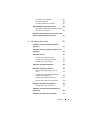 15
15
-
 16
16
-
 17
17
-
 18
18
-
 19
19
-
 20
20
-
 21
21
-
 22
22
-
 23
23
-
 24
24
-
 25
25
-
 26
26
-
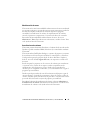 27
27
-
 28
28
-
 29
29
-
 30
30
-
 31
31
-
 32
32
-
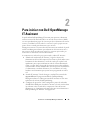 33
33
-
 34
34
-
 35
35
-
 36
36
-
 37
37
-
 38
38
-
 39
39
-
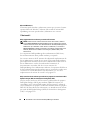 40
40
-
 41
41
-
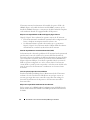 42
42
-
 43
43
-
 44
44
-
 45
45
-
 46
46
-
 47
47
-
 48
48
-
 49
49
-
 50
50
-
 51
51
-
 52
52
-
 53
53
-
 54
54
-
 55
55
-
 56
56
-
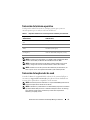 57
57
-
 58
58
-
 59
59
-
 60
60
-
 61
61
-
 62
62
-
 63
63
-
 64
64
-
 65
65
-
 66
66
-
 67
67
-
 68
68
-
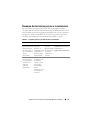 69
69
-
 70
70
-
 71
71
-
 72
72
-
 73
73
-
 74
74
-
 75
75
-
 76
76
-
 77
77
-
 78
78
-
 79
79
-
 80
80
-
 81
81
-
 82
82
-
 83
83
-
 84
84
-
 85
85
-
 86
86
-
 87
87
-
 88
88
-
 89
89
-
 90
90
-
 91
91
-
 92
92
-
 93
93
-
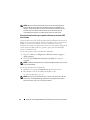 94
94
-
 95
95
-
 96
96
-
 97
97
-
 98
98
-
 99
99
-
 100
100
-
 101
101
-
 102
102
-
 103
103
-
 104
104
-
 105
105
-
 106
106
-
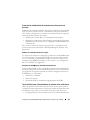 107
107
-
 108
108
-
 109
109
-
 110
110
-
 111
111
-
 112
112
-
 113
113
-
 114
114
-
 115
115
-
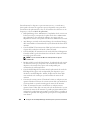 116
116
-
 117
117
-
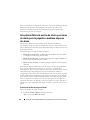 118
118
-
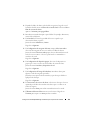 119
119
-
 120
120
-
 121
121
-
 122
122
-
 123
123
-
 124
124
-
 125
125
-
 126
126
-
 127
127
-
 128
128
-
 129
129
-
 130
130
-
 131
131
-
 132
132
-
 133
133
-
 134
134
-
 135
135
-
 136
136
-
 137
137
-
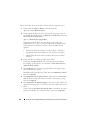 138
138
-
 139
139
-
 140
140
-
 141
141
-
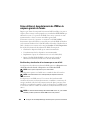 142
142
-
 143
143
-
 144
144
-
 145
145
-
 146
146
-
 147
147
-
 148
148
-
 149
149
-
 150
150
-
 151
151
-
 152
152
-
 153
153
-
 154
154
-
 155
155
-
 156
156
-
 157
157
-
 158
158
-
 159
159
-
 160
160
-
 161
161
-
 162
162
-
 163
163
-
 164
164
-
 165
165
-
 166
166
-
 167
167
-
 168
168
-
 169
169
-
 170
170
-
 171
171
-
 172
172
-
 173
173
-
 174
174
-
 175
175
-
 176
176
-
 177
177
-
 178
178
-
 179
179
-
 180
180
-
 181
181
-
 182
182
-
 183
183
-
 184
184
-
 185
185
-
 186
186
-
 187
187
-
 188
188
-
 189
189
-
 190
190
-
 191
191
-
 192
192
-
 193
193
-
 194
194
-
 195
195
-
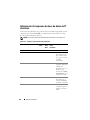 196
196
-
 197
197
-
 198
198
-
 199
199
-
 200
200
-
 201
201
-
 202
202
-
 203
203
-
 204
204
-
 205
205
-
 206
206
-
 207
207
-
 208
208
-
 209
209
-
 210
210
-
 211
211
-
 212
212
-
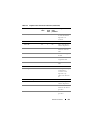 213
213
-
 214
214
-
 215
215
-
 216
216
-
 217
217
-
 218
218
-
 219
219
-
 220
220
-
 221
221
-
 222
222
-
 223
223
-
 224
224
-
 225
225
-
 226
226
-
 227
227
-
 228
228
-
 229
229
-
 230
230
-
 231
231
-
 232
232
-
 233
233
-
 234
234
-
 235
235
-
 236
236
-
 237
237
-
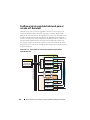 238
238
-
 239
239
-
 240
240
-
 241
241
-
 242
242
-
 243
243
-
 244
244
-
 245
245
-
 246
246
-
 247
247
-
 248
248
-
 249
249
-
 250
250
-
 251
251
-
 252
252
-
 253
253
-
 254
254
-
 255
255
-
 256
256
-
 257
257
-
 258
258
-
 259
259
-
 260
260
-
 261
261
-
 262
262
-
 263
263
-
 264
264
-
 265
265
-
 266
266
-
 267
267
-
 268
268
-
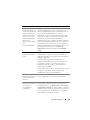 269
269
-
 270
270
-
 271
271
-
 272
272
-
 273
273
-
 274
274
-
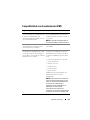 275
275
-
 276
276
-
 277
277
-
 278
278
-
 279
279
-
 280
280
-
 281
281
-
 282
282
-
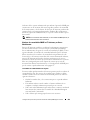 283
283
-
 284
284
-
 285
285
-
 286
286
-
 287
287
-
 288
288
-
 289
289
-
 290
290
-
 291
291
-
 292
292
-
 293
293
-
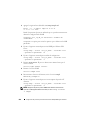 294
294
-
 295
295
-
 296
296
-
 297
297
-
 298
298
-
 299
299
-
 300
300
-
 301
301
-
 302
302
-
 303
303
-
 304
304
-
 305
305
-
 306
306
-
 307
307
-
 308
308
-
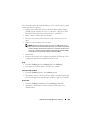 309
309
-
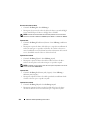 310
310
-
 311
311
-
 312
312
-
 313
313
-
 314
314
-
 315
315
-
 316
316
-
 317
317
-
 318
318
-
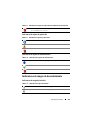 319
319
-
 320
320
-
 321
321
-
 322
322
-
 323
323
-
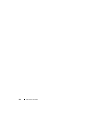 324
324
-
 325
325
-
 326
326
-
 327
327
-
 328
328
Dell OpenManage IT Assistant Version 8.9.1 Guía del usuario
- Tipo
- Guía del usuario
Artículos relacionados
-
Dell OpenManage IT Assistant Version 8.9 Guía del usuario
-
Dell OpenManage IT Assistant Version 8.6 Guía del usuario
-
Dell OpenManage IT Assistant Version 8.8 El manual del propietario
-
Dell OpenManage IT Assistant Version 8.7 El manual del propietario
-
Dell Management Console Version 2.0.2 Guía del usuario
-
Dell OpenManage Essentials v1.1 Guía del usuario
-
Dell OpenManage Essentials v1.2 Guía del usuario
-
Dell Management Console Version 1.1 Guía del usuario
-
Dell OpenManage Essentials Version 1.3 El manual del propietario
-
Dell Open Manage Print Manager Software Guía del usuario